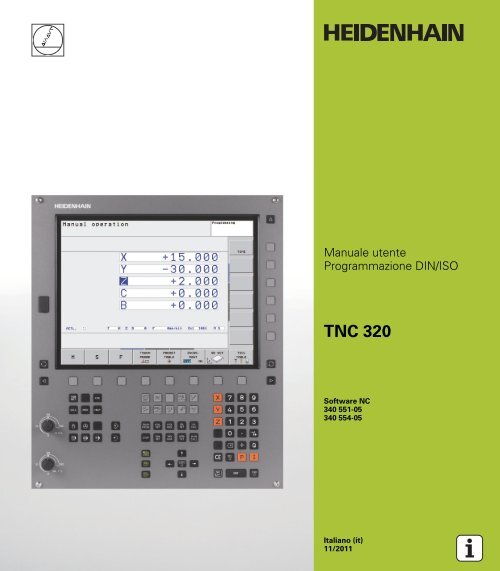TNC 320 DIN/ISO (SW340 56x-05) it - heidenhain
TNC 320 DIN/ISO (SW340 56x-05) it - heidenhain
TNC 320 DIN/ISO (SW340 56x-05) it - heidenhain
Create successful ePaper yourself
Turn your PDF publications into a flip-book with our unique Google optimized e-Paper software.
Manuale utente<br />
Programmazione <strong>DIN</strong>/<strong>ISO</strong><br />
<strong>TNC</strong> <strong>320</strong><br />
Software NC<br />
340 551-<strong>05</strong><br />
340 554-<strong>05</strong><br />
Italiano (<strong>it</strong>)<br />
11/2011
Elementi operativi del <strong>TNC</strong><br />
Elementi di comando sullo schermo<br />
Tasto Funzione<br />
Selezione ripartizione schermo<br />
Modi operativi Macchina<br />
Modi operativi Programmazione<br />
Tasto di commutazione modi operativi<br />
Programmazione/Macchina<br />
Softkey: selezione funzioni sullo schermo<br />
Commutazione dei livelli softkey<br />
Tasto Funzione<br />
Funzionamento manuale<br />
Volantino elettronico<br />
Introduzione manuale dati<br />
Esecuzione singola<br />
Esecuzione continua<br />
Tasto Funzione<br />
Memorizzazione/Ed<strong>it</strong>ing programma<br />
Prova programma<br />
Gestione programmi/file, funzioni del <strong>TNC</strong><br />
Tasto Funzione<br />
Selezione e cancellazione di<br />
programmi/file, trasmissione dati esterna<br />
Tasti di navigazione<br />
Definizione della chiamata programma,<br />
selezione di tabelle origini o tabelle punti<br />
Selezione funzione MOD<br />
Visualizzazione di testi ausiliari per<br />
messaggi di errore NC, richiamo <strong>TNC</strong>guide<br />
Visualizzazione di tutti i messaggi d'errore<br />
Funzione calcolatrice<br />
Tasto Funzione<br />
Spostamento campo chiaro<br />
Selezione diretta di blocchi, cicli e di<br />
funzioni parametriche<br />
Potenziometri per avanzamento e veloc<strong>it</strong>à mandrino<br />
Avanzamento Numero di giri mandrino<br />
50<br />
100<br />
0<br />
150<br />
F %<br />
Cicli, sottoprogrammi e ripetizioni di blocchi di<br />
programma<br />
Tasto Funzione<br />
Definizione di cicli di tastatura<br />
50<br />
100<br />
Definizione e chiamata cicli<br />
Inserimento e chiamata di<br />
sottoprogrammi e di ripetizioni di blocchi<br />
di programma<br />
Programmazione di uno STOP<br />
programmato<br />
0<br />
150<br />
S %
Dati sugli utensili<br />
Tasto Funzione<br />
Definizione dati utensile nel programma<br />
Chiamata dati utensile<br />
Programmazione movimenti traiettoria<br />
Tasto Funzione<br />
Avvicinamento/distacco profilo<br />
Programmazione libera dei profili FK<br />
Retta<br />
Centro del cerchio/polo per coordinate<br />
polari<br />
Traiettoria circolare intorno al centro del<br />
cerchio<br />
Traiettoria circolare con indicazione del<br />
raggio<br />
Traiettoria circolare con raccordo<br />
tangenziale<br />
Smusso/Arrotondamento spigoli<br />
Funzioni speciali<br />
Tasto Funzione<br />
Visualizzazione funzioni speciali<br />
Selezione dell’icona successiva nel<br />
modulo<br />
Campo di dialogo o pulsante<br />
successivo/precedente<br />
Immissione assi coordinate e valori numerici, ed<strong>it</strong>ing<br />
Tasto Funzione<br />
. . .<br />
Selezione assi coordinate e<br />
inserimento nel programma<br />
. . .<br />
Valori numerici<br />
Punto decimale/inversione del segno<br />
Immissione coordinate polari/quote<br />
incrementali<br />
Programmazione/Stato parametri Q<br />
Conferma posizione reale, valori dalla<br />
calcolatrice<br />
Salto domande di dialogo e<br />
cancellazione dati<br />
Conferma immissione e proseguimento<br />
dialogo<br />
Conclusione del blocco, chiusura<br />
dell’inserimento<br />
Annullamento di immissioni numeriche<br />
e cancellazione di messaggi di errore<br />
<strong>TNC</strong><br />
Interruzione dialogo, cancellazione di<br />
blocchi programma
Il presente manuale<br />
È di segu<strong>it</strong>o riportato un elenco dei simboli di avvertenza utilizzati nel<br />
presente manuale.<br />
Questo simbolo richiama l'attenzione su avvertenze<br />
particolari da seguire per la funzione descr<strong>it</strong>ta.<br />
Questo simbolo richiama l'attenzione su uno o più dei<br />
seguenti pericoli esistenti nell'uso della funzione descr<strong>it</strong>ta:<br />
Pericoli per il pezzo da lavorare<br />
Pericoli per il dispos<strong>it</strong>ivo di serraggio<br />
Pericoli per l'utensile<br />
Pericoli per la macchina<br />
Pericoli per l'operatore<br />
Questo simbolo richiama l'attenzione sulla necess<strong>it</strong>à di<br />
adeguamento della funzione descr<strong>it</strong>ta da parte del<br />
costruttore della macchina. La funzione descr<strong>it</strong>ta può<br />
pertanto operare diversamente da macchina a macchina.<br />
Questo simbolo richiama l'attenzione sulle descrizioni<br />
dettagliate di una funzione presenti in un altro manuale<br />
utente.<br />
Necess<strong>it</strong>à di modifiche e identificazione di errori<br />
È nostro impegno perfezionare costantemente la documentazione<br />
indirizzata agli operatori che inv<strong>it</strong>iamo pertanto a collaborare in questo<br />
senso comunicandoci eventuali richieste di modifiche al seguente<br />
indirizzo e-mail service@<strong>heidenhain</strong>.<strong>it</strong>.<br />
HEIDENHAIN <strong>TNC</strong> <strong>320</strong> 5<br />
Il presente manuale
Tipo di <strong>TNC</strong>, software e funzioni<br />
Tipo di <strong>TNC</strong>, software e funzioni<br />
Il presente manuale descrive le funzioni disponibili nei <strong>TNC</strong> a partire dai<br />
seguenti numeri software NC.<br />
Il costruttore della macchina adatta, tram<strong>it</strong>e parametri macchina, le<br />
capac<strong>it</strong>à prestazionali del <strong>TNC</strong> alla propria macchina. Questo manuale<br />
descriverà pertanto anche funzioni non disponibili su tutti i <strong>TNC</strong>.<br />
Funzioni non disponibili su tutte le macchine sono ad esempio:<br />
misurazione utensile con il TT<br />
Per specifiche applicazioni rivolgersi al costruttore della macchina.<br />
Numerosi costruttori di macchine e la stessa HEIDENHAIN offrono<br />
corsi di programmazione per i <strong>TNC</strong>. Si consiglia di frequentare questi<br />
corsi per familiarizzare con l'uso delle funzioni del <strong>TNC</strong>.<br />
6<br />
Tipo di <strong>TNC</strong> N. software NC<br />
<strong>TNC</strong> <strong>320</strong> 340 551-<strong>05</strong><br />
<strong>TNC</strong> <strong>320</strong> Posto di programmazione 340 554-<strong>05</strong><br />
Manuale utente Programmazione di cicli<br />
Tutte le funzioni dei cicli (cicli di tastatura e cicli di<br />
lavorazione) sono descr<strong>it</strong>te in un manuale utente separato.<br />
Per richiedere questo manuale utente rivolgersi<br />
eventualmente a HEIDENHAIN. ID: 679 220-xx
Opzioni software<br />
Il <strong>TNC</strong> <strong>320</strong> possiede diverse opzioni software che possono essere<br />
attivate dal costruttore della macchina. Ciascuna opzione deve essere<br />
abil<strong>it</strong>ata separatamente e contiene le funzioni presentate di segu<strong>it</strong>o:<br />
Opzioni hardware<br />
Asse supplementare per 4 assi e mandrino non controllato<br />
Asse supplementare per 5 assi e mandrino non controllato<br />
Opzione software 1 (numero opzione #08)<br />
Interpolazione di superfici cilindriche (cicli 27, 28 e 29)<br />
Avanzamento in mm/min con assi rotativi: M116<br />
Rotazione del piano di lavoro (funzioni PLANE, ciclo 19 e softkey<br />
3D ROT nel modo operativo Funzionamento manuale)<br />
Cerchio su 3 assi con piano di lavoro ruotato<br />
Livello di sviluppo (upgrade funzionali)<br />
Oltre alle opzioni software, saranno gest<strong>it</strong>i in futuro importanti sviluppi<br />
del software <strong>TNC</strong> tram<strong>it</strong>e upgrade funzionali, il cosiddetto Feature<br />
Content Level (ingl. per livello di sviluppo). Le funzioni sottoposte a<br />
FCL non sono disponibili se si riceve un upgrade software per il proprio<br />
<strong>TNC</strong>.<br />
Se si riceve una nuova macchina, tutti gli upgrade<br />
funzionali sono disponibili senza costi aggiuntivi.<br />
Gli upgrade funzionali sono contrassegnati nel manuale con FCL n,<br />
dove n identifica il numero progressivo del livello di sviluppo.<br />
Le funzioni FCL possono essere abil<strong>it</strong>ate in modo permanente<br />
mediante un numero codice da acquistare. A tale scopo, rivolgersi al<br />
costruttore della macchina oppure a HEIDENHAIN.<br />
HEIDENHAIN <strong>TNC</strong> <strong>320</strong> 7<br />
Tipo di <strong>TNC</strong>, software e funzioni
Tipo di <strong>TNC</strong>, software e funzioni<br />
Luogo di impiego previsto<br />
Il <strong>TNC</strong> rientra nella classe A delle norme EN 55022 ed il suo impiego<br />
è previsto principalmente per ambienti industriali.<br />
Avvertenze legali<br />
Questo prodotto impiega software Open Source. Ulteriori informazioni<br />
a riguardo si trovano sul controllo al punto<br />
U Modo operativo Memorizzazione/Ed<strong>it</strong>ing programma<br />
U Funzione MOD<br />
U Softkey AVVERTENZE LICENZA<br />
8
Nuove funzioni del software<br />
340 55x-04<br />
È stata introdotta la funzione PLANE per la definizione flessibile di un<br />
piano di lavoro ruotato (vedere "Funzione PLANE: rotazione del piano<br />
di lavoro (opzione software 1)" a pagina 301)<br />
È stato introdotto il sistema di guida contestuale <strong>TNC</strong>guide (vedere<br />
"Chiamata di <strong>TNC</strong>guide" a pagina 124)<br />
Sono state introdotte le lingue di dialogo Slovacco, Norvegese,<br />
Lettone, Estone, Coreano, Turco e Rumeno (vedere "Elenco dei<br />
parametri" a pagina 420)<br />
Con il tasto Backspace è possibile ora cancellare singoli caratteri<br />
durante l'immissione (vedere "Immissione assi coordinate e valori<br />
numerici, ed<strong>it</strong>ing" a pagina 3)<br />
È stata introdotta la funzione PATTERN DEF per definire le sagome di<br />
punti (vedere manuale utente Programmazione di cicli)<br />
La funzione SEL PATTERN consente ora di selezionare le tabelle di<br />
punti (vedere manuale utente Programmazione di cicli)<br />
La funzione CYCL CALL PAT consente ora di eseguire cicli in<br />
combinazione alle tabelle di punti (vedere manuale utente<br />
Programmazione di cicli)<br />
Nella funzione DECLARE CONTOUR si può ora definire anche la<br />
profond<strong>it</strong>à del profilo (vedere manuale utente Programmazione di<br />
cicli)<br />
È stato introdotto il nuovo ciclo di lavorazione 241 per foratura con<br />
punte a cannone monotaglienti (vedere manuale utente<br />
Programmazione di cicli)<br />
Sono stati introdotti nuovi cicli di lavorazione da 251 a 257 per la<br />
fresatura di tasche, isole e scanalature (vedere manuale utente<br />
Programmazione di cicli)<br />
Ciclo di tastatura 416 (Impostazione origine centro cerchio forato)<br />
ampliato con il parametro Q<strong>320</strong> (Distanza di sicurezza) (vedere<br />
manuale utente Programmazione di cicli)<br />
Cicli di tastatura 412, 413, 421 e 422: parametro supplementare<br />
Q365 Tipo di spostamento (vedere manuale utente<br />
Programmazione di cicli)<br />
Ciclo di tastatura 425 (Misurazione scanalatura) ampliato con il<br />
parametro Q301 (Posizionamento intermedio ad altezza di sicurezza<br />
o no) e Q<strong>320</strong> (Distanza di sicurezza) (vedere manuale utente<br />
Programmazione di cicli)<br />
Cicli di tastatura da 408 a 419: durante l'impostazione delle quote<br />
visualizzate il <strong>TNC</strong> scrive l'origine anche nella riga 0 della tabella<br />
Preset (vedere manuale utente Programmazione di cicli)<br />
Nelle modal<strong>it</strong>à Macchina Esecuzione singola ed Esecuzione<br />
continua è ora possibile selezionare anche tabelle origini (STATO M)<br />
Per la definizione di avanzamenti in cicli di lavorazione possono<br />
essere ora defin<strong>it</strong>i anche valori FU e FZ (vedere manuale utente<br />
Programmazione di cicli)<br />
HEIDENHAIN <strong>TNC</strong> <strong>320</strong> 9<br />
Nuove funzioni del software 340 55x-04
Funzioni modificate del software 340 55x-04<br />
Funzioni modificate del software<br />
340 55x-04<br />
Nel ciclo 22 ora si può definire per l'utensile di sgrossatura anche un<br />
nome utensile (vedere manuale utente Programmazione di cicli)<br />
La visualizzazione di stato supplementare è stata elaborata. Sono<br />
stati introdotti i seguenti ampliamenti (vedere "Visualizzazioni di<br />
stato supplementari" a pagina 63):<br />
È stata introdotta una nuova pagina di panoramica con le<br />
visualizzazioni di stato più importanti<br />
I valori impostati con il ciclo 32 Tolleranza sono visualizzati<br />
I cicli di fresatura tasche, isole e scanalature da 210 a 214 sono stati<br />
rimossi dal livello softkey standard (CYCL DEF ><br />
TASCHE/<strong>ISO</strong>LE/SCANALATURE). Per motivi di compatibil<strong>it</strong>à, i cicli<br />
sono ancora disponibili e possono essere selezionati tram<strong>it</strong>e il tasto<br />
GOTO<br />
Il ciclo 25 Profilo sagomato consente ora di programmare anche<br />
profili chiusi<br />
Quando si riapre un programma è ora possibile anche cambiare<br />
utensile<br />
FN16 F-Print consente ora di visualizzare anche testi in funzione<br />
della lingua<br />
La struttura dei softkey della funzione SPEC FCT è stata modificata<br />
e adattata a i<strong>TNC</strong> 530<br />
10
Nuove funzioni del software<br />
340 55x-<strong>05</strong><br />
È stata introdotta la funzione M101 (vedere "Cambio utensile<br />
automatico in caso di superamento del tempo di durata: M101" a<br />
pagina 146).<br />
Le tabelle utensili del controllo numerico i<strong>TNC</strong> 530 possono essere<br />
ora caricate nel <strong>TNC</strong> <strong>320</strong> e trasformate in un formato valido (vedere<br />
"Importazione delle tabelle utensili" a pagina 140).<br />
È stata introdotta la funzione CYCL CALL POS (vedere manuale utente<br />
Programmazione di cicli).<br />
Sono stati introdotti parametri Q locali o permanenti QL e QR (vedere<br />
"Principio e panoramica delle funzioni" a pagina 202).<br />
Prima dell'inizio del programma è possibile eseguire ora una prova<br />
di impiego utensile (vedere "Prova di impiego utensile" a pagina 147).<br />
È stata introdotta la funzione M138 Selezione di assi rotativi (vedere<br />
"Scelta degli assi rotativi: M138" a pagina 325).<br />
Sono state introdotte funzioni di gestione dei file (vedere "Funzioni<br />
file" a pagina HIDDEN).<br />
È stata introdotta la funzione "Definizione di conversione di<br />
coordinate" (vedere "Definizione di conversione di coordinate" a<br />
pagina HIDDEN).<br />
Funzioni modificate del software<br />
340 55x-<strong>05</strong><br />
La visualizzazione di stato per i parametri Q è stata rielaborata<br />
(vedere "Controllo e modifica di parametri Q" a pagina 211).<br />
La tabella utensili è stata ampliata della colonna LAST_USE (vedere<br />
"Tabella utensili: dati utensile standard" a pagina 134).<br />
La simulazione grafica è stata ampliata e adattata al controllo<br />
numerico i<strong>TNC</strong> 530 (vedere "Grafica" a pagina 372).<br />
I cicli di tastatura possono essere ora impiegati anche nel piano di<br />
lavoro ruotato (vedere manuale utente Programmazione di cicli).<br />
HEIDENHAIN <strong>TNC</strong> <strong>320</strong> 11<br />
Nuove funzioni del software 340 55x-<strong>05</strong>
Funzioni modificate del software 340 55x-<strong>05</strong><br />
12
Indice Primi passi con <strong>TNC</strong> <strong>320</strong> 1<br />
Introduzione 2<br />
Programmazione: principi fondamentali,<br />
gestione file 3<br />
Programmazione: aiuti di<br />
programmazione 4<br />
Programmazione: utensili 5<br />
Programmazione: programmazione<br />
profili 6<br />
Programmazione: sottoprogrammi e<br />
ripetizioni di blocchi di programma 7<br />
Programmazione: parametri Q 8<br />
Programmazione: funzioni ausiliarie 9<br />
Programmazione: funzioni speciali 10<br />
Programmazione: lavorazione a più assi 11<br />
Funzionamento manuale e allineamento 12<br />
Posizionamento con immissione<br />
manuale 13<br />
Prova ed esecuzione programma 14<br />
Funzioni MOD 15<br />
Tabelle e riepiloghi 16<br />
HEIDENHAIN <strong>TNC</strong> <strong>320</strong> 13
1 Primi passi con <strong>TNC</strong> <strong>320</strong> ..... 33<br />
1.1 Introduzione ..... 34<br />
1.2 Accensione della macchina ..... 35<br />
Conferma dell'interruzione di corrente e superamento degli indici di riferimento ..... 35<br />
1.3 Programmazione della prima parte ..... 36<br />
Selezione del giusto modo operativo ..... 36<br />
Principali elementi operativi del <strong>TNC</strong> ..... 36<br />
Apertura di un nuovo programma/Gestione file ..... 37<br />
Definizione di un pezzo grezzo ..... 38<br />
Struttura del programma ..... 39<br />
Programmazione di un profilo semplice ..... 40<br />
Creazione del programma ciclo ..... 43<br />
1.4 Prova grafica della prima parte ..... 45<br />
Selezione del giusto modo operativo ..... 45<br />
Selezione della tabella utensili per Prova programma ..... 45<br />
Selezione del programma da verificare ..... 46<br />
Selezione della configurazione dello schermo e della vista ..... 46<br />
Avvio della Prova programma ..... 46<br />
1.5 Predisposizione degli utensili ..... 47<br />
Selezione del giusto modo operativo ..... 47<br />
Preparazione e misurazione degli utensili ..... 47<br />
La tabella utensili TOOL.T ..... 47<br />
La tabella posti TOOL_P.TCH ..... 48<br />
1.6 Predisposizione del pezzo ..... 49<br />
Selezione del giusto modo operativo ..... 49<br />
Serraggio del pezzo ..... 49<br />
Allineamento del pezzo con il sistema di tastatura 3D ..... 50<br />
Determinazione dell'origine con il sistema di tastatura 3D ..... 51<br />
1.7 Esecuzione del primo programma ..... 52<br />
Selezione del giusto modo operativo ..... 52<br />
Selezione del programma da eseguire ..... 52<br />
Avvio del programma ..... 52<br />
HEIDENHAIN <strong>TNC</strong> <strong>320</strong> 15
2 Introduzione ..... 53<br />
16<br />
2.1 Il <strong>TNC</strong> <strong>320</strong> ..... 54<br />
Programmazione: HEIDENHAIN con testo in chiaro e <strong>DIN</strong>/<strong>ISO</strong> ..... 54<br />
Compatibil<strong>it</strong>à ..... 54<br />
2.2 Schermo e pannello di comando ..... 55<br />
Schermo ..... 55<br />
Definizione della ripartizione dello schermo ..... 56<br />
Pannello di comando ..... 57<br />
2.3 Modi operativi ..... 58<br />
Funzionamento manuale e Volantino elettronico ..... 58<br />
Introduzione manuale dati ..... 58<br />
Memorizzazione/Ed<strong>it</strong>ing programma ..... 59<br />
Prova programma ..... 59<br />
Esecuzione continua ed Esecuzione singola ..... 60<br />
2.4 Visualizzazioni di stato ..... 61<br />
Visualizzazione di stato "generale" ..... 61<br />
Visualizzazioni di stato supplementari ..... 63<br />
2.5 Accessori: sistemi di tastatura 3D e volantini elettronici HEIDENHAIN ..... 70<br />
Sistemi di tastatura 3D ..... 70<br />
Volantini elettronici HR ..... 71
3 Programmazione: principi fondamentali, gestione file ..... 73<br />
3.1 Principi fondamentali ..... 74<br />
Sistemi di misura e indici di riferimento ..... 74<br />
Sistema di riferimento ..... 74<br />
Sistema di riferimento sulle fresatrici ..... 75<br />
Denominazione degli assi su fresatrici ..... 75<br />
Coordinate polari ..... 76<br />
Posizioni assolute e incrementali del pezzo ..... 77<br />
Impostazione dell'origine ..... 78<br />
3.2 Apertura e inserimento di programmi ..... 79<br />
Configurazione di un programma NC nel formato <strong>DIN</strong>/<strong>ISO</strong> ..... 79<br />
Definizione del pezzo grezzo: G30/G31 ..... 79<br />
Apertura di un nuovo programma di lavorazione ..... 80<br />
Programmazione di movimenti utensile in <strong>DIN</strong>/<strong>ISO</strong> ..... 82<br />
Conferma delle posizioni reali ..... 83<br />
Ed<strong>it</strong>ing di un programma ..... 84<br />
La funzione di ricerca del <strong>TNC</strong> ..... 88<br />
3.3 Gestione file: principi fondamentali ..... 90<br />
File ..... 90<br />
Salvataggio dati ..... 91<br />
3.4 Lavorare con la Gestione file ..... 92<br />
Directory ..... 92<br />
Percorsi ..... 92<br />
Panoramica: funzioni della Gestione dati ..... 93<br />
Richiamo della Gestione file ..... 94<br />
Selezione di drive, directory e file ..... 95<br />
Creazione di una nuova directory ..... 97<br />
Creazione di un nuovo file ..... 97<br />
Copia di un singolo file ..... 98<br />
Copia di file in un'altra directory ..... 98<br />
Copia di directory ..... 98<br />
Selezione di uno degli ultimi file selezionati ..... 99<br />
Cancellazione di un file ..... 99<br />
Cancellazione di una directory ..... 100<br />
Selezione di file ..... 101<br />
Rinomina di un file ..... 102<br />
Ordinamento dei file ..... 102<br />
Funzioni ausiliarie ..... 103<br />
Trasmissione dati a/da un supporto dati esterno ..... 104<br />
Il <strong>TNC</strong> in rete ..... 106<br />
Dispos<strong>it</strong>ivi USB sul <strong>TNC</strong> ..... 107<br />
HEIDENHAIN <strong>TNC</strong> <strong>320</strong> 17
4 Programmazione: aiuti di programmazione ..... 109<br />
18<br />
4.1 Tastiera sullo schermo ..... 110<br />
Immissione di testo con la tastiera visualizzata sullo schermo ..... 110<br />
4.2 Inserimento di commenti ..... 111<br />
Applicazione ..... 111<br />
Commento in un blocco proprio ..... 111<br />
Funzioni di ed<strong>it</strong>ing del commento ..... 112<br />
4.3 Strutturazione dei programmi ..... 113<br />
Definizione, possibil<strong>it</strong>à di inserimento ..... 113<br />
Visualizzazione finestra di strutturazione/cambio della finestra attiva ..... 113<br />
Inserimento di un blocco di strutturazione nella finestra di programma (a sinistra) ..... 113<br />
Selezione di blocchi nella finestra di strutturazione ..... 113<br />
4.4 Calcolatrice ..... 114<br />
Funzionamento ..... 114<br />
4.5 Grafica di programmazione ..... 116<br />
Esecuzione grafica contemporanea/non contemporanea alla programmazione ..... 116<br />
Generazione della grafica di programmazione per un programma esistente ..... 116<br />
Visualizzazione e mascheratura di numeri di blocco ..... 117<br />
Cancellazione della grafica ..... 117<br />
Ingrandimento/riduzione di un dettaglio ..... 117<br />
4.6 Messaggi d'errore ..... 118<br />
Visualizzazione errori ..... 118<br />
Apertura della finestra errori ..... 118<br />
Chiusura della finestra errori ..... 118<br />
Messaggi di errore dettagliati ..... 119<br />
Softkey INFO INTERNA ..... 119<br />
Cancellazione errori ..... 120<br />
Protocollo errori ..... 120<br />
Protocollo tasti ..... 121<br />
Allarmi in formato testo ..... 122<br />
Memorizzazione di service file ..... 122<br />
Richiamo del sistema di guida <strong>TNC</strong>guide ..... 122<br />
4.7 Sistema di guida contestuale <strong>TNC</strong>guide ..... 123<br />
Applicazione ..... 123<br />
Uso del <strong>TNC</strong>guide ..... 124<br />
Download dei file di guida aggiornati ..... 128
5 Programmazione: utensili ..... 129<br />
5.1 Inserimenti relativi all'utensile ..... 130<br />
Avanzamento F ..... 130<br />
Numero di giri del mandrino S ..... 131<br />
5.2 Dati utensile ..... 132<br />
Premesse per la correzione utensile ..... 132<br />
Numero e nome utensile ..... 132<br />
Lunghezza L dell'utensile ..... 132<br />
Raggio R dell'utensile ..... 132<br />
Valori delta per lunghezze e raggi ..... 133<br />
Inserimento dei dati utensile nel programma ..... 133<br />
Inserimento dei dati utensile nelle tabelle ..... 134<br />
Importazione delle tabelle utensili ..... 140<br />
Tabella posti per cambio utensile ..... 141<br />
Chiamata dati utensile ..... 144<br />
Cambio utensile ..... 145<br />
Prova di impiego utensile ..... 147<br />
5.3 Correzione utensile ..... 150<br />
Introduzione ..... 150<br />
Correzione della lunghezza utensile ..... 150<br />
Correzione del raggio utensile ..... 151<br />
HEIDENHAIN <strong>TNC</strong> <strong>320</strong> 19
6 Programmazione: programmazione profili ..... 155<br />
20<br />
6.1 Movimenti utensile ..... 156<br />
Funzioni traiettoria ..... 156<br />
Funzioni ausiliarie M ..... 156<br />
Sottoprogrammi e ripetizioni di blocchi di programma ..... 156<br />
Programmazione con parametri Q ..... 156<br />
6.2 Principi fondamentali sulle funzioni traiettoria ..... 157<br />
Programmazione spostamento utensile per una lavorazione ..... 157<br />
6.3 Avvicinamento e distacco a/da un profilo ..... 160<br />
Punto di partenza e finale ..... 160<br />
Avvicinamento e distacco tangenziale ..... 162<br />
6.4 Traiettorie - Coordinate cartesiane ..... 164<br />
Panoramica delle funzioni traiettoria ..... 164<br />
Programmazione di funzioni traiettoria ..... 164<br />
Retta in rapido G00<br />
Retta con avanzamento G01 F ..... 165<br />
Inserimento di uno smusso tra due rette ..... 166<br />
Arrotondamento spigoli G25 ..... 167<br />
Centro del cerchio I, J ..... 168<br />
Traiettoria circolare C intorno al centro del cerchio CC ..... 169<br />
Traiettoria circolare G02/G03/G<strong>05</strong> con raggio defin<strong>it</strong>o ..... 170<br />
Traiettoria circolare G06 con raccordo tangenziale ..... 172<br />
6.5 Traiettorie – coordinate polari ..... 177<br />
Panoramica ..... 177<br />
Origine delle coordinate polari: polo I, J ..... 178<br />
Retta in rapido G10<br />
Retta con avanzamento G11 F ..... 178<br />
Traiettoria circolare G12/G13/G15 intorno al polo I, J ..... 179<br />
Traiettoria circolare G16 con raccordo tangenziale ..... 180<br />
Traiettoria elicoidale ..... 181
7 Programmazione: sottoprogrammi e ripetizioni di blocchi di programma ..... 185<br />
7.1 Definizione di sottoprogrammi e ripetizioni di blocchi di programma ..... 186<br />
Label ..... 186<br />
7.2 Sottoprogrammi ..... 187<br />
Funzionamento ..... 187<br />
Note per la programmazione ..... 187<br />
Programmazione di un sottoprogramma ..... 187<br />
Chiamata sottoprogramma ..... 187<br />
7.3 Ripetizioni di blocchi di programma ..... 188<br />
Label G98 ..... 188<br />
Funzionamento ..... 188<br />
Note per la programmazione ..... 188<br />
Programmazione di una ripetizione di blocchi di programma ..... 188<br />
Chiamata di una ripetizione di blocchi di programma ..... 188<br />
7.4 Programma qualsiasi come sottoprogramma ..... 189<br />
Funzionamento ..... 189<br />
Note per la programmazione ..... 189<br />
Chiamata di un programma qualsiasi quale sottoprogramma ..... 190<br />
7.5 Annidamenti ..... 191<br />
Tipi di annidamento ..... 191<br />
Profond<strong>it</strong>à di annidamento ..... 191<br />
Sottoprogramma in un sottoprogramma ..... 192<br />
Ripetizione di ripetizioni di blocchi di programma ..... 193<br />
Ripetizione di un sottoprogramma ..... 194<br />
7.6 Esempi di programmazione ..... 195<br />
HEIDENHAIN <strong>TNC</strong> <strong>320</strong> 21
8 Programmazione: parametri Q ..... 201<br />
22<br />
8.1 Principio e panoramica delle funzioni ..... 202<br />
Note per la programmazione ..... 203<br />
Chiamata delle funzioni parametriche Q ..... 204<br />
8.2 Serie di pezzi – Parametri Q invece di valori numerici ..... 2<strong>05</strong><br />
Applicazione ..... 2<strong>05</strong><br />
8.3 Definizione di profili mediante funzioni matematiche ..... 206<br />
Applicazione ..... 206<br />
Panoramica ..... 206<br />
Programmazione delle funzioni matematiche di base ..... 207<br />
8.4 Funzioni trigonometriche (trigonometria) ..... 208<br />
Definizioni ..... 208<br />
Programmazione delle funzioni trigonometriche ..... 209<br />
8.5 Condizioni IF/THEN con i parametri Q ..... 210<br />
Applicazione ..... 210<br />
Salti incondizionati ..... 210<br />
Programmazione di condizioni IF/THEN ..... 210<br />
8.6 Controllo e modifica di parametri Q ..... 211<br />
Procedura ..... 211<br />
8.7 Funzioni ausiliarie ..... 212<br />
Panoramica ..... 212<br />
D14: ERROR: emissione di messaggi d'errore ..... 213<br />
D18: lettura dei dati di sistema ..... 218<br />
D19 PLC: trasmissione di valori al PLC ..... 228<br />
D20 WAIT FOR: sincronizzazione NC con PLC ..... 228<br />
D29: trasmissione di valori al PLC ..... 229<br />
D37 EXPORT ..... 230<br />
8.8 Accessi a tabelle con istruzioni SQL ..... 231<br />
panoramica ..... 231<br />
Una transazione ..... 232<br />
Programmazione di istruzioni SQL ..... 234<br />
Panoramica dei softkey ..... 234<br />
SQL BIND ..... 235<br />
SQL SELECT ..... 236<br />
SQL FETCH ..... 239<br />
SQL UPDATE ..... 240<br />
SQL INSERT ..... 240<br />
SQL COMMIT ..... 241<br />
SQL ROLLBACK ..... 241<br />
8.9 Introduzione diretta di formule ..... 242<br />
Introduzione di formule ..... 242<br />
Regole di calcolo ..... 244<br />
Esempio di inserimento ..... 245
8.10 Parametri stringa ..... 246<br />
Funzioni dell'elaborazione stringhe ..... 246<br />
Assegnazione di parametri stringa ..... 247<br />
Concatenazione di parametri stringa ..... 248<br />
Conversione di un valore numerico in un parametro stringa ..... 249<br />
Copia di una stringa parziale da un parametro stringa ..... 250<br />
Conversione di un parametro stringa in un valore numerico ..... 251<br />
Controllo di un parametro stringa ..... 252<br />
Determinazione della lunghezza di un parametro stringa ..... 253<br />
Confronto di ordine alfabetico ..... 254<br />
Lettura dei parametri macchina ..... 255<br />
8.11 Parametri Q preprogrammati ..... 258<br />
Valori dal PLC: da Q100 a Q107 ..... 258<br />
Raggio dell'utensile attivo: Q108 ..... 258<br />
Asse dell'utensile: Q109 ..... 259<br />
Stato del mandrino: Q110 ..... 259<br />
Alimentazione refrigerante: Q111 ..... 259<br />
Fattore di sovrapposizione: Q112 ..... 259<br />
Un<strong>it</strong>à di misura nel programma: Q113 ..... 260<br />
Lunghezza dell'utensile: Q114 ..... 260<br />
Coordinate dopo una tastatura durante l'esecuzione del programma ..... 260<br />
Differenza tra i valori reale-nominale nella misurazione automatica di utensili con TT 130 ..... 261<br />
Rotazione del piano di lavoro con angoli del pezzo: coordinate per assi rotativi calcolate dal <strong>TNC</strong> ..... 261<br />
Risultati di misura dei Cicli di tastatura (vedere anche nel manuale utente Programmazione di cicli) ..... 262<br />
8.12 Esempi di programmazione ..... 264<br />
HEIDENHAIN <strong>TNC</strong> <strong>320</strong> 23
9 Programmazione: funzioni ausiliarie ..... 271<br />
24<br />
9.1 Inserimento delle funzioni ausiliarie M e di STOP ..... 272<br />
Principi fondamentali ..... 272<br />
9.2 Funzioni ausiliarie per controllo esecuzione programma, mandrino e refrigerante ..... 273<br />
Introduzione ..... 273<br />
9.3 Funzioni ausiliarie per indicazioni di coordinate ..... 274<br />
Programmazione di coordinate rifer<strong>it</strong>e alla macchina: M91/M92 ..... 274<br />
Avvicinamento alle posizioni nel sistema di coordinate non ruotato con piano di lavoro ruotato: M130 ..... 276<br />
9.4 Funzioni ausiliarie per traiettorie ..... 277<br />
Lavorazione di piccoli gradini di profilo: M97 ..... 277<br />
Lavorazione completa di spigoli aperti: M98 ..... 279<br />
Fattore di avanzamento per movimenti di penetrazione: M103 ..... 280<br />
Avanzamento in millimetri per giro mandrino: M136 ..... 281<br />
Veloc<strong>it</strong>à di avanzamento per archi di cerchio: M109/M110/M111 ..... 281<br />
Precalcolo di un profilo con correzione del raggio (LOOK AHEAD): M120 ..... 282<br />
Correzione del posizionamento con il volantino durante l'esecuzione del programma: M118 ..... 284<br />
Distacco dal profilo nella direzione dell’asse utensile: M140 ..... 285<br />
Soppressione del controllo del sistema di tastatura: M141 ..... 286<br />
Sollevamento automatico dell'utensile dal profilo in caso di arresto NC: M148 ..... 287
10 Programmazione: funzioni speciali ..... 289<br />
10.1 Introduzione Funzioni speciali ..... 290<br />
Menu principale Funzioni speciali SPEC FCT ..... 290<br />
Menu Valori prestabil<strong>it</strong>i di programma ..... 291<br />
Menu Funzioni per lavorazioni di profili e di punti ..... 291<br />
Menu per definire diverse funzioni <strong>DIN</strong>/<strong>ISO</strong> ..... 292<br />
10.2 Definizione di funzioni <strong>DIN</strong>/<strong>ISO</strong> ..... 293<br />
Panoramica ..... 293<br />
10.3 Generazione di file di testo ..... 294<br />
Applicazione ..... 294<br />
Apertura e chiusura di un file di testo ..... 294<br />
Ed<strong>it</strong>ing di testi ..... 295<br />
Cancellazione e reinserimento di caratteri, parole e righe ..... 296<br />
Elaborazione di blocchi di testo ..... 297<br />
Ricerca di parti di testo ..... 298<br />
HEIDENHAIN <strong>TNC</strong> <strong>320</strong> 25
11 Programmazione: lavorazione a più assi ..... 299<br />
26<br />
11.1 Funzioni per la lavorazione a più assi ..... 300<br />
11.2 Funzione PLANE: rotazione del piano di lavoro (opzione software 1) ..... 301<br />
Introduzione ..... 301<br />
Definizione della funzione PLANE ..... 303<br />
Visualizzazione di posizione ..... 303<br />
Reset della funzione PLANE ..... 304<br />
Definizione del piano di lavoro mediante angoli solidi: PLANE SPATIAL ..... 3<strong>05</strong><br />
Definizione del piano di lavoro mediante angoli di proiezione: PLANE PROJECTED ..... 307<br />
Definizione del piano di lavoro mediante angoli di Eulero: PLANE EULER ..... 309<br />
Definizione del piano di lavoro mediante due vettori: PLANE VECTOR ..... 311<br />
Definizione del piano di lavoro mediante tre punti: PLANE POINTS ..... 313<br />
Definizione del piano di lavoro mediante un unico angolo solido incrementale: PLANE RELATIVE ..... 315<br />
Piano di lavoro tram<strong>it</strong>e angolo asse: PLANE AXIAL (funzione FCL 3) ..... 316<br />
Definizione del comportamento nel posizionamento della funzione PLANE ..... 318<br />
11.3 Funzioni ausiliarie per assi rotativi ..... 322<br />
Avanzamento in mm/min per assi rotativi A, B, C: M116 (opzione software 1) ..... 322<br />
Spostamento degli assi rotativi con ottimizzazione del percorso: M126 ..... 323<br />
Riduzione della visualizzazione dell'asse rotativo ad un valore inferiore a 360°: M94 ..... 324<br />
Scelta degli assi rotativi: M138 ..... 325<br />
Considerazione della cinematica della macchina nelle posizioni REALE/NOMINALE alla fine del blocco: M144<br />
(opzione software 2) ..... 326
12 Funzionamento manuale e allineamento ..... 327<br />
12.1 Accensione e spegnimento ..... 328<br />
Accensione ..... 328<br />
Spegnimento ..... 330<br />
12.2 Spostamento degli assi macchina ..... 331<br />
Avvertenza ..... 331<br />
Spostamento degli assi con i tasti esterni di movimento ..... 331<br />
Posizionamento incrementale ..... 332<br />
Spostamento con il volantino elettronico HR 410 ..... 333<br />
12.3 Numero giri mandrino S, avanzamento F e funzione ausiliaria M ..... 334<br />
Applicazione ..... 334<br />
Inserimento di valori ..... 334<br />
Modifica giri mandrino e avanzamento ..... 335<br />
12.4 Impostazione origine senza sistema di tastatura 3D ..... 336<br />
Avvertenza ..... 336<br />
Operazioni preliminari ..... 336<br />
Definizione dell'origine con i tasti di movimentazione assi ..... 337<br />
Gestione origini con tabella Preset ..... 338<br />
12.5 Uso del sistema di tastatura 3D ..... 344<br />
Panoramica ..... 344<br />
Selezione dei cicli di tastatura ..... 345<br />
Inserimento dei valori di misura dai cicli di tastatura in una tabella origini ..... 346<br />
Inserimento dei valori di misura dai cicli di tastatura in una tabella Preset ..... 347<br />
12.6 Calibrazione tastatore 3D ..... 348<br />
Panoramica ..... 348<br />
Calibrazione della lunghezza efficace ..... 349<br />
Calibrazione del raggio efficace e compensazione dell'offset centrale del tastatore ..... 350<br />
Visualizzazione dei valori di calibrazione ..... 351<br />
12.7 Compensazione della posizione obliqua del pezzo con il sistema di tastatura 3D ..... 352<br />
Panoramica ..... 352<br />
Determinazione della rotazione base ..... 353<br />
Memorizzazione della rotazione base nella tabella Preset ..... 353<br />
Visualizzazione della rotazione base ..... 353<br />
Disattivazione della rotazione base ..... 353<br />
HEIDENHAIN <strong>TNC</strong> <strong>320</strong> 27
28<br />
12.8 Determinazione dell'origine con il sistema di tastatura 3D ..... 354<br />
Introduzione ..... 354<br />
Impostazione dell'origine in un asse qualsiasi ..... 354<br />
Spigolo quale origine ..... 355<br />
Centro del cerchio quale origine ..... 356<br />
Misurazione di pezzi con sistemi di tastatura 3D ..... 357<br />
Impiego delle funzioni di tastatura con tastatori meccanici o comparatori ..... 360<br />
12.9 Rotazione piano di lavoro (opzione software 1) ..... 361<br />
Applicazione, funzionamento ..... 361<br />
Spostamento sugli indici di riferimento con assi ruotati ..... 363<br />
Indicazione di posizione nel sistema ruotato ..... 363<br />
Lim<strong>it</strong>azioni nella rotazione del piano di lavoro ..... 363<br />
Attivazione della rotazione manuale ..... 364
13 Posizionamento con immissione manuale ..... 365<br />
13.1 Programmazione ed esecuzione di lavorazioni semplici ..... 366<br />
Impiego di Introduzione manuale dati ..... 366<br />
Salvataggio e cancellazione dei programmi in $MDI ..... 369<br />
HEIDENHAIN <strong>TNC</strong> <strong>320</strong> 29
14 Prova ed esecuzione del programma ..... 371<br />
30<br />
14.1 Grafica ..... 372<br />
Applicazione ..... 372<br />
Impostazione della veloc<strong>it</strong>à di Prova programma ..... 373<br />
Panoramica: viste ..... 374<br />
Vista dall'alto ..... 374<br />
Rappresentazione su 3 piani ..... 375<br />
Rappresentazione 3D ..... 376<br />
Ingrandimento di dettagli ..... 378<br />
Ripetizione di una simulazione grafica ..... 379<br />
Visualizzazione utensile ..... 379<br />
Calcolo del tempo di lavorazione ..... 380<br />
14.2 Rappresentazione pezzo grezzo nello spazio di lavoro ..... 381<br />
Applicazione ..... 381<br />
14.3 Funzioni per la visualizzazione del programma ..... 382<br />
Panoramica ..... 382<br />
14.4 Prova programma ..... 383<br />
Applicazione ..... 383<br />
14.5 Esecuzione programma ..... 386<br />
Applicazione ..... 386<br />
Esecuzione del programma di lavorazione ..... 386<br />
Interruzione della lavorazione ..... 387<br />
Spostamento degli assi della macchina durante un'interruzione ..... 388<br />
Continuazione dell'esecuzione del programma dopo un'interruzione ..... 388<br />
Rientro nel programma ad un numero di blocco qualsiasi (lettura blocchi) ..... 390<br />
Riposizionamento sul profilo ..... 392<br />
14.6 Avvio automatico del programma ..... 393<br />
Applicazione ..... 393<br />
14.7 Salto di blocchi ..... 394<br />
Applicazione ..... 394<br />
Inserimento del carattere "/" ..... 394<br />
Cancellazione del carattere "/" ..... 394<br />
14.8 Interruzione programmata del programma ..... 395<br />
Applicazione ..... 395
15 Funzioni MOD ..... 397<br />
15.1 Selezione della funzione MOD ..... 398<br />
Selezione delle funzioni MOD ..... 398<br />
Modifica delle impostazioni ..... 398<br />
Usc<strong>it</strong>a dalle funzioni MOD ..... 398<br />
Panoramica delle funzioni MOD ..... 399<br />
15.2 Numeri software ..... 400<br />
Applicazione ..... 400<br />
15.3 Inserimento del numero codice ..... 401<br />
Applicazione ..... 401<br />
15.4 Configurazione delle interfacce dati ..... 402<br />
Interfacce seriali del <strong>TNC</strong> <strong>320</strong> ..... 402<br />
Applicazione ..... 402<br />
Configurazione dell'interfaccia RS-232 ..... 402<br />
Programmazione del BAUD-RATE (baudRate) ..... 402<br />
Programmazione del protocollo (protocol) ..... 402<br />
Programmazione dei b<strong>it</strong> dati (dataB<strong>it</strong>s) ..... 403<br />
Controllo della par<strong>it</strong>à (par<strong>it</strong>y) ..... 403<br />
Programmazione degli stop b<strong>it</strong> (stopB<strong>it</strong>s) ..... 403<br />
Programmazione dell'handshake (flowControl) ..... 403<br />
Impostazioni per la trasmissione dati con il software per PC <strong>TNC</strong>server ..... 404<br />
Selezione del modo operativo del dispos<strong>it</strong>ivo esterno (fileSystem) ..... 404<br />
Software per la trasmissione dati ..... 4<strong>05</strong><br />
15.5 Interfaccia Ethernet ..... 407<br />
Introduzione ..... 407<br />
Possibil<strong>it</strong>à di collegamento ..... 407<br />
Collegamento del controllo alla rete ..... 408<br />
15.6 Selezione della visualizzazione di posizione ..... 413<br />
Applicazione ..... 413<br />
15.7 Selezione dell'un<strong>it</strong>à di misura ..... 414<br />
Applicazione ..... 414<br />
15.8 Visualizzazione dei tempi operativi ..... 415<br />
Applicazione ..... 415<br />
HEIDENHAIN <strong>TNC</strong> <strong>320</strong> 31
16 Tabelle e riepiloghi ..... 417<br />
32<br />
16.1 Parametri utente specifici di macchina ..... 418<br />
Applicazione ..... 418<br />
16.2 Piedinatura e cavi di collegamento per interfacce dati ..... 426<br />
Interfaccia V.24/RS-232-C per apparecchi HEIDENHAIN ..... 426<br />
Apparecchi periferici ..... 427<br />
Interfaccia Ethernet, presa RJ45 ..... 427<br />
16.3 Scheda tecnica ..... 428<br />
16.4 Sost<strong>it</strong>uzione della batteria tampone ..... 433
Primi passi con <strong>TNC</strong> <strong>320</strong><br />
-
1.1 Introduzione<br />
1.1 Introduzione<br />
Questo cap<strong>it</strong>olo ha il comp<strong>it</strong>o di supportare coloro che si avvicinano<br />
per la prima volta al <strong>TNC</strong> per familiarizzare rapidamente con le principali<br />
sequenze di comando. Maggiori informazioni sul rispettivo argomento<br />
sono riportate nella relativa descrizione alla quale si rimanda.<br />
I seguenti argomenti sono trattati nel presente cap<strong>it</strong>olo:<br />
Accensione della macchina<br />
Programmazione della prima parte<br />
Prova grafica della prima parte<br />
Predisposizione degli utensili<br />
Predisposizione del pezzo<br />
Esecuzione del primo programma<br />
34 Primi passi con <strong>TNC</strong> <strong>320</strong>
1.2 Accensione della macchina<br />
Conferma dell'interruzione di corrente e<br />
superamento degli indici di riferimento<br />
L'accensione e la ripresa dei punti di riferimento sono<br />
funzioni correlate alla macchina. Consultare anche il<br />
manuale della macchina.<br />
U Inserire la tensione di alimentazione del <strong>TNC</strong> e della macchina: il<br />
<strong>TNC</strong> avvia il sistema operativo. Questo processo può durare alcuni<br />
minuti. Quindi il <strong>TNC</strong> visualizza nella riga di intestazione dello<br />
schermo il dialogo dell'interruzione di corrente<br />
U Premere il tasto CE: il <strong>TNC</strong> compila il programma<br />
PLC<br />
U Inserire la tensione di alimentazione: il <strong>TNC</strong> controlla il<br />
funzionamento del circu<strong>it</strong>o di emergenza e passa in<br />
modal<strong>it</strong>à Superare indici di riferimento<br />
U Superare gli indici di riferimento nell'ordine<br />
visualizzato: premere per ogni asse il tasto di START<br />
esterno. Se la macchina dispone di sistemi di misura<br />
lineari e angolari assoluti, non viene esegu<strong>it</strong>o il<br />
superamento degli indici di riferimento<br />
A questo punto il <strong>TNC</strong> è pronto al funzionamento nel modo operativo<br />
Funzionamento manuale.<br />
Informazioni dettagliate su questo argomento<br />
Superamento indici di riferimento: Vedere "Accensione" a pagina<br />
328<br />
Modi operativi: Vedere "Memorizzazione/Ed<strong>it</strong>ing programma" a<br />
pagina 59<br />
HEIDENHAIN <strong>TNC</strong> <strong>320</strong> 35<br />
1.2 Accensione della macchina
1.3 Programmazione della prima parte<br />
1.3 Programmazione della prima<br />
parte<br />
Selezione del giusto modo operativo<br />
I programmi possono essere creati esclusivamente nel modo<br />
operativo Memorizzazione/Ed<strong>it</strong>ing programma:<br />
U Premere il tasto del modo operativo: il <strong>TNC</strong> passa nel<br />
modo operativo Memorizzazione/Ed<strong>it</strong>ing programma<br />
Informazioni dettagliate su questo argomento<br />
Modi operativi: Vedere "Memorizzazione/Ed<strong>it</strong>ing programma" a<br />
pagina 59<br />
Principali elementi operativi del <strong>TNC</strong><br />
Funzioni di dialogo Tasto<br />
Conferma immissione e attivazione successiva<br />
domanda di dialogo<br />
Salto della domanda di dialogo<br />
Conclusione anticipata del dialogo<br />
Interruzione dialogo, annullamento immissioni<br />
Softkey sullo schermo per la selezione della<br />
funzione a seconda dello stato di esercizio attivo<br />
Informazioni dettagliate su questo argomento<br />
Creazione e modifica di programmi: Vedere "Ed<strong>it</strong>ing di un<br />
programma" a pagina 84<br />
Panoramica dei tasti: Vedere "Elementi operativi del <strong>TNC</strong>" a pagina 2<br />
36 Primi passi con <strong>TNC</strong> <strong>320</strong>
Apertura di un nuovo programma/Gestione file<br />
U Premere il tasto PGM MGT: il <strong>TNC</strong> apre la Gestione<br />
file. La Gestione file del <strong>TNC</strong> è configurata in modo<br />
simile alla Gestione file su PC con Windows Explorer.<br />
Con la Gestione file si gestiscono i dati sul disco fisso<br />
del <strong>TNC</strong><br />
U Selezionare con i tasti cursore la cartella in cui si<br />
desidera aprire il nuovo file<br />
U Inserire un nome qualsiasi con estensione .I: il <strong>TNC</strong><br />
apre quindi automaticamente un programma e<br />
richiede l'un<strong>it</strong>à di misura del nuovo programma<br />
U Selezionare l'un<strong>it</strong>à di misura: premere il softkey MM o<br />
POLLICI: il <strong>TNC</strong> avvia automaticamente la definizione<br />
del pezzo grezzo (vedere "Definizione di un pezzo<br />
grezzo" a pagina 38)<br />
Il primo e l'ultimo blocco vengono automaticamente generati dal <strong>TNC</strong>.<br />
Questi blocchi non possono più essere modificati in segu<strong>it</strong>o.<br />
Informazioni dettagliate su questo argomento<br />
Gestione file: Vedere "Lavorare con la Gestione file" a pagina 92<br />
Creazione del nuovo programma: Vedere "Apertura e inserimento di<br />
programmi" a pagina 79<br />
HEIDENHAIN <strong>TNC</strong> <strong>320</strong> 37<br />
1.3 Programmazione della prima parte
1.3 Programmazione della prima parte<br />
Definizione di un pezzo grezzo<br />
Dopo aver creato un nuovo programma, il <strong>TNC</strong> avvia immediatamente<br />
il dialogo per l'immissione della definizione del pezzo grezzo. Come<br />
pezzo grezzo definire sempre un quadrato con l'indicazione del punto<br />
MIN e MAX, rifer<strong>it</strong>i all'origine selezionata.<br />
Dopo aver creato un nuovo programma, il <strong>TNC</strong> avvia automaticamente<br />
la definizione del prezzo grezzo e richiede i relativi dati necessari:<br />
U Asse mandrino Z - piano XY: inserire l'asse mandrino attivo. G17 è<br />
memorizzato come valore di preset, confermare con il tasto ENT<br />
U Definiz. pezzo grezzo: minimo X: inserire la minima coordinata X<br />
del pezzo grezzo rifer<strong>it</strong>a all'origine, ad es. 0, confermare con il tasto<br />
ENT<br />
U Definiz. pezzo grezzo: minimo Y: inserire la minima coordinata Y<br />
del pezzo grezzo rifer<strong>it</strong>a all'origine, ad es. 0, confermare con il tasto<br />
ENT<br />
U Definiz. pezzo grezzo: minimo Z: inserire la minima coordinata Z<br />
del pezzo grezzo rifer<strong>it</strong>a all'origine, ad es. -40, confermare con il<br />
tasto ENT<br />
U Definiz. pezzo grezzo: massimo X: inserire la massima coordinata<br />
X del pezzo grezzo rifer<strong>it</strong>a all'origine, ad es. 100, confermare con il<br />
tasto ENT<br />
U Definiz. pezzo grezzo: massimo Y: inserire la massima coordinata<br />
Y del pezzo grezzo rifer<strong>it</strong>a all'origine, ad es. 100, confermare con il<br />
tasto ENT<br />
U Definiz. pezzo grezzo: massimo Z: inserire la massima coordinata<br />
Z del pezzo grezzo rifer<strong>it</strong>a all'origine, ad es. 0, confermare con il tasto<br />
ENT: il <strong>TNC</strong> chiude il dialogo<br />
Blocchi esemplificativi NC<br />
%NEU G71 *<br />
N10 G30 G17 X+0 Y+0 Z-40 *<br />
N20 G31 X+100 Y+100 Z+0 *<br />
N99999999 %NEU G71 *<br />
Informazioni dettagliate su questo argomento<br />
Definizione del pezzo grezzo: (vedere pagina 80):<br />
38 Primi passi con <strong>TNC</strong> <strong>320</strong><br />
100<br />
Y<br />
0<br />
-40<br />
Z<br />
MIN<br />
0<br />
MAX<br />
X<br />
100
Struttura del programma<br />
I programmi di lavorazione dovrebbero essere configurati per quanto<br />
possibile in modo sempre simile. Questo incrementa l'uniform<strong>it</strong>à,<br />
accelera la programmazione e riduce le possibil<strong>it</strong>à di errore.<br />
Struttura del programma consigliata per lavorazioni semplici e<br />
tradizionali del profilo<br />
1 Chiamata utensile, definizione asse utensile<br />
2 Disimpegno utensile<br />
3 Preposizionamento nel piano di lavoro in prossim<strong>it</strong>à del punto di<br />
partenza del profilo<br />
4 Preposizionamento nell'asse utensile sopra il pezzo o in profond<strong>it</strong>à,<br />
all'occorrenza inserimento mandrino/refrigerante<br />
5 Avvicinamento al profilo<br />
6 Lavorazione del profilo<br />
7 Distacco dal profilo<br />
8 Disimpegno utensile, fine programma<br />
Informazioni dettagliate su questo argomento<br />
Programmazione dei profili: Vedere "Movimenti utensile" a pagina<br />
156<br />
Struttura del programma consigliata per programmi ciclo<br />
semplici<br />
1 Chiamata utensile, definizione asse utensile<br />
2 Disimpegno utensile<br />
3 Definizione ciclo di lavorazione<br />
4 Definizione posizione di lavorazione<br />
5 Chiamata ciclo, inserimento mandrino/refrigerante<br />
6 Disimpegno utensile, fine programma<br />
Informazioni dettagliate su questo argomento<br />
Programmazione di cicli: vedere manuale utente Programmazione di<br />
cicli<br />
Esempio: struttura del programma per<br />
programmazione del profilo<br />
%BSPCONT G71 *<br />
N10 G30 G71 X... Y... Z... *<br />
N20 G31 X... Y... Z... *<br />
N30 T5 G17 S5000 *<br />
N40 G00 G40 G90 Z+250 *<br />
N50 X... Y... *<br />
N60 G01 Z+10 F3000 M13 *<br />
N70 X... Y... RL F500 *<br />
...<br />
N160 G40 ... X... Y... F3000 M9 *<br />
N170 G00 Z+250 M2 *<br />
N99999999 BSPCONT G71 *<br />
Esempio: struttura del programma per<br />
programmazione di cicli<br />
%BSBCYC G71 *<br />
N10 G30 G71 X... Y... Z... *<br />
N20 G31 X... Y... Z... *<br />
N30 T5 G17 S5000 *<br />
N40 G00 G40 G90 Z+250 *<br />
N50 G200... *<br />
N60 X... Y... *<br />
N70 G79 M13 *<br />
N80 G00 Z+250 M2 *<br />
N99999999 BSBCYC G71 *<br />
HEIDENHAIN <strong>TNC</strong> <strong>320</strong> 39<br />
1.3 Programmazione della prima parte
1.3 Programmazione della prima parte<br />
Programmazione di un profilo semplice<br />
Il profilo rappresentato nella figura a destra deve essere contornato<br />
mediante una passata di fresatura alla profond<strong>it</strong>à di 5 mm. La<br />
definizione del pezzo grezzo è già stata creata. Dopo aver aperto un<br />
dialogo con il tasto funzione, inserire tutti i dati richiesti dal <strong>TNC</strong> nella<br />
riga di intestazione dello schermo.<br />
U Chiamata utensile: inserire i dati utensile. Confermare<br />
ogni immissione con il tasto ENT, non tralasciare<br />
l'asse utensile<br />
U Premere il tasto L per aprire un blocco di programma<br />
per un movimento rettilineo<br />
U Spostarsi con il tasto freccia a sinistra nel campo di<br />
immissione delle funzioni G<br />
U Selezionare il softkey G0 per un movimento di<br />
traslazione in rapido<br />
U Disimpegno utensile: premere il tasto arancione<br />
dell'asse Z per procedere al disimpegno nell'asse<br />
utensile e inserire il valore della posizione da<br />
raggiungere, ad es. 250. Confermare con il tasto ENT<br />
U Corr.raggio: RL/RR/senza corr.? Confermare con il<br />
tasto ENT: senza attivazione della correzione del<br />
raggio<br />
U Funzione ausiliaria M? Confermare con il tasto END:<br />
il <strong>TNC</strong> memorizza il blocco di traslazione immesso<br />
U Premere il tasto L per aprire un blocco di programma<br />
per un movimento rettilineo<br />
U Spostarsi con il tasto freccia a sinistra nel campo di<br />
immissione delle funzioni G<br />
U Selezionare il softkey G0 per un movimento di<br />
traslazione in rapido<br />
U Preposizionamento utensile nel piano di lavoro:<br />
premere il tasto arancione dell'asse X e inserire il<br />
valore della posizione da raggiungere, ad es. -20<br />
U Premere il tasto arancione dell'asse Y e inserire il<br />
valore della posizione da raggiungere, ad es. -20.<br />
Confermare con il tasto ENT<br />
U Corr.raggio: RL/RR/senza corr.? Confermare con il<br />
tasto ENT: senza attivazione della correzione del<br />
raggio<br />
U Funzione ausiliaria M? Confermare con il tasto END:<br />
il <strong>TNC</strong> memorizza il blocco di traslazione immesso<br />
40 Primi passi con <strong>TNC</strong> <strong>320</strong><br />
95<br />
5<br />
Y<br />
5<br />
2<br />
10<br />
1 4<br />
20<br />
9<br />
3<br />
10<br />
20<br />
X
26<br />
27<br />
0<br />
U Posizionamento utensile a profond<strong>it</strong>à: premere il tasto<br />
arancione dell'asse e inserire il valore della posizione<br />
da raggiungere, ad es. -5. Confermare con il tasto ENT<br />
U Corr.raggio: RL/RR/senza corr.? Confermare con il<br />
tasto ENT: senza attivazione della correzione del<br />
raggio<br />
U Avanzamento F=? inserire l'avanzamento di<br />
posizionamento, ad es. 3000 mm/min, confermare<br />
con il tasto ENT<br />
U Funzione ausiliaria M? Inserire il mandrino e il<br />
refrigerante, ad es. M13, confermare con il tasto END:<br />
il <strong>TNC</strong> memorizza il blocco di traslazione immesso<br />
U Avvicinamento al profilo: definire il Raggio di<br />
arrotondamento del cerchio di penetrazione<br />
U Elaborazione del profilo, raggiungimento del punto 2<br />
del profilo: è sufficiente immettere le informazioni<br />
variabili, ossia inserire soltanto la coordinata Y 95 e<br />
salvare le immissioni con il tasto END<br />
U Avvicinamento al punto 3 del profilo: inserire la<br />
coordinata X 95 e salvare le immissioni con il tasto<br />
END<br />
U Definizione dello smusso sul punto 3 del profilo:<br />
inserire la larghezza dello smusso 10 mm e salvare<br />
con il tasto END<br />
U Avvicinamento al punto 4 del profilo: inserire la<br />
coordinata Y 5 e salvare le immissioni con il tasto END<br />
U Definizione dello smusso sul punto 4 del profilo:<br />
inserire la larghezza dello smusso 20 mm e salvare<br />
con il tasto END<br />
U Avvicinamento al punto 1 del profilo: inserire la<br />
coordinata X 5 e salvare le immissioni con il tasto END<br />
U Distacco dal profilo: definire il Raggio di<br />
arrotondamento del cerchio di allontanamento<br />
U Disimpegno utensile: premere il tasto arancione<br />
dell'asse Z per procedere al disimpegno nell'asse<br />
utensile e inserire il valore della posizione da<br />
raggiungere, ad es. 250. Confermare con il tasto ENT<br />
U Corr.raggio: RL/RR/senza corr.? Confermare con il<br />
tasto ENT: senza attivazione della correzione del<br />
raggio<br />
U Funzione ausiliaria M? Inserire M2 per fine<br />
programma, confermare con il tasto END: il <strong>TNC</strong><br />
memorizza il blocco di traslazione immesso<br />
HEIDENHAIN <strong>TNC</strong> <strong>320</strong> 41<br />
1.3 Programmazione della prima parte
1.3 Programmazione della prima parte<br />
Informazioni dettagliate su questo argomento<br />
Esempio completo con blocchi NC: Vedere "Esempio: traiettoria<br />
lineare e smussi con coordinate cartesiane" a pagina 173<br />
Creazione del nuovo programma: Vedere "Apertura e inserimento di<br />
programmi" a pagina 79<br />
Avvicinamento/distacco dai profili: Vedere "Avvicinamento e<br />
distacco a/da un profilo" a pagina 160<br />
Programmazione profili: Vedere "Panoramica delle funzioni<br />
traiettoria" a pagina 164<br />
Correzione del raggio utensile: Vedere "Correzione del raggio<br />
utensile" a pagina 151<br />
Funzioni ausiliarie M: Vedere "Funzioni ausiliarie per controllo<br />
esecuzione programma, mandrino e refrigerante" a pagina 273<br />
42 Primi passi con <strong>TNC</strong> <strong>320</strong>
Creazione del programma ciclo<br />
I fori rappresentati a destra in figura (profond<strong>it</strong>à 20 mm) dovrebbero<br />
essere realizzati con un ciclo di foratura standard. La definizione del<br />
pezzo grezzo è già stata creata.<br />
0<br />
0<br />
0<br />
U Chiamata utensile: inserire i dati utensile. Confermare<br />
ogni immissione con il tasto ENT, non tralasciare<br />
l'asse utensile<br />
U Premere il tasto L per aprire un blocco di programma<br />
per un movimento rettilineo<br />
U Spostarsi con il tasto freccia a sinistra nel campo di<br />
immissione delle funzioni G<br />
U Selezionare il softkey G0 per un movimento di<br />
traslazione in rapido<br />
U Disimpegno utensile: premere il tasto arancione<br />
dell'asse Z per procedere al disimpegno nell'asse<br />
utensile e inserire il valore della posizione da<br />
raggiungere, ad es. 250. Confermare con il tasto ENT<br />
U Corr.raggio: RL/RR/senza corr.? Confermare con il<br />
tasto ENT: senza attivazione della correzione del<br />
raggio<br />
U Funzione ausiliaria M? Confermare con il tasto END:<br />
il <strong>TNC</strong> memorizza il blocco di traslazione immesso<br />
U Richiamare il menu dei cicli<br />
U Visualizzare i cicli di foratura<br />
U Selezionare il ciclo di foratura standard 200: il <strong>TNC</strong><br />
avvia il dialogo per la definizione del ciclo. Inserire i<br />
parametri richiesti dal <strong>TNC</strong>, passo dopo passo,<br />
confermando ogni inserimento con il tasto ENT. Il<br />
<strong>TNC</strong> visualizza sulla destra anche un grafico in cui è<br />
rappresentato il relativo parametro ciclo<br />
U Avvicinamento alla prima posizione di foratura: inserire<br />
le coordinate della posizione di foratura, inserire<br />
refrigerante e mandrino, richiamare il ciclo con M99<br />
U Avvicinamento alla successiva posizione di foratura:<br />
inserire le coordinate delle relative posizioni di<br />
foratura, richiamare il ciclo con M99<br />
U Disimpegno utensile: premere il tasto arancione<br />
dell'asse Z per procedere al disimpegno nell'asse<br />
utensile e inserire il valore della posizione da<br />
raggiungere, ad es. 250. Confermare con il tasto ENT<br />
U Corr.raggio: RL/RR/senza corr.? Confermare con il<br />
tasto ENT: senza attivazione della correzione del<br />
raggio<br />
U Funzione ausiliaria M? Inserire M2 per fine<br />
programma, confermare con il tasto END: il <strong>TNC</strong><br />
memorizza il blocco di traslazione immesso<br />
HEIDENHAIN <strong>TNC</strong> <strong>320</strong> 43<br />
100<br />
90<br />
10<br />
Y<br />
10 20<br />
80 90 100<br />
X<br />
1.3 Programmazione della prima parte
1.3 Programmazione della prima parte<br />
Blocchi esemplificativi NC<br />
%C200 G71 *<br />
N10 G30 G17 X+0 Y+0 Z-40 *<br />
N20 G31 X+100 Y+100 Z+0 *<br />
Definizione pezzo grezzo<br />
N30 T5 G17 S4500 * Chiamata utensile<br />
N40 G00 G40 G90 Z+250 * Disimpegno utensile<br />
N50 G200 FORATURA Definizione ciclo<br />
Q200=2 ;DISTANZA SICUREZZA<br />
Q201=-20 ;PROFONDITÀ<br />
Q206=250 ;AVANZ. INCREMENTO<br />
Q202=5 ;PROF. INCREMENTO<br />
Q210=0 ;TEMPO ATTESA SOPRA<br />
Q203=-10 ;COORD. SUPERFICIE<br />
Q204=20 ;2ª DIST. DI SICUREZZA<br />
Q211=0.2 ;TEMPO ATTESA SOTTO<br />
N60 X+10 Y+10 M13 M99 * Mandrino e refrigerante on, chiamata ciclo<br />
N70 X+10 Y+90 M99 * Chiamata ciclo<br />
N80 X+90 Y+10 M99 * Chiamata ciclo<br />
N90 X+90 Y+90 M99 * Chiamata ciclo<br />
N100 G00 Z+250 M2 *<br />
N99999999 %C200 G71 *<br />
Disimpegno utensile, fine programma<br />
Informazioni dettagliate su questo argomento<br />
Creazione del nuovo programma: Vedere "Apertura e inserimento di<br />
programmi" a pagina 79<br />
Programmazione di cicli: vedere manuale utente Programmazione di<br />
cicli<br />
44 Primi passi con <strong>TNC</strong> <strong>320</strong>
1.4 Prova grafica della prima parte<br />
Selezione del giusto modo operativo<br />
I programmi possono essere testati esclusivamente nel modo<br />
operativo Prova programma:<br />
U Premere il tasto del modo operativo: il <strong>TNC</strong> passa nel<br />
modo operativo Prova programma<br />
Informazioni dettagliate su questo argomento<br />
Modi operativi del <strong>TNC</strong>: Vedere "Modi operativi" a pagina 58<br />
Prova programmi: Vedere "Prova programma" a pagina 383<br />
Selezione della tabella utensili per Prova<br />
programma<br />
Questa fase deve essere esegu<strong>it</strong>a solo se nel modo operativo Prova<br />
programma non è stata ancora attivata alcuna tabella utensili.<br />
U Premere il tasto PGM MGT: il <strong>TNC</strong> apre la Gestione<br />
file<br />
U Premere il softkey SELEZIONA TIPO: il <strong>TNC</strong> attiva un<br />
menu softkey per la selezione del tipo di file da<br />
visualizzare<br />
U Premere il softkey VIS. TUTTI: il <strong>TNC</strong> visualizza tutti i<br />
file salvati nella finestra destra<br />
U Spostare il campo chiaro a sinistra sulle directory<br />
U Spostare il campo chiaro sulla directory <strong>TNC</strong>:\<br />
U Spostare il campo chiaro a destra sui file<br />
U Spostare il campo chiaro sul file TOOL.T (tabella<br />
utensili attiva), confermare con il tasto ENT: TOOL.T<br />
assume lo stato S ed è quindi attivo per la Prova<br />
programma<br />
U Premere il tasto END: abbandonare la Gestione file<br />
Informazioni dettagliate su questo argomento<br />
Gestione file: Vedere "Inserimento dei dati utensile nelle tabelle" a<br />
pagina 134<br />
Prova programmi: Vedere "Prova programma" a pagina 383<br />
HEIDENHAIN <strong>TNC</strong> <strong>320</strong> 45<br />
1.4 Prova grafica della prima parte
1.4 Prova grafica della prima parte<br />
Selezione del programma da verificare<br />
U Premere il tasto PGM MGT: il <strong>TNC</strong> apre la Gestione<br />
file<br />
U Premere il softkey ULTIMI FILE: il <strong>TNC</strong> apre una<br />
finestra in primo piano con gli ultimi file selezionati<br />
U Con i tasti cursore selezionare il programma che si<br />
desidera testare, confermare con il tasto ENT<br />
Informazioni dettagliate su questo argomento<br />
Selezione del programma: Vedere "Lavorare con la Gestione file" a<br />
pagina 92<br />
Selezione della configurazione dello schermo e<br />
della vista<br />
U Premere il tasto per la selezione della configurazione<br />
dello schermo: il <strong>TNC</strong> visualizza nel livello softkey le<br />
alternative disponibili<br />
U Premere il softkey PGM + GRAFICA: il <strong>TNC</strong> visualizza<br />
nella metà sinistra dello schermo il programma<br />
mentre in quella destra il pezzo grezzo<br />
U Tram<strong>it</strong>e softkey selezionare la vista desiderata<br />
U Visualizzare la vista dall'alto<br />
U Visualizzare la rappresentazione su 3 piani<br />
U Visualizzare la rappresentazione 3D<br />
Informazioni dettagliate su questo argomento<br />
Funzioni grafiche: Vedere "Grafica" a pagina 372<br />
Prova programma: Vedere "Prova programma" a pagina 383<br />
Avvio della Prova programma<br />
U Premere il softkey RESET + AVVIO: il <strong>TNC</strong> simula il<br />
programma attivo fino ad una interruzione<br />
programmata o fino alla fine del programma<br />
U Durante la simulazione è possibile passare da una<br />
vista all'altra utilizzando i relativi softkey<br />
U Premere il softkey STOP: il <strong>TNC</strong> interrompe la Prova<br />
programma<br />
U Premere il softkey AVVIO: il <strong>TNC</strong> prosegue la Prova<br />
programma dopo un'interruzione<br />
Informazioni dettagliate su questo argomento<br />
Prova programma: Vedere "Prova programma" a pagina 383<br />
Funzioni grafiche: Vedere "Grafica" a pagina 372<br />
46 Primi passi con <strong>TNC</strong> <strong>320</strong>
1.5 Predisposizione degli utensili<br />
Selezione del giusto modo operativo<br />
Gli utensili si predispongono nel modo operativo Funzionamento<br />
manuale:<br />
U Premere il tasto del modo operativo: il <strong>TNC</strong> passa nel<br />
modo operativo Funzionamento manuale<br />
Informazioni dettagliate su questo argomento<br />
Modi operativi del <strong>TNC</strong>: Vedere "Modi operativi" a pagina 58<br />
Preparazione e misurazione degli utensili<br />
U Serrare i necessari utensili nel relativo mandrino di serraggio<br />
U Per misurazioni con dispos<strong>it</strong>ivo esterno di preimpostazione utensile:<br />
misurare gli utensili, annotare la lunghezza e il raggio o trasferire<br />
direttamente con il programma di trasmissione alla macchina<br />
U Per misurazioni sulla macchina: inserire gli utensili nel<br />
cambiautensile (vedere pagina 48)<br />
La tabella utensili TOOL.T<br />
Nella tabella utensili TOOL.T (memorizzata in <strong>TNC</strong>:\TABLE\) salvare i<br />
dati utensile quali lunghezza e raggio nonché altre informazioni<br />
specifiche, necessarie al <strong>TNC</strong> per eseguire le funzioni più diverse.<br />
Per inserire i dati utensile nella tabella Preset TOOL.T, procedere<br />
come descr<strong>it</strong>to di segu<strong>it</strong>o<br />
U Visualizzare la tabella utensili: il <strong>TNC</strong> visualizza la<br />
tabella utensili nell'idoneo formato<br />
U Modificare la tabella utensili: impostare il softkey EDIT<br />
su ON<br />
U Selezionare il numero utensile che si desidera<br />
modificare utilizzando i tasti cursore in basso o in alto<br />
U Selezionare i dati utensile che si desidera modificare<br />
utilizzando i tasti cursore a destra o a sinistra<br />
U Uscire dalla tabella utensili: premere il softkey END<br />
Informazioni dettagliate su questo argomento<br />
Modi operativi del <strong>TNC</strong>: Vedere "Modi operativi" a pagina 58<br />
Lavorare con la tabella utensili: Vedere "Inserimento dei dati utensile<br />
nelle tabelle" a pagina 134<br />
HEIDENHAIN <strong>TNC</strong> <strong>320</strong> 47<br />
1.5 Predisposizione degli utensili
1.5 Predisposizione degli utensili<br />
La tabella posti TOOL_P.TCH<br />
Il funzionamento della tabella posti dipende dalla macchina<br />
in uso. Consultare anche il manuale della macchina.<br />
Nella tabella posti TOOL_P.TCH (memorizzata in <strong>TNC</strong>:\TABLE\) si<br />
definiscono gli utensili che sono caricati nel magazzino.<br />
Per inserire i dati nella tabella posti TOOL_P.TCH, procedere come<br />
descr<strong>it</strong>to di segu<strong>it</strong>o<br />
U Visualizzare la tabella utensili: il <strong>TNC</strong> visualizza la<br />
tabella utensili nell'idoneo formato<br />
U Visualizzare la tabella posti: il <strong>TNC</strong> visualizza la tabella<br />
posti nell'idoneo formato<br />
U Modificare la tabella posti: impostare il softkey EDIT<br />
su ON<br />
U Selezionare il numero posto che si desidera<br />
selezionare utilizzando i tasti cursore in basso o in alto<br />
U Selezionare i dati che si desidera modificare<br />
utilizzando i tasti cursore a destra o a sinistra<br />
U Uscire dalla tabella posti: premere il tasto END<br />
Informazioni dettagliate su questo argomento<br />
Modi operativi del <strong>TNC</strong>: Vedere "Modi operativi" a pagina 58<br />
Lavorare con la tabella posti: Vedere "Tabella posti per cambio<br />
utensile" a pagina 141<br />
48 Primi passi con <strong>TNC</strong> <strong>320</strong>
1.6 Predisposizione del pezzo<br />
Selezione del giusto modo operativo<br />
Gli utensili si predispongono nel modo operativo Funzionamento<br />
manuale o Volantino elettronico<br />
U Premere il tasto del modo operativo: il <strong>TNC</strong> passa nel<br />
modo operativo Funzionamento manuale<br />
Informazioni dettagliate su questo argomento<br />
Funzionamento manuale: Vedere "Spostamento degli assi<br />
macchina" a pagina 331<br />
Serraggio del pezzo<br />
Serrare il pezzo con un dispos<strong>it</strong>ivo di serraggio sulla tavola della<br />
macchina. Se si dispone di un sistema di tastatura 3D sulla macchina,<br />
non viene in tal caso esegu<strong>it</strong>o l'allineamento parallelo agli assi del<br />
pezzo.<br />
Se non si dispone di alcun sistema di tastatura 3D, è necessario<br />
allineare il pezzo affinché sia serrato in parallelo agli assi macchina.<br />
HEIDENHAIN <strong>TNC</strong> <strong>320</strong> 49<br />
1.6 Predisposizione del pezzo
1.6 Predisposizione del pezzo<br />
Allineamento del pezzo con il sistema di<br />
tastatura 3D<br />
U Inserire il sistema di tastatura 3D: eseguire nel modo operativo MDI<br />
(MDI = Manual Data Input) un blocco TOOL CALL con indicazione<br />
dell'asse utensile e quindi selezionare il modo operativo<br />
Funzionamento manuale (nel modo operativo MDI è possibile<br />
eseguire qualsiasi blocco NC singolarmente e in modo<br />
indipendente)<br />
U Selezionare le funzioni di tastatura: il <strong>TNC</strong> visualizza<br />
nel livello softkey le funzioni disponibili.<br />
U Misurare la rotazione base: il <strong>TNC</strong> visualizza il menu<br />
della rotazione base. Per rilevare la rotazione base<br />
tastare due punti su una retta del pezzo<br />
U Preposizionare il sistema di tastatura con i tasti di<br />
movimentazione assi in prossim<strong>it</strong>à del primo punto di<br />
tastatura<br />
U Tram<strong>it</strong>e softkey selezionare la direzione di tastatura<br />
U Premere Avvio NC: il sistema di tastatura si sposta<br />
nella direzione defin<strong>it</strong>a finché va a contatto con il<br />
pezzo e quindi automaticamente r<strong>it</strong>orna sul punto di<br />
partenza<br />
U Preposizionare il sistema di tastatura con i tasti di<br />
movimentazione assi in prossim<strong>it</strong>à del secondo punto<br />
di tastatura<br />
U Premere Avvio NC: il sistema di tastatura si sposta<br />
nella direzione defin<strong>it</strong>a finché va a contatto con il<br />
pezzo e quindi automaticamente r<strong>it</strong>orna sul punto di<br />
partenza<br />
U Il <strong>TNC</strong> visualizza in segu<strong>it</strong>o la rotazione base<br />
determinata<br />
U Confermare il valore visualizzato con il softkey INSER.<br />
ROTAZ. BASE come rotazione attiva. Premere il<br />
softkey FINE per uscire dal menu<br />
Informazioni dettagliate su questo argomento<br />
Modo operativo MDI: Vedere "Programmazione ed esecuzione di<br />
lavorazioni semplici" a pagina 366<br />
Allineamento del pezzo: Vedere "Compensazione della posizione<br />
obliqua del pezzo con il sistema di tastatura 3D" a pagina 352<br />
50 Primi passi con <strong>TNC</strong> <strong>320</strong>
Determinazione dell'origine con il sistema di<br />
tastatura 3D<br />
U Inserire il sistema di tastatura 3D: eseguire nel modo operativo MDI<br />
un blocco TOOL CALL con indicazione dell'asse utensile e quindi<br />
selezionare di nuovo il modo operativo Funzionamento manuale<br />
U Selezionare le funzioni di tastatura: il <strong>TNC</strong> visualizza<br />
nel livello softkey le funzioni disponibili.<br />
U Impostare l'origine ad es. sullo spigolo del pezzo<br />
U Posizionare il sistema di tastatura vicino al primo<br />
punto da tastare sul primo spigolo del pezzo<br />
U Tram<strong>it</strong>e softkey selezionare la direzione di tastatura<br />
U Premere Avvio NC: il sistema di tastatura si sposta<br />
nella direzione defin<strong>it</strong>a finché va a contatto con il<br />
pezzo e quindi automaticamente r<strong>it</strong>orna sul punto di<br />
partenza<br />
U Preposizionare il sistema di tastatura con i tasti di<br />
movimentazione assi in prossim<strong>it</strong>à del secondo punto<br />
di tastatura del primo spigolo del pezzo<br />
U Premere Avvio NC: il sistema di tastatura si sposta<br />
nella direzione defin<strong>it</strong>a finché va a contatto con il<br />
pezzo e quindi automaticamente r<strong>it</strong>orna sul punto di<br />
partenza<br />
U Preposizionare il sistema di tastatura con i tasti di<br />
movimentazione assi in prossim<strong>it</strong>à del primo punto di<br />
tastatura del secondo spigolo del pezzo<br />
U Tram<strong>it</strong>e softkey selezionare la direzione di tastatura<br />
U Premere Avvio NC: il sistema di tastatura si sposta<br />
nella direzione defin<strong>it</strong>a finché va a contatto con il<br />
pezzo e quindi automaticamente r<strong>it</strong>orna sul punto di<br />
partenza<br />
U Preposizionare il sistema di tastatura con i tasti di<br />
movimentazione assi in prossim<strong>it</strong>à del secondo punto<br />
di tastatura del secondo spigolo del pezzo<br />
U Premere Avvio NC: il sistema di tastatura si sposta<br />
nella direzione defin<strong>it</strong>a finché va a contatto con il<br />
pezzo e quindi automaticamente r<strong>it</strong>orna sul punto di<br />
partenza<br />
U Il <strong>TNC</strong> visualizza in segu<strong>it</strong>o la coordinata dello spigolo<br />
determinato<br />
U Impostare 0: premere il softkey SETTARE PUNTI<br />
U Uscire dal menu con il tasto FINE<br />
Informazioni dettagliate su questo argomento<br />
Definizione origini: Vedere "Determinazione dell'origine con il<br />
sistema di tastatura 3D" a pagina 354<br />
HEIDENHAIN <strong>TNC</strong> <strong>320</strong> 51<br />
1.6 Predisposizione del pezzo
1.7 Esecuzione del primo programma<br />
1.7 Esecuzione del primo<br />
programma<br />
Selezione del giusto modo operativo<br />
I programmi possono essere esegu<strong>it</strong>i nel modo operativo Esecuzione<br />
singola o nel modo operativo Esecuzione continua:<br />
U Premere il tasto del modo operativo: il <strong>TNC</strong> passa nel<br />
modo operativo Esecuzione singola, il <strong>TNC</strong> esegue il<br />
programma blocco per blocco. Ogni blocco deve<br />
essere confermato con il tasto Avvio NC<br />
U Premere il tasto del modo operativo: il <strong>TNC</strong> passa nel<br />
modo operativo Esecuzione continua, il <strong>TNC</strong> esegue<br />
il programma dopo Avvio NC fino all'interruzione del<br />
programma o fino alla fine<br />
Informazioni dettagliate su questo argomento<br />
Modi operativi del <strong>TNC</strong>: Vedere "Modi operativi" a pagina 58<br />
Esecuzione dei programmi: Vedere "Esecuzione programma" a<br />
pagina 386<br />
Selezione del programma da eseguire<br />
U Premere il tasto PGM MGT: il <strong>TNC</strong> apre la Gestione<br />
file<br />
U Premere il softkey ULTIMI FILE: il <strong>TNC</strong> apre una<br />
finestra in primo piano con gli ultimi file selezionati<br />
U Con i tasti cursore selezionare il programma che si<br />
desidera eseguire, confermare con il tasto ENT<br />
Informazioni dettagliate su questo argomento<br />
Gestione file: Vedere "Lavorare con la Gestione file" a pagina 92<br />
Avvio del programma<br />
U Premere il tasto Avvio NC: il <strong>TNC</strong> eseguirà il<br />
programma attivo<br />
Informazioni dettagliate su questo argomento<br />
Esecuzione dei programmi: Vedere "Esecuzione programma" a<br />
pagina 386<br />
52 Primi passi con <strong>TNC</strong> <strong>320</strong>
Introduzione
2.1 Il <strong>TNC</strong> <strong>320</strong><br />
2.1 Il <strong>TNC</strong> <strong>320</strong><br />
Il <strong>TNC</strong> HEIDENHAIN è un controllo numerico continuo per l'impiego in<br />
officina che permette la programmazione di fresature e alesature<br />
tradizionali direttamente sulla macchina, con dialogo con testo in<br />
chiaro e di facile comprensione. Sono adatti per fresatrici, alesatrici e<br />
centri di lavoro con un massimo di 5 assi. Inoltre è possibile regolare<br />
da programma la posizione angolare del mandrino.<br />
Il pannello di comando e la rappresentazione video sono chiari e<br />
funzionali per permettere la semplice e rapida selezione di tutte le<br />
funzioni.<br />
Programmazione: HEIDENHAIN con testo in<br />
chiaro e <strong>DIN</strong>/<strong>ISO</strong><br />
La creazione dei programmi risulta particolarmente semplice con il<br />
sistema HEIDENHAIN a dialogo con testo in chiaro. La grafica di<br />
programmazione rappresenta i singoli passi di lavorazione durante<br />
l'immissione del programma. La programmazione libera dei profili FK<br />
è di ausilio quando manca un disegno a norma NC del pezzo da<br />
lavorare. La simulazione grafica della lavorazione del pezzo è possibile<br />
sia durante la prova che durante l'esecuzione del programma.<br />
I <strong>TNC</strong> possono essere programmati anche secondo <strong>DIN</strong>/<strong>ISO</strong> o nel<br />
modo operativo DNC.<br />
È possibile effettuare l'immissione o la prova di un programma,<br />
mentre un altro programma esegue una lavorazione.<br />
Compatibil<strong>it</strong>à<br />
Le prestazioni del <strong>TNC</strong> <strong>320</strong> non corrispondono a quelle dei controlli<br />
numerici della serie <strong>TNC</strong> 4xx e i<strong>TNC</strong> 530. Pertanto i programmi di<br />
lavorazione creati su controlli numerici continui HEIDENHAIN (a partire<br />
dal <strong>TNC</strong> 150 B) possono essere esegu<strong>it</strong>i sul <strong>TNC</strong> <strong>320</strong> solo a<br />
determinate condizioni. Se i blocchi NC contengono elementi non<br />
validi, durante l’immissione questi vengono identificati dal <strong>TNC</strong> come<br />
blocchi ERROR all'apertura del file.<br />
Tenere presente in propos<strong>it</strong>o anche la descrizione<br />
dettagliata delle differenze tra i<strong>TNC</strong> 530 e <strong>TNC</strong> <strong>320</strong> (vedere<br />
"Funzioni di <strong>TNC</strong> <strong>320</strong> e i<strong>TNC</strong> 530 a confronto" a pagina<br />
439).<br />
54 Introduzione
2.2 Schermo e pannello di<br />
comando<br />
Schermo<br />
Il <strong>TNC</strong> viene forn<strong>it</strong>o con uno schermo piatto TFT da 15 pollici.<br />
1 Riga di intestazione<br />
All'accensione del <strong>TNC</strong> lo schermo visualizza nella riga di<br />
intestazione i modi operativi selezionati: i modi operativi<br />
"Macchina" a sinistra e i modi operativi "Programmazione" a<br />
destra. Il modo operativo attivo compare nel campo più lungo<br />
della riga di intestazione. Nello stesso campo vengono visualizzati<br />
anche le domande di dialogo e i messaggi (eccezione: quando il<br />
<strong>TNC</strong> visualizza solo la grafica).<br />
2 Softkey<br />
Sullo schermo in basso il <strong>TNC</strong> visualizza ulteriori funzioni in un<br />
livello softkey che si selezionano con i relativi tasti sottostanti.<br />
Delle barrette strette direttamente sopra il livello softkey<br />
visualizzano il numero dei livelli softkey selezionabili con i tasti<br />
cursore neri disposti alle relative estrem<strong>it</strong>à. Il livello softkey attivo<br />
è evidenziato in chiaro.<br />
3 Tasti di selezione softkey<br />
4 Commutazione dei livelli softkey<br />
5 Definizione della ripartizione dello schermo<br />
6 Tasto di commutazione per modi operativi<br />
"Programmazione"/"Macchina"<br />
7 Tasti di selezione per softkey del costruttore della macchina<br />
8 Commutazione livelli softkey del costruttore della macchina<br />
9 Porta USB<br />
5 2<br />
16<br />
13<br />
4 4<br />
HEIDENHAIN <strong>TNC</strong> <strong>320</strong> 55<br />
19<br />
1<br />
7<br />
8<br />
2.2 Schermo e pannello di comando
2.2 Schermo e pannello di comando<br />
Definizione della ripartizione dello schermo<br />
La ripartizione dello schermo viene scelta dall'utente: il <strong>TNC</strong> può<br />
visualizzare ad es. nel modo operativo Memorizzazione/Ed<strong>it</strong>ing<br />
programma, il programma nella finestra sinistra, mentre la finestra<br />
destra può visualizzare ad es. contemporaneamente una grafica di<br />
programmazione. In alternativa è possibile visualizzare nella finestra<br />
destra anche la struttura del programma o il solo programma in una<br />
finestra grande. Quali finestre il <strong>TNC</strong> può visualizzare dipende dal<br />
modo operativo selezionato.<br />
Definizione della ripartizione dello schermo<br />
Premere il tasto di commutazione schermo: nel livello<br />
softkey vengono visualizzate le possibili ripartizioni<br />
dello schermo, vedere "Modi operativi" a pagina 58<br />
Selezionare mediante softkey la ripartizione dello<br />
schermo<br />
56 Introduzione
Pannello di comando<br />
Il <strong>TNC</strong> <strong>320</strong> viene forn<strong>it</strong>o con un pannello di comando integrato. La<br />
figura in alto a destra illustra gli elementi di comando del pannello:<br />
1 Gestione file<br />
Calcolatrice<br />
Funzione MOD<br />
Funzione HELP<br />
2 Modi operativi Programmazione<br />
3 Modi operativi Macchina<br />
4 Apertura dialogo di programmazione<br />
5 Tasti cursore e istruzione di salto GOTO<br />
6 Immissione valori numerici e selezione assi<br />
7 Tasti di navigazione<br />
Le funzioni dei singoli tasti sono riepilogate sulla prima pagina di<br />
copertina.<br />
I tasti esterni, ad es. NC START o NC STOP, sono illustrati<br />
nel manuale della macchina.<br />
HEIDENHAIN <strong>TNC</strong> <strong>320</strong> 57<br />
1<br />
3<br />
12<br />
14<br />
7<br />
5<br />
6<br />
2.2 Schermo e pannello di comando
2.3 Modi operativi<br />
2.3 Modi operativi<br />
Funzionamento manuale e Volantino elettronico<br />
L'allineamento delle macchine viene effettuato nel Funzionamento<br />
manuale. In questo modo operativo si possono posizionare gli assi<br />
della macchina in modo manuale o a passi, impostare gli indici di<br />
riferimento e ruotare il piano di lavoro.<br />
Il modo operativo Volantino elettronico supporta lo spostamento<br />
manuale degli assi della macchina con un volantino elettronico HR.<br />
Softkey per la ripartizione dello schermo (selezione come descr<strong>it</strong>to<br />
sopra)<br />
Finestra Softkey<br />
Posizioni<br />
A sinistra: posizioni; a destra: visualizzazione di<br />
stato<br />
Introduzione manuale dati<br />
In questo modo operativo si possono programmare gli spostamenti<br />
semplici, ad es. per spianare o per preposizionare l’utensile.<br />
Softkey per la ripartizione dello schermo<br />
Finestra Softkey<br />
Programma<br />
A sinistra: programma; a destra: visualizzazione di<br />
stato<br />
58 Introduzione
Memorizzazione/Ed<strong>it</strong>ing programma<br />
In questo modo operativo si generano i programmi di lavorazione. La<br />
programmazione libera dei profili, i vari cicli e le funzioni parametriche<br />
Q offrono un valido aiuto e supporto nella programmazione. Su<br />
richiesta la grafica di programmazione visualizza i percorsi di<br />
traslazione programmati.<br />
Softkey per la ripartizione dello schermo<br />
Finestra Softkey<br />
Programma<br />
A sinistra: programma; a destra: struttura<br />
programma<br />
A sinistra: programma; a destra:<br />
programmazione grafica<br />
Prova programma<br />
Il <strong>TNC</strong> simula programmi e blocchi di programma nel modo operativo<br />
Prova programma, per rilevare eventuali incompatibil<strong>it</strong>à geometriche,<br />
dati mancanti o errati nel programma o violazioni dello spazio di lavoro.<br />
Questa simulazione viene supportata graficamente con diverse<br />
rappresentazioni.<br />
Softkey per la ripartizione dello schermo: vedere "Esecuzione continua<br />
ed Esecuzione singola" a pagina 60.<br />
HEIDENHAIN <strong>TNC</strong> <strong>320</strong> 59<br />
2.3 Modi operativi
2.3 Modi operativi<br />
Esecuzione continua ed Esecuzione singola<br />
Nell’Esecuzione continua il <strong>TNC</strong> esegue un programma fino alla sua<br />
fine o fino ad una interruzione manuale o programmata. Dopo<br />
un'interruzione è possibile riprendere l'esecuzione del programma.<br />
Nell'Esecuzione singola si deve avviare ogni singolo blocco con il tasto<br />
di START esterno.<br />
Softkey per la ripartizione dello schermo<br />
Finestra Softkey<br />
Programma<br />
A sinistra: programma; a destra: struttura<br />
programma<br />
A sinistra: programma; a destra: stato<br />
A sinistra: programma; a destra: grafica<br />
Grafica<br />
60 Introduzione
2.4 Visualizzazioni di stato<br />
Visualizzazione di stato "generale"<br />
La visualizzazione di stato generale nella parte inferiore dello schermo<br />
informa sullo stato corrente della macchina. Essa compare<br />
automaticamente nelle modal<strong>it</strong>à<br />
Esecuzione singola ed Esecuzione continua, salvo selezione<br />
specifica della funzione di visualizzazione "Grafica",<br />
Introduzione manuale dati.<br />
Nelle modal<strong>it</strong>à operative Funzionamento manuale e Volantino<br />
elettronico la visualizzazione di stato compare nella finestra grande.<br />
HEIDENHAIN <strong>TNC</strong> <strong>320</strong> 61<br />
2.4 Visualizzazioni di stato
2.4 Visualizzazioni di stato<br />
Informazioni della visualizzazione di stato<br />
Icona Significato<br />
REALE Coordinate reali o nominali della posizione attuale<br />
X Y Z<br />
F S M<br />
Assi della macchina; gli assi ausiliari vengono indicati<br />
con lettere minuscole. La sequenza e il numero di<br />
assi visualizzati sono defin<strong>it</strong>i dal costruttore della<br />
macchina. Consultare il manuale della macchina<br />
L'indicazione dell'avanzamento in pollici corrisponde<br />
alla decima parte del valore effettivo. Numero giri S,<br />
avanzamento F, funzione ausiliaria M attiva<br />
Esecuzione programma avviata<br />
Asse bloccato<br />
Possibil<strong>it</strong>à di traslare l'asse con il volantino<br />
Traslazione assi tenendo conto della rotazione base<br />
Traslazione assi nel piano di lavoro ruotato<br />
Nessun programma attivo<br />
Programma avviato<br />
Programma arrestato<br />
Programma interrotto<br />
62 Introduzione
Visualizzazioni di stato supplementari<br />
Le visualizzazioni di stato supplementari forniscono informazioni<br />
dettagliate sull'esecuzione del programma. Possono essere chiamate<br />
in tutti i modi operativi salvo nel modo operativo<br />
Memorizzazione/Ed<strong>it</strong>ing programma.<br />
Attivazione della visualizzazione di stato supplementare<br />
Richiamare il livello softkey per la ripartizione dello<br />
schermo<br />
Selezionare la rappresentazione con visualizzazione di<br />
stato supplementare: il <strong>TNC</strong> visualizza nella parte<br />
destra dello schermo la maschera di stato Panoramica<br />
Selezione delle visualizzazioni di stato supplementari<br />
Commutare il livello softkey fino a visualizzare i<br />
softkey STATO<br />
Selezionare direttamente con il softkey la<br />
visualizzazione di stato supplementare, ad es.<br />
posizioni e coordinate, o<br />
Selezionare la visualizzazione desiderata con i softkey<br />
di commutazione<br />
Di segu<strong>it</strong>o sono descr<strong>it</strong>te le visualizzazioni di stato disponibili che<br />
possono essere selezionate direttamente con i softkey o con i softkey<br />
di commutazione.<br />
Tenere presente che alcune delle informazioni di stato<br />
descr<strong>it</strong>te di segu<strong>it</strong>o sono disponibili solo se è stata abil<strong>it</strong>ata<br />
sul <strong>TNC</strong> la rispettiva opzione software.<br />
HEIDENHAIN <strong>TNC</strong> <strong>320</strong> 63<br />
2.4 Visualizzazioni di stato
2.4 Visualizzazioni di stato<br />
Panoramica<br />
La maschera di stato Panoramica è visualizzata dal <strong>TNC</strong> dopo<br />
l'accensione, se è stata selezionata la ripartizione dello schermo<br />
PGM+STATO (oppure POSIZ. + STATO) . La maschera di panoramica<br />
riassume le informazioni di stato più importanti che si possono trovare<br />
anche separatamente nelle corrispondenti maschere dettagliate.<br />
Softkey Significato<br />
Visualizzazione posizione<br />
Informazioni utensile<br />
Funzioni M attive<br />
Trasformazioni di coordinate attive<br />
Sottoprogramma attivo<br />
Ripetizione di blocchi di programma attiva<br />
Programma chiamato con PGM CALL<br />
Tempo di lavorazione corrente<br />
Nome del programma principale attivo<br />
Informazioni generali sul programma (scheda PGM)<br />
Softkey Significato<br />
Nessuna Nome del programma principale attivo<br />
selezione<br />
diretta<br />
possibile<br />
Centro del cerchio CC (Polo)<br />
Contatore per tempo di sosta<br />
Tempo di lavorazione se il programma è stato<br />
completamente simulato nel modo operativo<br />
Prova programma<br />
Tempo di lavorazione corrente in %<br />
Ora corrente<br />
Programmi chiamati<br />
64 Introduzione
Ripetizione di blocchi di programma/Sottoprogrammi<br />
(scheda LBL)<br />
Softkey Significato<br />
Nessuna<br />
selezione<br />
diretta<br />
possibile<br />
Informazioni su cicli standard (scheda CYC)<br />
Softkey Significato<br />
Nessuna<br />
selezione<br />
diretta<br />
possibile<br />
Ripetizioni di blocchi di programma attive con<br />
numero di blocco, numero di label e numero delle<br />
ripetizioni programmate/ancora da eseguire<br />
Numeri di sottoprogramma attivi con numero di<br />
blocco da cui il sottoprogramma è stato chiamato<br />
e numero della label che è stata chiamata<br />
Ciclo di lavorazione attivo<br />
Valori attivi del ciclo G62 Tolleranza<br />
HEIDENHAIN <strong>TNC</strong> <strong>320</strong> 65<br />
2.4 Visualizzazioni di stato
2.4 Visualizzazioni di stato<br />
Funzioni ausiliarie M attive (scheda M)<br />
Softkey Significato<br />
Nessuna<br />
selezione<br />
diretta<br />
possibile<br />
Lista delle funzioni M attive di significato defin<strong>it</strong>o<br />
Lista delle funzioni M attive, adattate dal<br />
costruttore della macchina<br />
66 Introduzione
Posizioni e coordinate (scheda POS)<br />
Softkey Significato<br />
Tipo di posizione visualizzata, ad es. Posizione reale<br />
Angolo di rotazione del piano di lavoro<br />
Angolo della rotazione base<br />
Informazioni sugli utensili (scheda TOOL)<br />
Softkey Significato<br />
Visualizzazione T: nome e numero utensile<br />
Visualizzazione RT: nome e numero dell'utensile<br />
gemello<br />
Asse utensile<br />
Lunghezza e raggi dell'utensile<br />
Maggiorazioni (valori delta) dalla tabella utensili (TAB) e<br />
da TOOL CALL (PGM)<br />
Durata, durata massima (TIME 1) e durata massima<br />
con TOOL CALL (TIME2)<br />
Visualizzazione dell'utensile attivo e dell'utensile<br />
gemello (successivo)<br />
HEIDENHAIN <strong>TNC</strong> <strong>320</strong> 67<br />
2.4 Visualizzazioni di stato
2.4 Visualizzazioni di stato<br />
Misurazione utensile (scheda TT)<br />
Il <strong>TNC</strong> visualizza la scheda TT solo se questa funzione è<br />
attiva sulla macchina.<br />
Softkey Significato<br />
Nessuna<br />
selezione<br />
diretta<br />
possibile<br />
Numero dell'utensile da misurare<br />
Indicazione se viene misurato il raggio o la<br />
lunghezza dell'utensile<br />
Valore MIN e MAX per la misurazione del tagliente<br />
singolo e risultato della misurazione con utensile<br />
rotante (DYN)<br />
Numero del tagliente dell'utensile con relativo<br />
valore di misura. Un asterisco dopo il valore di<br />
misura indica il superamento della tolleranza<br />
ammessa nella tabella utensili.<br />
Conversioni di coordinate (scheda TRANS)<br />
Softkey Significato<br />
Nome della tabella origini attiva<br />
Numero dell'origine attiva (#), commento dalla<br />
riga attiva del numero dell'origine attiva (DOC) da<br />
ciclo G53<br />
Spostamento dell'origine attivo (ciclo G54); il <strong>TNC</strong><br />
indica uno spostamento dell'origine attivo in un<br />
massimo di 8 assi<br />
Assi di specular<strong>it</strong>à (ciclo G28)<br />
Rotazione base attiva<br />
Angolo di rotazione attivo (ciclo G73)<br />
Fattore di scala attivo / Fattori di scala (cicli G72);<br />
il <strong>TNC</strong> indica un fattore di scala attivo in un<br />
massimo di 6 assi<br />
Origine fattore di scala<br />
Vedere il manuale utente Programmazione di cicli, Cicli per la<br />
conversione delle coordinate.<br />
68 Introduzione
Visualizzazione parametri Q (scheda QPARA)<br />
Softkey Significato<br />
Visualizzazione dei valori attuali dei parametri Q<br />
defin<strong>it</strong>i<br />
Visualizzazione delle stringhe di caratteri dei<br />
parametri stringa defin<strong>it</strong>i<br />
Premere il softkey ELENCO PARAMETRI Q. Il <strong>TNC</strong> apre<br />
una finestra in primo piano in cui si può inserire l'intervallo<br />
desiderato per la visualizzazione dei parametri Q oppure<br />
dei parametri stringa. Più parametri Q si definiscono con<br />
virgole (ad es. Q 1,2,3,4). Gli intervalli di visualizzazione si<br />
definiscono con un trattino (ad es. Q 10-14).<br />
HEIDENHAIN <strong>TNC</strong> <strong>320</strong> 69<br />
2.4 Visualizzazioni di stato
2.5 Accessori: sistemi di tastatura 3D e volantini elettronici HEIDENHAIN<br />
2.5 Accessori: sistemi di tastatura<br />
3D e volantini elettronici<br />
HEIDENHAIN<br />
Sistemi di tastatura 3D<br />
Con i vari sistemi di tastatura 3D HEIDENHAIN si possono:<br />
allineare automaticamente i pezzi<br />
impostare le origini in modo rapido e preciso<br />
eseguire misurazioni sul pezzo durante l'esecuzione del programma<br />
misurare e controllare gli utensili<br />
Tutte le funzioni di tastatura sono descr<strong>it</strong>te nel manuale<br />
utente Programmazione di cicli. Per richiedere questo<br />
manuale utente rivolgersi eventualmente a HEIDENHAIN.<br />
ID: 679 220-xx.<br />
Sistemi di tastatura dig<strong>it</strong>ali TS 220, TS 440, TS 444, TS 640 e<br />
TS 740<br />
Questi sistemi di tastatura sono particolarmente adatti per<br />
l’allineamento automatico dei pezzi, per l’impostazione dell’origine e<br />
per le misurazioni sui pezzi. Il TS 220 trasmette i segnali via cavo e<br />
rappresenta una soluzione economica per dig<strong>it</strong>alizzazioni non<br />
frequenti.<br />
Per le macchine dotate di cambio utensile si addicono in modo<br />
particolare i sistemi di tastatura TS 640 (vedere la figura) o il più piccolo<br />
TS 440 che trasmettono i segnali tram<strong>it</strong>e raggi infrarossi senza<br />
necess<strong>it</strong>à di cavi.<br />
Principio di funzionamento: nei sistemi di tastatura dig<strong>it</strong>ali<br />
HEIDENHAIN un sensore ottico, non soggetto ad usura, registra la<br />
deflessione del tastatore. Il segnale generato attiva la memorizzazione<br />
del valore reale della posizione attuale del tastatore.<br />
70 Introduzione
Sistema di tastatura TT 140 per la misurazione degli utensili<br />
Il TT 140 è un sistema di tastatura dig<strong>it</strong>ale 3D per la misurazione e il<br />
controllo di utensili. Il <strong>TNC</strong> mette a disposizione 3 cicli che consentono<br />
di determinare il raggio e la lunghezza dell'utensile con mandrino fisso<br />
o rotante. Grazie alla sua esecuzione robusta e all'elevato grado di<br />
protezione, il TT 140 risulta insensibile al contatto con refrigeranti e<br />
trucioli. Il segnale viene generato da un sensore ottico, immune<br />
all'usura, caratterizzato da un'elevata affidabil<strong>it</strong>à.<br />
Volantini elettronici HR<br />
I volantini elettronici facil<strong>it</strong>ano lo spostamento manuale e preciso degli<br />
assi. Il percorso di traslazione per ogni giro di volantino è selezionabile<br />
in un ampio campo. Oltre ai volantini da incasso HR130 e HR 150,<br />
HEIDENHAIN offre anche il volantino portatile HR 410.<br />
HEIDENHAIN <strong>TNC</strong> <strong>320</strong> 71<br />
2.5 Accessori: sistemi di tastatura 3D e volantini elettronici HEIDENHAIN
2.5 Accessori: sistemi di tastatura 3D e volantini elettronici HEIDENHAIN<br />
72 Introduzione
Programmazione:<br />
principi fondamentali,<br />
gestione file
3.1 Principi fondamentali<br />
3.1 Principi fondamentali<br />
Sistemi di misura e indici di riferimento<br />
Sugli assi della macchina sono previsti sistemi di misura che rilevano<br />
le posizioni della tavola e dell'utensile. Sugli assi lineari sono previsti di<br />
norma sistemi di misura lineari, mentre sulle tavole rotanti e sugli assi<br />
rotativi sono previsti sistemi di misura angolari.<br />
Quando un asse si muove, il relativo sistema di misura genera un<br />
segnale elettrico dal quale il <strong>TNC</strong> calcola l'esatta posizione dell'asse.<br />
In caso di interruzione della tensione la correlazione tra la posizione<br />
degli assi e la posizione reale calcolata va persa. Per poter ristabilire<br />
questa correlazione, i sistemi di misura incrementali sono provvisti di<br />
indici di riferimento. Al superamento di un indice di riferimento il <strong>TNC</strong><br />
riceve un segnale che definisce un punto di riferimento fisso della<br />
macchina. In questo modo il <strong>TNC</strong> è in grado di ristabilire la correlazione<br />
tra la posizione reale e la posizione attuale della macchina. Con i<br />
sistemi di misura lineari e indici di riferimento a distanza codificata, gli<br />
assi devono essere spostati al massimo di 20 mm, con i sistemi di<br />
misura angolari al massimo di 20°.<br />
Con i sistemi di misura assoluti, dopo l’accensione viene trasmesso al<br />
controllo un valore di posizione assoluto. In questo modo si ristabilisce<br />
sub<strong>it</strong>o dopo l’accensione, senza spostamento degli assi, la<br />
correlazione tra la posizione reale e la posizione attuale della sl<strong>it</strong>ta della<br />
macchina.<br />
Sistema di riferimento<br />
Un sistema di riferimento consente la definizione univoca di una<br />
posizione in un piano o nello spazio. L'indicazione di una posizione si<br />
riferisce sempre a un determinato punto, defin<strong>it</strong>o dalle coordinate.<br />
Nel sistema ortogonale (sistema cartesiano) vengono defin<strong>it</strong>e tre<br />
direzioni con gli assi X, Y e Z. Questi assi sono perpendicolari tra loro<br />
e si intersecano in un punto, detto origine o punto zero. Una coordinata<br />
indica quindi la distanza dal punto zero in una di queste direzioni. Una<br />
posizione nel piano può pertanto essere defin<strong>it</strong>a da due coordinate e<br />
nello spazio da tre coordinate.<br />
Le coordinate che si riferiscono al punto zero vengono defin<strong>it</strong>e<br />
coordinate assolute. Le coordinate relative si riferiscono ad una<br />
qualsiasi altra posizione (punto di riferimento) nel sistema delle<br />
coordinate. I valori di coordinata relativi vengono defin<strong>it</strong>i anche valori di<br />
coordinata incrementali.<br />
74 Programmazione: principi fondamentali, gestione file<br />
Y<br />
Y<br />
Z<br />
X MP<br />
Z<br />
X (Z,Y)<br />
X<br />
X
Sistema di riferimento sulle fresatrici<br />
Nella lavorazione di un pezzo su una fresatrice ci si riferisce<br />
generalmente al sistema di coordinate ortogonali. La figura a destra<br />
illustra l'assegnazione del sistema di coordinate ortogonali agli assi<br />
della macchina. La "regola delle tre d<strong>it</strong>a della mano destra" serve da<br />
supporto: quando il d<strong>it</strong>o medio è diretto nel senso dell'asse utensile,<br />
esso indica la direzione Z+, il pollice la direzione X+ e l'indice la<br />
direzione Y+.<br />
Il <strong>TNC</strong> <strong>320</strong> è in grado di controllare a richiesta fino a cinque assi. Oltre<br />
agli assi principali X, Y e Z ci sono gli assi ausiliari U, V e W, paralleli ai<br />
primi. Gli assi rotativi vengono chiamati A, B e C. La figura in basso<br />
illustra l'assegnazione degli assi ausiliari e degli assi rotativi agli assi<br />
principali.<br />
Denominazione degli assi su fresatrici<br />
Gli assi X, Y e Z sulla fresatrice vengono denominati anche asse<br />
utensile, asse principale (1° asse) e asse secondario (2° asse). La<br />
disposizione dell'asse utensile è determinante per l'assegnazione di<br />
asse principale e secondario.<br />
Asse utensile Asse princ Asse sec.<br />
X Y Z<br />
Y Z X<br />
Z X Y<br />
HEIDENHAIN <strong>TNC</strong> <strong>320</strong> 75<br />
+Y<br />
Y<br />
B+<br />
Z<br />
C+<br />
+Z<br />
+Y<br />
W+<br />
+X<br />
V+ A+<br />
+Z<br />
U+<br />
+X<br />
X<br />
3.1 Principi fondamentali
3.1 Principi fondamentali<br />
Coordinate polari<br />
Se il disegno di produzione è quotato con sistema ortogonale, anche il<br />
programma di lavorazione deve essere creato con coordinate<br />
ortogonali. Per pezzi con archi di cerchio o per indicazioni angolari è<br />
spesso più semplice definire le posizioni con coordinate polari.<br />
Contrariamente alle coordinate ortogonali X, Y e Z, le coordinate polari<br />
descrivono soltanto posizioni in un piano. Le coordinate polari hanno il<br />
proprio punto zero nel polo CC (CC = circle centre; in inglese centro<br />
cerchio). Una posizione in un piano può essere quindi defin<strong>it</strong>a in modo<br />
univoco mediante:<br />
il raggio delle coordinate polari: distanza dal polo CC alla posizione<br />
l'angolo delle coordinate polari: angolo tra l'asse di riferimento<br />
dell'angolo e la retta che collega il polo CC con la posizione.<br />
Definizione del polo e dell'asse di riferimento dell'angolo<br />
Il polo viene defin<strong>it</strong>o mediante due coordinate nel sistema di<br />
coordinate ortogonali in uno dei tre piani. Con questa definizione si<br />
attribuisce in modo univoco anche l'asse di riferimento dell'angolo per<br />
l'angolo H delle coordinate polari.<br />
Coordinate polari (piano)<br />
X/Y +X<br />
Y/Z +Y<br />
Z/X +Z<br />
Asse di riferimento<br />
dell'angolo polare<br />
76 Programmazione: principi fondamentali, gestione file<br />
J<br />
10<br />
Z<br />
K<br />
I<br />
Z<br />
Y<br />
I<br />
R<br />
Y<br />
Y<br />
H<br />
R<br />
X<br />
30<br />
X<br />
H<br />
CC<br />
K<br />
H<br />
Z<br />
J<br />
R<br />
0°<br />
X<br />
Y<br />
X
Posizioni assolute e incrementali del pezzo<br />
Posizioni assolute del pezzo<br />
Se le coordinate di una posizione si riferiscono al punto zero delle<br />
coordinate (origine), queste vengono defin<strong>it</strong>e assolute. Ogni posizione<br />
su un pezzo è defin<strong>it</strong>a in modo univoco dalle relative coordinate<br />
assolute.<br />
Esempio 1: fori con coordinate assolute:<br />
Foro 1 Foro 2 Foro 3<br />
X = 10 mm X = 30 mm X = 50 mm<br />
Y = 10 mm Y = 20 mm Y = 30 mm<br />
Posizioni incrementali del pezzo<br />
Le coordinate incrementali si riferiscono all'ultima posizione<br />
programmata dell'utensile che serve da origine relativa (f<strong>it</strong>tizia). Alla<br />
creazione del programma le coordinate incrementali indicano quindi la<br />
quota tra l'ultima posizione nominale e quella immediatamente<br />
successiva, della quale traslare l'utensile. Per questa ragione viene<br />
anche defin<strong>it</strong>a quota incrementale.<br />
Le quote incrementali vengono identificate con la funzione G91 prima<br />
del nome dell'asse.<br />
Esempio 2: fori con coordinate incrementali<br />
Coordinate assolute del foro 4<br />
X = 10 mm<br />
Y = 10 mm<br />
Foro 5, rifer<strong>it</strong>o a 4 Foro 6, rifer<strong>it</strong>o a 5<br />
G91 X = 20 mm G91 X = 20 mm<br />
G91 Y = 10 mm G91 Y = 10 mm<br />
Coordinate polari assolute e incrementali<br />
Le coordinate assolute si riferiscono sempre al polo e all'asse di<br />
riferimento dell'angolo.<br />
Le coordinate incrementali si riferiscono sempre all'ultima posizione<br />
programmata dell'utensile.<br />
HEIDENHAIN <strong>TNC</strong> <strong>320</strong> 77<br />
30<br />
20<br />
10<br />
10 10<br />
10<br />
10<br />
Y<br />
Y<br />
Y<br />
10<br />
1<br />
4<br />
R<br />
2<br />
10 30 50<br />
20<br />
G91+H<br />
5<br />
G91+R<br />
R<br />
20<br />
G91+H<br />
H<br />
30<br />
CC<br />
3<br />
6<br />
R<br />
0°<br />
X<br />
X<br />
X<br />
3.1 Principi fondamentali
3.1 Principi fondamentali<br />
Impostazione dell'origine<br />
Il disegno del pezzo specifica un determinato elemento geometrico<br />
del pezzo quale origine assoluta (punto zero), generalmente uno<br />
spigolo del pezzo. Nell'impostazione dell'origine si allinea per prima<br />
cosa il pezzo rispetto agli assi macchina, portando l'utensile per ogni<br />
asse in una posizione nota rispetto al pezzo. Per questa posizione si<br />
imposta il display del <strong>TNC</strong> su zero o su un valore di posizione<br />
predefin<strong>it</strong>o. In questo modo si assegna il pezzo al sistema di<br />
riferimento, valido per la visualizzazione del <strong>TNC</strong> e per il programma di<br />
lavorazione.<br />
Se il disegno del pezzo presenta origini relative, utilizzare<br />
semplicemente i cicli per convertire le coordinate (vedere manuale<br />
utente Programmazione di cicli, Cicli per la conversione delle<br />
coordinate).<br />
Quando il disegno del pezzo non è quotato a norma NC, si sceglie una<br />
determinata posizione o uno spigolo come origine, in base alla quale si<br />
potranno poi determinare con massima semplic<strong>it</strong>à tutte le altre<br />
posizioni.<br />
La determinazione dell'origine risulta particolarmente agevole con il<br />
sistema di tastatura 3D HEIDENHAIN. Vedere il manuale utente<br />
Programmazione di cicli "Impostazione dell'origine con sistemi di<br />
tastatura 3D".<br />
Esempio<br />
Lo schizzo del pezzo mostra dei fori (da 1 a 4), le cui quote si riferiscono<br />
ad un'origine assoluta con le coordinate X=0 Y=0. I fori (da 5 a 7) si<br />
riferiscono ad un'origine relativa, con le coordinate assolute X=450<br />
Y=750. Con il ciclo SPOSTAMENTO ORIGINE si sposta temporaneamente<br />
l'origine sulla posizione X=450, Y=750, per programmare i fori (da 5 a<br />
7) senza ulteriori calcoli.<br />
78 Programmazione: principi fondamentali, gestione file<br />
750<br />
<strong>320</strong><br />
Y<br />
Y<br />
7<br />
6<br />
5<br />
300±0,1<br />
Z<br />
150<br />
0<br />
1<br />
-150<br />
MIN<br />
0<br />
MAX<br />
3 4<br />
2<br />
325 450 900<br />
950<br />
X<br />
X
3.2 Apertura e inserimento di<br />
programmi<br />
Configurazione di un programma NC nel formato<br />
<strong>DIN</strong>/<strong>ISO</strong><br />
Un programma di lavorazione è composto da una serie di blocchi di<br />
programma. La figura a destra illustra i singoli elementi di un blocco.<br />
Il <strong>TNC</strong> numera automaticamente i blocchi del programma di<br />
lavorazione, in funzione del parametro macchina blockIncrement<br />
(1<strong>05</strong>409). Il parametro macchina blockIncrement (1<strong>05</strong>409) definisce<br />
l'incremento dei numeri dei blocchi.<br />
Il primo blocco di un programma è identificato dall’istruzione %, dal<br />
nome del programma e dall’un<strong>it</strong>à di misura utilizzata.<br />
I blocchi successivi contengono i dati relativi a:<br />
pezzo grezzo<br />
chiamate utensile<br />
avvicinamento a una posizione di sicurezza<br />
avanzamenti e numeri di giri<br />
traiettorie, cicli e altre funzioni<br />
L’ultimo blocco di un programma è identificato dall’istruzione<br />
N99999999, dal nome del programma e dall’un<strong>it</strong>à di misura utilizzata.<br />
Dopo una chiamata utensile, HEIDENHAIN raccomanda di<br />
raggiungere sempre una posizione di sicurezza da cui il<br />
<strong>TNC</strong> può eseguire senza collisioni il posizionamento per la<br />
lavorazione.<br />
Definizione del pezzo grezzo: G30/G31<br />
Direttamente dopo l'apertura di un nuovo programma si deve definire<br />
un pezzo parallelepipedo, non lavorato. Per definire il pezzo non<br />
lavorato in un momento successivo premere il softkey SPEC FCT e poi<br />
il softkey VAL. PREST. PROGRAMMA e quindi il softkey BLK FORM.<br />
Questa definizione occorre al <strong>TNC</strong> per le simulazioni grafiche. I lati del<br />
parallelepipedo possono avere una lunghezza massima di 100.000 mm<br />
e devono essere paralleli agli assi X, Y e Z. Questo pezzo grezzo viene<br />
defin<strong>it</strong>o tram<strong>it</strong>e due dei suoi spigoli:<br />
Punto MIN G30: corrispondente alle coordinate X,Y e Z più piccole<br />
del parallelepipedo, da inserire quali valori assoluti<br />
Punto MAX G31: corrispondente alle coordinate massime X,Y e Z<br />
del parallelepipedo, da inserire quali valori assoluti o incrementali<br />
Il pezzo grezzo deve essere defin<strong>it</strong>o solo se si desidera<br />
effettuare il test grafico del programma!<br />
Blocco<br />
N10 G00 G40 X+10 Y+5 F100 M3<br />
Funzione<br />
traiettoria<br />
Numero blocco<br />
Istruzioni<br />
HEIDENHAIN <strong>TNC</strong> <strong>320</strong> 79<br />
3.2 Apertura e inserimento di programmi
3.2 Apertura e inserimento di programmi<br />
Apertura di un nuovo programma di lavorazione<br />
I programmi di lavorazione vengono sempre inser<strong>it</strong>i nel modo<br />
operativo Memorizzazione/Ed<strong>it</strong>ing programma. Esempio di apertura di<br />
programma:<br />
Selezionare il modo operativo<br />
Memorizzazione/Ed<strong>it</strong>ing programma<br />
Richiamare la Gestione file: premere il tasto<br />
PGM MGT<br />
Selezionare la directory nella quale si desidera memorizzare il nuovo<br />
programma:<br />
NOME FILE = ALT.I<br />
Inserire il nome del nuovo programma e confermare<br />
con il tasto ENT<br />
Selezionare l’un<strong>it</strong>à di misura: premere il softkey MM<br />
oppure INCH. Il <strong>TNC</strong> commuta sulla finestra<br />
programmi e apre il dialogo per la definizione del BLK<br />
FORM (pezzo grezzo)<br />
PIANO DI LAVORO IN GRAFICA: XY<br />
Inserire l'asse del mandrino: ad es. Z<br />
DEFINIZ. PEZZO GREZZO: MINIMO<br />
Inserire una dopo l'altra le coordinate X, Y e Z del<br />
punto MIN e confermare ogni volta con il tasto ENT<br />
DEFINIZ. PEZZO GREZZO: MASSIMO<br />
Inserire una dopo l'altra le coordinate X, Y e Z del<br />
punto MAX e confermare ogni volta con il tasto ENT<br />
80 Programmazione: principi fondamentali, gestione file
Esempio: visualizzazione di BLK FORM nel programma NC<br />
%NEU G71 * Inizio programma, nome, un<strong>it</strong>à di misura<br />
N10 G30 G17 X+0 Y+0 Z-40 * Asse mandrino, coordinate punto MIN<br />
N20 G31 X+100 Y+100 Z+0 * Coordinate punto MAX<br />
N99999999 %NEU G71 * Fine programma, nome, un<strong>it</strong>à di misura<br />
Il primo e l'ultimo blocco vengono automaticamente generati dal <strong>TNC</strong>.<br />
Se non si desidera definire il pezzo grezzo, interrompere il<br />
dialogo Piano di lavoro in grafica: XY con il tasto DEL!<br />
Perché il <strong>TNC</strong> possa visualizzare la grafica occorre che il<br />
lato più corto sia almeno 50 µm e il lato più lungo sia al<br />
massimo 99 999,999 mm!<br />
HEIDENHAIN <strong>TNC</strong> <strong>320</strong> 81<br />
3.2 Apertura e inserimento di programmi
3.2 Apertura e inserimento di programmi<br />
Programmazione di movimenti utensile in<br />
<strong>DIN</strong>/<strong>ISO</strong><br />
Per programmare un blocco, premere il tasto SPEC FCT. Selezionare<br />
il softkey FUNZIONI PROGRAMMA e quindi il softkey <strong>DIN</strong>/<strong>ISO</strong>. Si<br />
possono utilizzare anche i tasti grigi di traiettoria per disporre del<br />
relativo codice G.<br />
Esempio per un blocco di posizionamento<br />
COOR<strong>DIN</strong>ATE?<br />
Se si immettono le funzioni <strong>DIN</strong>/<strong>ISO</strong> utilizzando una<br />
tastiera USB collegata, assicurarsi che siano attive le<br />
maiuscole.<br />
Aprire il blocco<br />
Immettere la coordinata di destinazione per l'asse X<br />
Inserire la coordinata di destinazione per l'asse Y e<br />
confermare con il tasto ENT per passare alla domanda<br />
successiva<br />
TRAIETTORIA DEL CENTRO DELLA FRESA<br />
AVANZAMENTO F=?<br />
100<br />
3<br />
1<br />
10<br />
20<br />
40<br />
FUNZIONE AUSILIARIA M?<br />
Traslare senza correzione raggio utensile: confermare<br />
la selezione con il tasto ENT o<br />
Spostamento a sinistra o a destra del profilo<br />
programmato: selezionare G41 o G42 tram<strong>it</strong>e softkey<br />
Avanzamento per questa traiettoria 100 mm/min e<br />
confermare con il tasto ENT per passare alla domanda<br />
successiva<br />
Funzione ausiliaria M3 "Mandrino on", con il tasto ENT<br />
il <strong>TNC</strong> conclude il dialogo<br />
La finestra di programma visualizza la riga:<br />
N30 G01 G40 X+10 Y+5 F100 M3 *<br />
82 Programmazione: principi fondamentali, gestione file
Conferma delle posizioni reali<br />
Il <strong>TNC</strong> consente di confermare nel programma la posizione attuale<br />
dell'utensile, ad es. se<br />
si programmano blocchi di traslazione<br />
si programmano cicli<br />
Per confermare i valori corretti delle posizioni, è necessario procedere<br />
come descr<strong>it</strong>to di segu<strong>it</strong>o:<br />
U Posizionare la casella di immissione nel punto del blocco in cui si<br />
desidera inserire una posizione<br />
U Selezionare la funzione Conferma posizione reale: Il<br />
<strong>TNC</strong> visualizza nel livello softkey gli assi le cui<br />
posizioni possono essere confermate<br />
U Selezionare l'asse: il <strong>TNC</strong> scrive nel campo di<br />
immissione attivo la posizione attuale dell’asse<br />
selezionato<br />
Il <strong>TNC</strong> accetta nel piano di lavoro sempre le coordinate del<br />
centro dell'utensile, anche se è attiva la correzione del<br />
raggio utensile.<br />
Il <strong>TNC</strong> accetta nell'asse utensile sempre la coordinata della<br />
punta, tenendo sempre conto della correzione lunghezza<br />
utensile attiva.<br />
Il <strong>TNC</strong> lascia attivo il livello softkey di selezione asse fino a<br />
quando questo viene disattivato premendo di nuovo il<br />
tasto "Conferma posizione reale". Questo si applica anche<br />
quando si memorizza il blocco corrente e si apre un nuovo<br />
blocco mediante il tasto funzione di traiettoria. Se si<br />
seleziona un elemento di blocco, in cui si deve selezionare<br />
mediante softkey un'alternativa di inserimento (ad es. la<br />
correzione del raggio), il <strong>TNC</strong> chiude anche il livello softkey<br />
per la selezione asse.<br />
La funzione "Conferma posizione reale" è ammessa solo se<br />
è attiva la funzione Rotazione piano di lavoro.<br />
HEIDENHAIN <strong>TNC</strong> <strong>320</strong> 83<br />
3.2 Apertura e inserimento di programmi
3.2 Apertura e inserimento di programmi<br />
Ed<strong>it</strong>ing di un programma<br />
Un programma può essere ed<strong>it</strong>ato solo se al momento<br />
non viene esegu<strong>it</strong>o dal <strong>TNC</strong> in uno dei modi operativi<br />
Macchina.<br />
Durante la creazione o la modifica di un programma di lavorazione, è<br />
possibile selezionare con i tasti cursore o con i softkey singole righe<br />
del programma e singole istruzioni di un blocco.<br />
Funzione Softkey/Tasti<br />
Pagina precedente<br />
Pagina successiva<br />
Salto all'inizio del programma<br />
Salto alla fine del programma<br />
Modifica della posizione del blocco attuale<br />
sullo schermo. In questo modo si possono<br />
visualizzare più blocchi di programma<br />
programmati prima del blocco attuale<br />
Modifica della posizione del blocco attuale<br />
sullo schermo. In questo modo si possono<br />
visualizzare più blocchi di programma<br />
programmati dopo il blocco attuale<br />
Blocco successivo/Blocco precedente<br />
Selezione di singole istruzioni nel blocco<br />
Selezione di un determinato blocco: premere<br />
il tasto GOTO, inserire il numero del blocco<br />
desiderato, confermare con il tasto ENT.<br />
Inserire il passo dei numeri di blocco e saltare<br />
verso l'alto o verso il basso il numero di righe<br />
inser<strong>it</strong>e premendo il softkey N RIGHE<br />
84 Programmazione: principi fondamentali, gestione file
Funzione Softkey/Tasto<br />
Azzeramento valore dell'istruzione<br />
selezionata<br />
Cancellazione valore errato<br />
Cancellazione messaggio d'errore (non<br />
lampeggiante)<br />
Cancellazione istruzione selezionata<br />
Cancellazione blocco selezionato<br />
Cancellazione cicli e blocchi di programma<br />
Inserimento del blocco che è stato ed<strong>it</strong>ato o<br />
cancellato per ultimo<br />
Inserimento di blocchi in un punto qualsiasi<br />
U Selezionare il blocco dopo il quale si desidera inserire un nuovo<br />
blocco e aprire il dialogo<br />
Modifica e inserimento istruzioni<br />
U Selezionare nel blocco l'istruzione da modificare e sovrascriverla con<br />
il nuovo valore. Durante la selezione dell'istruzione è disponibile il<br />
dialogo con testo in chiaro<br />
U Conclusione della modifica: premere il tasto END<br />
Per inserire un'istruzione muovere i tasti cursore (verso destra o<br />
sinistra) fino alla visualizzazione del dialogo desiderato e inserire il<br />
valore desiderato.<br />
HEIDENHAIN <strong>TNC</strong> <strong>320</strong> 85<br />
3.2 Apertura e inserimento di programmi
3.2 Apertura e inserimento di programmi<br />
Ricerca di istruzioni uguali in vari blocchi<br />
Per questa funzione impostare il softkey AUTO DRAW su OFF.<br />
Selezione di una istruzione in un blocco: azionare i<br />
tasti cursore fino a selezionare l'istruzione desiderata<br />
Selezionare il blocco con i tasti cursore<br />
Il campo chiaro si troverà nel nuovo blocco sulla stessa istruzione<br />
selezionata nel primo blocco.<br />
Se si avvia la ricerca in programmi molto lunghi, il <strong>TNC</strong><br />
visualizza una finestra con un indicatore di avanzamento.<br />
Inoltre si può interrompere la ricerca con il softkey.<br />
Ricerca di un testo qualsiasi<br />
U Selezione della funzione di ricerca: premere il softkey CERCARE Il<br />
<strong>TNC</strong> visualizzerà il dialogo Ricerca testo:<br />
U Inserire il testo da cercare<br />
U Ricerca testo: premere il softkey ESEGUIRE<br />
86 Programmazione: principi fondamentali, gestione file
Selezione, copia, cancellazione e inserimento di blocchi di<br />
programma<br />
Al fine di poter copiare blocchi di programma all'interno di un<br />
programma NC, oppure in un altro programma NC, il <strong>TNC</strong> mette a<br />
disposizione le seguenti funzioni: vedere tabella sottostante.<br />
Per copiare blocchi di programma, procedere nel seguente modo:<br />
U Selezionare il livello softkey con le funzioni di selezione<br />
U Selezionare il primo (l'ultimo) blocco della parte di programma da<br />
copiare<br />
U Selezionare il primo (l'ultimo) blocco: premere il softkey SELEZIONA<br />
BLOCK. Il <strong>TNC</strong> evidenzia la prima posizione del numero di blocco in<br />
un campo chiaro e visualizza il softkey SEGNARE INTERRUZ.<br />
U Muovere il campo chiaro sull'ultimo (sul primo) blocco della parte di<br />
programma che si desidera copiare o cancellare. Il <strong>TNC</strong> propone tutti<br />
i blocchi selezionati in un altro colore. Premendo il softkey<br />
SEGNARE INTERRUZ. è possibile concludere in qualsiasi momento<br />
la funzione di selezione<br />
U Per copiare la parte di programma selezionata: premere il softkey<br />
COPIARE BLOCK, per cancellare la parte di programma selezionata:<br />
premere il softkey CANCELLARE BLOCK. Il <strong>TNC</strong> memorizza il<br />
blocco selezionato<br />
U Selezionare con i tasti cursore il blocco dopo il quale si desidera<br />
inserire il blocco di programma copiato (cancellato)<br />
Per inserire il blocco di programma copiato in un altro<br />
programma, selezionare il relativo programma mediante la<br />
Gestione file ed evidenziare il blocco dopo il quale si<br />
desidera eseguire l'inserimento.<br />
U Inserire la parte di programma memorizzata: premere il softkey<br />
INSERIRE BLOCK<br />
U Conclusione della funzione di selezione: premere il softkey<br />
SEGNARE INTERRUZ.<br />
Funzione Softkey<br />
Attivazione funzione di selezione<br />
Disattivazione funzione di selezione<br />
Cancellazione blocco selezionato<br />
Inserimento di un blocco presente in memoria<br />
Copia blocco selezionato<br />
HEIDENHAIN <strong>TNC</strong> <strong>320</strong> 87<br />
3.2 Apertura e inserimento di programmi
3.2 Apertura e inserimento di programmi<br />
La funzione di ricerca del <strong>TNC</strong><br />
Con la funzione di ricerca del <strong>TNC</strong> si può cercare un testo qualsiasi<br />
all'interno di un programma e, se necessario, sost<strong>it</strong>uirlo con un nuovo<br />
testo.<br />
Ricerca di un testo qualsiasi<br />
U Selezionare eventualmente il blocco in cui la parola da cercare è<br />
memorizzata<br />
U Selezione della funzione di ricerca: il <strong>TNC</strong> visualizza la<br />
finestra di ricerca e mostra nel livello softkey le<br />
funzioni di ricerca disponibili (vedere la tabella<br />
Funzioni di ricerca)<br />
+40<br />
U Immettere il testo da cercare, considerando i caratteri<br />
maiuscoli/minuscoli<br />
U Avviare la ricerca: il <strong>TNC</strong> salta sul blocco successivo in<br />
cui è memorizzato il testo cercato<br />
U Ripetere la ricerca: il <strong>TNC</strong> salta sul blocco successivo<br />
in cui è memorizzato il testo cercato<br />
U Terminare la funzione di ricerca<br />
88 Programmazione: principi fondamentali, gestione file
Ricerca/sost<strong>it</strong>uzione di testi qualsiasi<br />
La funzione Cerca/Sost<strong>it</strong>uisci è impossibile se<br />
un programma è protetto<br />
il programma viene lavorato attualmente dal <strong>TNC</strong><br />
Con la funzione SOSTITUIRE TUTTO, fare attenzione a<br />
non sost<strong>it</strong>uire per errore le parti di testo che devono<br />
rimanere invariate. I testi sost<strong>it</strong>u<strong>it</strong>i sono irrimediabilmente<br />
perduti.<br />
U Selezionare eventualmente il blocco in cui la parola da cercare è<br />
memorizzata<br />
U Selezione della funzione di ricerca: il <strong>TNC</strong> visualizza la<br />
finestra di ricerca e mostra nel livello softkey le<br />
funzioni di ricerca disponibili<br />
U Immettere il testo da cercare, considerando i caratteri<br />
maiuscoli/minuscoli, confermare con il tasto ENT<br />
U Immettere il testo da inserire, considerando i caratteri<br />
maiuscoli/minuscoli<br />
U Avviare la ricerca: il <strong>TNC</strong> salta sul testo cercato<br />
successivo<br />
U Per sost<strong>it</strong>uire il testo e poi saltare al successivo punto<br />
cercato: premere il softkey SOSTITUIRE, oppure per<br />
sost<strong>it</strong>uire tutti i punti di testo trovati: premere il<br />
softkey SOSTIT. TUTTO, o per non sost<strong>it</strong>uire il testo<br />
e saltare al successivo punto cercato: premere il<br />
softkey CERCARE<br />
U Terminare la funzione di ricerca<br />
HEIDENHAIN <strong>TNC</strong> <strong>320</strong> 89<br />
3.2 Apertura e inserimento di programmi
3.3 Gestione file: principi fondamentali<br />
3.3 Gestione file: principi<br />
fondamentali<br />
File<br />
File nel <strong>TNC</strong> Tipo<br />
Programmi<br />
in dialogo HEIDENHAIN<br />
secondo <strong>DIN</strong>/<strong>ISO</strong><br />
Tabelle per<br />
utensili<br />
cambiautensili<br />
pallet<br />
origini<br />
punti<br />
preset<br />
sistemi di tastatura<br />
file di backup<br />
Testi quali<br />
file ASCII<br />
File di protocollo<br />
file di HELP<br />
Introducendo un programma di lavorazione nel <strong>TNC</strong>, dare a questo<br />
programma innanz<strong>it</strong>utto un nome. Il <strong>TNC</strong> memorizzerà il programma<br />
sul disco fisso quale file con lo stesso nome. Anche i testi e le tabelle<br />
vengono memorizzati dal <strong>TNC</strong> come file.<br />
Per trovare e gestire i file in modo rapido, il <strong>TNC</strong> dispone di una finestra<br />
speciale per la gestione dei file. In questa finestra si possono<br />
chiamare, copiare, rinominare e cancellare i vari file.<br />
Con il <strong>TNC</strong> si possono gestire e memorizzare file fino a una<br />
dimensione complessiva di 300 MByte.<br />
.H<br />
.I<br />
.T<br />
.TCH<br />
.P<br />
.D<br />
.PNT<br />
.PR<br />
.TP<br />
.BAK<br />
.A<br />
.TXT<br />
.CHM<br />
A seconda dell'impostazione il <strong>TNC</strong> crea dopo l'ed<strong>it</strong>ing e la<br />
memorizzazione di programmi NC un file di backup *.bak,<br />
che può influire sullo spazio di memoria a disposizione.<br />
90 Programmazione: principi fondamentali, gestione file
Nomi dei file<br />
Per i programmi, le tabelle e i testi il <strong>TNC</strong> aggiunge anche<br />
un'estensione, divisa da un punto dal nome del file. Questa<br />
estensione caratterizza il tipo di file.<br />
PROG20 .H<br />
Nome file Tipo file<br />
La lunghezza dei nomi di file non dovrebbe superare 25 caratteri,<br />
altrimenti il <strong>TNC</strong> non visualizza in modo completo il nome del<br />
programma. I seguenti caratteri non sono ammessi nei nomi di file:<br />
! “ ’ ( ) * + / ; < = > ? [ ] ^ ` { | } ~<br />
Inserire il nome del file utilizzando la tastiera visualizzata<br />
sullo schermo (vedere "Tastiera sullo schermo" a pagina<br />
110).<br />
Nei nomi dei file non devono essere impiegati nemmeno<br />
caratteri di spaziatura (HEX 20) e il carattere Delete (HEX<br />
7F).<br />
La lunghezza massima ammessa per i nomi di file deve<br />
essere tale che non venga superata la lunghezza di<br />
percorso massima ammessa di 256 caratteri (vedere<br />
"Percorsi" a pagina 92).<br />
Salvataggio dati<br />
HEIDENHAIN consiglia di salvare a intervalli regolari su un PC i<br />
programmi e i file generati ex novo nel <strong>TNC</strong>.<br />
Con il software di trasmissione dati gratu<strong>it</strong>o <strong>TNC</strong>remoNT<br />
HEIDENHAIN mette a disposizione una semplice possibil<strong>it</strong>à per creare<br />
backup dei dati memorizzati sul <strong>TNC</strong>.<br />
Inoltre è necessario un supporto dati sul quale sono salvati tutti i dati<br />
specifici della macchina (programma PLC, parametri macchina ecc.). Il<br />
costruttore della macchina fornirà tutte le informazioni.<br />
Di tanto in tanto cancellare i file non più necessari, in<br />
modo che il <strong>TNC</strong> possa disporre sempre di spazio<br />
sufficiente di memoria per i file di sistema (ad es. tabella<br />
utensili).<br />
HEIDENHAIN <strong>TNC</strong> <strong>320</strong> 91<br />
3.3 Gestione file: principi fondamentali
3.4 Lavorare con la Gestione file<br />
3.4 Lavorare con la Gestione file<br />
Directory<br />
Poiché sul disco fisso si possono memorizzare tanti programmi, cioè<br />
file, per poter organizzare i singoli file, questi ultimi vengono<br />
memorizzati in directory (cartelle). In tali directory si possono creare<br />
ulteriori directory, le cosiddette sottodirectory. Con il tasto -/+ oppure<br />
ENT si possono visualizzare o mascherare le sottodirectory.<br />
Percorsi<br />
Il percorso indica il drive e tutte le directory e sottodirectory in cui un<br />
file è memorizzato. I singoli dati vengono separati da una "\".<br />
La lunghezza di percorso massima ammessa, vale a dire<br />
tutti i caratteri per drive, directory e nome di file inclusa<br />
l’estensione, non deve superare 256 caratteri!<br />
Esempio<br />
Sul drive <strong>TNC</strong>:\ è stata generata la directory AUFTR1. In segu<strong>it</strong>o nella<br />
directory AUFTR1 è stata generata la sottodirectory NCPROG, nella<br />
quale è stato copiato il programma di lavorazione PROG1.H. Il<br />
programma di lavorazione ha quindi il seguente percorso:<br />
<strong>TNC</strong>:\AUFTR1\NCPROG\PROG1.H<br />
La grafica a destra illustra un esempio di visualizzazione di directory<br />
con diversi percorsi.<br />
92 Programmazione: principi fondamentali, gestione file<br />
<strong>TNC</strong>:\<br />
AUFTR1<br />
A35K941<br />
NCPROG<br />
WZTAB<br />
ZYLM<br />
TESTPROG<br />
HUBER<br />
KAR25T
Panoramica: funzioni della Gestione dati<br />
Funzione Softkey Pag.<br />
Copia di un singolo file Pagina 98<br />
Visualizzazione di un determinato tipo di<br />
file<br />
Pagina 95<br />
Creazione di un nuovo file Pagina 97<br />
Visualizzazione degli ultimi 10 file<br />
selezionati<br />
Pagina 99<br />
Cancellazione di file o directory Pagina 99<br />
Selezione di file Pagina 101<br />
Rinomina di file Pagina 102<br />
Attivazione protezione file da<br />
cancellazione e modifica<br />
Pagina 103<br />
Disattivazione protezione di un file Pagina 103<br />
Importazione tabella utensili Pagina 140<br />
Gestione dei drive di rete Pagina 106<br />
Selezione dell’ed<strong>it</strong>or Pagina 103<br />
Ordinamento dei file secondo le<br />
proprietà<br />
Pagina 102<br />
Copia di una directory Pagina 98<br />
Cancellazione di una directory con tutte<br />
le sottodirectory<br />
Visualizzazione delle directory di un<br />
drive<br />
Rinomina directory<br />
Creazione di una nuova directory<br />
HEIDENHAIN <strong>TNC</strong> <strong>320</strong> 93<br />
3.4 Lavorare con la Gestione file
3.4 Lavorare con la Gestione file<br />
Richiamo della Gestione file<br />
Premere il tasto PGM MGT: il <strong>TNC</strong> visualizza la<br />
finestra per la Gestione file (la figura illustra<br />
l'impostazione base. Se il <strong>TNC</strong> visualizza una<br />
ripartizione dello schermo diversa, premere il softkey<br />
FINESTRA).<br />
La finestra stretta a sinistra visualizza i drive e le directory disponibili. I<br />
drive rappresentano i dispos<strong>it</strong>ivi con i quali i dati vengono memorizzati<br />
o trasmessi. Un drive è cost<strong>it</strong>u<strong>it</strong>o dal disco fisso del <strong>TNC</strong>, altri drive<br />
sono le interfacce (RS232, Ethernet), alle quali collegare per esempio<br />
un PC. Ogni directory è sempre identificata da un’icona della cartella<br />
(a sinistra) e dal suo nome (a destra). Le sottodirectory sono rientrate<br />
verso destra. Se prima dell'icona della cartella c’è un triangolo,<br />
significa che esistono sottodirectory, che possono essere visualizzate<br />
con il tasto -/+ o ENT.<br />
La finestra larga a destra visualizza tutti i file memorizzati nella<br />
directory selezionata. Per ogni file vengono visualizzate varie<br />
informazioni, elencate nella tabella sottostante.<br />
Visualizzazione Significato<br />
Nome file Nome di 25 caratteri max<br />
Tipo Tipo file<br />
Bytes Dimensione del file in byte<br />
Stato<br />
E<br />
S<br />
M<br />
Caratteristica del file:<br />
Programma selezionato in modal<strong>it</strong>à<br />
Programmazione<br />
Programma selezionato in modal<strong>it</strong>à Prova<br />
programma<br />
Programma selezionato in una delle<br />
modal<strong>it</strong>à di esecuzione del programma<br />
File protetto da cancellazione e modifica<br />
File protetto da cancellazione e modifica in<br />
quanto in esecuzione<br />
Data Data in cui il file è stato modificato per<br />
l'ultima volta<br />
Ora Ora in cui il file è stato modificato per l'ultima<br />
volta<br />
94 Programmazione: principi fondamentali, gestione file
Selezione di drive, directory e file<br />
Richiamare la Gestione file<br />
Per portare la selezione (campo chiaro) nel punto desiderato sullo<br />
schermo, utilizzare i tasti cursore o i softkey:<br />
Passo 1: selezione del drive<br />
Sposta il campo chiaro dalla finestra destra a quella<br />
sinistra e viceversa<br />
Sposta il campo chiaro in una finestra verso l'alto e<br />
verso il basso<br />
Sposta il campo chiaro pagina per pagina in una<br />
finestra verso l'alto e verso il basso<br />
Selezionare il drive nella finestra sinistra:<br />
Selezionare il drive: premere il softkey SELEZ., o<br />
Premere il tasto ENT<br />
Passo 2: selezione della directory<br />
Evidenziare la directory nella finestra sinistra: la finestra destra elenca<br />
tutti i file della directory evidenziata<br />
HEIDENHAIN <strong>TNC</strong> <strong>320</strong> 95<br />
3.4 Lavorare con la Gestione file
3.4 Lavorare con la Gestione file<br />
Passo 3: selezione del file<br />
Premere il softkey SELEZIONA TIPO<br />
Premere il softkey del tipo di file desiderato oppure<br />
Visualizzare tutti i file: premere il softkey VIS.TUTTI,<br />
oppure<br />
Selezionare il file nella finestra destra:<br />
Premere il softkey SELEZ., o<br />
Premere il tasto ENT<br />
Il <strong>TNC</strong> attiva il file selezionato nel modo operativo nel quale è stata<br />
richiamata la Gestione file<br />
96 Programmazione: principi fondamentali, gestione file
Creazione di una nuova directory<br />
Selezionare nella finestra sinistra la directory, nella quale si desidera<br />
generare una sottodirectory<br />
NUOVO<br />
CREARE DIRECTORY \NUOVA?<br />
Introdurre il nome della nuova directory, premere il<br />
tasto ENT<br />
Confermare con il softkey SÌ o<br />
Annullare con il softkey NO<br />
Creazione di un nuovo file<br />
Selezionare la directory in cui si vuole generare il nuovo file<br />
NUOVO<br />
NUOVO<br />
Introdurre il nuovo nome di file con estensione,<br />
premere il tasto ENT<br />
Aprire la finestra di dialogo per generare un nuovo file<br />
Introdurre il nuovo nome di file con estensione,<br />
premere il tasto ENT<br />
HEIDENHAIN <strong>TNC</strong> <strong>320</strong> 97<br />
3.4 Lavorare con la Gestione file
3.4 Lavorare con la Gestione file<br />
Copia di un singolo file<br />
U Portare il campo chiaro sul file da copiare<br />
U Premere il softkey COPY: selezionare la funzione di<br />
copiatura. Il <strong>TNC</strong> apre una finestra in primo piano<br />
U Introdurre il nome del file di destinazione e<br />
confermare con il tasto ENT o il softkey OK: il <strong>TNC</strong><br />
copia il file nella directory attiva, oppure nella directory<br />
di destinazione selezionata. Il file originale viene<br />
conservato oppure<br />
Copia di file in un'altra directory<br />
U Selezionare la ripartizione dello schermo con le due finestre di<br />
uguale grandezza<br />
U Visualizzare le directory in entrambe le finestre: premere il softkey<br />
PERCORSO<br />
Finestra destra<br />
U Portare il campo chiaro sulla directory nella quale si desidera copiare<br />
i file e visualizzare con il tasto ENT i file in questa directory<br />
Finestra sinistra<br />
U Selezionare la directory con i file da copiare e visualizzare i file con il<br />
tasto ENT<br />
U Visualizzare le funzioni per la selezione di file<br />
U Portare il campo chiaro sul file da copiare e<br />
selezionarlo. Se desiderato, selezionare altri file allo<br />
stesso modo.<br />
U Copiare i file selezionati nella directory di destinazione<br />
Ulteriori funzioni di selezione: vedere "Selezione di file" a pagina 101.<br />
Avendo selezionato dei file sia nella finestra sinistra che in quella<br />
destra, il <strong>TNC</strong> effettua la copia dalla directory sulla quale si trova il<br />
campo chiaro.<br />
Copia di directory<br />
U Portare il campo chiaro nella finestra destra sulla directory da copiare<br />
U Premere il softkey COPY: il <strong>TNC</strong> visualizza la finestra per la selezione<br />
della directory di destinazione<br />
U Selezionare la directory di destinazione e confermare con il tasto<br />
ENT o il softkey OK: il <strong>TNC</strong> copia la directory selezionata incluse le<br />
sottodirectory nella directory di destinazione selezionata<br />
98 Programmazione: principi fondamentali, gestione file
Selezione di uno degli ultimi file selezionati<br />
Richiamare la Gestione file<br />
Visualizzazione degli ultimi 10 file selezionati:<br />
premere il softkey ULTIMI FILE<br />
Per portare il campo chiaro sul file da selezionare, utilizzare i tasti<br />
cursore:<br />
Sposta il campo chiaro in una finestra verso l'alto e<br />
verso il basso<br />
Selezionare il file: premere il softkey OK o<br />
Premere il tasto ENT<br />
Cancellazione di un file<br />
La cancellazione dei file non può più essere annullata!<br />
U Portare il campo chiaro sul file da cancellare<br />
U Selezione della funzione di cancellazione: premere il<br />
softkey CANC. Il <strong>TNC</strong> chiede se il file deve essere<br />
effettivamente cancellato.<br />
U Conferma della cancellazione: premere il softkey OK<br />
oppure<br />
U Annullamento della cancellazione: premere il softkey<br />
ANNULLA<br />
HEIDENHAIN <strong>TNC</strong> <strong>320</strong> 99<br />
3.4 Lavorare con la Gestione file
3.4 Lavorare con la Gestione file<br />
Cancellazione di una directory<br />
La cancellazione di directory e file non può più essere<br />
annullata!<br />
U Portare il campo chiaro sulla directory da cancellare<br />
U Selezione della funzione di cancellazione: premere il<br />
softkey CANC. Il <strong>TNC</strong> richiede se la directory con tutte<br />
le sottodirectory e tutti i file deve essere<br />
effettivamente cancellata<br />
U Conferma della cancellazione: premere il softkey OK<br />
oppure<br />
U Annullamento della cancellazione: premere il softkey<br />
ANNULLA<br />
100 Programmazione: principi fondamentali, gestione file
Selezione di file<br />
Funzione di selezione Softkey<br />
Selezione di un singolo file<br />
Selezione di tutti i file di una directory<br />
Disattivazione della selezione di un unico file<br />
Disattivazione della selezione di tutti i file<br />
Copia di tutti i file selezionati<br />
Le funzioni, quali la copia o la cancellazione di file, possono essere<br />
esegu<strong>it</strong>e sia per singoli che per più file contemporaneamente. Per<br />
selezionare più file procedere come segue:<br />
Portare il campo chiaro sul primo file<br />
Visualizzazione delle funzioni di marcatura: premere il<br />
softkey TAG<br />
Selezione del file: premere il softkey SELEZ. FILE<br />
Portare il campo chiaro sul file successivo. Utilizzare<br />
solo softkey, non navigare con i tasti cursore!<br />
Selezione del file successivo: premere il softkey<br />
SELEZ. FILE ecc.<br />
Copiatura file marcati: premere il softkey COPY SEL.<br />
oppure<br />
Cancellazione dei file selezionati: premere il softkey<br />
FINE per uscire dalle funzioni di selezione e poi<br />
premere il softkey CANC. per cancellare i file<br />
selezionati<br />
HEIDENHAIN <strong>TNC</strong> <strong>320</strong> 101<br />
3.4 Lavorare con la Gestione file
3.4 Lavorare con la Gestione file<br />
Rinomina di un file<br />
U Portare il campo chiaro sul file, al quale si desidera cambiare il nome<br />
U Selezionare la funzione per rinominare il file<br />
U Introdurre il nuovo nome del file; il tipo di file non può<br />
essere modificato<br />
U Conferma del cambiamento del nome: premere il<br />
softkey OK o il tasto ENT<br />
Ordinamento dei file<br />
U Scegliere la cartella in cui si desidera ordinare i file<br />
U Selezionare il softkey OR<strong>DIN</strong>A<br />
U Selezionare il softkey con il corrispondente cr<strong>it</strong>erio di<br />
rappresentazione<br />
102 Programmazione: principi fondamentali, gestione file
Funzioni ausiliarie<br />
Attivazione/Disattivazione protezione file<br />
U Portare il campo chiaro sul file da proteggere<br />
Selezione dell’ed<strong>it</strong>or<br />
U Selezionare le funzioni ausiliarie: premere il softkey<br />
FUNZ. AUSIL.<br />
U Attivare la protezione del file: premere il softkey<br />
PROTEGG., il file assumerà lo stato P<br />
U Disattivare la protezione file: premere il softkey<br />
SPROTEG.<br />
U Spostare il campo chiaro nella finestra di destra sul file che si<br />
desidera aprire<br />
U Selezionare le funzioni ausiliarie: premere il softkey<br />
FUNZ. AUSIL.<br />
U Selezione dell'ed<strong>it</strong>or con cui si desidera aprire il file<br />
selezionato: premere il softkey SELEZIONE EDITOR<br />
U Selezionare l’ed<strong>it</strong>or desiderato<br />
U Premere il softkey OK per aprire il file<br />
Collegamento/rimozione di dispos<strong>it</strong>ivo USB<br />
U Spostare il campo chiaro nella finestra sinistra<br />
U Selezionare le funzioni ausiliarie: premere il softkey<br />
FUNZ. AUSIL.<br />
U Commutare il livello softkey<br />
U Ricercare il dispos<strong>it</strong>ivo USB<br />
U Per rimuovere il dispos<strong>it</strong>ivo USB, spostare il campo<br />
chiaro sul dispos<strong>it</strong>ivo USB<br />
U Rimuovere il dispos<strong>it</strong>ivo USB<br />
Altre informazioni: Vedere "Dispos<strong>it</strong>ivi USB sul <strong>TNC</strong>" a pagina 107.<br />
HEIDENHAIN <strong>TNC</strong> <strong>320</strong> 103<br />
3.4 Lavorare con la Gestione file
3.4 Lavorare con la Gestione file<br />
Trasmissione dati a/da un supporto dati esterno<br />
Prima di poter trasmettere dati ad un supporto dati<br />
esterno, è necessario programmare l'interfaccia dati<br />
(vedere "Configurazione delle interfacce dati" a pagina<br />
402).<br />
Se si trasmettono dati attraverso l'interfaccia seriale, in<br />
funzione del software di trasmissione possono comparire<br />
problemi, che possono essere superati eseguendo<br />
ripetutamente la trasmissione.<br />
Richiamare la Gestione file<br />
Selezione della ripartizione dello schermo per la<br />
trasmissione dati: premere il softkey FINESTRA. Il<br />
<strong>TNC</strong> visualizza nella parte sinistra dello schermo tutti<br />
i file della directory corrente e nella parte destra tutti i<br />
file memorizzati nella directory root <strong>TNC</strong>:\<br />
Per portare il campo chiaro sul file da trasmettere, utilizzare i tasti<br />
cursore:<br />
Sposta il campo chiaro in una finestra verso l'alto e<br />
verso il basso<br />
Sposta il campo chiaro dalla finestra destra alla<br />
finestra sinistra e viceversa<br />
Per la copia dei file dal <strong>TNC</strong> su un supporto esterno portare il campo<br />
chiaro nella finestra sinistra sul file da trasmettere.<br />
104 Programmazione: principi fondamentali, gestione file
Per la copia dei file da un supporto esterno sul <strong>TNC</strong> portare il campo<br />
chiaro nella finestra destra sul file da trasmettere.<br />
Selezionare un altro drive o directory: premere il<br />
softkey di selezione directory, il <strong>TNC</strong> visualizza una<br />
finestra in primo piano. Nella finestra in primo piano<br />
selezionare con i tasti cursore e con il tasto ENT la<br />
directory desiderata<br />
Trasmissione di un singolo file: premere il softkey<br />
COPY o<br />
Trasmissione di più file: premere il softkey TAG (nel<br />
secondo livello softkey, vedere "Selezione di file" a<br />
pagina 101)<br />
Confermare con il softkey OK o con il tasto ENT. Il <strong>TNC</strong> visualizza una<br />
finestra di stato che informa sull'operazione di copia in corso oppure<br />
Conclusione trasmissione dati: spostare il campo<br />
chiaro nella finestra sinistra e premere quindi il<br />
softkey FINESTRA. Il <strong>TNC</strong> visualizzerà nuovamente la<br />
finestra standard per la Gestione file<br />
Per selezionare un’altra directory quando un file è<br />
visualizzato su doppia finestra, premere il softkey<br />
VISUALIZ. ALBERO. Premendo il softkey VISUALIZ. FILE,<br />
il <strong>TNC</strong> visualizza il contenuto della directory selezionata!<br />
HEIDENHAIN <strong>TNC</strong> <strong>320</strong> 1<strong>05</strong><br />
3.4 Lavorare con la Gestione file
3.4 Lavorare con la Gestione file<br />
Il <strong>TNC</strong> in rete<br />
Per il collegamento della scheda Ethernet alla propria rete,<br />
vedere "Interfaccia Ethernet" a pagina 407.<br />
Eventuali messaggi d'errore durante il funzionamento in<br />
rete vengono registrati dal <strong>TNC</strong>, vedere "Interfaccia<br />
Ethernet" a pagina 407.<br />
Quando il <strong>TNC</strong> è collegato in rete sono disponibili altri drive nella<br />
finestra sinistra delle directory (vedere figura). Tutte le funzioni sopra<br />
descr<strong>it</strong>te (selezione drive, copia file, ecc.) valgono anche per le reti,<br />
sempre che l'abil<strong>it</strong>azione di accesso lo consenta.<br />
Collegamento in rete e relativo scollegamento<br />
U Selezione della Gestione file: premere il tasto PGM<br />
MGT, selezionare eventualmente con il softkey<br />
FINESTRA la ripartizione dello schermo come<br />
illustrato dalla figura in alto a destra.<br />
U Gestione drive di rete: premere il softkey RETE<br />
(secondo livello softkey). Il <strong>TNC</strong> visualizza nella<br />
finestra destra i drive di rete ai quali è possibile<br />
accedere. Con i softkey qui di segu<strong>it</strong>o descr<strong>it</strong>ti si<br />
definiscono i collegamenti per i singoli drive.<br />
Funzione Softkey<br />
Attivazione del collegamento in rete, il <strong>TNC</strong><br />
seleziona la colonna Mnt, quando il collegamento<br />
è attivo<br />
Conclusione del collegamento in rete<br />
Attivazione automatica del collegamento in rete<br />
all'accensione del <strong>TNC</strong>. Il <strong>TNC</strong> seleziona la<br />
colonna Auto, quando il collegamento viene<br />
attivato automaticamente<br />
Funzione PING per eseguire il test del<br />
collegamento in rete<br />
Premendo il softkey INFO RETE, il <strong>TNC</strong> visualizza<br />
le impostazioni di rete correnti<br />
106 Programmazione: principi fondamentali, gestione file
Dispos<strong>it</strong>ivi USB sul <strong>TNC</strong><br />
Attraverso i dispos<strong>it</strong>ivi USB è particolarmente facile salvare oppure<br />
caricare dati nel <strong>TNC</strong>. Il <strong>TNC</strong> supporta i seguenti dispos<strong>it</strong>ivi USB:<br />
Drive per dischetti con sistema file FAT/VFAT<br />
Chiavi di memoria con sistema file FAT/VFAT<br />
Dischi fissi con sistema file FAT/VFAT<br />
Drive CD-ROM con sistema file Joliet (<strong>ISO</strong>9660)<br />
Questi dispos<strong>it</strong>ivi USB vengono riconosciuti automaticamente dal <strong>TNC</strong><br />
al momento del collegamento. I dispos<strong>it</strong>ivi USB con altri file system<br />
(ad es. NTFS) non sono supportati dal <strong>TNC</strong>. Al momento del<br />
collegamento il <strong>TNC</strong> emette il messaggio d'errore USB: il <strong>TNC</strong> non<br />
supporta dispos.<br />
Il <strong>TNC</strong> visualizza il messaggio di errore USB: <strong>TNC</strong> non<br />
supporta dispos. anche se si collega un hub USB. In<br />
questo caso, confermare semplicemente il messaggio<br />
con il tasto CE.<br />
In linea di principio, tutti i dispos<strong>it</strong>ivi USB con i suddetti file<br />
system dovrebbero essere collegabili al <strong>TNC</strong>. Può<br />
eventualmente verificarsi che un dispos<strong>it</strong>ivo USB non<br />
venga rilevato correttamente dal controllo numerico. In<br />
tali casi utilizzare un altro dispos<strong>it</strong>ivo USB.<br />
Nella Gestione file i dispos<strong>it</strong>ivi USB vengono visti nell'albero delle<br />
directory come drive separato, e quindi si possono utilizzare per la<br />
Gestione file le funzioni descr<strong>it</strong>te nei paragrafi precedenti.<br />
Per rimuovere un dispos<strong>it</strong>ivo USB, si deve procedere nel modo<br />
seguente:<br />
U Selezione della Gestione file: premere il tasto PGM<br />
MGT<br />
U Selezionare con il tasto cursore la finestra sinistra<br />
U Selezionare con un tasto cursore il dispos<strong>it</strong>ivo USB da<br />
rimuovere<br />
U Commutare il livello softkey<br />
U Selezionare le funzioni ausiliarie<br />
U Selezionare la funzione per rimuovere dispos<strong>it</strong>ivi USB:<br />
Il <strong>TNC</strong> rimuove il dispos<strong>it</strong>ivo USB dall'albero delle<br />
directory<br />
U Chiudere la Gestione file<br />
Viceversa, un dispos<strong>it</strong>ivo USB precedentemente rimosso può essere<br />
collegato di nuovo premendo il seguente softkey:<br />
U Selezionare la funzione per ricollegare dispos<strong>it</strong>ivi USB<br />
HEIDENHAIN <strong>TNC</strong> <strong>320</strong> 107<br />
3.4 Lavorare con la Gestione file
3.4 Lavorare con la Gestione file<br />
108 Programmazione: principi fondamentali, gestione file
Programmazione: aiuti<br />
di programmazione
4.1 Tastiera sullo schermo<br />
4.1 Tastiera sullo schermo<br />
I caratteri e i caratteri speciali possono essere inser<strong>it</strong>i con la tastiera<br />
sullo schermo o (se presente) con una tastiera per PC collegata<br />
attraverso l'interfaccia USB.<br />
Immissione di testo con la tastiera visualizzata<br />
sullo schermo<br />
U Premere il tasto GOTO per inserire attraverso la tastiera sullo<br />
schermo un testo ad es. nomi di programma o di directory<br />
U Il <strong>TNC</strong> apre una finestra in cui il campo di inserimento numerico del<br />
<strong>TNC</strong> viene rappresentato con i corrispondenti tasti alfabetici<br />
U Premendo event. più volte il rispettivo tasto, si sposta il cursore e sul<br />
carattere desiderato<br />
U Attendere fino a quando il <strong>TNC</strong> conferma il carattere selezionato nel<br />
campo di inserimento, prima di inserire il successivo carattere<br />
U Confermare con il softkey OK il testo nel campo di dialogo aperto<br />
Passare con il softkey abc/ABC tra caratteri maiuscoli e minuscoli. Se<br />
il costruttore della macchina ha defin<strong>it</strong>o caratteri speciali<br />
supplementari, questi possono essere richiamati e inser<strong>it</strong>i tram<strong>it</strong>e il<br />
softkey CARATT. SPECIALI. Per cancellare singoli caratteri, impiegare<br />
il softkey BACKSPACE.<br />
110 Programmazione: aiuti di programmazione
4.2 Inserimento di commenti<br />
Applicazione<br />
In un programma di lavorazione si possono inserire commenti, per<br />
spiegare passi di programma o dare avvertenze.<br />
Inserire il nome del file utilizzando la tastiera visualizzata<br />
sullo schermo (vedere "Tastiera sullo schermo" a pagina<br />
110).<br />
Se il <strong>TNC</strong> non può visualizzare completamente un<br />
commento sullo schermo, compare il carattere >>.<br />
L'ultimo carattere di un blocco di commento non deve<br />
essere una tilde (~).<br />
Commento in un blocco proprio<br />
U Selezionare il blocco dopo il quale si desidera inserire il commento<br />
U Selezione delle funzioni speciali: premere il tasto SPEC FCT<br />
U Selezione delle funzioni di programmazione: premere il softkey<br />
FUNZIONI PROGRAMMA<br />
U Commutare livello softkey verso sinistra<br />
U Premere il softkey INSERIM. COMMENTI<br />
U Inserire il commento con la tastiera visualizzata sullo schermo<br />
(vedere "Tastiera sullo schermo" a pagina 110) e concludere il blocco<br />
con il tasto END<br />
Se si collega una tastiera per PC ad un'interfaccia USB, è<br />
possibile inserire direttamente un blocco di commento<br />
premendo il tasto ; sulla tastiera per PC.<br />
HEIDENHAIN <strong>TNC</strong> <strong>320</strong> 111<br />
4.2 Inserimento di commenti
4.2 Inserimento di commenti<br />
Funzioni di ed<strong>it</strong>ing del commento<br />
Funzione Softkey<br />
Salto all’inizio del commento<br />
Salto alla fine del commento<br />
Salto all’inizio di una parola. Le parole devono<br />
essere separate da uno spazio<br />
Salto alla fine di una parola. Le parole devono<br />
essere separate da uno spazio<br />
Commutazione tra modo inserimento e modo<br />
sost<strong>it</strong>uzione<br />
112 Programmazione: aiuti di programmazione
4.3 Strutturazione dei programmi<br />
Definizione, possibil<strong>it</strong>à di inserimento<br />
Il <strong>TNC</strong> dà la possibil<strong>it</strong>à di commentare il programma di lavorazione con<br />
brevi blocchi di strutturazione. I blocchi di strutturazione sono brevi<br />
testi (max. 37 caratteri) che rappresentano commenti o t<strong>it</strong>oli per le<br />
successive righe del programma.<br />
Blocchi di strutturazione razionali aumentano la facil<strong>it</strong>à di orientamento<br />
e di comprensione di programmi lunghi e complessi.<br />
Questo facil<strong>it</strong>a in particolare la modifica del programma in un secondo<br />
tempo. I blocchi di strutturazione possono essere inser<strong>it</strong>i nel<br />
programma in un punto qualsiasi. Possono anche essere<br />
rappresentati, elaborati o completati in una finestra propria.<br />
I punti di strutturazione inser<strong>it</strong>i vengono gest<strong>it</strong>i dal <strong>TNC</strong> in un file<br />
separato (estensione .SEC.DEP). In questo modo si aumenta la<br />
veloc<strong>it</strong>à di navigazione nella finestra di strutturazione.<br />
Visualizzazione finestra di<br />
strutturazione/cambio della finestra attiva<br />
U Visualizzazione finestra di ordinamento: selezionare la<br />
ripartizione dello schermo SEZIONI PGM<br />
U Cambio della finestra attiva: premere il softkey<br />
CAMBIO FINESTRA<br />
Inserimento di un blocco di strutturazione nella<br />
finestra di programma (a sinistra)<br />
U Selezionare il blocco alla fine del quale si desidera inserire il blocco<br />
di strutturazione<br />
U Premere il softkey INSERIRE STRUTTUR. o il tasto *<br />
sulla tastiera ASCII<br />
U Inserire il testo di strutturazione tram<strong>it</strong>e la tastiera<br />
alfanumerica<br />
U Event. modificare la profond<strong>it</strong>à di strutturazione con il<br />
softkey<br />
Selezione di blocchi nella finestra di<br />
strutturazione<br />
Saltando da un blocco all'altro nella finestra di strutturazione, il <strong>TNC</strong><br />
visualizza contemporaneamente i blocchi nella finestra di programma.<br />
In questo modo si possono saltare ampie parti di programma.<br />
HEIDENHAIN <strong>TNC</strong> <strong>320</strong> 113<br />
4.3 Strutturazione dei programmi
4.4 Calcolatrice<br />
4.4 Calcolatrice<br />
Funzionamento<br />
Il <strong>TNC</strong> dispone di una calcolatrice per l'esecuzione delle principali<br />
funzioni matematiche.<br />
U Visualizzare o chiudere la calcolatrice con il tasto CALC<br />
U Selezionare le funzioni di calcolo con istruzioni abbreviate sulla<br />
tastiera alfanumerica. Queste istruzioni abbreviate sono evidenziate<br />
a colori nella calcolatrice<br />
Funzioni di calcolo Istruzione abbreviata (tasto)<br />
Addizione +<br />
Sottrazione –<br />
Moltiplicazione *<br />
Divisione /<br />
Calcolo fra parentesi ( )<br />
Arco-coseno ARC<br />
Seno SIN<br />
Coseno COS<br />
Tangente TAN<br />
Elevazione a potenza di valori X^Y<br />
Radice quadrata SQRT<br />
Funzione inversa 1/x<br />
PI (3.14159265359) PI<br />
Aggiunta del valore alla<br />
memoria temporanea<br />
Memorizzazione temporanea<br />
del valore<br />
M+<br />
MS<br />
Richiamo memoria temporanea MR<br />
Cancellazione memoria<br />
temporanea<br />
MC<br />
Logar<strong>it</strong>mo naturale LN<br />
Logar<strong>it</strong>mo LOG<br />
Funzione esponenziale e^x<br />
Controllo segno SGN<br />
114 Programmazione: aiuti di programmazione
Funzioni di calcolo Istruzione abbreviata (tasto)<br />
Valore assoluto ABS<br />
Troncatura dei decimali INT<br />
Troncatura degli interi FRAC<br />
Valore modulo MOD<br />
Selezione visualizzazione Visualizza<br />
Cancellazione valore CE<br />
Un<strong>it</strong>à di misura MM o INCH<br />
Rappresentazione di valori<br />
angolari<br />
Tipo di rappresentazione del<br />
valore numerico<br />
Inserimento del risultato nel programma<br />
DEG (gradi) o RAD (quota arco)<br />
DEC (decimale) o HEX<br />
(esadecimale)<br />
U Selezionare con i tasti cursore la parola in cui il valore calcolato deve<br />
essere inser<strong>it</strong>o<br />
U Visualizzare la calcolatrice con il tasto CALC ed eseguire il calcolo<br />
desiderato<br />
U Premere il tasto "Conferma posizione reale", il <strong>TNC</strong> visualizza un<br />
livello softkey<br />
U Premere il softkey CALC: il <strong>TNC</strong> inserisce il valore nel campo di<br />
immissione attivo e chiude la calcolatrice<br />
Impostazione della posizione della calcolatrice<br />
Con il softkey FUNZIONI AUSIL. si accede alle impostazioni per<br />
spostare la calcolatrice:<br />
Funzione Softkey<br />
Spostamento della calcolatrice in direzione della<br />
freccia<br />
Regolazione dell'incremento per lo spostamento<br />
Posizionamento della calcolatrice al centro<br />
HEIDENHAIN <strong>TNC</strong> <strong>320</strong> 115<br />
4.4 Calcolatrice
4.5 Grafica di programmazione<br />
4.5 Grafica di programmazione<br />
Esecuzione grafica contemporanea/non<br />
contemporanea alla programmazione<br />
Durante la generazione di un programma il <strong>TNC</strong> può visualizzare il<br />
profilo programmato mediante una grafica 2D a tratti.<br />
U Per la ripartizione dello schermo con il programma a sinistra e la<br />
grafica a destra: premere il tasto SPLIT SCREEN e il softkey PGM +<br />
GRAFICA<br />
U Impostare il softkey AUTO DRAW su ON. Inserendo<br />
le singole righe del programma, il <strong>TNC</strong> visualizzerà<br />
nella finestra grafica destra tutte le traiettorie<br />
programmate<br />
Se non si desidera l'esecuzione grafica contemporanea, impostare il<br />
softkey AUTO DRAW su OFF.<br />
AUTO DRAW ON non presenta eventuali ripetizioni di blocchi di<br />
programma.<br />
Generazione della grafica di programmazione<br />
per un programma esistente<br />
U Selezionare con i tasti cursore il blocco fino al quale si desidera<br />
eseguire la grafica o premere GOTO e inserire direttamente il<br />
numero del blocco desiderato.<br />
U Esecuzione della grafica: premere il softkey RESET +<br />
AVVIO<br />
Ulteriori funzioni:<br />
Funzione Softkey<br />
Generazione completa della grafica di<br />
programmazione<br />
Generazione della grafica di programmazione<br />
blocco per blocco<br />
Generazione completa della grafica di<br />
programmazione o da completarsi dopo RESET +<br />
AVVIO<br />
Arresto della grafica di programmazione. Questo<br />
softkey compare solo mentre il <strong>TNC</strong> genera una<br />
grafica di programmazione<br />
116 Programmazione: aiuti di programmazione
Visualizzazione e mascheratura di numeri di<br />
blocco<br />
U Commutare il livello softkey: vedere figura<br />
U Visualizzazione numeri di blocco: portare il softkey<br />
VISUAL. OMISSIONE NR. BLOCCO su VISUALIZZA<br />
U Maschera visualizzazione numeri di blocco: portare il<br />
softkey VISUAL. OMISSIONE NR. BLOCCO su<br />
OMISSIONE<br />
Cancellazione della grafica<br />
U Commutare il livello softkey: vedere figura<br />
U Cancellazione della grafica: premere il softkey<br />
CANCELLARE GRAFICA<br />
Ingrandimento/riduzione di un dettaglio<br />
La rappresentazione per la grafica può essere defin<strong>it</strong>a individualmente.<br />
Con un riquadro si può selezionare il dettaglio da ingrandire o da<br />
ridurre.<br />
U Selezionare il livello softkey per "Ingrandimento/riduzione di un<br />
dettaglio" (2° livello, vedere figura)<br />
Sono disponibili le seguenti funzioni:<br />
Funzione Softkey<br />
Visualizzazione e spostamento del riquadro. Per<br />
lo spostamento tenere premuto il relativo<br />
softkey<br />
Riduzione riquadro: per la riduzione tenere<br />
premuto il softkey<br />
Ingrandimento riquadro: per l'ingrandimento<br />
tenere premuto il softkey<br />
U Con il softkey DETTAGLIO GREZZO confermare il<br />
campo selezionato<br />
Con il softkey RESET BLK FORM si ripristina il dettaglio originale<br />
HEIDENHAIN <strong>TNC</strong> <strong>320</strong> 117<br />
4.5 Grafica di programmazione
4.6 Messaggi d'errore<br />
4.6 Messaggi d'errore<br />
Visualizzazione errori<br />
Il <strong>TNC</strong> visualizza errori in caso di:<br />
inserimenti errati<br />
errori logici nel programma<br />
elementi di profilo non eseguibili<br />
impiego improprio del sistema di tastatura<br />
Un errore verificatosi viene visualizzato nella riga di intestazione in<br />
rosso, segnalando in forma abbreviata i messaggi di errore lunghi o di<br />
più righe. Se un errore compare nel modo operativo background ,<br />
questo viene segnalato dalla parola "Errore" in caratteri rossi. Le<br />
informazioni complete su tutti gli errori verificatisi possono essere<br />
visualizzate nella finestra errori.<br />
Se in via eccezionale compare un "Errore di elaborazione dati", il <strong>TNC</strong><br />
apre automaticamente la finestra errori. Un errore di questo tipo non<br />
può essere eliminato. Chiudere il sistema e riavviare il <strong>TNC</strong>.<br />
Il messaggio di errore rimane visualizzato nella riga di intestazione fino<br />
alla sua cancellazione o alla sua sost<strong>it</strong>uzione con un errore di maggiore<br />
prior<strong>it</strong>à.<br />
Un messaggio di errore che contiene il numero di un blocco di<br />
programma è stato attivato da questo blocco o da un blocco<br />
precedente.<br />
Apertura della finestra errori<br />
U Premere il tasto ERR. Il <strong>TNC</strong> apre la finestra errori e<br />
visualizza in modo completo tutti i messaggi d'errore<br />
verificatisi.<br />
Chiusura della finestra errori<br />
U Premere il softkey FINE oppure<br />
U Premere il tasto ERR. Il <strong>TNC</strong> chiude la finestra errori<br />
118 Programmazione: aiuti di programmazione
Messaggi di errore dettagliati<br />
Il <strong>TNC</strong> visualizza le possibili cause dell’errore e le possibil<strong>it</strong>à per<br />
eliminarlo:<br />
U Apertura della finestra errori<br />
U Informazioni sulla causa dell'errore e sulla sua<br />
eliminazione: posizionare il campo chiaro sul<br />
messaggio d'errore e premere il softkey INFO. Il <strong>TNC</strong><br />
apre una finestra con informazioni sulla causa<br />
dell'errore e sulla sua eliminazione<br />
U Usc<strong>it</strong>a da info: premere di nuovo il softkey AGGIUNT.<br />
INFO<br />
Softkey INFO INTERNA<br />
Il softkey INFO INTERNA fornisce informazioni sul messaggio di<br />
errore, rilevanti esclusivamente in caso di intervento dell’Assistenza<br />
tecnica.<br />
U Apertura della finestra errori<br />
U Informazioni dettagliate sul messaggio d'errore:<br />
posizionare il campo chiaro sul messaggio d'errore e<br />
premere il softkey INFO INTERNA. Il <strong>TNC</strong> apre una<br />
finestra con informazioni interne sull’errore<br />
U Usc<strong>it</strong>a da Dettagli: premere di nuovo il softkey INFO<br />
INTERNA<br />
HEIDENHAIN <strong>TNC</strong> <strong>320</strong> 119<br />
4.6 Messaggi d'errore
4.6 Messaggi d'errore<br />
Cancellazione errori<br />
Cancellazione di errori fuori dalla finestra errori<br />
U Cancellazione di errore/avvertenza visualizzato nella<br />
riga di intestazione: premere il tasto CE<br />
In alcuni modi operativi (esempio: ed<strong>it</strong>or) non è possibile<br />
utilizzare il tasto CE per la cancellazione degli errori, in<br />
quanto il tasto viene impiegato per altre funzioni.<br />
Cancellazione di diversi errori<br />
U Apertura della finestra errori<br />
Protocollo errori<br />
U Cancellazione di singoli errori: portare il campo chiaro<br />
sul messaggio di errore e premere il softkey<br />
CANCELLARE.<br />
U Cancellazione di tutti gli errori: premere il softkey<br />
CANCELLA TUTTO.<br />
Non è possibile cancellare un errore la cui causa non è<br />
stata eliminata. In tal caso il messaggio di errore rimane<br />
visualizzato.<br />
Il <strong>TNC</strong> memorizza gli errori comparsi e gli eventi importanti (ad es.<br />
avvio del sistema) in un protocollo errori. La capac<strong>it</strong>à dei protocolli<br />
errori è lim<strong>it</strong>ata e se il protocollo errori è pieno, il <strong>TNC</strong> impiega un<br />
secondo file. Se anche questo si riempie, il primo protocollo errori<br />
viene cancellato e riscr<strong>it</strong>to, ecc. Se necessario, commutare tra FILE<br />
ATTUALE e FILE PRECEDENTE per visualizzare la cronistoria degli<br />
errori.<br />
U Apertura della finestra errori<br />
U Premere il softkey FILE PROTOCOLLO<br />
U Apertura del protocollo errori: premere il softkey<br />
PROTOCOLLO ERRORI<br />
U Se necessario, impostare il logfile precedente:<br />
premere il softkey FILE PRECEDENTE<br />
U Se necessario, impostare il logfile corrente: premere il<br />
softkey FILE ATTUALE<br />
La voce meno recente del log file errori è riportata all’inizio, mentre<br />
quella più recente alla fine del file.<br />
120 Programmazione: aiuti di programmazione
Protocollo tasti<br />
Il <strong>TNC</strong> memorizza gli inserimenti con tasti e gli eventi importanti (ad es.<br />
avvio del sistema) in un protocollo tasti. La capac<strong>it</strong>à dei protocolli tasti<br />
è lim<strong>it</strong>ata. Se il protocollo tasti è pieno, avviene la commutazione a un<br />
secondo protocollo tasti. Quando anche questo è pieno, viene<br />
cancellato il primo protocollo tasti e riscr<strong>it</strong>to e così via. Se necessario,<br />
passare da FILE ATTUALE a FILE PRECEDENTE per visualizzare la<br />
cronistoria degli errori.<br />
U Premere il softkey FILE PROTOCOLLO<br />
U Apertura del logfile tasti: premere il softkey LOG<br />
TASTI<br />
U Se necessario, impostare il logfile precedente:<br />
premere il softkey FILE PRECEDENTE<br />
U Se necessario, impostare il logfile corrente: premere il<br />
softkey FILE ATTUALE<br />
Il <strong>TNC</strong> memorizza in un protocollo tasti ogni attivazione di tasti del<br />
pannello di comando. La voce meno recente è riportata all'inizio,<br />
mentre quella più recente alla fine del file.<br />
Panoramica dei tasti e dei softkey per la visualizzazione dei logfile<br />
Funzione Softkey/Tasti<br />
Salto a inizio logfile<br />
Salto a fine logfile<br />
Logfile corrente<br />
Logfile precedente<br />
Riga precedente/successiva<br />
R<strong>it</strong>orno al menu principale<br />
HEIDENHAIN <strong>TNC</strong> <strong>320</strong> 121<br />
4.6 Messaggi d'errore
4.6 Messaggi d'errore<br />
Allarmi in formato testo<br />
In caso di errore di comando, per esempio attivazione di un tasto non<br />
ammesso o inserimento di un valore al di fuori dell’intervallo valido, il<br />
<strong>TNC</strong> segnala tale errore di comando con un testo di avvertenza (verde)<br />
nella riga di intestazione. Il <strong>TNC</strong> cancella il testo di avvertenza al<br />
successivo inserimento valido.<br />
Memorizzazione di service file<br />
Se necessario, la "S<strong>it</strong>uazione corrente del <strong>TNC</strong>" può essere<br />
memorizzata e messa a disposizione del tecnico di assistenza per una<br />
valutazione. Viene memorizzato un gruppo di service file (log file errori<br />
e tasti nonché altri file che forniscono informazioni sulla s<strong>it</strong>uazione<br />
attuale della macchina e sulla lavorazione).<br />
Se si esegue la funzione "Salva file service" più volte con lo stesso<br />
nome di file, il precedente gruppo di file service viene sovrascr<strong>it</strong>to. Alla<br />
successiva esecuzione della funzione utilizzare pertanto un nome file<br />
diverso.<br />
Salvataggio dei service file<br />
U Apertura della finestra errori<br />
U Premere il softkey FILE PROTOCOLLO<br />
U Premere il softkey SALVA FILE SERVICE: il <strong>TNC</strong> apre<br />
una finestra in primo piano in cui è possibile<br />
immettere il nome del file service.<br />
U Salvataggio dei file service: premere il softkey OK<br />
Richiamo del sistema di guida <strong>TNC</strong>guide<br />
La guida del <strong>TNC</strong> può essere richiamata tram<strong>it</strong>e softkey. Attualmente<br />
si riceve all’interno del sistema di guida la stessa spiegazione<br />
dell’errore che si ottiene premendo il tasto HELP.<br />
Se il costruttore della macchina mette a disposizione<br />
anche un sistema di guida, il <strong>TNC</strong> visualizza il softkey<br />
aggiuntivo COSTRUTT. MACCHINA, con cui si può<br />
richiamare tale sistema di guida separato. In esso si<br />
trovano ulteriori informazioni dettagliate sul messaggio<br />
d'errore visualizzato.<br />
U Richiamo della Guida per messaggi d'errore<br />
HEIDENHAIN<br />
U Se disponibile, chiamata per messaggi d'errore<br />
specifici della macchina<br />
122 Programmazione: aiuti di programmazione
4.7 Sistema di guida contestuale<br />
<strong>TNC</strong>guide<br />
Applicazione<br />
Prima di utilizzare <strong>TNC</strong>guide, è necessario scaricare i file<br />
di guida dalla homepage HEIDENHAIN (vedere "Download<br />
dei file di guida aggiornati" a pagina 128).<br />
La guida contestuale <strong>TNC</strong>guide contiene la documentazione utente in<br />
formato HTML. La chiamata di <strong>TNC</strong>guide avviene tram<strong>it</strong>e il tasto<br />
HELP, con cui il <strong>TNC</strong> visualizza direttamente le rispettive informazioni,<br />
in parte in funzione della s<strong>it</strong>uazione (chiamata contestuale). Anche se<br />
si ed<strong>it</strong>a un blocco NC e si preme il tasto HELP, viene di norma<br />
visualizzato esattamente il punto della documentazione in cui è<br />
descr<strong>it</strong>ta la relativa funzione.<br />
Il <strong>TNC</strong> tenta sempre di avviare <strong>TNC</strong>guide nella lingua<br />
impostata sul <strong>TNC</strong> come lingua di dialogo. Se i file di tale<br />
lingua di dialogo non sono ancora disponibili sul <strong>TNC</strong>, il<br />
<strong>TNC</strong> apre la versione inglese.<br />
Sono disponibili in <strong>TNC</strong>guide le seguenti documentazioni utente:<br />
Manuale utente Dialogo in chiaro (BHBKlartext.chm)<br />
Manuale utente <strong>DIN</strong>/<strong>ISO</strong> (BHBIso.chm)<br />
Manuale utente Programmazione di cicli (BHBtchprobe.chm)<br />
Lista di tutti i messaggi d'errore NC (errors.chm)<br />
Inoltre è anche disponibile il file book main.chm, in cui sono riassunti<br />
tutti i file chm presenti.<br />
Come opzione, il costruttore della macchina può includere<br />
in <strong>TNC</strong>guide documentazioni specifiche della macchina.<br />
In tale caso questi documenti compaiono come book<br />
separato nel file main.chm.<br />
HEIDENHAIN <strong>TNC</strong> <strong>320</strong> 123<br />
4.7 Sistema di guida contestuale <strong>TNC</strong>guide
4.7 Sistema di guida contestuale <strong>TNC</strong>guide<br />
Uso del <strong>TNC</strong>guide<br />
Chiamata di <strong>TNC</strong>guide<br />
Per avviare <strong>TNC</strong>guide, sono disponibili le seguenti possibil<strong>it</strong>à:<br />
U Premere il tasto HELP, se al momento il <strong>TNC</strong> non visualizza un<br />
messaggio d'errore<br />
U Cliccare con il mouse su softkey, se in precedenza è stato cliccato il<br />
simbolo di aiuto visualizzato in basso a destra dello schermo<br />
U Aprire un file di guida (file CHM) attraverso la Gestione file. Il <strong>TNC</strong><br />
può aprire qualsiasi file CHM, anche se questo non è memorizzato<br />
sul disco fisso del <strong>TNC</strong><br />
Se sono presenti uno o più messaggi d'errore, il <strong>TNC</strong><br />
visualizza la guida diretta per i messaggi d'errore. Per<br />
poter avviare <strong>TNC</strong>guide, si devono prima confermare tutti<br />
i messaggi d'errore.<br />
Al richiamo del sistema di guida sulla postazione di<br />
programmazione il <strong>TNC</strong> avvia il browser standard defin<strong>it</strong>o<br />
internamente al sistema (di norma Internet Explorer)<br />
oppure un browser adattato da HEIDENHAIN.<br />
Per molti softkey è disponibile una chiamata contestuale, con cui si<br />
può arrivare direttamente alla descrizione della funzione del rispettivo<br />
softkey. Questa funzional<strong>it</strong>à è disponibile solo con comando con<br />
mouse. Procedere come segue:<br />
U Selezionare il livello softkey in cui è visualizzato il softkey desiderato<br />
U Cliccare con il mouse sul simbolo di guida che il <strong>TNC</strong> visualizza<br />
sub<strong>it</strong>o a destra sopra il livello softkey: il cursore del mouse si<br />
trasforma in punto di domanda<br />
U Cliccare con il punto interrogativo sul softkey di cui si desidera<br />
visualizzare spiegazioni sulla funzione: il <strong>TNC</strong> apre <strong>TNC</strong>guide. Se per<br />
il softkey non esiste alcun punto di destinazione, il <strong>TNC</strong> apre il file<br />
book main.chm, in cui si deve ricercare manualmente la<br />
spiegazione desiderata mediante ricerca del testo o navigazione<br />
Anche se si sta ed<strong>it</strong>ando un blocco NC, è disponibile un richiamo<br />
contestuale:<br />
U Selezionare il blocco NC desiderato<br />
U Posizionare il cursore nel blocco utilizzando i tasti cursore<br />
U Premere il tasto HELP: il <strong>TNC</strong> avvia il sistema di guida e visualizza la<br />
descrizione della funzione attiva (non vale per funzioni ausiliarie o<br />
cicli che sono stati integrati dal costruttore della macchina)<br />
124 Programmazione: aiuti di programmazione
Navigazione in <strong>TNC</strong>guide<br />
Il modo più facile per navigare in <strong>TNC</strong>guide è quello con il mouse. Sul<br />
lato sinistro è visualizzato l’indice. Cliccando sul triangolo orientato<br />
verso destra, visualizzare il cap<strong>it</strong>olo sottostante oppure cliccando sulla<br />
voce corrispondente visualizzare direttamente la relativa pagina. L’uso<br />
è identico a quello di Windows Explorer.<br />
I punti del testo per cui esiste un link (rimando) sono rappresentati in<br />
colore blu e sottolineati. Cliccando su un link si apre la pagina<br />
corrispondente.<br />
Naturalmente si può usare <strong>TNC</strong>guide anche con i tasti e i softkey. La<br />
seguente tabella contiene una panoramica delle corrispondenti<br />
funzioni dei tasti.<br />
Le corrispondenti funzioni dei tasti descr<strong>it</strong>te di segu<strong>it</strong>o<br />
sono disponibili solo sull'hardware del controllo numerico<br />
non sulla postazione di programmazione.<br />
Funzione Softkey<br />
Indice a sinistra attivo:<br />
seleziona la voce sottostante oppure quella<br />
soprastante<br />
Finestra del testo di destra attiva:<br />
sposta la pagina in basso o in alto, se il testo o<br />
la grafica non sono completamente visualizzati<br />
Indice a sinistra attivo:<br />
apre l’indice. Se l‘indice non può essere più<br />
aperto, passa nella finestra a destra<br />
Finestra del testo di destra attiva:<br />
nessuna funzione<br />
Indice a sinistra attivo:<br />
chiude l'indice<br />
Finestra del testo di destra attiva:<br />
nessuna funzione<br />
Indice a sinistra attivo:<br />
visualizza la pagina selezionata con il tasto<br />
cursore<br />
Finestra del testo di destra attiva:<br />
se il cursore è posizionato su un link, salta alla<br />
pagina cui si riferisce il link<br />
Indice a sinistra attivo:<br />
commuta la scheda tra visualizzazione della<br />
directory dell’indice, visualizzazione dell'indice<br />
anal<strong>it</strong>ico e funzione ricerca testo e commuta<br />
alla parte destra dello schermo<br />
Finestra del testo di destra attiva:<br />
r<strong>it</strong>orna alla finestra a sinistra<br />
HEIDENHAIN <strong>TNC</strong> <strong>320</strong> 125<br />
4.7 Sistema di guida contestuale <strong>TNC</strong>guide
4.7 Sistema di guida contestuale <strong>TNC</strong>guide<br />
Funzione Softkey<br />
Indice a sinistra attivo:<br />
seleziona la voce sottostante oppure quella<br />
soprastante<br />
Finestra del testo di destra attiva:<br />
passa al link successivo<br />
Seleziona l'ultima pagina visualizzata<br />
Scorrimento avanti, se è stata impiegata più volte<br />
la funzione "Seleziona l’ultima pagina<br />
visualizzata“<br />
Pagina precedente<br />
Pagina successiva<br />
Visualizza/maschera l’indice<br />
Commuta tra la rappresentazione a tutto<br />
schermo e la rappresentazione ridotta. Nella<br />
rappresentazione ridotta si vede ancora una parte<br />
della finestra <strong>TNC</strong><br />
L’applicazione <strong>TNC</strong> si evidenzia, in modo che si<br />
possa operare sul controllo mentre <strong>TNC</strong>guide è<br />
aperto. Se è attiva la rappresentazione a tutto<br />
schermo, il <strong>TNC</strong> riduce automaticamente la<br />
dimensione della finestra prima del cambio<br />
dell’applicazione attiva<br />
Chiude <strong>TNC</strong>guide<br />
126 Programmazione: aiuti di programmazione
Directory delle parole chiave<br />
Le parole chiave più importanti sono riportate nell'indice anal<strong>it</strong>ico<br />
(scheda Indice) dove possono essere selezionate direttamente<br />
cliccando con il mouse o selezionando con i tasti cursore.<br />
Il lato a sinistra è attivo.<br />
U Selezionare la scheda Indice<br />
U Attivare il campo di immissione Parola chiave<br />
U Immettere la parola da cercare, il <strong>TNC</strong> sincronizza<br />
l'indice anal<strong>it</strong>ico rispetto al testo immesso, in modo<br />
che la parola chiave possa essere trovata più<br />
rapidamente<br />
U Con il tasto cursore posizionare il campo chiaro sulla<br />
parola chiave<br />
U Visualizzare con il tasto ENT le informazioni sulla<br />
parola chiave selezionata<br />
La parola da ricercare può essere immesso soltanto<br />
utilizzando una tastiera collegata via USB.<br />
Ricerca testo<br />
Nella scheda Ricerca si ha la possibil<strong>it</strong>à esplorare l'intero sistema<br />
<strong>TNC</strong>guide alla ricerca di una determinata parola.<br />
Il lato a sinistra è attivo.<br />
U Selezionare la scheda Ricerca<br />
U Attivare il campo di immissione Ricerca:<br />
U Inserire la parola da ricercare, confermare con il tasto<br />
ENT: il <strong>TNC</strong> elenca tutte le occorrenze che<br />
contengono tale parola<br />
U Con il tasto cursore posizionare il campo chiaro<br />
sull'occorrenza desiderata<br />
U Con il tasto ENT visualizzare il punto trovato<br />
La parola da ricercare può essere immesso soltanto<br />
utilizzando una tastiera collegata via USB.<br />
La ricerca testo può essere esegu<strong>it</strong>a ogni volta per una<br />
sola parola.<br />
Attivando la funzione Ricerca solo nei t<strong>it</strong>oli (con il<br />
mouse o spostando il cursore e poi premendo il tasto<br />
Spazio), il <strong>TNC</strong> non esplora il testo completo ma solo tutti<br />
i t<strong>it</strong>oli.<br />
HEIDENHAIN <strong>TNC</strong> <strong>320</strong> 127<br />
4.7 Sistema di guida contestuale <strong>TNC</strong>guide
4.7 Sistema di guida contestuale <strong>TNC</strong>guide<br />
Download dei file di guida aggiornati<br />
I file di guida adatti al software del <strong>TNC</strong> si trovano sulla Homepage<br />
HEIDENHAIN www.<strong>heidenhain</strong>.<strong>it</strong> al punto:<br />
U Servizi e documentazione<br />
U Software<br />
U Sistema di guida <strong>TNC</strong> <strong>320</strong><br />
U Numero del software NC del <strong>TNC</strong>, ad es. 340<strong>56x</strong>-02<br />
U Selezionare la lingua desiderata, ad es. Tedesco: viene visualizzato<br />
un file .ZIP con i corrispondenti file di guida<br />
U Scaricare ed estrarre il file ZIP<br />
U Trasferire i file CHM sul <strong>TNC</strong> nella directory <strong>TNC</strong>:\tncguide\de<br />
oppure nella corrispondente sottodirectory di lingua (vedere anche<br />
la seguente tabella)<br />
Se si trasferiscono i file CHM al <strong>TNC</strong> con <strong>TNC</strong>remoNT,<br />
nell’opzione<br />
Extra>Configurazione>Modo>Trasferimento in formato<br />
binario si deve inserire l'estensione .CHM.<br />
Lingua Directory <strong>TNC</strong><br />
Tedesco <strong>TNC</strong>:\tncguide\de<br />
Inglese <strong>TNC</strong>:\tncguide\en<br />
Ceco <strong>TNC</strong>:\tncguide\cs<br />
Francese <strong>TNC</strong>:\tncguide\fr<br />
Italiano <strong>TNC</strong>:\tncguide\<strong>it</strong><br />
Spagnolo <strong>TNC</strong>:\tncguide\es<br />
Portoghese <strong>TNC</strong>:\tncguide\pt<br />
Svedese <strong>TNC</strong>:\tncguide\sv<br />
Danese <strong>TNC</strong>:\tncguide\da<br />
Finlandese <strong>TNC</strong>:\tncguide\fi<br />
Olandese <strong>TNC</strong>:\tncguide\nl<br />
Polacco <strong>TNC</strong>:\tncguide\pl<br />
Ungherese <strong>TNC</strong>:\tncguide\hu<br />
Russo <strong>TNC</strong>:\tncguide\ru<br />
Cinese (semplificato) <strong>TNC</strong>:\tncguide\zh<br />
Cinese (tradizionale) <strong>TNC</strong>:\tncguide\zh-tw<br />
128 Programmazione: aiuti di programmazione
Programmazione:<br />
utensili
5.1 Inserimenti relativi all'utensile<br />
5.1 Inserimenti relativi all'utensile<br />
Avanzamento F<br />
L'avanzamento F è la veloc<strong>it</strong>à espressa in mm/min (inch/min), con la<br />
quale il centro dell'utensile si muove sulla propria traiettoria.<br />
L'avanzamento massimo può essere differente per i singoli assi e<br />
viene determinato mediante parametri macchina.<br />
Inserimento<br />
L’avanzamento può essere inser<strong>it</strong>o nel blocco T (chiamata utensile) e<br />
in tutti i blocchi di posizionamento (vedere "Programmazione di<br />
movimenti utensile in <strong>DIN</strong>/<strong>ISO</strong>" a pagina 82). Nei programmi in<br />
millimetri si inserisce l'avanzamento nell'un<strong>it</strong>à mm/min, nei<br />
programmi in inch, per motivi di risoluzione, in 1/10 inch/min.<br />
Rapido<br />
Per il rapido inserire G00.<br />
Durata dell'azione<br />
L'avanzamento inser<strong>it</strong>o con un valore numerico rimane attivo finché<br />
l'esecuzione del programma arriva ad un blocco nel quale è<br />
programmato un altro avanzamento. Se il nuovo avanzamento è G00<br />
(rapido) per il prossimo blocco con G01 vale di nuovo l'ultimo<br />
avanzamento programmato con un valore numerico.<br />
Modifica durante l'esecuzione del programma<br />
Durante l'esecuzione del programma si può modificare l'avanzamento<br />
intervenendo sulla manopola del potenziometro di regolazione F<br />
dell'avanzamento.<br />
130 Programmazione: utensili<br />
Y<br />
Z<br />
S<br />
F<br />
S<br />
X
Numero di giri del mandrino S<br />
Il numero di giri del mandrino S è espresso in giri al minuto (giri/min) e<br />
si programma in un blocco T (chiamata utensile). Come alternativa, si<br />
può definire anche una veloc<strong>it</strong>à di taglio VC in m/min.<br />
Modifica programmata<br />
Il numero di giri mandrino può essere modificato nel programma di<br />
lavorazione con un blocco T, nel quale si deve inserire soltanto il nuovo<br />
numero di giri:<br />
U Programmazione del numero di giri mandrino:<br />
premere il tasto SPEC FCT<br />
U Selezionare il softkey FUNZIONI PROGRAMMA<br />
U Selezionare il softkey <strong>DIN</strong>/<strong>ISO</strong><br />
U Selezionare il softkey S<br />
U Inserire il nuovo numero giri del mandrino<br />
Modifica durante l'esecuzione del programma<br />
Durante l'esecuzione del programma si può modificare il numero di giri<br />
del mandrino intervenendo sulla manopola del potenziometro di<br />
regolazione S del numero giri mandrino.<br />
HEIDENHAIN <strong>TNC</strong> <strong>320</strong> 131<br />
5.1 Inserimenti relativi all'utensile
5.2 Dati utensile<br />
5.2 Dati utensile<br />
Premesse per la correzione utensile<br />
Di norma si programmano le coordinate delle traiettorie nel modo in<br />
cui il pezzo viene quotato nel disegno. Affinché il <strong>TNC</strong> possa calcolare<br />
la traiettoria del centro dell'utensile, quindi effettuare una correzione<br />
dell'utensile, occorre inserire la lunghezza e il raggio per ogni singolo<br />
utensile.<br />
I dati utensile possono essere inser<strong>it</strong>i con la funzione G99 direttamente<br />
nel programma o separatamente in tabelle utensili. Inserendo i dati<br />
utensile nelle tabelle, sono disponibili ulteriori informazioni specifiche<br />
sugli utensili. Durante l'esecuzione del programma il <strong>TNC</strong> tiene conto<br />
di tutti i dati inser<strong>it</strong>i.<br />
Numero e nome utensile<br />
Ogni utensile viene identificato da un numero tra 0 e 32767. Lavorando<br />
con tabelle utensili si possono assegnare inoltre dei nomi utensile. I<br />
nomi utensile possono essere composti da 16 caratteri al massimo.<br />
L'utensile con il numero 0 viene identificato quale "utensile zero" con<br />
lunghezza L=0 e raggio R=0. Anche nelle tabelle utensili l'utensile T0<br />
dovrebbe essere defin<strong>it</strong>o con L=0 e R=0.<br />
Lunghezza L dell'utensile<br />
La lunghezza utensile L dovrebbe essere inser<strong>it</strong>a fondamentalmente<br />
come lunghezza assoluta rifer<strong>it</strong>a all'origine dell'utensile. Per numerose<br />
funzioni in collegamento con la lavorazione su più assi il <strong>TNC</strong> richiede<br />
obbligatoriamente la lunghezza totale dell'utensile.<br />
Raggio R dell'utensile<br />
Il raggio R dell'utensile viene inser<strong>it</strong>o direttamente.<br />
132 Programmazione: utensili<br />
Z<br />
1 8 12 13 18<br />
Z<br />
L1<br />
8<br />
L2<br />
R<br />
L<br />
L3<br />
X<br />
X
Valori delta per lunghezze e raggi<br />
I valori delta indicano gli scostamenti in lunghezza e nel raggio di<br />
utensili.<br />
Un valore delta pos<strong>it</strong>ivo significa una maggiorazione (DL, DR, DR2>0).<br />
Nelle lavorazioni con una maggiorazione si deve indicare il valore della<br />
stessa nella programmazione della chiamata utensile con T.<br />
Un valore delta negativo significa una minorazione (DL, DR, DR20<br />
DR
5.2 Dati utensile<br />
Inserimento dei dati utensile nelle tabelle<br />
In una tabella utensili possono essere defin<strong>it</strong>i fino a 9999 utensili con<br />
relativa memorizzazione dei loro dati. Tenere presente anche le<br />
funzioni di ed<strong>it</strong>ing descr<strong>it</strong>te in segu<strong>it</strong>o nel presente cap<strong>it</strong>olo. Per poter<br />
inserire per un utensile più dati correttivi (indicizzare il numero di<br />
utensile), inserire una riga ed estendere il numero di utensile con un<br />
punto e un numero tra 1 e 9 (ad es. T 5.2).<br />
Le tabelle utensili devono essere utilizzate quando:<br />
Si vogliono utilizzare utensili indicizzati quali ad esempio punte a più<br />
diametri con diverse correzioni della lunghezza<br />
La macchina è dotata di un cambio utensile automatico<br />
Si desidera effettuare uno svuotamento con il ciclo lavorazione G122<br />
(vedere manuale utente Programmazione di cicli, ciclo<br />
SVUOTAMENTO)<br />
Si desidera eseguire una lavorazione con i cicli da 251 a 254 (vedere<br />
manuale utente Programmazione di cicli, cicli da 251 a 254)<br />
Se si creano o si gestiscono altre tabelle utensili, il nome<br />
del file deve iniziare con una lettera.<br />
Tabella utensili: dati utensile standard<br />
Sigla Immissioni Dialogo<br />
T Numero con cui l'utensile viene richiamato nel programma<br />
(ad es. 5, indicizzato: 5.2)<br />
NAME Nome con cui l'utensile viene richiamato nel programma<br />
(massimo 16 caratteri, solo caratteri maiuscoli, nessuno spazio)<br />
134 Programmazione: utensili<br />
-<br />
Nome utensile?<br />
L Valore di correzione per la lunghezza L dell'utensile Lunghezza utensile?<br />
R Valore di correzione per il raggio R dell'utensile Raggio utensile R?<br />
R2 Raggio R2 dell'utensile per frese a raggio laterale (solo per la<br />
correzione tridimensionale del raggio o la rappresentazione grafica<br />
della lavorazione con una fresa a raggio frontale)<br />
Raggio utensile R2?<br />
DL Valore delta per la lunghezza dell'utensile L Sovram. lunghezza utensile?<br />
DR Valore delta per il raggio R dell'utensile Sovrametallo raggio utensile?<br />
DR2 Valore delta per il raggio R2 dell'utensile Sovram. raggio utensile 2?<br />
LCUTS Lunghezza tagliente utensile per il ciclo 22 Lungh. tagliente asse utensile?<br />
ANGLE Inclinazione massima dell'utensile in entrata con pendolamento<br />
per i cicli 22 e 208<br />
TL Impostazione del blocco dell’utensile (TL: per Tool Locked = ingl.<br />
utensile bloccato)<br />
Angolazione massima?<br />
Utens. bloccato?<br />
Sì = ENT / No = NO ENT
Sigla Immissioni Dialogo<br />
RT Numero dell'utensile gemello, ove esistente, quale utensile di<br />
ricambio (RT: per Replacement Tool = ingl. utensile di ricambio);<br />
vedere anche TIME2<br />
TIME1 Durata massima dell'utensile in minuti. Questa funzione dipende<br />
dalla macchina ed è descr<strong>it</strong>ta nel manuale della stessa<br />
TIME2 Durata massima dell'utensile in minuti con un TOOL CALL: al<br />
raggiungimento o al superamento del valore da parte della durata<br />
attuale, il <strong>TNC</strong> attiva con il successivo TOOL CALL il cambio<br />
sull'utensile gemello (vedere anche CUR_TIME)<br />
CUR_TIME Durata attuale dell’utensile in minuti: il <strong>TNC</strong> conta<br />
automaticamente la durata attuale (CUR_TIME: per CURrent TIME =<br />
ingl. tempo corrente). Per gli utensili già utilizzati si può<br />
prestabilire una determinata durata<br />
TYP Tipo utensile: softkey SELEZIONA TIPO (3° livello softkey); il <strong>TNC</strong><br />
visualizza una finestra nella quale si può selezionare il tipo di<br />
utensile. I tipi utensili possono essere assegnati per lim<strong>it</strong>are con<br />
le impostazioni dei filtri che venga visualizzato nella tabella solo il<br />
tipo desiderato<br />
Utensile gemello?<br />
Durata massima dell'utensile?<br />
Durata mass. utensile TOOL CALL?<br />
Durata attuale dell'utensile?<br />
Tipo utensile?<br />
DOC Commento all'utensile (fino a 16 caratteri) Commento utensile?<br />
PLC Informazione su questo utensile, da trasferire sul PLC Stato PLC?<br />
PTYP Tipo di utensile da valutare nella tabella posti Tipo di utensile per tab. posti?<br />
LIFTOFF Definizione se il <strong>TNC</strong> deve disimpegnare l'utensile in direzione<br />
dell'asse pos<strong>it</strong>ivo in caso di Arresto NC, per ev<strong>it</strong>are<br />
danneggiamenti sul pezzo. Se Y è defin<strong>it</strong>o nel dialogo, il <strong>TNC</strong><br />
solleva l'utensile dal profilo, qualora questa funzione sia stata<br />
attivata con M148 nel programma NC (vedere "Sollevamento<br />
automatico dell'utensile dal profilo in caso di arresto NC: M148" a<br />
pagina 287)<br />
TP_NO Rimando al numero del sistema di tastatura nella tabella del<br />
sistema di tastatura<br />
T_ANGLE Angolo di affilatura dell'utensile. Viene utilizzato dal ciclo<br />
Centratura (ciclo 240), per calcolare dal diametro inser<strong>it</strong>o la<br />
profond<strong>it</strong>à di centratura<br />
LAST_USE Data e ora alla quale il <strong>TNC</strong> ha inser<strong>it</strong>o l'utensile per l'ultima volta<br />
tram<strong>it</strong>e TOOL CALL<br />
Campo di immissione: al massimo 16 caratteri, formato defin<strong>it</strong>o<br />
internamente: data: AAAA.MM.GG, ora = hh.mm<br />
R<strong>it</strong>iro utensile S/N ?<br />
Numero del sistema di tastatura<br />
Angolo punta?<br />
LAST_USE<br />
HEIDENHAIN <strong>TNC</strong> <strong>320</strong> 135<br />
5.2 Dati utensile
5.2 Dati utensile<br />
Tabella utensili: dati utensile per la misurazione automatica<br />
Descrizione dei cicli per la misurazione automatica degli<br />
utensili: vedere manuale utente Programmazione di cicli<br />
Sigla Immissioni Dialogo<br />
CUT Numero di taglienti dell'utensile (max. 20 taglienti) Numero taglienti?<br />
LTOL Tolleranza ammissibile rispetto alla lunghezza utensile L per il<br />
rilevamento dell'usura. Se il valore impostato viene superato, il<br />
<strong>TNC</strong> blocca l'utensile (stato L). Campo di immissione: da 0 a<br />
0,9999 mm<br />
RTOL Tolleranza ammissibile rispetto al raggio utensile R per il<br />
rilevamento dell'usura. Se il valore impostato viene superato, il<br />
<strong>TNC</strong> blocca l'utensile (stato L). Campo di immissione: da 0 a<br />
0,9999 mm<br />
R2TOL Tolleranza ammissibile rispetto al raggio utensile R2 per il<br />
rilevamento dell'usura. Se il valore impostato viene superato, il<br />
<strong>TNC</strong> blocca l'utensile (stato L). Campo di immissione: da 0 a<br />
0,9999 mm<br />
DIRECT. Direzione di taglio dell'utensile per la misurazione dinamica<br />
dell'utensile<br />
R_OFFS Misurazione del raggio: offset dell'utensile tra centro dello stilo e<br />
centro dell'utensile. Valore di default: nessun valore impostato<br />
(offset = raggio utensile)<br />
L_OFFS Misurazione del raggio: offset dell'utensile in aggiunta a<br />
offsetToolAxis (114104) tra bordo superiore dello stilo e bordo<br />
inferiore dell'utensile. Valore di default: 0<br />
LBREAK Offset ammesso dalla lunghezza utensile L per il rilevamento<br />
rottura. Se il valore impostato viene superato, il <strong>TNC</strong> blocca<br />
l'utensile (stato L). Campo di immissione: da 0 a 0,9999 mm<br />
RBREAK Offset ammesso dal raggio utensile R per il rilevamento rottura.<br />
Se il valore impostato viene superato, il <strong>TNC</strong> blocca l'utensile<br />
(stato L). Campo di immissione: da 0 a 0,9999 mm<br />
Tolleranza usura: lunghezza?<br />
Tolleranza usura: raggio?<br />
Tolleranza usura: raggio 2?<br />
Senso rotazione per tastatura?<br />
Offset utensile: raggio?<br />
Offset utensile: lunghezza?<br />
Tolleranza rottura: lunghezza?<br />
Tolleranza rottura: raggio?<br />
136 Programmazione: utensili
Ed<strong>it</strong>ing delle tabelle utensili<br />
La tabella utensili valida per l'esecuzione del programma porta il nome<br />
TOOL.T. Questo file TOOL.T deve essere memorizzato nella directory<br />
<strong>TNC</strong>:\table. La tabella utensili TOOL.T può essere ed<strong>it</strong>ata solo in uno<br />
dei modi operativi macchina.<br />
Assegnare alle tabelle utensili che desidera archiviare o impiegare per<br />
il test del programma un qualsiasi altro nome di file con estensione .T.<br />
Per i modi operativi "Prova programma" e "Programmazione" il <strong>TNC</strong><br />
impiega di norma la tabella utensili "simtool.t", memorizzata nella<br />
directory "table". Per l’ed<strong>it</strong>ing , nel modo operativo Prova programma<br />
premere il softkey TABELLA UTENSILE.<br />
Apertura della tabella utensili TOOL.T:<br />
U Selezionare uno dei modi operativi Macchina<br />
U Selezione della tabella utensili: premere il softkey<br />
TABELLA UTENSILE<br />
U Impostare il softkey EDIT su "ON"<br />
Visualizzazione lim<strong>it</strong>ata a determinati tipi di utensile<br />
(impostazione filtro)<br />
U Premere il softkey FILTRO TABELLE (quarto livello softkey).<br />
U Selezionare il tipo di utensile desiderato tram<strong>it</strong>e softkey: il <strong>TNC</strong><br />
visualizza soltanto gli utensili del tipo selezionato<br />
U Annullare di nuovo il filtro: premere di nuovo il tipo di utensile<br />
precedentemente selezionato o selezionare un altro tipo<br />
Il costruttore adatta alla propria macchina le funzioni del<br />
filtro. Consultare il manuale della macchina!<br />
HEIDENHAIN <strong>TNC</strong> <strong>320</strong> 137<br />
5.2 Dati utensile
5.2 Dati utensile<br />
Apertura di una qualsiasi tabella utensili<br />
U Selezionare il modo operativo Memorizzazione/Ed<strong>it</strong>ing programma<br />
U Richiamare la Gestione file<br />
U Visualizzazione dei tipi di file: premere il softkey<br />
SELEZIONA TIPO<br />
U Visualizzazione dei file tipo .T: premere il softkey<br />
VISUAL .T<br />
U Selezionare un file o inserire un nuovo nome di file.<br />
Confermare con il tasto ENT o con il softkey SELEZ.<br />
Dopo aver aperto una tabella utensili per l'ed<strong>it</strong>ing, si può spostare il<br />
campo chiaro con i tasti cursore o con i softkey su una posizione<br />
qualsiasi della tabella. In una posizione qualsiasi è possibile<br />
sovrascrivere i valori memorizzati o inserire valori nuovi. Per le altre<br />
funzioni di Ed<strong>it</strong>ing vedere la seguente tabella.<br />
Se il <strong>TNC</strong> non può visualizzare contemporaneamente tutte le posizioni<br />
di una tabella utensili, nella barra superiore della tabella compare il<br />
simbolo ">>" oppure "
Funzioni di ed<strong>it</strong>ing per tabelle utensili Softkey<br />
Cancellazione riga (utensile) attuale<br />
Ordinamento degli utensili in base al contenuto di<br />
una colonna selezionabile<br />
Visualizzazione di tutte le punte nella tabella<br />
utensili<br />
Visualizzazione di tutte le frese nella tabella<br />
utensili<br />
Visualizzazione di tutti i maschi/di tutte le frese<br />
per filettare nella tabella utensili<br />
Visualizzazione di tutti i tastatori nella tabella<br />
utensili<br />
Usc<strong>it</strong>a dalla tabella utensili<br />
U Richiamare la Gestione file e selezionare un file di un altro tipo, ad<br />
es. un programma di lavorazione.<br />
HEIDENHAIN <strong>TNC</strong> <strong>320</strong> 139<br />
5.2 Dati utensile
5.2 Dati utensile<br />
Importazione delle tabelle utensili<br />
Il costruttore della macchina può adeguare la funzione<br />
IMPORTA TABELLA. Consultare il manuale della<br />
macchina!<br />
Se si esporta una tabella utensili da un controllo numerico i<strong>TNC</strong> 530 e<br />
si carica su un <strong>TNC</strong> <strong>320</strong>, è necessario adattarne il formato e il<br />
contenuto prima di poter impiegare la tabella utensili. Sul <strong>TNC</strong> <strong>320</strong> è<br />
possibile eseguire con pratic<strong>it</strong>à l'adattamento della tabella utensili<br />
utilizzando la funzione IMPORTA TABELLA. Il <strong>TNC</strong> converte il<br />
contenuto della tabella utensili caricata in un formato valido e salva una<br />
copia dal nome TOOL.T. Procedere nel modo seguente:<br />
U Salvare la tabella utensili del controllo numerico i<strong>TNC</strong> 530 nella<br />
directory <strong>TNC</strong>:\table<br />
U Selezionare il modo operativo Ed<strong>it</strong>ing programma<br />
U Selezionare la Gestione file: premere il tasto PGM MGT<br />
U Portare il campo chiaro sulla tabella utensili che si desidera<br />
importare<br />
U Selezionare il softkey FUNZIONI AUSIL.<br />
U Selezionare il softkey IMPORTA TABELLA<br />
U Aprire la tabella TOOL.T e verificare il contenuto<br />
Nella tabella utensili sono ammessi nella colonna Nome i<br />
seguenti caratteri:<br />
"ABCDEFGHIJKLMNOPQRSTUVWXYZ0123456789#$&-<br />
._". In fase di importazione il <strong>TNC</strong> trasforma una virgola nel<br />
nome utensile in un punto.<br />
All'esecuzione della funzione IMPORTA TABELLA il <strong>TNC</strong><br />
crea una tabella dal nome TOOL.T. Se è già presente un<br />
file con lo stesso nome, viene sovrascr<strong>it</strong>to. Il <strong>TNC</strong> salva<br />
così una copia di sicurezza dal nome TOOL.t.bak. Prima<br />
dell'importazione salvare la tabella utensili originale così<br />
da ev<strong>it</strong>are perd<strong>it</strong>e di dati!<br />
La procedura per copiare le tabelle utensili tram<strong>it</strong>e la<br />
Gestione file <strong>TNC</strong> è descr<strong>it</strong>ta nella sezione "Gestione file".<br />
140 Programmazione: utensili
Tabella posti per cambio utensile<br />
Il costruttore adatta propria macchina le funzioni della<br />
tabella posti. Consultare il manuale della macchina!<br />
Per il cambio utensili automatico occorre la tabella posti TOOL_P.TCH.<br />
Il <strong>TNC</strong> gestisce più tabelle posti con nome di file a piacere. La tabella<br />
posti da attivare per l'esecuzione del programma viene selezionata in<br />
uno dei modi operativi di esecuzione programma tram<strong>it</strong>e la Gestione<br />
file (stato M).<br />
Ed<strong>it</strong>ing tabella posti in uno dei modi di esecuzione programma<br />
U Selezione della tabella utensili: premere il softkey<br />
TABELLA UTENSILE<br />
U Selezione tabella posti: premere il softkey TABELLA<br />
POSTO<br />
U Impostare il softkey EDIT su ON, è possibile che ciò<br />
non sia necessario oppure possibile sulla macchina:<br />
consultare il manuale della macchina<br />
HEIDENHAIN <strong>TNC</strong> <strong>320</strong> 141<br />
5.2 Dati utensile
5.2 Dati utensile<br />
Selezione tabella posti nel modo operativo<br />
Memorizzazione/Ed<strong>it</strong>ing programma<br />
U Richiamare la Gestione file<br />
U Visualizzazione dei tipi di file: premere il softkey<br />
VIS.TUTTI<br />
U Selezionare un file o inserire un nuovo nome di file.<br />
Confermare con il tasto ENT o con il softkey SELEZ.<br />
Sigla Immissioni Dialogo<br />
P Numero posto dell'utensile nel magazzino utensili -<br />
T Numero utensile Numero utensile?<br />
RSV Riserva di posto per magazzino Posto riservato?<br />
Sì=ENT/No=NOENT<br />
ST L'utensile è un utensile speciale (ST: per Special Tool = ingl. utensile<br />
speciale); se l'utensile speciale blocca dei posti prima e dopo il proprio,<br />
bloccare il relativo posto nella colonna L (stato L)<br />
F Riportare l’utensile sempre allo stesso posto magazzino (F: per Fixed = ingl.<br />
fisso)<br />
Utensile spec.?<br />
Posto fisso? Sì = ENT /<br />
No = NO ENT<br />
L Bloccare il posto (L: per Locked = ingl. bloccato, vedere anche colonna ST) Posto bloccato? Sì = ENT<br />
/ No = NO ENT<br />
DOC Visualizzazione del commento all'utensile da TOOL.T -<br />
PLC Informazione relativa a questo posto utensile da trasmettere al PLC Stato PLC?<br />
P1 ... P5 La funzione viene defin<strong>it</strong>a dal costruttore della macchina. Consultare la<br />
documentazione della macchina<br />
PTYP Tipo utensile. La funzione viene defin<strong>it</strong>a dal costruttore della macchina.<br />
Consultare la documentazione della macchina<br />
Valore?<br />
Tipo di utensile per tab.<br />
posti?<br />
LOCKED_ABOVE Magazzino: blocco del posto sopra Bloccare posto sopra?<br />
LOCKED_BELOW Magazzino: blocco del posto sotto Bloccare posto sotto?<br />
LOCKED_LEFT Magazzino: blocco del posto a sinistra Bloccare posto a<br />
sinistra?<br />
LOCKED_RIGHT Magazzino: blocco del posto a destra Bloccare posto a destra?<br />
142 Programmazione: utensili
Funzioni di ed<strong>it</strong>ing per tabelle posti Softkey<br />
Selezione inizio tabella<br />
Selezione fine tabella<br />
Selezione pagina precedente tabella<br />
Selezione pagina successiva tabella<br />
Azzeramento tabella posti<br />
Azzeramento colonna numero utensile T<br />
Salto all'inizio della riga<br />
Salto alla fine della riga<br />
Simulazione del cambio utensile<br />
Selezione utensile da tabella utensili: il <strong>TNC</strong><br />
visualizza il contenuto della tabella utensili. Con i<br />
tasti cursore selezionare l'utensile, con il softkey<br />
OK confermare nella tabella posti<br />
Ed<strong>it</strong>ing campo attuale<br />
Ordinamento visualizzazione<br />
Il costruttore della macchina stabilisce se viene impiegata<br />
la vecchia o la nuova API <strong>TNC</strong>. Consultare il manuale della<br />
macchina!<br />
HEIDENHAIN <strong>TNC</strong> <strong>320</strong> 143<br />
5.2 Dati utensile
5.2 Dati utensile<br />
Chiamata dati utensile<br />
Una chiamata utensile TOOL CALL nel programma di lavorazione<br />
viene programmata con i seguenti dati:<br />
U Selezionare la chiamata utensile con il tasto TOOL CALL<br />
U Numero utensile: inserire il numero o il nome<br />
dell'utensile. L'utensile deve essere prima defin<strong>it</strong>o in<br />
un blocco G99 o in una tabella utensili. Tram<strong>it</strong>e il<br />
softkey NOME UTENSILE commutare<br />
sull'inserimento del nome. Il <strong>TNC</strong> pone<br />
automaticamente tra virgolette un nome utensile. I<br />
nomi si riferiscono ad una registrazione nella tabella<br />
utensili attiva TOOL.T. Per poter chiamare un utensile<br />
con altri valori di correzione, inserire anche l'indice<br />
defin<strong>it</strong>o nella tabella utensili separandolo con un<br />
punto decimale. Con il softkey SELEZIONE è<br />
possibile visualizzare una finestra con la quale si può<br />
selezionare direttamente immettendo il numero o il<br />
nome un utensile defin<strong>it</strong>o nella tabella utensili<br />
TOOL.T<br />
U Asse di lavoro mandrino X/Y/Z: inserire l'asse<br />
utensile<br />
U Numero di giri mandrino S: inserire il numero di giri<br />
del mandrino in giri al minuto Come alternativa, si può<br />
definire una veloc<strong>it</strong>à di taglio VC [m/min]. A tale<br />
scopo, premere il softkey VC<br />
U Avanzamento F: l'avanzamento [mm/min o 0,1<br />
inch/min] rimane attivo fino alla programmazione di un<br />
nuovo avanzamento in un blocco di posizionamento o<br />
in un blocco T<br />
U Sovramet. lungh. DL: valore delta per la lunghezza<br />
dell'utensile<br />
U Sovram. raggio DR: valore delta per il raggio<br />
dell'utensile<br />
U Sovram. raggio DR2: valore delta per il raggio<br />
dell'utensile 2<br />
144 Programmazione: utensili
Esempio per una chiamata utensile<br />
Si deve chiamare l'utensile numero 5 nell'asse utensile Z con il<br />
numero giri mandrino 2500 giri/min e con avanzamento di 350<br />
mm/min. La maggiorazione per la lunghezza L e il raggio 2 dell'utensile<br />
sono rispettivamente di 0,2 mm e di 0,<strong>05</strong> mm, la minorazione per il<br />
raggio utensile è di 1 mm.<br />
N20 T 5.2 G17 S2500 DL+0.2 DR-1<br />
La D prima di L e di R significa valore delta.<br />
Preselezione di utensili con tabelle utensili<br />
Impiegando delle tabelle utensili, con un blocco G51 si può effettuare<br />
una preselezione per l'utensile successivo. A tale scopo si deve<br />
inserire il numero utensile o il relativo parametro Q oppure il nome<br />
utensile tra virgolette.<br />
Cambio utensile<br />
Il cambio utensile è una funzione correlata alla macchina.<br />
Consultare il manuale della macchina!<br />
Posizione di cambio utensile<br />
La posizione di cambio utensile deve permettere un avvicinamento<br />
senza pericoli di collisione. Con le funzioni ausiliarie M91 e M92 si può<br />
impostare una posizione di cambio fissa rifer<strong>it</strong>a alla macchina.<br />
Programmando T 0 prima della prima chiamata utensile, il <strong>TNC</strong> porta il<br />
portautensili sull'asse del mandrino in una posizione indipendente<br />
dalla lunghezza dell'utensile.<br />
Cambio utensile manuale<br />
Prima di un cambio utensile manuale fermare il mandrino e portare<br />
l'utensile nella posizione di cambio:<br />
U Posizionarsi da programma sulla posizione di cambio utensile<br />
U Interrompere l'esecuzione del programma, vedere "Interruzione<br />
della lavorazione", pagina 387<br />
U Cambiare utensile<br />
U Continuare l'esecuzione del programma, vedere "Continuazione<br />
dell'esecuzione del programma dopo un'interruzione", pagina 388<br />
Cambio utensile automatico<br />
Nel cambio utensile automatico l'esecuzione del programma non<br />
viene interrotta. In corrispondenza di una chiamata utensile con T, il<br />
<strong>TNC</strong> provvederà al cambio con un utensile dal magazzino utensili.<br />
HEIDENHAIN <strong>TNC</strong> <strong>320</strong> 145<br />
5.2 Dati utensile
5.2 Dati utensile<br />
Cambio utensile automatico in caso di superamento del tempo di<br />
durata: M101<br />
M101 è una funzione correlata alla macchina. Consultare il<br />
manuale della macchina!<br />
Alla scadenza di una durata predefin<strong>it</strong>a il <strong>TNC</strong> può inserire<br />
automaticamente un utensile gemello e proseguire con questo la<br />
lavorazione. Attivare a tale scopo la funzione ausiliaria M101. L'azione di<br />
M101 può essere nuovamente disattivata con M102.<br />
Nella tabella utensili occorre inserire nella colonna TIME2 la durata<br />
dell'utensile al termine della quale è necessario proseguire la<br />
lavorazione con un utensile gemello. Il <strong>TNC</strong> inserisce nella colonna<br />
CUR_TIME la rispettiva durata attuale dell'utensile. Se la durata attuale<br />
supera il valore impostato nella colonna TIME2, al massimo un minuto<br />
dopo la scadenza della durata al successivo punto di programma<br />
possibile viene inser<strong>it</strong>o un utensile gemello. Il cambio viene esegu<strong>it</strong>o<br />
solo al termine del blocco NC.<br />
Il <strong>TNC</strong> esegue il cambio utensile automatico in un punto idoneo del<br />
programma. Il cambio utensile automatico non viene esegu<strong>it</strong>o:<br />
durante l'esecuzione di cicli di lavorazione<br />
con correzione raggio (RR/RL) attiva<br />
direttamente dopo funzioni di avvicinamento APPR<br />
direttamente prima di una funzione di allontanamento APPR<br />
direttamente prima e dopo CHF e RND<br />
durante l'esecuzione di macro<br />
durante l'esecuzione di un cambio utensile<br />
direttamente dopo un TOOL CALL o TOOL DEF<br />
durante l'esecuzione di cicli SL<br />
Attenzione Pericolo per l'utensile e il pezzo!<br />
Disattivare il cambio utensile automatico con M102, se si<br />
lavora con utensili speciali (ad es. frese a disco), in quanto<br />
il <strong>TNC</strong> allontana sempre l'utensile dal pezzo in direzione<br />
dell'asse utensile.<br />
146 Programmazione: utensili
Verificando la durata o il calcolo del cambio utensile automatico è<br />
possibile incrementare, indipendentemente dal programma NC, il<br />
tempo di lavorazione. Tale tempo può essere influenzato con<br />
l'elemento di immissione opzionale BT (Block Tolerance).<br />
Se si imposta la funzione M101, il <strong>TNC</strong> prosegue il dialogo con la<br />
richiesta del BT. Si definisce così il numero di blocchi NC (1 - 100 ) dei<br />
quali il cambio utensile automatico deve essere r<strong>it</strong>ardato. Il periodo di<br />
tempo risultante, del quale viene r<strong>it</strong>ardato il cambio utensile, dipende<br />
dal contenuto dei blocchi NC (ad es. avanzamento, percorso). Se non<br />
si definisce alcun valore BT, il <strong>TNC</strong> utilizza il valore 1 o eventualmente<br />
un valore standard stabil<strong>it</strong>o dal costruttore della macchina.<br />
Più alto è il valore BT impostato, minore sarà l'eventuale<br />
prolungamento della durata per effetto della funzione<br />
M101. Tenere presente che il cambio utensile automatico<br />
viene così esegu<strong>it</strong>o più tardi!<br />
Se si desidera resettare la durata attuale di un utensile (ad<br />
es. in segu<strong>it</strong>o alla sost<strong>it</strong>uzione di placchette), occorre<br />
inserire nella colonna CUR_TIME il valore 0.<br />
La funzione M101 non è disponibile per utensili per tornire<br />
o in modal<strong>it</strong>à di torn<strong>it</strong>ura.<br />
Prova di impiego utensile<br />
La funzione Prova impiego utensile deve essere abil<strong>it</strong>ata<br />
dal costruttore della macchina. Consultare il manuale della<br />
macchina.<br />
Per poter eseguire una prova di impiego utensile, il programma con<br />
dialogo in chiaro da controllare deve essere stato completamente<br />
simulato nel modo operativo Prova programma.<br />
Applicazione di prova impiego utensile<br />
Tram<strong>it</strong>e i softkey IMPIEGO UTENSILE e PROVA IMPIEGO UTENSILE,<br />
prima di avviare un programma si può controllare nel modo operativo<br />
Esecuzione se gli utensili impiegati nel programma selezionato sono<br />
presenti e dispongono ancora di una durata residua sufficiente. Il <strong>TNC</strong><br />
confronta i valori reali di durata della tabella utensili con i valori nominali<br />
del file di impiego utensili.<br />
Dopo che il softkey PROVA IMPIEGO UTENSILE è stato premuto, il<br />
<strong>TNC</strong> visualizza il risultato della prova di impiego in una finestra in primo<br />
piano. Chiudere la finestra in primo piano con il tasto ENT.<br />
HEIDENHAIN <strong>TNC</strong> <strong>320</strong> 147<br />
5.2 Dati utensile
5.2 Dati utensile<br />
Il <strong>TNC</strong> salva i tempi di impiego utensile in un file separato con<br />
estensione pgmname.H.T.DEP. Il file di impiego utensili generato<br />
contiene le seguenti informazioni:<br />
Colonna Significato<br />
TOKEN TOOL: tempo di impiego utensili per TOOL<br />
CALL. Le registrazioni sono elencate in<br />
ordine cronologico<br />
TTOTAL: tempo totale d'impiego di un<br />
utensile<br />
STOTAL: chiamata di un sottoprogramma; le<br />
registrazioni sono elencate in ordine<br />
cronologico<br />
TIMETOTAL: il tempo di lavorazione totale del<br />
programma NC viene registrato nella<br />
colonna WTIME. Nella colonna PATH il <strong>TNC</strong><br />
riporta il nome del percorso del<br />
corrispondente programma NC. La colonna<br />
TIME contiene la somma di tutte le<br />
registrazioni TIME (senza movimenti in<br />
rapido). Il <strong>TNC</strong> imposta a 0 tutte le altre<br />
colonne<br />
TOOLFILE: nella colonna PATH il <strong>TNC</strong> riporta il<br />
nome del percorso della tabella utensili con<br />
cui è stata esegu<strong>it</strong>a la prova del programma.<br />
In questo modo il <strong>TNC</strong> può rilevare durante<br />
la prova di impiego utensile se la prova del<br />
programma è stata esegu<strong>it</strong>a con TOOL.T<br />
TNR Numero utensile (–1: ancora nessun utensile<br />
cambiato)<br />
IDX Indice utensile<br />
NAME Nome utensile dalla tabella utensili<br />
TIME Tempo di impiego in secondi (tempo di<br />
avanzamento)<br />
WTIME Tempo di impiego in secondi (tempo di<br />
impiego globale da cambio utensile a cambio<br />
utensile)<br />
RAD Raggio utensile R + Maggiorazione per il<br />
raggio utensile DR dalla tabella utensili. Un<strong>it</strong>à<br />
di misura: mm.<br />
BLOCK Numero di blocco in cui è stato programmato<br />
il blocco TOOL CALL<br />
PATH TOKEN = TOOL: nome di percorso del<br />
programma principale o del<br />
sottoprogramma attivo<br />
TOKEN = STOTAL: nome di percorso del<br />
sottoprogramma<br />
148 Programmazione: utensili
Colonna Significato<br />
T Numero utensile con indice utensile<br />
OVRMAX Override avanzamento massimo presente<br />
durante la lavorazione. In Prova programma il<br />
<strong>TNC</strong> inserisce qui il valore 100 (%)<br />
OVRMIN Override avanzamento minimo presente<br />
durante la lavorazione. In Prova programma il<br />
<strong>TNC</strong> inserisce qui il valore -1<br />
NAMEPROG 0: numero utensile programmato<br />
1: nome utensile programmato<br />
Per la prova di impiego utensile di un file pallet possono presentarsi<br />
due possibil<strong>it</strong>à:<br />
Il campo chiaro si trova nel file pallet su una registrazione pallet:<br />
il <strong>TNC</strong> esegue la prova di impiego utensile per il pallet completo<br />
Il campo chiaro si trova nel file pallet su una registrazione<br />
programma:<br />
il <strong>TNC</strong> esegue la prova di impiego utensile per il programma<br />
selezionato<br />
HEIDENHAIN <strong>TNC</strong> <strong>320</strong> 149<br />
5.2 Dati utensile
5.3 Correzione utensile<br />
5.3 Correzione utensile<br />
Introduzione<br />
Il <strong>TNC</strong> corregge la traiettoria dell'utensile sull'asse del mandrino del<br />
valore di correzione per la lunghezza utensile e nel piano di lavoro per<br />
il raggio dell'utensile.<br />
Se il programma di lavorazione viene generato direttamente sul <strong>TNC</strong>,<br />
la correzione del raggio dell'utensile è attiva solo nel piano di lavoro. Il<br />
<strong>TNC</strong> tiene conto di un massimo di cinque assi compresi quelli rotativi.<br />
Correzione della lunghezza utensile<br />
Il valore di correzione per la lunghezza si attiva automaticamente<br />
quando un utensile viene chiamato e spostato nell'asse del mandrino.<br />
La correzione verrà disattivata alla chiamata di un utensile con<br />
lunghezza L = 0.<br />
Attenzione Pericolo di collisione!<br />
Disattivando una correzione di lunghezza con valore<br />
pos<strong>it</strong>ivo con T 0, la distanza tra utensile e pezzo si riduce.<br />
Dopo una chiamata utensile T la traiettoria programmata<br />
dell'utensile nell'asse del mandrino varia per la lunghezza<br />
della differenza tra l'utensile vecchio e l'utensile nuovo.<br />
Per la correzione della lunghezza il <strong>TNC</strong> tiene conto dei valori delta sia<br />
del blocco T che della tabella utensili.<br />
Valore di correzione = L + DL TOOL CALL + DL TAB con<br />
L: Lunghezza utensile L dal blocco G99 o dalla tabella<br />
utensili<br />
DL TOOL CALL: Maggiorazione della lunghezza DL dal blocco T 0<br />
(non viene calcolata nell'indicazione di posizione)<br />
DL TAB: Maggiorazione della lunghezza DL dalla tabella<br />
utensili<br />
150 Programmazione: utensili
Correzione del raggio utensile<br />
Il blocco di programma per la traiettoria utensile contiene:<br />
G41 o G42 per la correzione del raggio<br />
G43 o G44, per la correzione del raggio nelle traiettorie parassiali<br />
G40, quando non è richiesta alcuna correzione del raggio<br />
La correzione del raggio si attiva quando un utensile viene chiamato e<br />
spostato nel piano di lavoro con un blocco lineare con G41 o G42<br />
Il <strong>TNC</strong> annulla la correzione del raggio se:<br />
si programma un blocco lineare con G40<br />
si programma un PGM CALL<br />
si seleziona un nuovo programma con PGM MGT<br />
Per la correzione del raggio il <strong>TNC</strong> tiene conto dei valori delta sia del<br />
blocco T che della tabella utensili.<br />
Valore di correzione = R + DRTOOL CALL + DRTAB dove<br />
R: Raggio utensile R dal blocco G99 o dalla tabella<br />
utensili<br />
DR TOOL CALL : Maggiorazione del raggio DR dal blocco T (non<br />
viene calcolata nell'indicazione di posizione)<br />
DR TAB:<br />
Maggiorazione del raggio DR dalla tabella utensili<br />
Traiettorie senza correzione del raggio: G40<br />
L'utensile si sposta nel piano di lavoro con il proprio centro sulla<br />
traiettoria programmata, cioè sulle coordinate programmate.<br />
Impiego: foratura, preposizionamenti.<br />
HEIDENHAIN <strong>TNC</strong> <strong>320</strong> 151<br />
G40<br />
Y<br />
Y<br />
R<br />
Z<br />
G41<br />
X<br />
R<br />
X<br />
5.3 Correzione utensile
5.3 Correzione utensile<br />
Traiettorie con correzione del raggio: G42 e G41<br />
G43 L'utensile trasla a destra del profilo<br />
G42 L'utensile trasla a sinistra del profilo<br />
Il centro dell'utensile si muove alla distanza del proprio raggio dal<br />
profilo programmato: "a destra" e "a sinistra" indica la posizione<br />
dell'utensile in direzione di spostamento lungo il profilo del pezzo.<br />
Vedere figure.<br />
Tra due blocchi di programma con differente correzione<br />
del raggio G43 e G42 nel piano di lavoro deve trovarsi<br />
almeno un blocco di spostamento senza correzione del<br />
raggio, (quindi con G40).<br />
Il <strong>TNC</strong> attiva una correzione del raggio alla fine del blocco<br />
in cui viene programmata per la prima volta.<br />
Al primo blocco con correzione del raggio G42/G41 e alla<br />
disattivazione con G40 il <strong>TNC</strong> posiziona l'utensile sempre<br />
perpendicolarmente al punto di partenza o al punto finale<br />
programmati. Posizionare l'utensile prima del primo punto<br />
del profilo o dopo l'ultimo punto del profilo, in modo da<br />
non danneggiare il profilo.<br />
Inserimento della correzione del raggio<br />
La correzione del raggio si imposta in un blocco G01:<br />
Traiettoria utensile a sinistra del profilo programmato:<br />
selezionare la funzione G41 oppure<br />
Traiettoria utensile a destra del profilo programmato:<br />
selezionare la funzione G42 oppure<br />
Traiettoria utensile senza correzione del raggio o<br />
disattivazione della correzione: selezionare la funzione<br />
G40<br />
Conclusione del blocco: premere END<br />
152 Programmazione: utensili<br />
Y<br />
Y<br />
G41<br />
G42<br />
X<br />
X
Correzione del raggio: lavorazione degli spigoli<br />
Spigoli esterni<br />
Se è stata programmata una correzione del raggio, il <strong>TNC</strong> porta<br />
l’utensile sugli spigoli esterni su un cerchio di raccordo. Se<br />
necessario il <strong>TNC</strong> riduce automaticamente l'avanzamento sugli<br />
spigoli esterni, ad es. in caso di bruschi cambi di direzione.<br />
?Spigoli interni<br />
Negli spigoli interni il <strong>TNC</strong> calcola il punto di intersezione delle<br />
traiettorie sulle quali si muove il centro dell'utensile con le correzioni<br />
programmate. A partire da questo punto l'utensile trasla lungo il<br />
successivo elemento del profilo. In questo modo non si<br />
danneggiano gli spigoli interni del pezzo. Quindi il raggio utensile non<br />
può essere selezionato a piacere per un determinato profilo.<br />
Attenzione Pericolo di collisione!<br />
Per la lavorazione interna non impostare il punto di<br />
partenza o finale su uno spigolo del profilo, in quanto<br />
altrimenti questo potrebbe danneggiarsi.<br />
HEIDENHAIN <strong>TNC</strong> <strong>320</strong> 153<br />
RL<br />
RL RL<br />
5.3 Correzione utensile
5.3 Correzione utensile<br />
154 Programmazione: utensili
Programmazione:<br />
programmazione profili
6.1 Movimenti utensile<br />
6.1 Movimenti utensile<br />
Funzioni traiettoria<br />
Il profilo di un pezzo è composto generalmente da più elementi di<br />
profilo quali rette e archi di cerchio. Con le funzioni traiettoria si<br />
programmano le traiettorie utensile per rette e archi di cerchio.<br />
Funzioni ausiliarie M<br />
Con le funzioni ausiliarie del <strong>TNC</strong> si possono controllare<br />
l'esecuzione del programma, ad es. un'interruzione dell'esecuzione<br />
le funzioni macchina, come attivazione e disattivazione della<br />
rotazione mandrino e del refrigerante<br />
le traiettorie dell'utensile<br />
Sottoprogrammi e ripetizioni di blocchi di<br />
programma<br />
I passi di lavorazione che si ripetono vengono programmati una sola<br />
volta quale sottoprogramma o quale ripetizione di blocchi di<br />
programma. Anche quando una parte del programma deve essere<br />
esegu<strong>it</strong>a solo a determinate condizioni, i relativi passi vengono<br />
programmati in un sottoprogramma. Inoltre, un programma di<br />
lavorazione può richiamare ed eseguire un altro programma.<br />
La programmazione con sottoprogrammi o ripetizioni di blocchi di<br />
programma è descr<strong>it</strong>ta nel cap<strong>it</strong>olo 7.<br />
Programmazione con parametri Q<br />
I parametri Q vengono programmati nei programmi di lavorazione in<br />
luogo di valori numerici che vengono assegnati in un altro punto del<br />
programma. Con parametri Q è possibile programmare funzioni<br />
matematiche che controllano l'esecuzione del programma o<br />
descrivono un profilo.<br />
Con l'aiuto della programmazione parametrica si possono inoltre<br />
eseguire le misurazioni con il sistema di tastatura 3D durante<br />
l'esecuzione di un programma.<br />
La programmazione con parametri Q è descr<strong>it</strong>ta nel cap<strong>it</strong>olo 8.<br />
156 Programmazione: programmazione profili<br />
G01<br />
G01<br />
G01<br />
CC<br />
G02
6.2 Principi fondamentali sulle<br />
funzioni traiettoria<br />
Programmazione spostamento utensile per una<br />
lavorazione<br />
Se si crea un programma di lavorazione, si programmano in<br />
successione le funzioni traiettoria per i singoli elementi del profilo del<br />
pezzo. Sol<strong>it</strong>amente si inseriscono a tale scopo le coordinate per i<br />
punti finali degli elementi di profilo riportate sul disegno quotato.<br />
Da questi dati di coordinate, dai dati utensile e dalla correzione del<br />
raggio, il <strong>TNC</strong> calcola il percorso effettivo dell'utensile.<br />
Il <strong>TNC</strong> sposta contemporaneamente tutti gli assi programmati nel<br />
blocco di programma di una funzione di traiettoria.<br />
Movimenti paralleli agli assi macchina<br />
Il blocco di programma contiene un dato di coordinata: il <strong>TNC</strong> sposta<br />
l'utensile parallelamente all'asse programmato.<br />
A seconda del tipo della macchina nella lavorazione si muove l'utensile<br />
o la tavola della macchina con il pezzo ivi serrato. Nella<br />
programmazione della traiettoria si suppone di norma che sia l'utensile<br />
a muoversi.<br />
Esempio<br />
N50 G00 X+100 *<br />
N50 Numero blocco<br />
G00 Funzione traiettoria "Retta in rapido"<br />
X+100 Coordinate del punto finale<br />
L'utensile mantiene le coordinate Y e Z e si porta sulla posizione X =<br />
100. Vedere figura.<br />
Movimenti nei piani principali<br />
Il blocco di programma contiene due dati di coordinata: il <strong>TNC</strong> sposta<br />
l'utensile nel piano programmato.<br />
Esempio<br />
N50 G00 X+70 Y+50 *<br />
L'utensile mantiene la coordinata Z e si porta nel piano XY sulla<br />
posizione X = 70, Y = 50. Vedere figura.<br />
Movimento tridimensionale<br />
Il blocco di programma contiene tre dati di coordinata: il <strong>TNC</strong> sposta<br />
l'utensile in tre dimensioni per portarlo sulla posizione programmata.<br />
Esempio<br />
N50 G01 X+80 Y+0 Z-10 *<br />
HEIDENHAIN <strong>TNC</strong> <strong>320</strong> 157<br />
50<br />
Y<br />
Y<br />
Y<br />
-10<br />
Z<br />
Z<br />
Z<br />
70<br />
80<br />
X<br />
100<br />
X<br />
X<br />
6.2 Principi fondamentali sulle funzioni traiettoria
6.2 Principi fondamentali sulle funzioni traiettoria<br />
Cerchi e archi di cerchio<br />
Per i movimenti circolari il <strong>TNC</strong> sposta contemporaneamente due assi<br />
della macchina: l'utensile si muove rispetto al pezzo su una traiettoria<br />
circolare. Per i movimenti circolari si può inserire il centro del cerchio<br />
CC.<br />
Con le funzioni traiettoria per archi di cerchio si programmano cerchi<br />
nei piani principali. Il piano principale deve essere defin<strong>it</strong>o alla chiamata<br />
utensile TOOL CALL mediante definizione dell'asse del mandrino:<br />
Asse del mandrino Piano principale<br />
(G17) XY, inoltre<br />
UV, XV, UY<br />
(G18) ZX, inoltre<br />
WU, ZU, WX<br />
(G19) YZ, inoltre<br />
VW, YW, VZ<br />
Cerchi che non sono paralleli al piano principale, vengono<br />
programmati con la funzione "Rotazione piano di lavoro"<br />
(vedere manuale utente Programmazione di cicli, ciclo 19,<br />
PIANO DI LAVORO) o con parametri Q (vedere "Principio<br />
e panoramica delle funzioni", pagina 202).<br />
158 Programmazione: programmazione profili<br />
Y<br />
X<br />
Y CC<br />
Y<br />
CC<br />
X CC<br />
X
Senso di rotazione DR nei movimenti circolari<br />
Per i movimenti circolari senza raccordo tangenziale con gli altri<br />
elementi di profilo si inserisce il senso di rotazione come segue:<br />
Rotazione in senso orario: G02/G12<br />
Rotazione in senso antiorario: G03/G13<br />
Correzione del raggio<br />
La correzione del raggio deve essere programmata nel blocco di<br />
posizionamento sul primo elemento di profilo. La correzione del raggio<br />
non può essere attivata in un blocco per una traiettoria circolare.<br />
Programmare la correzione prima in un blocco lineare (vedere<br />
"Traiettorie - Coordinate cartesiane", pagina 164).<br />
Preposizionamento<br />
Attenzione Pericolo di collisione!<br />
Preposizionare l'utensile all'inizio del programma di<br />
lavorazione in modo tale da ev<strong>it</strong>are urti tra utensile e<br />
pezzo.<br />
G02/G12 G03/G13<br />
HEIDENHAIN <strong>TNC</strong> <strong>320</strong> 159<br />
Y<br />
Z<br />
X<br />
6.2 Principi fondamentali sulle funzioni traiettoria
6.3 Avvicinamento e distacco a/da un profilo<br />
6.3 Avvicinamento e distacco a/da<br />
un profilo<br />
Punto di partenza e finale<br />
L'utensile raggiunge il primo punto del profilo dal punto di partenza.<br />
Requis<strong>it</strong>i del punto di partenza:<br />
programmato senza correzione raggio<br />
raggiungibile senza collisioni<br />
vicino al primo punto del profilo<br />
Esempio<br />
Figura in alto a destra: definendo il punto di partenza nel campo grigio<br />
scuro, il profilo viene danneggiato nell'avvicinamento al primo punto<br />
del profilo.<br />
Primo punto del profilo<br />
Per la traiettoria di posizionamento dell'utensile sul primo punto del<br />
profilo programmare una correzione del raggio.<br />
Posizionamento sul punto di partenza nell'asse del mandrino<br />
Nel posizionamento sul punto di partenza l'utensile deve portarsi,<br />
sull'asse del mandrino, alla profond<strong>it</strong>à di lavoro. In caso di rischio di<br />
collisione effettuare un posizionamento separato dell'asse del<br />
mandrino sul punto di partenza.<br />
Blocchi esemplificativi NC<br />
N30 G00 G40 X+20 Y+30 *<br />
N40 Z-10 *<br />
160 Programmazione: programmazione profili<br />
Y<br />
Y<br />
S<br />
S<br />
G41<br />
Y<br />
A<br />
A<br />
Z<br />
X<br />
X<br />
X
Punto finale<br />
Premesse per la selezione del punto finale:<br />
raggiungibile senza collisioni<br />
vicino all'ultimo punto del profilo<br />
per escludere il rischio di danneggiamento del profilo: il punto finale<br />
ottimale si trova sul prolungamento della traiettoria utensile per la<br />
lavorazione dell'ultimo elemento di profilo.<br />
Esempio<br />
Figura in alto a destra: definendo il punto finale nel campo grigio scuro,<br />
il profilo viene danneggiato nell'avvicinamento al punto finale del<br />
profilo.<br />
Distacco dal punto finale sull'asse del mandrino<br />
Nel distacco dal punto finale programmare separatamente l'asse del<br />
mandrino. Vedere figura in centro a destra.<br />
Blocchi esemplificativi NC<br />
N50 G00 G40 X+60 Y+70 *<br />
N60 Z+250 *<br />
Punto di partenza e punto finale comuni<br />
Per i punti di partenza e finale comuni non programmare alcuna<br />
correzione del raggio.<br />
Per escludere il rischio di danneggiamento del profilo: il punto di<br />
partenza ottimale si trova tra i prolungamenti delle traiettorie utensile<br />
per la lavorazione del primo e dell'ultimo elemento di profilo.<br />
Esempio<br />
Figura in alto a destra: definendo il punto finale nel campo tratteggiato,<br />
il profilo viene danneggiato nell'avvicinamento al primo punto del<br />
profilo.<br />
HEIDENHAIN <strong>TNC</strong> <strong>320</strong> 161<br />
Y<br />
Y<br />
E<br />
Y<br />
E<br />
E<br />
A<br />
Z<br />
A<br />
X<br />
X<br />
X<br />
6.3 Avvicinamento e distacco a/da un profilo
6.3 Avvicinamento e distacco a/da un profilo<br />
Avvicinamento e distacco tangenziale<br />
Con G26 (figura in centro a destra) ci si può avvicinare al pezzo<br />
tangenzialmente e con G27 (figura in basso a destra) distaccarsi<br />
tangenzialmente dal pezzo. In questo modo si ev<strong>it</strong>ano danneggiamenti<br />
sul pezzo.<br />
Punto di partenza e finale<br />
Il punto di partenza e il punto finale sono rispettivamente vicini al primo<br />
e all'ultimo punto sul profilo, all'esterno del pezzo e devono essere<br />
programmati senza correzione del raggio.<br />
Avvicinamento<br />
U Inserire G26 dopo il blocco nel quale è programmato il primo punto<br />
del profilo: questo è il primo blocco con correzione del raggio<br />
G41/G42<br />
Distacco<br />
U Inserire G27 dopo il blocco nel quale è programmato l'ultimo punto<br />
del profilo: questo è l'ultimo blocco con correzione del raggio<br />
G41/G42<br />
Scegliere il raggio per G26 e G27 in modo tale che la<br />
traiettoria circolare possa essere esegu<strong>it</strong>a tra il punto di<br />
partenza ed il primo punto del profilo, nonché tra l'ultimo<br />
punto sul profilo ed il punto finale.<br />
162 Programmazione: programmazione profili<br />
G41<br />
Y<br />
Y<br />
S<br />
G40<br />
R<br />
G41<br />
E R<br />
G40<br />
A<br />
B<br />
X<br />
X
Blocchi esemplificativi NC<br />
N50 G00 G40 G90 X-30 Y+50 * Punto di partenza<br />
N60 G01 G41 X+0 Y+50 F350 * Primo punto del profilo<br />
N70 G26 R5 * Avvicinamento tangenziale con raggio R = 5 mm<br />
. . .<br />
PROGRAMMAZIONE DEGLI ELEMENTI DI PROFILO<br />
. . . Ultimo punto del profilo<br />
N210 G27 R5 * Distacco tangenziale con raggio R = 5 mm<br />
N220 G00 G40 X-30 Y+50 * Punto finale<br />
HEIDENHAIN <strong>TNC</strong> <strong>320</strong> 163<br />
6.3 Avvicinamento e distacco a/da un profilo
6.4 Traiettorie - Coordinate cartesiane<br />
6.4 Traiettorie - Coordinate<br />
cartesiane<br />
Panoramica delle funzioni traiettoria<br />
Funzione Tasto Movimento utensile Immissioni necessarie Pag.<br />
Retta L<br />
ingl.: Line<br />
Smusso: CHF<br />
ingl.: CHamFer<br />
Centro del cerchio CC;<br />
ingl.: Circle Center<br />
Arco di cerchio C<br />
ingl.: Circle<br />
Arco di cerchio CR<br />
ingl.: Circle by Radius<br />
Arco di cerchio CT<br />
ingl.: Circle Tangential<br />
Arrotondamento spigoli<br />
RND<br />
ingl.: RouNDing of<br />
Corner<br />
Programmazione di funzioni traiettoria<br />
Le funzioni traiettoria si possono programmare con pratic<strong>it</strong>à utilizzando<br />
i relativi tasti grigi. Il <strong>TNC</strong> richiede di inserire i necessari dati nei<br />
successivi dialoghi.<br />
Retta Coordinate del punto finale<br />
della retta<br />
Pagina 165<br />
Smusso tra due rette Lunghezza smusso Pagina 166<br />
Nessuno Coordinate del centro del<br />
cerchio oppure del polo<br />
Traiettoria circolare intorno al<br />
centro del cerchio CC verso il<br />
punto finale dell'arco di<br />
cerchio<br />
Traiettoria circolare con<br />
raggio determinato<br />
Traiettoria circolare con<br />
raccordo tangenziale<br />
all'elemento di profilo<br />
precedente e successivo<br />
Traiettoria circolare con<br />
raccordo tangenziale<br />
all'elemento di profilo<br />
precedente e successivo<br />
Se si immettono le funzioni <strong>DIN</strong>/<strong>ISO</strong> utilizzando una<br />
tastiera USB collegata, tenere presente che sono attive le<br />
maiuscole.<br />
Coordinate del punto finale<br />
del cerchio, senso di<br />
rotazione<br />
Coordinate del punto finale<br />
del cerchio, raggio del<br />
cerchio, senso di rotazione<br />
Coordinate del punto finale<br />
del cerchio<br />
Pagina 168<br />
Pagina 169<br />
Pagina 170<br />
Pagina 172<br />
Raggio dell'angolo R Pagina 167<br />
164 Programmazione: programmazione profili
Retta in rapido G00<br />
Retta con avanzamento G01 F<br />
Il <strong>TNC</strong> sposta l'utensile su una retta dalla sua posizione attuale al punto<br />
finale della retta. Il punto di partenza corrisponde al punto finale del<br />
blocco precedente.<br />
U Coordinate del punto finale della retta, se necessario<br />
U Correzione del raggio G40/G41/G42<br />
U Avanzamento F<br />
U Funzione ausiliaria M<br />
Movimento in rapido<br />
Un blocco lineare per un movimento in rapido (blocco G00) può essere<br />
aperto anche con il tasto L:<br />
U Premere il tasto L per aprire un blocco di programma per un<br />
movimento lineare<br />
U Spostarsi con il tasto freccia a sinistra nel campo di immissione delle<br />
funzioni G<br />
U Selezionare il softkey G00 per un movimento di traslazione in rapido<br />
Blocchi esemplificativi NC<br />
N70 G01 G41 X+10 Y+40 F200 M3 *<br />
N80 G91 X+20 Y-15 *<br />
N90 G90 X+60 G91 Y-10 *<br />
Conferma posizione reale<br />
Un blocco lineare (blocco G01) può essere generato anche con il tasto<br />
"CONFERMA POSIZIONE REALE":<br />
U Portare l'utensile in modal<strong>it</strong>à Funzionamento manuale sulla<br />
posizione da confermare<br />
U Commutare dalla visualizzazione dello schermo a<br />
Memorizzazione/Ed<strong>it</strong>ing programma<br />
U Selezionare il blocco di programma dopo il quale si desidera inserire<br />
il blocco L<br />
U Premere il tasto "CONFERMA POSIZIONE REALE": il<br />
<strong>TNC</strong> genera un blocco L con le coordinate della<br />
posizione reale<br />
HEIDENHAIN <strong>TNC</strong> <strong>320</strong> 165<br />
40<br />
Y<br />
15<br />
10<br />
10<br />
20<br />
60<br />
X<br />
6.4 Traiettorie - Coordinate cartesiane
6.4 Traiettorie - Coordinate cartesiane<br />
Inserimento di uno smusso tra due rette<br />
Gli spigoli di un profilo che risultano dall'intersezione di due rette<br />
possono essere smussati.<br />
Nei blocchi lineari prima e dopo il blocco G24 si devono programmare<br />
entrambe le coordinate del piano nel quale verrà esegu<strong>it</strong>o lo smusso<br />
La correzione del raggio prima e dopo il blocco G24 deve essere<br />
uguale<br />
Lo smusso deve poter essere esegu<strong>it</strong>o con l'utensile attuale.<br />
U Lunghezza smusso: lunghezza dello smusso, se<br />
necessario:<br />
U Avanzamento F (attivo solo nel blocco G24)<br />
Blocchi esemplificativi NC<br />
N70 G01 G41 X+0 Y+30 F300 M3 *<br />
N80 X+40 G91 Y+5 *<br />
N90 G24 R12 F250 *<br />
N100 G91 X+5 G90 Y+0 *<br />
La lavorazione del profilo non può iniziare con un blocco<br />
G24.<br />
Gli smussi possono essere esegu<strong>it</strong>i solo nel piano di<br />
lavoro.<br />
Lo spigolo viene tagliato dallo smusso e non viene più<br />
considerato parte del profilo.<br />
L'avanzamento programmato in un blocco CHF è attivo<br />
solo in questo blocco. Dopo il blocco G24 ridiventa attivo<br />
l'avanzamento programmato nel blocco precedente.<br />
166 Programmazione: programmazione profili<br />
30<br />
5<br />
Y<br />
12<br />
5<br />
40<br />
12<br />
X
Arrotondamento spigoli G25<br />
Con la funzione G25 si possono arrotondare gli spigoli di un profilo.<br />
L'utensile si sposta su una traiettoria circolare con raccordo<br />
tangenziale sia all'elemento di profilo precedente sia a quello<br />
successivo.<br />
Il cerchio di arrotondamento deve essere eseguibile con l'utensile<br />
attivo.<br />
Blocchi esemplificativi NC<br />
U Raggio arrotondamento: inserire il raggio dell'arco di<br />
cerchio, se necessario<br />
U Avanzamento F (attivo solo nel blocco G25)<br />
5 L X+10 Y+40 RL F300 M3<br />
6 L X+40 Y+25<br />
7 RND R5 F100<br />
8 L X+10 Y+5<br />
Nelle istruzioni precedenti e successive devono essere<br />
programmate entrambe le coordinate del piano nel quale<br />
l'arrotondamento verrà esegu<strong>it</strong>o. Se si esegue la<br />
lavorazione del profilo senza correzione del raggio<br />
utensile, occorre programmare entrambe le coordinate<br />
del piano di lavoro.<br />
Lo spigolo non viene lavorato.<br />
L'avanzamento programmato in un blocco G25 è attivo<br />
solo in questo blocco G25. Dopo il blocco G25 ridiventa<br />
attivo l'avanzamento programmato nel blocco<br />
precedente.<br />
Un blocco RND può essere utilizzato anche per<br />
l'avvicinamento dolce al profilo.<br />
HEIDENHAIN <strong>TNC</strong> <strong>320</strong> 167<br />
40<br />
5<br />
Y<br />
10<br />
R5<br />
40<br />
25<br />
X<br />
6.4 Traiettorie - Coordinate cartesiane
6.4 Traiettorie - Coordinate cartesiane<br />
Centro del cerchio I, J<br />
Per le traiettorie circolari che vengono programmate con le funzioni<br />
G02, G03 o G<strong>05</strong>) occorre definire il centro del cerchio. A tale scopo<br />
introdurre le coordinate cartesiane del centro del cerchio nel piano<br />
di lavoro, o<br />
confermare l'ultima posizione programmata oppure<br />
confermare le coordinate con il tasto "CONFERMA POSIZIONE<br />
REALE".<br />
Blocchi esemplificativi NC<br />
N50 I+25 J+25 *<br />
oppure<br />
U Programmazione del centro del cerchio: premere il<br />
tasto SPEC FCT<br />
U Selezionare il softkey FUNZIONI PROGRAMMA<br />
U Selezionare il softkey <strong>DIN</strong>/<strong>ISO</strong><br />
U Selezionare il softkey I o J<br />
U Inserire le coordinate per il centro del cerchio oppure<br />
per confermare l'ultima posizione programmata:<br />
inserire G29<br />
N10 G00 G40 X+25 Y+25 *<br />
N20 G29 *<br />
Le righe di programma 10 e 11 non si riferiscono alla figura.<br />
Valid<strong>it</strong>à della definizione del centro del cerchio<br />
Il centro del cerchio rimane defin<strong>it</strong>o fino alla programmazione di un<br />
nuovo centro. Il centro di cerchio può essere inser<strong>it</strong>o anche per gli assi<br />
ausiliari U, V e W.<br />
Inserimento incrementale del centro del cerchio<br />
Una coordinata indicata con quota incrementale per il centro del<br />
cerchio si riferisce sempre all'ultima posizione utensile programmata.<br />
Con CC si identifica una posizione quale centro del<br />
cerchio: l'utensile non si porterà quindi su questa<br />
posizione.<br />
Il centro del cerchio è contemporaneamente il polo delle<br />
coordinate polari.<br />
168 Programmazione: programmazione profili<br />
Y CC<br />
Y<br />
Z<br />
CC<br />
X CC<br />
X
Traiettoria circolare C intorno al centro del<br />
cerchio CC<br />
Il centro del cerchio I, J deve essere defin<strong>it</strong>o prima di programmare<br />
la traiettoria circolare. L'ultima posizione dell'utensile programmata<br />
prima della traiettoria circolare corrisponde al suo punto di partenza.<br />
Senso di rotazione<br />
In senso orario: G02<br />
In senso antiorario: G03<br />
Senza indicazione del senso di rotazione: G<strong>05</strong>. Il <strong>TNC</strong> esegue la<br />
traiettoria circolare con l'ultimo senso di rotazione programmato<br />
U Portare l'utensile sul punto di partenza della traiettoria circolare<br />
U Inserire le Coordinate del centro del cerchio<br />
U Inserire le Coordinate del punto finale dell'arco di<br />
cerchio, se necessario:<br />
U Avanzamento F<br />
U Funzione ausiliaria M<br />
Di norma il <strong>TNC</strong> percorre le traiettorie circolari nel piano di<br />
lavoro attivo. Se sono stati programmati cerchi che non si<br />
trovano nel piano di lavoro attivo, ad es. G2 Z... X... con<br />
l'asse utensile Z, e contemporaneamente il piano di lavoro<br />
viene ruotato, il <strong>TNC</strong> percorre un cerchio nello spazio, vale<br />
a dire un cerchio in 3 assi.<br />
Blocchi esemplificativi NC<br />
N50 I+25 J+25 *<br />
N60 G01 G42 X+45 Y+25 F200 M3 *<br />
N70 G03 X+45 Y+25 *<br />
Cerchio completo<br />
Per il cerchio completo occorre programmare per il punto finale le<br />
stesse coordinate del punto di partenza.<br />
Il punto di partenza e il punto finale del movimento<br />
circolare devono trovarsi sulla traiettoria circolare.<br />
Tolleranza di inserimento: fino a 0,016 mm (definibile<br />
tram<strong>it</strong>e parametro macchina circleDeviation).<br />
Cerchio minimo che il <strong>TNC</strong> può percorrere: 0,0016 µm.<br />
HEIDENHAIN <strong>TNC</strong> <strong>320</strong> 169<br />
25<br />
Y<br />
Y<br />
E<br />
CC<br />
CC<br />
S<br />
25 45<br />
DR+<br />
DR–<br />
X<br />
X<br />
6.4 Traiettorie - Coordinate cartesiane
6.4 Traiettorie - Coordinate cartesiane<br />
Traiettoria circolare G02/G03/G<strong>05</strong> con raggio<br />
defin<strong>it</strong>o<br />
L'utensile si sposta su una traiettoria circolare avente il raggio R.<br />
Senso di rotazione<br />
In senso orario: G02<br />
In senso antiorario: G03<br />
Senza indicazione del senso di rotazione: G<strong>05</strong>. Il <strong>TNC</strong> esegue la<br />
traiettoria circolare con l'ultimo senso di rotazione programmato<br />
U Coordinate del punto finale dell'arco di cerchio<br />
U Raggio R<br />
Attenzione: il segno definisce la grandezza dell'arco di<br />
cerchio!<br />
U Funzione ausiliaria M<br />
U Avanzamento F<br />
Cerchio completo<br />
Per un cerchio completo programmare due blocchi consecutivi.<br />
Il punto finale del primo semicerchio è contemporaneamente il punto<br />
di partenza del secondo semicerchio. Il punto finale del secondo<br />
semicerchio è il punto di partenza del primo.<br />
170 Programmazione: programmazione profili<br />
Y<br />
E1 =S<br />
CC<br />
R<br />
S 1 =E<br />
X
Angolo rifer<strong>it</strong>o al centro CCA e raggio dell'arco R<br />
Il punto di partenza e il punto finale sul profilo possono essere collegati<br />
mediante quattro diversi archi, aventi lo stesso raggio:<br />
Arco di cerchio: CCA0<br />
Arco di cerchio maggiore: CCA>180°<br />
Raggio con segno negativo R
6.4 Traiettorie - Coordinate cartesiane<br />
Traiettoria circolare G06 con raccordo<br />
tangenziale<br />
L'utensile si sposta su un arco di cerchio che si raccorda<br />
tangenzialmente all'elemento del profilo precedente.<br />
Un raccordo viene considerato "tangenziale" quando nel punto di<br />
intersezione degli elementi di profilo non si verificano gom<strong>it</strong>i o spigoli,<br />
cioè quando il passaggio tra elementi di profilo è continuo.<br />
L'elemento di profilo al quale l'arco di cerchio si raccorda<br />
tangenzialmente viene programmato direttamente prima del blocco<br />
G06. A tale scopo sono necessari almeno due blocchi di<br />
posizionamento.<br />
U Coordinate del punto finale dell'arco di cerchio, se<br />
necessario:<br />
U Avanzamento F<br />
U Funzione ausiliaria M<br />
Blocchi esemplificativi NC<br />
N70 G01 G41 X+0 Y+25 F300 M3 *<br />
N80 X+25 Y+30 *<br />
N90 G06 X+45 Y+20 *<br />
G01 Y+0 *<br />
Il blocco G06 e l'istruzione dell'elemento di profilo<br />
precedente devono contenere entrambe le coordinate del<br />
piano nel quale verrà esegu<strong>it</strong>o l'arco di cerchio!<br />
172 Programmazione: programmazione profili<br />
30<br />
25<br />
Y<br />
25 45<br />
20<br />
X
Esempio: traiettoria lineare e smussi con coordinate cartesiane<br />
%LINEAR G71 *<br />
N10 G30 G17 X+0 Y+0 Z-20 * Definizione pezzo grezzo per la simulazione grafica della lavorazione<br />
N20 G31 G90 X+100 Y+100 Z+0 *<br />
N30 T1 G17 S4000 * Chiamata utensile con asse mandrino e numero di giri mandrino<br />
N40 G00 G40 G90 Z+250 * Disimpegno utensile sull'asse mandrino in rapido<br />
N50 X-10 Y-10 * Preposizionamento utensile<br />
N60 G01 Z-5 F1000 M3 * Posizionamento alla profond<strong>it</strong>à di lavorazione con F = 1000 mm/min<br />
N70 G01 G41 X+5 Y+5 F300 * Posizionamento sul punto 1, attivazione correzione raggio G41<br />
N80 G26 R5 F150 * Avvicinamento tangenziale<br />
N90 Y+95 * Posizionamento sul punto 2<br />
N100 X+95 * Punto 3: prima retta per lo spigolo 3<br />
N110 G24 R10 * Programmazione smusso con lunghezza 10 mm<br />
N120 Y+5 * Punto 4: seconda retta per spigolo 3, prima retta per spigolo 4<br />
N130 G24 R20 * Programmazione smusso con lunghezza 20 mm<br />
N140 X+5 * Posizionamento sull'ultimo punto 1, seconda retta per spigolo 4<br />
N150 G27 R5 F500 * Distacco tangenziale<br />
N160 G40 X-20 Y-20 F1000 * Disimpegno nel piano di lavoro, disattivazione correzione del raggio<br />
N170 G00 Z+250 M2 * Disimpegno utensile, fine programma<br />
N99999999 %LINEAR G71 *<br />
HEIDENHAIN <strong>TNC</strong> <strong>320</strong> 173<br />
95<br />
5<br />
Y<br />
5<br />
2<br />
10<br />
1 4<br />
20<br />
9<br />
3<br />
10<br />
20<br />
X<br />
6.4 Traiettorie - Coordinate cartesiane
6.4 Traiettorie - Coordinate cartesiane<br />
Esempio: traiettoria circolare con coordinate cartesiane<br />
%CIRCULAR G71 *<br />
N10 G30 G17 X+0 Y+0 Z-20 * Definizione pezzo grezzo per la simulazione grafica della lavorazione<br />
N20 G31 G90 X+100 Y+100 Z+0 *<br />
N30 T1 G17 S4000 * Chiamata utensile con asse mandrino e numero di giri mandrino<br />
N40 G00 G40 G90 Z+250 * Disimpegno utensile sull'asse mandrino in rapido<br />
N50 X-10 Y-10 * Preposizionamento utensile<br />
N60 G01 Z-5 F1000 M3 * Posizionamento alla profond<strong>it</strong>à di lavorazione con F = 1000 mm/min<br />
N70 G01 G41 X+5 Y+5 F300 * Posizionamento sul punto 1, attivazione correzione raggio G41<br />
N80 G26 R5 F150 * Avvicinamento tangenziale<br />
N90 Y+85 * Punto 2: prima retta per lo spigolo 2<br />
N100 G25 R10 * Inserimento raggio con R = 10 mm, avanzamento: 150 mm/min<br />
N110 X+30 * Posizionamento sul punto 3: punto di partenza del cerchio<br />
N120 G02 X+70 Y+95 R+30 * Pos. sul punto 4: punto finale del cerchio con G02, raggio 30 mm<br />
N130 G01 X+95 * Posizionamento sul punto 5<br />
N140 Y+40 * Posizionamento sul punto 6<br />
N150 G06 X+40 Y+5 * Posizionam. sul punto 7: punto finale del cerchio, arco di cerchio<br />
con raccordo tangenziale al punto 6, calcolo automatico del raggio<br />
174 Programmazione: programmazione profili<br />
95<br />
85<br />
40<br />
5<br />
Y<br />
2<br />
5<br />
1<br />
R10<br />
3<br />
7<br />
R30<br />
30 40 70<br />
4 5<br />
6<br />
95<br />
X
N160 G01 X+5 * Posizionamento sull'ultimo punto 1 del profilo<br />
N170 G27 R5 F500 * Distacco dal profilo su traiettoria circolare con raccordo tangenziale<br />
N180 G40 X-20 Y-20 F1000 * Disimpegno nel piano di lavoro, disattivazione correzione del raggio<br />
N190 G00 Z+250 M2 * Disimpegno utensile nell'asse utensile, fine del programma<br />
N99999999 %CIRCULAR G71 *<br />
HEIDENHAIN <strong>TNC</strong> <strong>320</strong> 175<br />
6.4 Traiettorie - Coordinate cartesiane
6.4 Traiettorie - Coordinate cartesiane<br />
Esempio: cerchio completo con coordinate cartesiane<br />
%C-CC G71 *<br />
N10 G30 G17 X+0 Y+0 Z-20 * Definizione pezzo grezzo<br />
N20 G31 G90 X+100 Y+100 Z+0 *<br />
N30 T1 G17 S3150 * Chiamata utensile<br />
N40 G00 G40 G90 Z+250 * Disimpegno utensile<br />
N50 I+50 J+50 * Definizione centro del cerchio<br />
N60 X-40 Y+50 * Preposizionamento utensile<br />
N70 G01 Z-5 F1000 M3 * Posizionamento alla profond<strong>it</strong>à di lavorazione<br />
N80 G41 X+0 Y+50 F300 * Posizionamento sul punto di partenza del cerchio, corr. raggio G41<br />
N90 G26 R5 F150 * Avvicinamento tangenziale<br />
N100 G02 X+0 * Posizionamento sul punto finale del cerchio (= punto di partenza)<br />
N110 G27 R5 F500 * Distacco tangenziale<br />
N120 G01 G40 X-40 Y-50 F1000 * Disimpegno nel piano di lavoro, disattivazione correzione del raggio<br />
N130 G00 Z+250 M2 * Disimpegno utensile nell'asse utensile, fine del programma<br />
N99999999 %C-CC G71 *<br />
176 Programmazione: programmazione profili<br />
50<br />
Y<br />
CC<br />
50<br />
X
6.5 Traiettorie – coordinate polari<br />
Panoramica<br />
Con le coordinate polari si può definire una posizione tram<strong>it</strong>e l'angolo<br />
H e la distanza R rispetto ad un polo I, J precedentemente defin<strong>it</strong>o.<br />
L'uso delle coordinate polari risulta vantaggioso in caso di:<br />
posizioni su arco di cerchio<br />
disegni di pezzi con indicazioni in gradi angolari, ad es. per cerchi di<br />
fori<br />
Panoramica delle funzioni traiettoria con coordinate polari<br />
Funzione Tasto Movimento utensile Immissioni necessarie Pag.<br />
Retta G10, G11 + Retta Raggio polare, angolo polare<br />
del punto finale della retta<br />
Arco di cerchio<br />
G12, G13<br />
+ Traiettoria circolare intorno al<br />
centro del cerchio/polo per il<br />
punto finale dell'arco di<br />
cerchio<br />
Arco di cerchio G15 + Traiettoria circolare secondo<br />
senso di rotazione attivo<br />
Arco di cerchio G16 + Traiettoria circolare con<br />
raccordo tangenziale<br />
all'elemento di profilo<br />
precedente<br />
Traiettoria<br />
elicoidale<br />
+ Sovrapposizione di una<br />
traiettoria circolare con una<br />
lineare<br />
Angolo polare del punto<br />
finale del cerchio<br />
Angolo polare del punto<br />
finale del cerchio<br />
Raggio polare, angolo polare<br />
del punto finale del cerchio<br />
Raggio polare, angolo polare<br />
del punto finale del cerchio,<br />
coordinata del punto finale<br />
nell'asse utensile<br />
Pagina 178<br />
Pagina 179<br />
Pagina 179<br />
Pagina 180<br />
Pagina 181<br />
HEIDENHAIN <strong>TNC</strong> <strong>320</strong> 177<br />
6.5 Traiettorie – coordinate polari
6.5 Traiettorie – coordinate polari<br />
Origine delle coordinate polari: polo I, J<br />
Il polo CC può essere defin<strong>it</strong>o in un qualsiasi punto del programma di<br />
lavorazione prima di un'indicazione di posizione in coordinate polari.<br />
Per la definizione del polo procedere come per la programmazione del<br />
centro del cerchio.<br />
Blocchi esemplificativi NC<br />
N120 I+45 J+45 *<br />
U Programmazione del polo: premere il tasto SPEC FCT<br />
U Selezionare il softkey FUNZIONI PROGRAMMA<br />
U Selezionare il softkey <strong>DIN</strong>/<strong>ISO</strong><br />
U Selezionare il softkey I o J<br />
U Coordinate: inserire le coordinate ortogonali del polo<br />
oppure per confermare l'ultima posizione<br />
programmata: inserire G29. Prima di programmare in<br />
coordinate polari, occorre definire il polo. Il polo deve<br />
essere programmato unicamente in coordinate<br />
cartesiane. Il polo rimane attivo fino a quando non se<br />
ne definisce uno diverso.<br />
Retta in rapido G10<br />
Retta con avanzamento G11 F<br />
L'utensile si porta su una retta dalla sua posizione attuale al punto<br />
finale della retta. Il punto di partenza corrisponde al punto finale del<br />
blocco precedente.<br />
U Coordinate polari raggio R: inserire la distanza del<br />
punto finale della retta dal polo CC<br />
U Coordinate polari angolo H: posizione angolare del<br />
punto finale della retta tra –360° e +360°<br />
Il segno di H viene determinato dall'asse di riferimento dell'angolo:<br />
angolo tra l'asse di riferimento dell'angolo e R in senso antiorario:<br />
H>0<br />
angolo tra l'asse di riferimento dell'angolo e R in senso orario: H
Traiettoria circolare G12/G13/G15 intorno al<br />
polo I, J<br />
Il raggio delle coordinate polari R è contemporaneamente raggio<br />
dell’arco di cerchio. R è defin<strong>it</strong>o dalla distanza del punto di partenza dal<br />
polo I, J. L'ultima posizione dell'utensile programmata prima della<br />
traiettoria circolare corrisponde al suo punto di partenza.<br />
Senso di rotazione<br />
In senso orario: G12<br />
In senso antiorario: G13<br />
Senza indicazione del senso di rotazione: G15. Il <strong>TNC</strong> esegue la<br />
traiettoria circolare con l'ultimo senso di rotazione programmato<br />
U Coordinate polari angolo H: posizione angolare del<br />
punto finale della traiettoria circolare tra -99999,9999°<br />
e +99999,9999°<br />
U Senso di rotazione DR<br />
Blocchi esemplificativi NC<br />
N180 I+25 J+25 *<br />
N190 G11 G42 R+20 H+0 F250 M3 *<br />
N200 G13 H+180 *<br />
HEIDENHAIN <strong>TNC</strong> <strong>320</strong> 179<br />
25<br />
Y<br />
CC<br />
25<br />
R20<br />
X<br />
6.5 Traiettorie – coordinate polari
6.5 Traiettorie – coordinate polari<br />
Traiettoria circolare G16 con raccordo<br />
tangenziale<br />
L'utensile si sposta su una traiettoria circolare che si raccorda<br />
tangenzialmente all'elemento di profilo precedente.<br />
Blocchi esemplificativi NC<br />
U Coordinate polari raggio R: inserire la distanza del<br />
punto finale dell'arco dal polo I, J<br />
U Coordinate polari angolo H: posizione angolare del<br />
punto finale della traiettoria circolare<br />
N120 I+40 J+35 *<br />
N130 G01 G42 X+0 Y+35 F250 M3 *<br />
N140 G11 R+25 H+120 *<br />
N150 G16 R+30 H+30 *<br />
N160 G01 Y+0 *<br />
Il polo non è il centro della circonferenza!<br />
180 Programmazione: programmazione profili<br />
35<br />
Y<br />
R25<br />
CC<br />
120°<br />
40<br />
R30<br />
30°<br />
X
Traiettoria elicoidale<br />
La traiettoria elicoidale viene generata dalla sovrapposizione di una<br />
traiettoria circolare con una traiettoria lineare, perpendicolare alla<br />
prima. La traiettoria circolare viene programmata come in un piano<br />
principale.<br />
Le traiettorie elicoidali possono essere programmate solo in<br />
coordinate polari.<br />
Impiego<br />
Filettature interne ed esterne di grande diametro<br />
Scanalature di lubrificazione<br />
Calcolo della traiettoria elicoidale<br />
Per la programmazione occorre il dato incrementale dell'angolo totale,<br />
per il quale l'utensile si sposta sulla traiettoria elicoidale nonché<br />
l'altezza totale della traiettoria elicoidale.<br />
Per il calcolo della direzione di fresatura dal basso verso l'alto vale<br />
quanto segue:<br />
Numero filetti n Numero filetti + anticipo filettatura a<br />
inizio e fine filettatura<br />
Altezza totale h Passo P x numero filetti n<br />
Angolo totale<br />
incrementale H<br />
Numero filetti x 360° + angolo per<br />
inizio filettatura + angolo per anticipo<br />
filettatura<br />
Coordinata di partenza Z Passo P x (numero filetti + anticipo<br />
filettatura all'inizio filetto)<br />
Forma della traiettoria elicoidale<br />
La tabella illustra la relazione tra la direzione di lavoro, il senso di<br />
rotazione e la correzione del raggio per determinate traiettorie.<br />
Filettatura<br />
interna<br />
Destrorsa<br />
Sinistrorsa<br />
Destrorsa<br />
Sinistrorsa<br />
Filettatura<br />
esterna<br />
Destrorsa<br />
Sinistrorsa<br />
Destrorsa<br />
Sinistrorsa<br />
Direzione di<br />
lavoro<br />
Z+<br />
Z+<br />
Z–<br />
Z–<br />
Z+<br />
Z+<br />
Z–<br />
Z–<br />
Senso di<br />
rotazione<br />
G13<br />
G12<br />
G12<br />
G13<br />
G13<br />
G12<br />
G12<br />
G13<br />
Correzione<br />
del raggio<br />
G41<br />
G42<br />
G42<br />
G41<br />
G42<br />
G41<br />
G41<br />
G42<br />
HEIDENHAIN <strong>TNC</strong> <strong>320</strong> 181<br />
Y<br />
Z<br />
CC<br />
X<br />
6.5 Traiettorie – coordinate polari
6.5 Traiettorie – coordinate polari<br />
Programmazione di una traiettoria elicoidale<br />
12<br />
Inserire il senso di rotazione e l'angolo totale incrementale<br />
G91 H con lo stesso segno, altrimenti l'utensile potrebbe<br />
muoversi su una traiettoria errata.<br />
Per l'angolo totale G91 H può essere inser<strong>it</strong>o un valore tra<br />
-99 999,9999° e +99 999,9999°.<br />
U Coordinate polari angolo: inserire in modo<br />
incrementale l'angolo totale che l'utensile percorre<br />
sulla traiettoria elicoidale. Dopo l'inserimento<br />
dell'angolo selezionare l'asse utensile con un<br />
tasto di selezione assi.<br />
U Inserire in modo incrementale la Coordinata per<br />
l'altezza della traiettoria elicoidale<br />
U Inserire la Correzione raggio come specificato nella<br />
tabella<br />
Blocchi esemplificativi NC: filettatura M6 x 1 mm con 5 filetti<br />
N120 I+40 J+25 *<br />
N130 G01 Z+0 F100 M3 *<br />
N140 G11 G41 R+3 H+270 *<br />
N150 G12 G91 H-1800 Z+5 *<br />
182 Programmazione: programmazione profili<br />
25<br />
Y<br />
Z<br />
CC<br />
270°<br />
R3<br />
5<br />
40<br />
X
Esempio: traiettoria lineare con coordinate polari<br />
%LINEARPO G71 *<br />
N10 G30 G17 X+0 Y+0 Z-20 * Definizione pezzo grezzo<br />
N20 G31 G90 X+100 Y+100 Z+0 *<br />
N30 T1 G17 S4000 * Chiamata utensile<br />
N40 G00 G40 G90 Z+250 * Definizione origine per le coordinate polari<br />
N50 I+50 J+50 * Disimpegno utensile<br />
N60 G10 R+60 H+180 * Preposizionamento utensile<br />
N70 G01 Z-5 F1000 M3 * Posizionamento alla profond<strong>it</strong>à di lavorazione<br />
N80 G11 G41 R+45 H+180 F250 * Posizionamento sul punto 1 del profilo<br />
N90 G26 R5 * Posizionamento sul punto 1 del profilo<br />
N100 H+120 * Posizionamento sul punto 2<br />
N110 H+60 * Posizionamento sul punto 3<br />
N120 H+0 * Posizionamento sul punto 4<br />
N130 H-60 * Posizionamento sul punto 5<br />
N140 H-120 * Posizionamento sul punto 6<br />
N150 H+180 * Posizionamento sul punto 1<br />
N160 G27 R5 F500 * Distacco tangenziale<br />
N170 G40 R+60 H+180 F1000 * Disimpegno nel piano di lavoro, disattivazione correzione del raggio<br />
N180 G00 Z+250 M2 * Disimpegno utensile nell'asse mandrino, fine del programma<br />
N99999999 %LINEARPO G71 *<br />
HEIDENHAIN <strong>TNC</strong> <strong>320</strong> 183<br />
100<br />
50<br />
5<br />
Y<br />
5<br />
1<br />
2<br />
CC<br />
R45<br />
6 5<br />
3<br />
60°<br />
4<br />
50 100<br />
X<br />
6.5 Traiettorie – coordinate polari
6.5 Traiettorie – coordinate polari<br />
Esempio: traiettoria elicoidale<br />
%HELIX G71 *<br />
N10 G30 G17 X+0 Y+0 Z-20 * Definizione pezzo grezzo<br />
N20 G31 G90 X+100 Y+100 Z+0 *<br />
N30 T1 G17 S1400 * Chiamata utensile<br />
N40 G00 G40 G90 Z+250 * Disimpegno utensile<br />
N50 X+50 Y+50 * Preposizionamento utensile<br />
N60 G29 * Conferma dell'ultima posizione programmata quale polo<br />
N70 G01 Z-12,75 F1000 M3 * Posizionamento alla profond<strong>it</strong>à di lavorazione<br />
N80 G11 G41 R+32 H+180 F250 * Posizionamento sul primo punto del profilo<br />
N90 G26 R2 * Raccordo<br />
N100 G13 G91 H+3240 Z+13,5 F200 * Percorso elicoidale<br />
N110 G27 R2 F500 * Distacco tangenziale<br />
N120 G01 G40 G90 X+50 Y+50 F1000 * Disimpegno utensile, fine programma<br />
N130 G00 Z+250 M2 *<br />
184 Programmazione: programmazione profili<br />
100<br />
50<br />
Y<br />
CC<br />
50<br />
100<br />
M64 x 1,5<br />
X
Programmazione:<br />
sottoprogrammi e<br />
ripetizioni di blocchi di<br />
programma<br />
HEIDENHAIN <strong>TNC</strong> <strong>320</strong> 185
7.1 Definizione di sottoprogrammi e ripetizioni di blocchi di programma<br />
7.1 Definizione di sottoprogrammi<br />
e ripetizioni di blocchi di<br />
programma<br />
I passi di lavorazione già programmati possono essere ripetuti<br />
mediante sottoprogrammi o ripetizioni di blocchi di programma.<br />
Label<br />
I sottoprogrammi e le ripetizioni di blocchi di programma iniziano nel<br />
sottoprogramma con l’istruzione G98 L, abbreviazione per la parola<br />
LABEL (ingl. per etichetta, contrassegno).<br />
Alle singole LABEL viene assegnato un numero tra 1 e 999 o un nome<br />
definibile. I singoli numeri di LABEL o nomi di LABEL possono essere<br />
assegnati una sola volta nel programma con l'istruzione LABEL SET o<br />
immettendo G98. Il numero di nomi di label inseribili è lim<strong>it</strong>ato solo<br />
dalla memoria interna.<br />
Non utilizzare mai per più di una volta un numero label o un<br />
nome label!<br />
L'etichetta LABEL 0 (G98 L0) segna la fine di un sottoprogramma e<br />
quindi può essere utilizzata quante volte necessario.<br />
186 Programmazione: sottoprogrammi e ripetizioni di blocchi di programma
7.2 Sottoprogrammi<br />
Funzionamento<br />
1 Il <strong>TNC</strong> esegue il programma di lavorazione fino al richiamo di un<br />
sottoprogramma con Ln,0<br />
2 Da questo punto il <strong>TNC</strong> esegue il sottoprogramma richiamato fino<br />
alla sua fine, programmata con G98 L0<br />
3 Successivamente il <strong>TNC</strong> continua il programma di lavorazione nel<br />
blocco che segue il richiamo del sottoprogramma Ln,0<br />
Note per la programmazione<br />
Un programma principale può contenere fino a 254 sottoprogrammi<br />
I sottoprogrammi possono essere richiamati un numero di volte<br />
qualsiasi nella sequenza desiderata<br />
Un sottoprogramma non può richiamare se stesso<br />
È consigliabile programmare i sottoprogrammi alla fine del<br />
programma principale (dopo il blocco con M2 o M30)<br />
I sottoprogrammi che si trovano nel programma di lavorazione prima<br />
del blocco con M2 o M30 vengono comunque esegu<strong>it</strong>i una volta<br />
senza essere chiamati<br />
Programmazione di un sottoprogramma<br />
U Etichettare l'inizio: premere il tasto LBL SET<br />
U Inserire il numero di sottoprogramma. Se si desidera<br />
utilizzare nomi di LABEL: premere il softkey NOME<br />
LBL per passare all'inserimento di testi<br />
U Etichettare la fine: premere il tasto LBL SET e inserire<br />
il numero LABEL "0"<br />
Chiamata sottoprogramma<br />
U Richiamo del sottoprogramma: premere il tasto LBL<br />
CALL<br />
U Numero label: inserire il numero di label del<br />
programma da chiamare. Se si desidera utilizzare<br />
nomi di LABEL: premere il softkey NOME LBL per<br />
passare all'inserimento di testi<br />
L'istruzione G98 L 0 non è ammessa in quanto corrisponde<br />
alla chiamata della fine di un sottoprogramma.<br />
% ...<br />
HEIDENHAIN <strong>TNC</strong> <strong>320</strong> 187<br />
1<br />
L1,0<br />
3<br />
G00 Z+100 M2<br />
G98 L1 *<br />
2<br />
G98 L0 *<br />
N99999 % ...<br />
R<br />
S<br />
7.2 Sottoprogrammi
7.3 Ripetizioni di blocchi di programma<br />
7.3 Ripetizioni di blocchi di<br />
programma<br />
Label G98<br />
Le ripetizioni di blocchi di programma iniziano con l'etichetta G98 L.<br />
Una ripetizione di blocchi di programma termina con Ln,m.<br />
Funzionamento<br />
1 Il <strong>TNC</strong> esegue il programma di lavorazione fino alla fine dei blocchi<br />
da ripetere (Ln,m)<br />
2 Quindi il <strong>TNC</strong> ripete il blocco di programma tra la LABEL chiamata<br />
e la chiamata della label Ln,m fino a quando indicato in m<br />
3 Dopo l'ultima ripetizione il <strong>TNC</strong> continua l'esecuzione del<br />
programma di lavorazione<br />
Note per la programmazione<br />
Un blocco di programma può essere ripetuto in successione fino a<br />
65 534 volte<br />
I blocchi di programma verranno esegu<strong>it</strong>i dal <strong>TNC</strong> sempre una volta<br />
in più del numero di ripetizioni programmate<br />
Programmazione di una ripetizione di blocchi di<br />
programma<br />
U Etichettare l'inizio: premere il tasto LBL SET e inserire<br />
il numero LABEL per i blocchi di programma da<br />
ripetere. Se si desidera utilizzare nomi di LABEL:<br />
premere il softkey NOME LBL per passare<br />
all'inserimento di testi<br />
U Inserire i blocchi di programma<br />
Chiamata di una ripetizione di blocchi di<br />
programma<br />
U Premere il tasto LBL CALL<br />
U Chiamata sottoprogr./ripetiz.: inserire il numero di<br />
Label dei blocchi di programma da ripetere,<br />
confermare con il tasto ENT. Se si desidera utilizzare<br />
nomi di LABEL: premere il tasto "GOTO" per passare<br />
all'inserimento di testi<br />
U Ripetizioni REP: inserire il numero di ripetizioni e<br />
confermare con il tasto ENT<br />
188 Programmazione: sottoprogrammi e ripetizioni di blocchi di programma<br />
% ...<br />
1<br />
G98 L1 *<br />
2 R 2/1<br />
L1,2 *<br />
N99999 % ...
7.4 Programma qualsiasi come<br />
sottoprogramma<br />
Funzionamento<br />
1 Il <strong>TNC</strong> esegue il programma di lavorazione fino alla chiamata di un<br />
altro programma con %<br />
2 In segu<strong>it</strong>o il <strong>TNC</strong> esegue il programma chiamato fino alla sua fine<br />
3 Successivamente il <strong>TNC</strong> continua l'esecuzione del programma<br />
(chiamante) dal blocco che segue la chiamata di programma<br />
Note per la programmazione<br />
Per utilizzare un qualsiasi programma come sottoprogramma il <strong>TNC</strong><br />
non necess<strong>it</strong>a di LABEL<br />
Il programma chiamato non deve contenere le funzioni ausiliarie M2<br />
o M30. Se nel programma chiamato sono stati defin<strong>it</strong>i<br />
sottoprogrammi con label, si può impiegare M2 oppure M30 con la<br />
funzione di salto D09 P01 +0 P02 +0 P03 99 per saltare in modo<br />
forzato questo blocco di programma<br />
Il programma chiamato non deve contenere alcuna chiamata % del<br />
programma chiamante (loop continuo)<br />
% A G71 *<br />
HEIDENHAIN <strong>TNC</strong> <strong>320</strong> 189<br />
% B<br />
1<br />
3<br />
N99999 % A G71 *<br />
S<br />
R<br />
% B G71 *<br />
2<br />
N99999 % B G71 *<br />
7.4 Programma qualsiasi come sottoprogramma
7.4 Programma qualsiasi come sottoprogramma<br />
Chiamata di un programma qualsiasi quale<br />
sottoprogramma<br />
U Selezione delle funzioni di chiamata del programma:<br />
premere il tasto PGM CALL<br />
U Premere il softkey PROGRAMMA: il <strong>TNC</strong> avvia il<br />
dialogo per la definizione del programma da chiamare.<br />
Inserire il nome del percorso tram<strong>it</strong>e la tastiera<br />
visualizzata sullo schermo (tasto GOTO), oppure<br />
U Premere il softkey SELEZIONA PROGRAMMA: il <strong>TNC</strong><br />
attiva la finestra di selezione tram<strong>it</strong>e la quale è<br />
possibile selezionare il programma da chiamare,<br />
confermare con il tasto END<br />
Se si immette solo il nome del programma, il programma<br />
chiamato deve trovarsi nella stessa directory in cui è<br />
memorizzato il programma chiamante.<br />
Se il programma chiamato non si trova nella stessa<br />
directory del programma chiamante, occorre inserire il<br />
percorso completo, ad es. <strong>TNC</strong>:\ZW35\SCHRUPP\PGM1.H<br />
Se si desidera chiamare un programma <strong>DIN</strong>/<strong>ISO</strong>,<br />
introdurre dopo il nome del programma il tipo di file .I.<br />
I programmi possono essere chiamati anche con il ciclo<br />
G39.<br />
In una chiamata % i parametri Q sono attivi<br />
fondamentalmente in modo globale. Pertanto, tenere<br />
presente che le modifiche a parametri Q nel programma<br />
chiamato possono eventualmente avere effetto anche sul<br />
programma chiamante.<br />
190 Programmazione: sottoprogrammi e ripetizioni di blocchi di programma
7.5 Annidamenti<br />
Tipi di annidamento<br />
Sottoprogrammi nel sottoprogramma<br />
Ripetizioni di blocchi di programma in una ripetizione di blocchi di<br />
programma<br />
Ripetizioni di sottoprogrammi<br />
Ripetizioni di blocchi di programma nel sottoprogramma<br />
Profond<strong>it</strong>à di annidamento<br />
La profond<strong>it</strong>à di annidamento definisce la frequenza con cui blocchi di<br />
programma o sottoprogrammi possono contenere altri<br />
sottoprogrammi o ripetizioni di blocchi di programma.<br />
Profond<strong>it</strong>à massima di annidamento per sottoprogrammi: 8<br />
Profond<strong>it</strong>à massima di annidamento per chiamate del programma<br />
principale: 6, dove G79 ha lo stesso effetto di una chiamata del<br />
programma principale<br />
Le ripetizioni di blocchi di programma possono essere annidate un<br />
numero di volte qualsiasi<br />
HEIDENHAIN <strong>TNC</strong> <strong>320</strong> 191<br />
7.5 Annidamenti
7.5 Annidamenti<br />
Sottoprogramma in un sottoprogramma<br />
Blocchi esemplificativi NC<br />
%UPGMS G71 *<br />
...<br />
N17 L “UP1“,0 * Chiamata sottoprogramma con G98 L1<br />
...<br />
N35 G00 G40 Z+100 M2 * Ultimo blocco di programma del<br />
programma principale (con M2)<br />
N36 G98 L “UP1“ Inizio sottoprogramma UP1<br />
...<br />
N39 L2,0 * Chiamata sottoprogramma con G98 L2<br />
...<br />
N45 G98 L0 * Fine sottoprogramma 1<br />
N46 G98 L2 * Inizio sottoprogramma 2<br />
...<br />
N62 G98 L0 * Fine sottoprogramma 2<br />
N99999999 %UPGMS G71 *<br />
Esecuzione programma<br />
1 Esecuzione del programma principale UPGMS fino al blocco 17<br />
2 Chiamata del sottoprogramma UP1 e relativa esecuzione fino al<br />
blocco 39<br />
3 Chiamata del sottoprogramma 2 e relativa esecuzione fino al<br />
blocco 62. Fine del sottoprogramma 2 e salto di r<strong>it</strong>orno al<br />
sottoprogramma chiamante<br />
4 Esecuzione del sottoprogramma 1 dal blocco 40 al blocco 45. Fine<br />
del sottoprogramma 1 e salto di r<strong>it</strong>orno al programma principale<br />
UPGMS<br />
5 Esecuzione del programma principale UPGMS dal blocco 18 al<br />
blocco 35. Salto di r<strong>it</strong>orno al blocco 1 e fine del programma<br />
192 Programmazione: sottoprogrammi e ripetizioni di blocchi di programma
Ripetizione di ripetizioni di blocchi di<br />
programma<br />
Blocchi esemplificativi NC<br />
%REPS G71 *<br />
...<br />
N15 G98 L1 * Inizio ripetizione di blocchi di programma 1<br />
...<br />
N20 G98 L2 * Inizio ripetizione di blocchi di programma 2<br />
...<br />
N27 L2,2 * Parte di programma tra questo blocco e G98 L2<br />
... (blocco N20) ripetuta 2 volte<br />
N35 L1,1 * Parte di programma tra questo blocco e G98 L1<br />
... (blocco N15) ripetuta 1 volta<br />
N99999999 %REPS G71 *<br />
Esecuzione programma<br />
1 Esecuzione del programma principale REPS fino al blocco 27<br />
2 Ripetizione per 2 volte della parte di programma tra il blocco 27 e il<br />
blocco 20<br />
3 Esecuzione del programma principale REPS dal blocco 28 al<br />
blocco 35<br />
4 Ripetizione per una volta della parte di programma tra il blocco 35<br />
e il blocco 15 (contiene la ripetizione della parte di programma tra<br />
il blocco 20 e il blocco 27)<br />
5 Esecuzione del programma principale REPS dal blocco 36 al blocco<br />
50 (fine programma)<br />
HEIDENHAIN <strong>TNC</strong> <strong>320</strong> 193<br />
7.5 Annidamenti
7.5 Annidamenti<br />
Ripetizione di un sottoprogramma<br />
Blocchi esemplificativi NC<br />
%UPGREP G71 *<br />
...<br />
N10 G98 L1 * Inizio ripetizione di blocchi di programma 1<br />
N11 L2,0 * Chiamata sottoprogramma<br />
N12 L1,2 * Parte di programma tra questo blocco e G98 L1<br />
... (blocco N10) ripetuta 2 volte<br />
N19 G00 G40 Z+100 M2 * Ultimo blocco programma principale con M2<br />
N20 G98 L2 *<br />
...<br />
Inizio sottoprogramma<br />
N28 G98 L0 *<br />
N99999999 %UPGREP G71 *<br />
Fine sottoprogramma<br />
Esecuzione programma<br />
1 Esecuzione del programma principale UPGREP fino al blocco 11<br />
2 Chiamata del sottoprogramma 2 e relativa esecuzione<br />
3 Ripetizione per due volte della parte di programma tra il blocco 12<br />
e il blocco 10; il sottoprogramma 2 viene ripetuto due volte<br />
4 Esecuzione del programma principale UPGREP dal blocco 13 al<br />
blocco 19; fine del programma<br />
194 Programmazione: sottoprogrammi e ripetizioni di blocchi di programma
7.6 Esempi di programmazione<br />
Esempio: fresatura di un profilo in più accostamenti<br />
Esecuzione del programma<br />
Preposizionamento dell'utensile sul bordo<br />
superiore del pezzo<br />
Inserimento incrementale dell'accostamento<br />
Fresatura profilo<br />
Ripetizione dell'accostamento e della fresatura<br />
del profilo<br />
%PGMWDH G71 *<br />
N10 G30 G17 X+0 Y+0 Z-40 *<br />
N20 G31 G90 X+100 Y+100 Z+0 *<br />
N30 T1 G17 S3500 * Chiamata utensile<br />
N40 G00 G40 G90 Z+250 * Disimpegno utensile<br />
N50 I+50 J+50 * Impostazione del polo<br />
N60 G10 R+60 H+180 * Preposizionamento nel piano di lavoro<br />
N70 G01 Z+0 F1000 M3 * Preposizionamento sul bordo superiore del pezzo<br />
HEIDENHAIN <strong>TNC</strong> <strong>320</strong> 195<br />
100<br />
50<br />
5<br />
Y<br />
5<br />
1<br />
2<br />
CC<br />
R45<br />
6 5<br />
3<br />
60°<br />
4<br />
50 100<br />
X<br />
7.6 Esempi di programmazione
7.6 Esempi di programmazione<br />
N80 G98 L1 * Etichetta per ripetizione di blocchi di programma<br />
N90 G91 Z-4 * Accostamento in profond<strong>it</strong>à incrementale (nel vuoto)<br />
N100 G11 G41 G90 R+45 H+180 F250 * Primo punto del profilo<br />
N110 G26 R5 * Avvicinamento al profilo<br />
N120 H+120 *<br />
N130 H+60 *<br />
N140 H+0 *<br />
N150 H-60 *<br />
N160 H-120 *<br />
N170 H+180 *<br />
N180 G27 R5 F500 * Distacco dal profilo<br />
N190 G40 R+60 H+180 F1000 * Disimpegno<br />
N200 L1,4 * Salto di r<strong>it</strong>orno al label 1; in tutto quattro volte<br />
N200 G00 Z+250 M2 * Disimpegno utensile, fine programma<br />
N99999999 %PGMWDH G71 *<br />
196 Programmazione: sottoprogrammi e ripetizioni di blocchi di programma
Esempio: gruppi di fori<br />
Esecuzione del programma<br />
Posizionamento sui gruppi di fori nel programma<br />
principale<br />
Chiamata gruppo di fori (sottoprogramma 1)<br />
Una sola programmazione del gruppo di fori nel<br />
sottoprogramma 1<br />
%UP1 G71 *<br />
N10 G30 G17 X+0 Y+0 Z-40 *<br />
N20 G31 G90 X+100 Y+100 Z+0 *<br />
N30 T1 G17 S3500 * Chiamata utensile<br />
N40 G00 G40 G90 Z+250 * Disimpegno utensile<br />
N50 G200 FORATURA Definizione del ciclo "Foratura"<br />
Q200=2 ;DISTANZA SICUREZZA<br />
Q201=-30 ;PROFONDITÀ<br />
Q206=300 ;AVANZ. INCREMENTO<br />
Q202=5 ;PROF. INCREMENTO<br />
Q210=0 ;TEMPO ATTESA SOPRA<br />
Q203=+0 ;COORD. SUPERFICIE<br />
Q204=2 ;2ª DIST. DI SICUREZZA<br />
Q211=0 ;TEMPO ATTESA SOTTO<br />
HEIDENHAIN <strong>TNC</strong> <strong>320</strong> 197<br />
100<br />
60<br />
10<br />
Y<br />
15<br />
20<br />
1<br />
45<br />
2<br />
20<br />
5<br />
75<br />
3<br />
100<br />
X<br />
7.6 Esempi di programmazione
7.6 Esempi di programmazione<br />
N60 X+15 Y+10 M3 * Posizionamento sul punto di partenza del gruppo di fori 1<br />
N70 L1,0 * Chiamata sottoprogramma per gruppo di fori<br />
N80 X+45 Y+60 * Posizionamento sul punto di partenza del gruppo di fori 2<br />
N90 L1,0 * Chiamata sottoprogramma per gruppo di fori<br />
N100 X+75 Y+10 * Posizionamento sul punto di partenza del gruppo di fori 3<br />
N110 L1,0 * Chiamata sottoprogramma per gruppo di fori<br />
N120 G00 Z+250 M2 * Fine programma principale<br />
N130 G98 L1 * Inizio sottoprogramma 1: gruppo di fori<br />
N140 G79 * Chiamata ciclo per foro 1<br />
N150 G91 X+20 M99 * Posizionamento sul foro 2, chiamata ciclo<br />
N160 Y+20 M99 * Posizionamento sul foro 3, chiamata ciclo<br />
N170 X-20 G90 M99 * Posizionamento sul foro 4, chiamata ciclo<br />
N180 G98 L0 * Fine sottoprogramma 1<br />
N99999999 %UP1 G71 *<br />
198 Programmazione: sottoprogrammi e ripetizioni di blocchi di programma
Esempio: lavorazione di gruppi di fori con più utensili<br />
Esecuzione del programma<br />
Programmazione dei cicli di lavorazione nel<br />
programma principale<br />
Richiamo della sagoma di foratura completa<br />
(sottoprogramma 1)<br />
Posizionamento sui gruppi di fori nel<br />
sottoprogramma 1, richiamo gruppo di fori<br />
(sottoprogramma 2)<br />
Una sola programmazione del gruppo di fori<br />
nel sottoprogramma 2<br />
100<br />
60<br />
10<br />
%UP2 G71 *<br />
N10 G30 G17 X+0 Y+0 Z-40 *<br />
N20 G31 G90 X+100 Y+100 Z+0 *<br />
N30 T1 G17 S5000 * Chiamata utensile punta per centrare<br />
N40 G00 G40 G90 Z+250 * Disimpegno utensile<br />
N50 G200 FORATURA Definizione del ciclo "Foratura di centrinatura"<br />
Q200=2 ;DISTANZA SICUREZZA<br />
Q201=-3 ;PROFONDITÀ<br />
Q206=250 ;AVANZ. INCREMENTO<br />
Q202=3 ;PROF. INCREMENTO<br />
Q210=0 ;TEMPO ATTESA SOPRA<br />
Q203=+0 ;COORD. SUPERFICIE<br />
Q204=10 ;2ª DIST. DI SICUREZZA<br />
Q211=0.2 ;TEMPO ATTESA SOTTO<br />
N60 L1,0 * Chiamata sottoprogramma 1 per sagoma di foratura completa<br />
Y<br />
HEIDENHAIN <strong>TNC</strong> <strong>320</strong> 199<br />
15<br />
20<br />
1<br />
45<br />
20<br />
2<br />
5<br />
75<br />
3<br />
100<br />
X<br />
-20<br />
-15<br />
Y<br />
Z<br />
7.6 Esempi di programmazione
7.6 Esempi di programmazione<br />
N70 G00 Z+250 M6 * Cambio utensile<br />
N80 T2 G17 S4000 * Chiamata utensile punta<br />
N90 D0 Q201 P01 -25 * Nuova profond<strong>it</strong>à per la foratura<br />
N100 D0 Q202 P01 +5 * Nuovo accostamento per la foratura<br />
N110 L1,0 * Chiamata sottoprogramma 1 per sagoma di foratura completa<br />
N120 G00 Z+250 M6 * Cambio utensile<br />
N130 T3 G17 S500 * Chiamata utensile alesatore<br />
N140 G201 REIBEN Definizione del ciclo "Alesatura"<br />
Q200=2 ;DISTANZA SICUREZZA<br />
Q201=-15 ;PROFONDITÀ<br />
Q206=250 ;AVANZ. INCREMENTO<br />
Q211=0.5 ;TEMPO ATTESA SOTTO<br />
Q208=400 ;AVANZAM. RITORNO<br />
Q203=+0 ;COORD. SUPERFICIE<br />
Q204=10 ;2ª DIST. DI SICUREZZA<br />
N150 L1,0 * Chiamata sottoprogramma 1 per sagoma di foratura completa<br />
N160 G00 Z+250 M2 * Fine programma principale<br />
N170 G98 L1 * Inizio sottoprogramma 1: sagoma di foratura completa<br />
N180 G00 G40 G90 X+15 Y+10 M3 * Posizionamento sul punto di partenza del gruppo di fori 1<br />
N190 L2,0 * Chiamata sottoprogramma 2 per il gruppo di fori<br />
N200 X+45 Y+60 * Posizionamento sul punto di partenza del gruppo di fori 2<br />
N210 L2,0 * Chiamata sottoprogramma 2 per il gruppo di fori<br />
N220 X+75 Y+10 * Posizionamento sul punto di partenza del gruppo di fori 3<br />
N230 L2,0 * Chiamata sottoprogramma 2 per il gruppo di fori<br />
N240 G98 L0 * Fine sottoprogramma 1<br />
N250 G98 L2 * Inizio sottoprogramma 2: gruppo di fori<br />
N260 G79 * Chiamata ciclo per foro 1<br />
N270 G91 X+20 M99 * Posizionamento sul foro 2, chiamata ciclo<br />
N280 Y+20 M99 * Posizionamento sul foro 3, chiamata ciclo<br />
N290 X-20 G90 M99 * Posizionamento sul foro 4, chiamata ciclo<br />
N300 G98 L0 * Fine sottoprogramma 2<br />
N310 %UP2 G71 *<br />
200 Programmazione: sottoprogrammi e ripetizioni di blocchi di programma
Programmazione:<br />
parametri Q
8.1 Principio e panoramica delle funzioni<br />
8.1 Principio e panoramica delle<br />
funzioni<br />
I parametri Q consentono di definire intere serie di pezzi in un<br />
programma di lavorazione. A tale propos<strong>it</strong>o si inseriscono, in luogo dei<br />
valori numerici, dei parametri Q.<br />
I parametri Q sost<strong>it</strong>uiscono ad esempio<br />
valori di coordinate<br />
avanzamenti<br />
numeri di giri<br />
dati ciclo<br />
Inoltre è possibile programmare con parametri Q dei profili defin<strong>it</strong>i da<br />
funzioni matematiche o far dipendere l'esecuzione di singoli passi di<br />
lavorazione da certe condizioni logiche.<br />
I parametri Q sono contrassegnati da lettere e da un numero<br />
compreso tra 0 e 1999. Sono disponibili parametri con differente<br />
funzional<strong>it</strong>à, vedere tabella seguente.<br />
Significato Intervallo<br />
Parametri liberamente utilizzabili, se non ci<br />
possono essere interferenze con cicli SL,<br />
globalmente attivi per tutti i programmi<br />
memorizzati nel TN<br />
da Q0 a Q99<br />
Parametri per funzioni speciali del <strong>TNC</strong> da Q100 a Q199<br />
Parametri utilizzati di preferenza per cicli attivi<br />
globalmente in tutti i programmi memorizzati<br />
nel <strong>TNC</strong><br />
Parametri utilizzati di preferenza per cicli attivi<br />
globalmente in tutti i programmi memorizzati<br />
nel <strong>TNC</strong>. Può essere eventualmente<br />
necessario consultare il costruttore della<br />
macchina o il forn<strong>it</strong>ore<br />
Parametri utilizzati di preferenza per cicli call<br />
attivi del costruttore, attivi globalmente in<br />
tutti i programmi memorizzati nel <strong>TNC</strong><br />
Parametri utilizzati di preferenza per cicli def<br />
attivi del costruttore, attivi globalmente in<br />
tutti i programmi memorizzati nel <strong>TNC</strong><br />
Parametri liberamente utilizzabili<br />
globalmente attivi per tutti i programmi<br />
memorizzati nel <strong>TNC</strong><br />
da Q200 a Q1199<br />
da Q1200 a Q1399<br />
da Q1400 a Q1499<br />
da Q1500 a Q1599<br />
da Q1600 a Q1999<br />
202 Programmazione: parametri Q<br />
Q1<br />
Q5<br />
Q3<br />
Q6<br />
Q4<br />
Q2
Significato Intervallo<br />
Parametri QL liberamente utilizzabili, attivi<br />
solo localmente all'interno di un programma<br />
Parametri QR liberamente utilizzabili, attivi<br />
permanentemente (remanent), anche in<br />
caso di interruzione di corrente<br />
Inoltre sono anche disponibili parametri QS (S sta per string), con cui si<br />
possono anche elaborare testi sul <strong>TNC</strong>. In linea di principio, per i<br />
parametri QS valgono gli stessi campi dei parametri Q (vedere la tabella<br />
in alto).<br />
Note per la programmazione<br />
da QL0 a QL499<br />
da QR0 a QR499<br />
Tenere presente che anche per i parametri QS il campo da<br />
QS100 e QS199 è riservato per testi interni.<br />
I parametri locali QL sono attivi soltanto all'interno di un<br />
programma e non vengono applicati in caso di chiamate<br />
programma o nelle macro.<br />
I parametri Q possono essere inser<strong>it</strong>i in un programma assieme a<br />
valori numerici.<br />
Ai parametri Q possono essere assegnati valori numerici compresi tra<br />
–999 999 999 e +999 999 999. Il campo di immissione è lim<strong>it</strong>ato a 15<br />
caratteri al massimo, di cui fino a 9 cifre prima della virgola.<br />
Internamente il <strong>TNC</strong> è in grado di calcolare valori numerici fino a 10 10 .<br />
Ai parametri QS possono essere assegnati al massimo 254 caratteri.<br />
Il <strong>TNC</strong> assegna automaticamente a certi parametri Q e QS<br />
sempre gli stessi dati, ad es. al parametro Q108 il raggio<br />
attuale dell'utensile, vedere "Parametri Q<br />
preprogrammati", pagina 258.<br />
HEIDENHAIN <strong>TNC</strong> <strong>320</strong> 203<br />
8.1 Principio e panoramica delle funzioni
8.1 Principio e panoramica delle funzioni<br />
Chiamata delle funzioni parametriche Q<br />
Premere il tasto “Q” (sotto il tasto -/+ nel campo per gli inserimenti<br />
numerici e la selezione degli assi) quando si introduce il programma di<br />
lavorazione. Il <strong>TNC</strong> visualizzerà i seguenti softkey:<br />
Gruppo funzioni Softkey Pag.<br />
Funzioni ar<strong>it</strong>metiche di base Pag. 206<br />
Funzioni trigonometriche Pag. 208<br />
Condizioni IF/THEN, salti Pag. 210<br />
Altre funzioni Pag. 212<br />
Introduzione diretta di formule Pag. 242<br />
Funzione per la lavorazione di profili<br />
complessi<br />
Vedere<br />
manuale<br />
utente Programmazione<br />
di cicli<br />
Se si definisce o si assegna un parametro Q, il <strong>TNC</strong><br />
visualizza i softkey Q, QL e QR. Con questi softkey si<br />
seleziona dapprima il tipo di parametro desiderato e quindi<br />
si immette il relativo numero.<br />
Se è stata collegata una tastiera USB, è possibile aprire<br />
direttamente il dialogo per l'immissione delle formule<br />
premendo il tasto Q.<br />
204 Programmazione: parametri Q
8.2 Serie di pezzi – Parametri Q<br />
invece di valori numerici<br />
Applicazione<br />
Con la funzione parametrica Q D0: ASSEGNAZIONE si assegnano ai<br />
parametri Q dei valori numerici. Nel programma di lavorazione invece<br />
si inserisce un parametro Q in luogo del valore numerico.<br />
Blocchi esemplificativi NC<br />
N150 D00 Q10 P01 +25 * Assegnazione<br />
... Q10 assume il valore 25<br />
N250 G00 X +Q10 * corrispondente a G00 X +25<br />
Per serie di pezzi si programmano, ad es., le quote caratteristiche del<br />
pezzo come parametri Q.<br />
Per la lavorazione dei singoli pezzi assegnare quindi a ciascuno di<br />
questi parametri un determinato valore numerico.<br />
Esempio<br />
Cilindro con parametri Q<br />
Raggio cilindro R = Q1<br />
Altezza cilindro H = Q2<br />
Cilindro Z1 Q1 = +30<br />
Q2 = +10<br />
Cilindro Z2 Q1 = +10<br />
Q2 = +50<br />
HEIDENHAIN <strong>TNC</strong> <strong>320</strong> 2<strong>05</strong><br />
Q2<br />
Z1<br />
Q1<br />
Q2<br />
Z2<br />
Q1<br />
8.2 Serie di pezzi – Parametri Q invece di valori numerici
8.3 Definizione di profili mediante funzioni matematiche<br />
8.3 Definizione di profili mediante<br />
funzioni matematiche<br />
Applicazione<br />
Con i parametri Q è possibile programmare nel programma di<br />
lavorazione le funzioni matematiche di base:<br />
U Selezione della funzione parametrica Q: premere il tasto Q (a destra<br />
nel campo per l'inserimento numerico). Il livello softkey visualizza le<br />
varie funzioni parametriche Q<br />
U Selezione delle funzioni ar<strong>it</strong>metiche di base: premere il softkey<br />
FUNZIONI ARITMET. Il <strong>TNC</strong> visualizzerà i seguenti softkey:<br />
Panoramica<br />
Funzione Softkey<br />
D00: ASSEGNAZIONE<br />
ad es. D00 Q5 P01 +60 *<br />
Assegnazione diretta di un valore<br />
D01: ADDIZIONE<br />
ad es. D01 Q1 P01 -Q2 P02 -5 *<br />
Somma di due valori e relativa assegnazione<br />
D02: SOTTRAZIONE<br />
ad es. D02 Q1 P01 +10 P02 +5 *<br />
Differenza tra due valori e relativa assegnazione<br />
D03: MOLTIPLICAZIONE<br />
ad es. D03 Q2 P01 +3 P02 +3 *<br />
Prodotto tra due valori e relativa assegnazione<br />
D04: DIVISIONE<br />
ad es. D04 Q4 P01 +8 P02 +Q2 *<br />
Quoziente di due valori e relativa assegnazione<br />
Non ammesso: Divisione per 0!<br />
D<strong>05</strong>: RADICE QUADRATA<br />
ad es. D<strong>05</strong> Q50 P01 4 *<br />
Radice di un numero e relativa assegnazione<br />
Non ammesso: radice di un valore negativo!<br />
A destra del carattere "=" si possono introdurre:<br />
due numeri<br />
due parametri Q<br />
un numero e un parametro Q<br />
Nelle equazioni i parametri Q e i valori numerici possono essere<br />
provvisti a scelta di segno.<br />
206 Programmazione: parametri Q
Programmazione delle funzioni matematiche di base<br />
Esempio:<br />
Selezione delle funzioni parametriche Q: premere il<br />
tasto Q<br />
Selezione delle funzioni ar<strong>it</strong>metiche di base: premere<br />
il softkey FUNZIONI ARITMET.<br />
Selezione della funzione parametrica Q<br />
ASSEGNAZIONE: premere il softkey D0 X = Y<br />
NR. PARAMETRO PER RISULTATO?<br />
5<br />
1. VALORE O PARAMETRO?<br />
10<br />
Inserire il numero del parametro Q: 5<br />
Assegnare a Q5 il valore numerico 10<br />
Selezione delle funzioni parametriche Q: premere il<br />
tasto Q<br />
Selezione delle funzioni ar<strong>it</strong>metiche di base: premere<br />
il softkey FUNZIONI ARITMET.<br />
Selezione della funzione parametrica Q<br />
MOLTIPLICAZIONE: premere il softkey D3 X * Y<br />
NR. PARAMETRO PER RISULTATO?<br />
12<br />
1. VALORE O PARAMETRO?<br />
Q5<br />
2. VALORE O PARAMETRO?<br />
7<br />
Inserire il numero del parametro Q: 12<br />
Immettere Q5 come primo valore<br />
Inserire 7 come secondo valore<br />
Esempio: blocchi di programma nel <strong>TNC</strong><br />
N17 D00 Q5 P01 +10 *<br />
N17 D03 Q12 P01 +Q5 P02 +7 *<br />
HEIDENHAIN <strong>TNC</strong> <strong>320</strong> 207<br />
8.3 Definizione di profili mediante funzioni matematiche
8.4 Funzioni trigonometriche (trigonometria)<br />
8.4 Funzioni trigonometriche<br />
(trigonometria)<br />
Definizioni<br />
Seno, coseno e tangente esprimono i rapporti tra i lati di un triangolo<br />
rettangolo. Ciò significa:<br />
Seno: sin α = a / c<br />
Coseno: cos α = b / c<br />
Tangente: tan α = a / b = sin α / cos α<br />
dove<br />
c è il lato opposto all'angolo retto<br />
a è il lato opposto all'angolo α<br />
b è il terzo lato<br />
Dalla tangente il <strong>TNC</strong> può calcolare l'angolo:<br />
α = arctan (a / b) = arctan (sin α / cos α)<br />
Esempio:<br />
a = 25 mm<br />
b = 50 mm<br />
α = arctan (a / b) = arctan 0,5 = 26,57°<br />
Inoltre:<br />
a² + b² = c² (con a² = a x a)<br />
c =<br />
(a² + b²)<br />
208 Programmazione: parametri Q<br />
Þ<br />
c<br />
b<br />
a
Programmazione delle funzioni trigonometriche<br />
Le funzioni trigonometriche compaiono azionando il softkey<br />
TRIGONOMETRIA. Il <strong>TNC</strong> visualizza i softkey riportati nella tabella in<br />
basso.<br />
Programmazione: vedere "Esempio: programmazione delle funzioni<br />
matematiche di base"<br />
Funzione Softkey<br />
D06: SENO<br />
ad es. D06 Q20 P01 -Q5 *<br />
Determinazione del seno di un angolo in gradi (°) e<br />
relativa assegnazione<br />
D07: COSENO<br />
ad es. D07 Q21 P01 -Q5 *<br />
Determinazione del coseno di un angolo in gradi (°) e<br />
relativa assegnazione<br />
D08: RADICE DI UNA SOMMA DI QUADRATI<br />
ad es. D08 Q10 P01 +5 P02 +4 *<br />
Calcolo della lunghezza da due valori e relativa<br />
assegnazione<br />
D13: ANGOLO<br />
ad es. D13 Q20 P01 +10 P02 -Q1 *<br />
Calcolo dell'angolo con l'arctan di due lati o del sin e<br />
del cos (0 < angolo < 360°) e relativa assegnazione<br />
HEIDENHAIN <strong>TNC</strong> <strong>320</strong> 209<br />
8.4 Funzioni trigonometriche (trigonometria)
8.5 Condizioni IF/THEN con i parametri Q<br />
8.5 Condizioni IF/THEN con i<br />
parametri Q<br />
Applicazione<br />
Nelle condizioni IF/THEN il <strong>TNC</strong> confronta un parametro Q con un altro<br />
parametro Q o con un valore numerico. Se la condizione programmata<br />
viene soddisfatta, il <strong>TNC</strong> continua il programma alla label programmata<br />
dopo la condizione (label vedere "Definizione di sottoprogrammi e<br />
ripetizioni di blocchi di programma", pagina 186). Se la condizione non<br />
viene soddisfatta, il <strong>TNC</strong> esegue il blocco successivo.<br />
Se si desidera chiamare un altro programma quale sottoprogramma,<br />
programmare dopo la label una chiamata di programma con %.<br />
Salti incondizionati<br />
I salti incondizionati sono salti la cui condizione è sempre soddisfatta,<br />
ad es.<br />
D09 P01 +10 P02 +10 P03 1 *<br />
Programmazione di condizioni IF/THEN<br />
Le funzioni per le condizioni IF/THEN compaiono premendo il softkey<br />
SALTI. Il <strong>TNC</strong> visualizzerà i seguenti softkey:<br />
Funzione Softkey<br />
D09: SE UGUALE SALTA A<br />
ad es. D09 P01 +Q1 P02 +Q3 P03 “UPCAN25“ *<br />
Se i due valori o parametri sono uguali, salto alla label<br />
programmata<br />
D10: SE DIVERSO SALTA A<br />
ad es. D10 P01 +10 P02 -Q5 P03 10 *<br />
Se i due valori o parametri sono diversi, salto alla label<br />
programmata<br />
D11: SE MAGGIORE SALTA A<br />
ad es. D11 P01 +Q1 P02 +10 P03 5 *<br />
Se il primo valore o parametro è maggiore del secondo<br />
valore o parametro, salto alla label programmata<br />
D12: SE MINORE SALTA A<br />
ad es. D12 P01 +Q5 P02 +0 P03 “ANYNAME“ *<br />
Se il primo valore o parametro è minore del secondo<br />
valore o parametro, salto alla label programmata<br />
210 Programmazione: parametri Q
8.6 Controllo e modifica di parametri Q<br />
Procedura<br />
I parametri Q possono essere controllati ed anche modificati in tutti i<br />
modi operativi durante la creazione, la prova o l’esecuzione.<br />
U Interrompere eventualmente l'esecuzione del programma (ad es.<br />
premendo il tasto di STOP esterno o il softkey STOP INTERNO) o la<br />
prova del programma<br />
U Richiamo delle funzioni parametriche Q: premere il<br />
softkey Q INFO o il tasto Q<br />
U Il <strong>TNC</strong> elenca tutti i parametri e i loro rispettivi valori<br />
attuali. Selezionare con i tasti cursore o con il tasto<br />
GOTO il parametro desiderato.<br />
U Se si desidera modificare tale valore, premere il<br />
softkey MODIFICA CAMPO ATTUALE, inserire il<br />
nuovo valore e confermarlo con il tasto ENT<br />
U Non desiderando modificare il valore, premere il<br />
softkey VALORE EFFETTIVO o concludere il dialogo<br />
con il tasto END<br />
I parametri impiegati dal <strong>TNC</strong> in cicli o internamente sono<br />
provvisti di commenti.<br />
Se si desidera controllare o modificare parametri locali,<br />
globali o stringa, premere il softkey VISUALIZZA<br />
PARAMETRI Q QL QR QS. Il <strong>TNC</strong> visualizza tutti i relativi<br />
parametri, valgono anche le funzioni descr<strong>it</strong>te in<br />
precedenza.<br />
Nei modi operativi Manuale, Volantino elettronico, Esecuzione singola,<br />
Esecuzione continua e Prova programma è possibile visualizzare i<br />
parametri Q anche nella visualizzazione di stato supplementare.<br />
U Interrompere eventualmente l'esecuzione del programma (ad es.<br />
premendo il tasto di STOP esterno o il softkey STOP INTERNO) o la<br />
prova del programma<br />
U Richiamare il livello softkey per ripartizione dello<br />
schermo<br />
U Selezionare la rappresentazione con visualizzazione di<br />
stato supplementare: il <strong>TNC</strong> visualizza nella parte<br />
destra dello schermo la maschera di stato Panoramica<br />
U Selezionare il softkey STATO PARAM Q<br />
U Selezionare il softkey LISTA PARAM Q<br />
U Il <strong>TNC</strong> apre una finestra in primo piano in cui si può<br />
inserire l'intervallo desiderato per la visualizzazione<br />
dei parametri Q oppure dei parametri stringa. Più<br />
parametri Q si definiscono con virgole (ad es. Q<br />
1,2,3,4). Gli intervalli di visualizzazione si definiscono<br />
con un trattino (ad es. Q 10-14).<br />
HEIDENHAIN <strong>TNC</strong> <strong>320</strong> 211<br />
8.6 Controllo e modifica di parametri Q
8.7 Funzioni ausiliarie<br />
8.7 Funzioni ausiliarie<br />
Panoramica<br />
Le funzioni ausiliarie compaiono premendo il softkey FUNZIONI<br />
SPECIALI. Il <strong>TNC</strong> visualizzerà i seguenti softkey:<br />
Funzione Softkey Pag.<br />
D14: ERROR<br />
Emissione di messaggi di errore<br />
D19:PLC<br />
Trasmissione di valori al PLC<br />
D29:PLC<br />
Trasferimento di un massimo di otto<br />
dati al PLC<br />
D37:EXPORT<br />
Esportazione di parametri Q o di<br />
parametri QS locali in un programma<br />
chiamante<br />
Pag. 213<br />
Pag. 228<br />
Pag. 229<br />
Pag. 230<br />
212 Programmazione: parametri Q
D14: ERROR: emissione di messaggi d'errore<br />
Con la funzione D14 si possono far emettere dal programma dei<br />
messaggi preprogrammati dal costruttore della macchina o da<br />
HEIDENHAIN: quando nell'esecuzione o nella prova di un programma<br />
il <strong>TNC</strong> arriva ad un blocco con D14, interrompe l'esecuzione o la prova<br />
ed emette un messaggio. In segu<strong>it</strong>o il programma deve essere<br />
riavviato. Per i numeri d'errore vedere tabella sottostante.<br />
Intervallo numeri di errore Dialogo standard<br />
0 ... 999 Dialogo correlato alla macchina<br />
1000 ... 1199 Messaggi di errore interni (vedere<br />
tabella a destra)<br />
Blocco esemplificativo NC<br />
Il <strong>TNC</strong> deve emettere un messaggio, memorizzato con il numero 254.<br />
N180 D14 P01 254 *<br />
Messaggio d'errore predisposto da HEIDENHAIN<br />
Numero errore Testo<br />
1000 Manca segnale rot. mandrino<br />
1001 Manca asse utensile<br />
1002 Raggio utensile troppo piccolo<br />
1003 Raggio utensile troppo grande<br />
1004 Campo superato<br />
10<strong>05</strong> Posizione di inizio errata<br />
1006 ROTAZIONE non permessa<br />
1007 FATTORE SCALA non consent<strong>it</strong>o<br />
1008 SPECULARITÀ non consent<strong>it</strong>a<br />
1009 Spostamento non permesso<br />
1010 Manca avanzamento<br />
1011 Valore d'immissione errato<br />
1012 Segno algebr. err.<br />
1013 Angolo non consent<strong>it</strong>o<br />
1014 Punto da tastare irraggiungibile<br />
1015 Troppi punti<br />
1016 Dato immesso contradd<strong>it</strong>torio<br />
HEIDENHAIN <strong>TNC</strong> <strong>320</strong> 213<br />
8.7 Funzioni ausiliarie
8.7 Funzioni ausiliarie<br />
Numero errore Testo<br />
1017 CYCL DEF incompleto<br />
1018 Errata definizione del piano<br />
1019 Programmazione di un asse errato<br />
1020 Numero di giri errato<br />
1021 Corr. raggio non defin<strong>it</strong>a<br />
1022 Raccordo non defin<strong>it</strong>o<br />
1023 Raggio di raccordo eccessivo<br />
1024 Start programma indefin<strong>it</strong>o<br />
1025 Troppi livelli sottoprogr.<br />
1026 Manca riferimento angolo<br />
1027 Nessun ciclo attivo<br />
1028 Ampiezza scanalatura insuff.<br />
1029 Tasca troppo piccola<br />
1030 Q202 non defin<strong>it</strong>o<br />
1031 Q2<strong>05</strong> non defin<strong>it</strong>o<br />
1032 Inserire Q218 maggiore di Q219<br />
1033 CYCL 210 non permesso<br />
1034 CYCL 211 non permesso<br />
1035 Q220 troppo grande<br />
1036 Inserire Q222 maggiore di Q223<br />
1037 Inserire Q244 maggiore di 0<br />
1038 Q245 deve essere diverso da Q246<br />
1039 Angolo deve essere < 360°<br />
1040 Inserire Q223 maggiore di Q222<br />
1041 Q214: 0 non consent<strong>it</strong>o<br />
214 Programmazione: parametri Q
Numero errore Testo<br />
1042 Direzione attraver. non defin<strong>it</strong>a<br />
1043 Nessuna tabella origini attiva<br />
1044 Errore posiz.: centro su 1. asse<br />
1045 Errore posiz.: centro su 2. asse<br />
1046 Foratura troppo piccola<br />
1047 Foratura troppo grande<br />
1048 Isola troppo piccola<br />
1049 Isola troppo grande<br />
1<strong>05</strong>0 Tasca piccola: rifare 1. asse<br />
1<strong>05</strong>1 Tasca piccola: rifare 2. asse<br />
1<strong>05</strong>2 Tasca grande: scarto 1. asse<br />
1<strong>05</strong>3 Tasca grande: scarto 2. asse<br />
1<strong>05</strong>4 Isola piccola: scarto 1. asse<br />
1<strong>05</strong>5 Isola piccola: scarto 2. asse<br />
1<strong>05</strong>6 Isola grande: rifare 1. asse<br />
1<strong>05</strong>7 Isola grande: rifare 2. asse<br />
1<strong>05</strong>8 TCHPROBE 425: Errore toll. max<br />
1<strong>05</strong>9 TCHPROBE 425: Errore toll. min<br />
1060 TCHPROBE 426: Errore toll. max<br />
1061 TCHPROBE 426: Errore toll. min<br />
1062 TCHPROBE 430: diametro eccessivo<br />
1063 TCHPROBE 430: diametro troppo piccolo<br />
1064 Manca def. asse di misurazione<br />
1065 Superamento valore toll.rott.UT<br />
1066 Inserire Q247 diverso da 0<br />
1067 Inserire Q247 maggiore di 5<br />
1068 Tabella punto zero?<br />
1069 Dig<strong>it</strong>. direz. Q351 diversa da 0<br />
1070 Ridurre prof. filet.<br />
HEIDENHAIN <strong>TNC</strong> <strong>320</strong> 215<br />
8.7 Funzioni ausiliarie
8.7 Funzioni ausiliarie<br />
Numero errore Testo<br />
1071 Eseguire calibrazione<br />
1072 Superamento tolleranza<br />
1073 Ricerca blocco attiva<br />
1074 ORIENTAMENTO non consent<strong>it</strong>o<br />
1075 3DROT non consent<strong>it</strong>o<br />
1076 Attivare 3DROT<br />
1077 Inserire profond<strong>it</strong>à negativa<br />
1078 Q303 in Ciclo Tast. non defin<strong>it</strong>o<br />
1079 Asse utensile non ammesso<br />
1080 Valori calcolati errati<br />
1081 Punti di misura contradd<strong>it</strong>ori<br />
1082 Inserim. errato altezza sicur.<br />
1083 Tipo penetraz. contradd<strong>it</strong>toria!<br />
1084 Ciclo di lavoraz. non consent<strong>it</strong>o<br />
1085 Riga protetta<br />
1086 Sovrametallo superiore alla prof.<br />
1087 Angolo di affilat. non defin<strong>it</strong>o<br />
1088 Dati contradd<strong>it</strong>tori<br />
1089 Posiz scanalatura 0 non ammessa!<br />
1090 Inserire un accost. diverso da 0<br />
1091 Commutazione Q399 non ammessa<br />
1092 Utensile non defin<strong>it</strong>o<br />
1093 Numero utensile non ammesso<br />
1094 Nome utensile non ammesso<br />
1095 Opzione software non attiva<br />
1096 Restore cinematica impossibile<br />
1097 Funzione non ammessa<br />
1098 Quote pezzo grezzo contradd<strong>it</strong>t.<br />
1099 Posiz. di misura non consent<strong>it</strong>a<br />
216 Programmazione: parametri Q
Numero errore Testo<br />
1100 Accesso cinematica impossibile<br />
1101 Pos. mis. non nel campo spost.<br />
1102 Compensazione preset impossibile<br />
1103 Raggio utensile troppo grande<br />
1104 Tipo entrata non possibile<br />
11<strong>05</strong> Ang. entrata defin<strong>it</strong>o erroneam.<br />
1106 Angolo di apertura non defin<strong>it</strong>o<br />
1107 Larghezza scanalatura eccessiva<br />
1108 Fattori di scala diversi<br />
1109 Dati utensile incoerenti<br />
HEIDENHAIN <strong>TNC</strong> <strong>320</strong> 217<br />
8.7 Funzioni ausiliarie
8.7 Funzioni ausiliarie<br />
D18: lettura dei dati di sistema<br />
Con la funzione D18 si possono leggere i dati di sistema e memorizzarli<br />
in parametri Q. La selezione del dato di sistema viene effettuata<br />
tram<strong>it</strong>e un numero di gruppo (n. ID), un numero ed eventualmente un<br />
indice.<br />
Nome gruppo, n. ID Numero Indice Significato<br />
Info programma, 10 3 - Numero del ciclo di esecuzione attivo<br />
103 Numero<br />
parametro Q<br />
Rilevante all’interno di cicli NC; per l’interrogazione se<br />
il parametro Q indicato in IDX è stato indicato<br />
esplic<strong>it</strong>amente nel rispettivo CYCLE DEF.<br />
Indirizzi di salto di sistema, 13 1 - Label, verso cui avviene il salto con M2/M30, invece<br />
di terminare il programma corrente. Valore = 0:<br />
M2/M30 opera in modo normale<br />
2 - Label verso cui con FN14: ERROR avviene il salto con<br />
reazione NC-CANCEL, invece di interrompere un<br />
programma con un errore. Il numero di errore<br />
programmato nell’istruzione FN14 può essere letto in<br />
ID992 NR14.<br />
Valore = 0: FN14 opera in modo normale.<br />
3 - Label verso cui viene esegu<strong>it</strong>o il salto in caso di errore<br />
interno del server (SQL, PLC, CFG), invece di<br />
interrompere il programma con un errore.<br />
Valore = 0: errore del server opera in modo normale.<br />
Stato della macchina, 20 1 - Numero utensile attivo<br />
2 - Numero utensile predisposto<br />
3 - Asse utensile attivo<br />
0=X, 1=Y, 2=Z, 6=U, 7=V, 8=W<br />
4 - Numero giri mandrino programmato<br />
5 - Stato mandrino attivo: -1 = indefin<strong>it</strong>o, 0 = M3 attivo,<br />
1 = M4 attivo, 2 = M5 dopo M3, 3 = M5 dopo M4<br />
7 - Gamma<br />
8 - Stato refrigerante: 0 = OFF, 1 = ON<br />
9 - Avanzamento attivo<br />
10 - Indice dell'utensile predisposto<br />
11 - Indice dell'utensile attivo<br />
Dati di canale, 25 1 - Numero di canale<br />
218 Programmazione: parametri Q
Nome gruppo, n. ID Numero Indice Significato<br />
Parametro di ciclo, 30 1 - Distanza di sicurezza ciclo di lavoraz. attivo<br />
2 - Prof.foratura/prof.fresatura ciclo di lavoraz. attivo<br />
3 - Prof. accostamento ciclo di lavoraz. attivo<br />
4 - Avanzamento prof. ciclo di lavoraz. attivo<br />
5 - Prima lunghezza lato ciclo tasca rettangolare<br />
6 - Seconda lunghezza lato ciclo tasca rettangolare<br />
7 - Prima lunghezza lato ciclo scanalatura<br />
8 - Seconda lunghezza lato ciclo scanalatura<br />
9 - Raggio ciclo tasca circolare<br />
10 - Avanz. fresatura ciclo di lavoraz. attivo<br />
11 - Senso di rotazione ciclo di lavoraz. attivo<br />
12 - Tempo di sosta ciclo di lavoraz. attivo<br />
13 - Passo filettatura cicli 17, 18<br />
14 - Sovrametallo di fin<strong>it</strong>ura ciclo di lavoraz. attivo<br />
15 - Angolo di svuotamento ciclo di lavoraz. attivo<br />
21 - Angolo di tastatura<br />
22 - Percorso di tastatura<br />
23 - Avanzamento di tastatura<br />
Stato modale, 35 1 - Quote:<br />
0 = assolute (G90)<br />
1 = incrementali (G91)<br />
Dati per tabelle SQL, 40 1 - Codice di risultato per l’ultima istruzione SQL<br />
Dati della tabella utensili, 50 1 N. UT. Lunghezza utensile<br />
2 N. UT. Raggio utensile<br />
3 N. UT. Raggio utensile R2<br />
4 N. UT. Maggiorazione lunghezza utensile DL<br />
5 N. UT. Maggiorazione raggio utensile DR<br />
6 N. UT. Maggiorazione raggio utensile DR2<br />
7 N. UT. Utensile bloccato (0 o 1)<br />
8 N. UT. Numero utensile gemello<br />
HEIDENHAIN <strong>TNC</strong> <strong>320</strong> 219<br />
8.7 Funzioni ausiliarie
8.7 Funzioni ausiliarie<br />
Nome gruppo, n. ID Numero Indice Significato<br />
9 N. UT. Durata massima TIME1<br />
10 N. UT. Durata massima TIME2<br />
11 N. UT. Durata attuale CUR. TIME<br />
12 N. UT. Stato PLC<br />
13 N. UT. Lunghezza massima tagliente LCUTS<br />
14 N. UT. Angolo massimo di penetrazione ANGLE<br />
15 N. UT. TT: numero taglienti CUT<br />
16 N. UT. TT: tolleranza usura lunghezza LTOL<br />
17 N. UT. TT: tolleranza usura raggio RTOL<br />
18 N. UT. TT: senso di rotazione DIRECT (0 = pos<strong>it</strong>ivo/-1 =<br />
negativo)<br />
19 N. UT. TT: offset piano R-OFFS<br />
20 N. UT. TT: offset lunghezza L-OFFS<br />
21 N. UT. TT: tolleranza rottura lunghezza LBREAK<br />
22 N. UT. TT: tolleranza rottura raggio RBREAK<br />
23 N. UT. Valore PLC<br />
24 N. UT. Offset centrale del tastatore nell’asse principale CAL-<br />
OF1<br />
25 N. UT. Offset centrale del tastatore nell'asse secondario<br />
CAL-OF2<br />
26 N. UT. Angolo del mandrino nella calibrazione CAL-ANG<br />
27 N. UT. Tipo di utensile per tabella posti<br />
28 N. UT. Numero di giri massimo NMAX<br />
Dati dalla tabella posti, 51 1 N. posto Numero utensile<br />
Numero posto di un utensile nella<br />
tabella utensili, 52<br />
2 N. posto Utensile speciale: 0 = no, 1 = sì<br />
3 N. posto Posto fisso: 0 = no, 1 = sì<br />
4 N. posto Posto bloccato: 0 = no, 1 = sì<br />
5 N. posto Stato PLC<br />
1 N. UT. Numero posto<br />
2 N. UT. Numero di magazzino utensili<br />
220 Programmazione: parametri Q
Nome gruppo, n. ID Numero Indice Significato<br />
Valori programmati direttamente<br />
dopo TOOL CALL, 60<br />
Valori programmati direttamente<br />
dopo TOOL DEF, 61<br />
1 - Numero utensile T<br />
2 - Asse utensile attivo<br />
0 = X 6 = U<br />
1 = Y 7 = V<br />
2 = Z 8 = W<br />
3 - Numero giri del mandrino S<br />
4 - Maggiorazione lunghezza utensile DL<br />
5 - Maggiorazione raggio utensile DR<br />
6 - TOOL CALL automatico<br />
0 = Sì, 1 = No<br />
7 - Maggiorazione raggio utensile DR2<br />
8 - Indice utensile<br />
9 - Avanzamento attivo<br />
1 - Numero utensile T<br />
2 - Lunghezza<br />
3 - Raggio<br />
4 - Indice<br />
Correzione utensile attiva, 200 1 1 = senza<br />
maggiorazione<br />
2 = con<br />
maggiorazione<br />
3 = con<br />
maggiorazione e<br />
maggiorazione da<br />
TOOL CALL<br />
5 - Dati utensile programmati in TOOL DEF<br />
1 = Sì, 0 = No<br />
2 1 = senza<br />
maggiorazione<br />
2 = con<br />
maggiorazione<br />
3 = con<br />
maggiorazione e<br />
maggiorazione da<br />
TOOL CALL<br />
Raggio attivo<br />
Lunghezza attiva<br />
HEIDENHAIN <strong>TNC</strong> <strong>320</strong> 221<br />
8.7 Funzioni ausiliarie
8.7 Funzioni ausiliarie<br />
Nome gruppo, n. ID Numero Indice Significato<br />
3 1 = senza<br />
maggiorazione<br />
2 = con<br />
maggiorazione<br />
3 = con<br />
maggiorazione e<br />
maggiorazione da<br />
TOOL CALL<br />
Raggio di arrotondamento R2<br />
Trasformazioni attive, 210 1 - Rotazione base modo operativo Funzionamento<br />
manuale<br />
2 - Rotazione programmata con ciclo 10<br />
3 - Asse con specular<strong>it</strong>à attiva<br />
0: specular<strong>it</strong>à non attiva<br />
+1: lavorazione speculare sull'asse X<br />
+2: lavorazione speculare sull'asse Y<br />
+4: lavorazione speculare sull'asse Z<br />
+64: lavorazione speculare sull'asse U<br />
+128: lavorazione speculare sull'asse V<br />
+256: lavorazione speculare sull'asse W<br />
Combinazioni = somma dei singoli assi<br />
4 1 Fattore di scala attivo asse X<br />
4 2 Fattore di scala attivo asse Y<br />
4 3 Fattore di scala attivo asse Z<br />
4 7 Fattore di scala attivo asse U<br />
4 8 Fattore di scala attivo asse V<br />
4 9 Fattore di scala attivo asse W<br />
5 1 3D ROT asse A<br />
5 2 3D ROT asse B<br />
5 3 3D ROT asse C<br />
6 - Rot. del piano di lavoro attivo/non attivo (-1/0) in un<br />
modo operativo Esecuzione programma<br />
7 - Rot. del piano di lavoro attivo/non attivo (-1/0) in un<br />
modo operativo Funzionamento manuale<br />
222 Programmazione: parametri Q
Nome gruppo, n. ID Numero Indice Significato<br />
Spostamento origine attuale, 220 2 1 Asse X<br />
2 Asse Y<br />
3 Asse Z<br />
4 Asse A<br />
5 Asse B<br />
6 Asse C<br />
7 Asse U<br />
8 Asse V<br />
9 Asse W<br />
Campo di traslazione, 230 2 da 1 a 9 Finecorsa software negativo assi da 1 a 9<br />
Posizione nominale nel sistema<br />
REF, 240<br />
Posizione attuale nel sistema di<br />
coordinate attivo, 270<br />
3 da 1 a 9 Finecorsa software pos<strong>it</strong>ivo assi da 1 a 9<br />
5 - Finecorsa software On o Off:<br />
0 = On, 1 = Off<br />
1 1 Asse X<br />
2 Asse Y<br />
3 Asse Z<br />
4 Asse A<br />
5 Asse B<br />
6 Asse C<br />
7 Asse U<br />
8 Asse V<br />
9 Asse W<br />
1 1 Asse X<br />
2 Asse Y<br />
3 Asse Z<br />
4 Asse A<br />
5 Asse B<br />
6 Asse C<br />
HEIDENHAIN <strong>TNC</strong> <strong>320</strong> 223<br />
8.7 Funzioni ausiliarie
8.7 Funzioni ausiliarie<br />
Nome gruppo, n. ID Numero Indice Significato<br />
Sistema di tastatura automatico<br />
TS, 350<br />
7 Asse U<br />
8 Asse V<br />
9 Asse W<br />
50 1 Tipo di tastatore<br />
2 Riga nella tabella del sistema di tastatura<br />
51 - Lunghezza efficace<br />
52 1 Raggio efficace della sfera<br />
2 Raggio arrotondamento<br />
53 1 Offset centrale (asse principale)<br />
2 Offset centrale (asse secondario)<br />
54 - Angolo di orientamento del mandrino in gradi (offset<br />
centrale)<br />
55 1 Rapido<br />
2 Avanzamento di misura<br />
56 1 Campo di misura massimo<br />
2 Distanza di sicurezza<br />
57 1 Riga nella tabella del sistema di tastatura<br />
Sistema di tastatura utensili TT 70 1 Tipo di tastatore<br />
2 Riga nella tabella del sistema di tastatura<br />
71 1 Centro asse principale (sistema REF)<br />
2 Centro asse secondario (sistema REF)<br />
3 Centro asse utensile (sistema REF)<br />
72 - Raggio del disco<br />
75 1 Rapido<br />
2 Avanzamento di misura con mandrino fermo<br />
3 Avanzamento di misura con mandrino rotante<br />
76 1 Campo di misura massimo<br />
2 Distanza di sicurezza per misurazione lunghezza<br />
3 Distanza di sicurezza per misurazione raggio<br />
224 Programmazione: parametri Q
Nome gruppo, n. ID Numero Indice Significato<br />
77 - Numero giri mandrino<br />
78 - Direzione di tastatura<br />
Origine dal ciclo di tastatura, 360 1 da 1 a 9<br />
(X, Y, Z, A, B, C, U, V,<br />
W)<br />
Valore dalla tabella origini attiva<br />
nel sistema di coordinate attivo,<br />
500<br />
2 da 1 a 9<br />
(X, Y, Z, A, B, C, U, V,<br />
W)<br />
3 da 1 a 9<br />
(X, Y, Z, A, B, C, U, V,<br />
W)<br />
4 da 1 a 9<br />
(X, Y, Z, A, B, C, U, V,<br />
W)<br />
10 - Orientamento mandrino<br />
Riga Colonna Lettura valori<br />
Trasformatore di base, 507 Riga da 1 a 6<br />
(X, Y, Z, SPA, SPB,<br />
SPC)<br />
Offset asse, 508 Riga da 1 a 9<br />
(X_OFFS, Y_OFFS,<br />
Z_OFFS, A_OFFS,<br />
B_OFFS, C_OFFS,<br />
U_OFFS, V_OFFS,<br />
W_OFFS)<br />
Ultima origine di un ciclo di tastatura manuale oppure<br />
ultimo punto di tastatura dal ciclo 0 senza correzione<br />
lunghezza, ma con correzione raggio del tastatore<br />
(sistema di coordinate pezzo)<br />
Ultima origine di un ciclo di tastatura manuale oppure<br />
ultimo punto di tastatura dal ciclo 0 senza correzione<br />
lunghezza e correzione raggio del tastatore (sistema<br />
di coordinate macchina)<br />
Risultato di misura dei cicli di tastatura 0 e 1 senza<br />
correzione raggio e lunghezza del tastatore<br />
Ultima origine di un ciclo di tastatura manuale oppure<br />
ultimo punto di tastatura dal ciclo 0 senza correzione<br />
lunghezza e correzione raggio del tastatore (sistema<br />
di coordinate pezzo)<br />
Lettura trasformatore base di un preset<br />
Lettura offset asse di un preset<br />
Preset attivo, 530 1 - Lettura numero del preset attivo<br />
Lettura dati dell’utensile corrente,<br />
950<br />
1 - Lunghezza L dell'utensile<br />
2 - Raggio R dell'utensile<br />
3 - Raggio utensile R2<br />
4 - Maggiorazione lunghezza utensile DL<br />
5 - Maggiorazione raggio utensile DR<br />
6 - Maggiorazione raggio utensile DR2<br />
7 - Utensile bloccato TL<br />
0 = non bloccato, 1 = bloccato<br />
HEIDENHAIN <strong>TNC</strong> <strong>320</strong> 225<br />
8.7 Funzioni ausiliarie
8.7 Funzioni ausiliarie<br />
Nome gruppo, n. ID Numero Indice Significato<br />
8 - Numero utensile gemello RT<br />
9 - Durata massima TIME1<br />
10 - Durata massima TIME2<br />
11 - Durata attuale CUR. TIME<br />
12 - Stato PLC<br />
13 - Lunghezza massima tagliente LCUTS<br />
14 - Angolo massimo di penetrazione ANGLE<br />
15 - TT: numero taglienti CUT<br />
16 - TT: tolleranza usura lunghezza LTOL<br />
17 - TT: tolleranza usura raggio RTOL<br />
18 - TT: Senso di rotazione DIRECT<br />
0 = pos<strong>it</strong>ivo, –1 = negativo<br />
19 - TT: offset piano R-OFFS<br />
20 - TT: offset lunghezza L-OFFS<br />
21 - TT: tolleranza rottura lunghezza LBREAK<br />
22 - TT: tolleranza rottura raggio RBREAK<br />
23 - Valore PLC<br />
24 - TIPO utensile<br />
0 = fresa, 21 = tastatore<br />
27 - Riga corrispondente nella tabella del sistema di<br />
tastatura<br />
32 - Angolo al vertice<br />
34 - Lift off<br />
Cicli di tastatura, 990 1 - Comportamento in avvicinamento:<br />
0 = comportamento standard<br />
1 = raggio efficace, distanza di sicurezza zero<br />
2 - 0 = sorveglianza del tastatore Off<br />
1 = sorveglianza del tastatore On<br />
4 - 0 = stilo non deflesso<br />
1 = stilo deflesso<br />
226 Programmazione: parametri Q
Nome gruppo, n. ID Numero Indice Significato<br />
Stato esecuzione, 992 10 - Ricerca blocco attiva<br />
1 = sì, 0 = no<br />
Esempio: assegnazione del valore del fattore di scala attivo<br />
dell'asse Z al parametro Q25<br />
N55 D18: SYSREAD Q25 = ID210 NR4 IDX3<br />
11 - Fase ricerca<br />
14 - Numero dell’ultimo errore FN14<br />
16 - Esecuzione effettiva attiva<br />
1 = esecuzione, 2 = simulazione<br />
HEIDENHAIN <strong>TNC</strong> <strong>320</strong> 227<br />
8.7 Funzioni ausiliarie
8.7 Funzioni ausiliarie<br />
D19 PLC: trasmissione di valori al PLC<br />
Con la funzione D19 si possono trasferire al PLC fino a due valori<br />
numerici o parametri Q.<br />
Incrementi e un<strong>it</strong>à: 0,1 µm o 0,0001°<br />
Esempio: trasmissione del valore numerico 10 (corrispondente a<br />
1 µm o 0,001°) al PLC<br />
N56 D19 P01 +10 P02 +Q3 *<br />
D20 WAIT FOR: sincronizzazione NC con PLC<br />
Questa funzione può essere utilizzata solo previa<br />
consultazione del costruttore della macchina.<br />
Con la funzione D20 si può effettuare una sincronizzazione tra NC e<br />
PLC durante l'esecuzione del programma. L'NC ferma l'esecuzione<br />
finché non è soddisfatta la condizione programmata nel blocco D20.<br />
Durante questa operazione il <strong>TNC</strong> può controllare i seguenti operandi<br />
PLC:<br />
Operando PLC Sigla Campo indirizzi<br />
Merker M da 0 a 4999<br />
Ingresso I da 0 a 31, da 128 a 152<br />
da 64 a 126 (primo PL 401 B)<br />
da 192 a 254 (secondo PL 401 B)<br />
Usc<strong>it</strong>a O da 0 a 30<br />
da 32 a 62 (primo PL 401 B)<br />
da 64 a 94 (secondo PL 401 B)<br />
Contatore C da 48 a 79<br />
Timer T da 0 a 95<br />
Byte B da 0 a 4095<br />
Word W da 0 a 2047<br />
Double word D da 2048 a 4095<br />
Il <strong>TNC</strong> <strong>320</strong> possiede un'interfaccia estesa per la comunicazione tra<br />
PLC e NC. Si tratta di una nuova Application Programmer Interface<br />
(API) simbolica. La normale interfaccia PLC-NC finora presente<br />
continua ad essere disponibile e può essere impiegata a scelta. Il<br />
costruttore della macchina stabilisce se viene impiegata la vecchia o la<br />
nuova API <strong>TNC</strong>. Inserire come stringa il nome dell’operando simbolico,<br />
per constatare il suo stato defin<strong>it</strong>o.<br />
228 Programmazione: parametri Q
Nel blocco D20 sono ammesse le seguenti condizioni:<br />
Condizione Sigla<br />
Uguale ==<br />
Minore <<br />
Maggiore ><br />
Minore-uguale =<br />
È inoltre disponibile la funzione D20. Utilizzare sempre WAIT FOR SYNC,<br />
se ad esempio tram<strong>it</strong>e D18 si leggono i dati di sistema che richiedono<br />
una sincronizzazione in tempo reale. Il <strong>TNC</strong> arresta quindi il calcolo<br />
anticipato ed esegue il seguente blocco NC soltanto quando anche il<br />
programma NC ha effettivamente raggiunto questo blocco.<br />
Esempio: arresto del programma finché il PLC imposta il Merker<br />
4095 su 1<br />
N32 D20: WAIT FOR M4095==1<br />
Esempio: arresto del programma finché il PLC imposta<br />
l’operando simbolico su 1<br />
N32 D20: APISPIN[0].NN_SPICONTROLINPOS==1<br />
Esempio: arresto del calcolo anticipato interno, lettura della<br />
posizione attuale nell'asse X<br />
N32 D20: WAIT FOR SYNC<br />
N33 D18: SYSREAD Q1 = ID270 NR1 IDX1<br />
D29: trasmissione di valori al PLC<br />
Con la funzione D29 si possono trasferire al PLC fino a otto valori<br />
numerici o parametri Q.<br />
Incrementi e un<strong>it</strong>à: 0,1 µm o 0,0001°<br />
Esempio: trasmissione del valore numerico 10 (corrispondente a<br />
1 µm o 0,001°) al PLC<br />
N56 D29 P01 +10 P02 +Q3<br />
HEIDENHAIN <strong>TNC</strong> <strong>320</strong> 229<br />
8.7 Funzioni ausiliarie
8.7 Funzioni ausiliarie<br />
D37 EXPORT<br />
La funzione D37 è necessaria se si desidera generare i propri cicli e<br />
collegarli al <strong>TNC</strong>. I parametri Q 0-99 sono efficaci solo localmente nei<br />
cicli. Questo significa che i parametri Q sono efficaci solo nel<br />
programma in cui sono stati defin<strong>it</strong>i. Con la funzione D37 si possono<br />
esportare i parametri Q efficaci localmente in un altro programma<br />
(chiamante).<br />
Esempio: viene esportato il parametro Q locale Q25<br />
N56 D37 Q25<br />
Esempio: vengono esportati parametri Q locali da Q25 a Q30<br />
N56 D37 Q25 - Q30<br />
Il <strong>TNC</strong> esporta il valore che il parametro possiede proprio<br />
al momento dell’istruzione EXPORT.<br />
Il parametro viene esportato solo nel programma<br />
direttamente chiamante.<br />
230 Programmazione: parametri Q
8.8 Accessi a tabelle con istruzioni<br />
SQL<br />
panoramica<br />
Nel <strong>TNC</strong> gli accessi alle tabelle si programmano con istruzioni SQL<br />
nell'amb<strong>it</strong>o di una transazione. Una transazione è composta da<br />
diverse istruzioni SQL che consentono una elaborazione ordinata delle<br />
voci delle tabelle.<br />
Le tabelle vengono configurate dal costruttore della<br />
macchina, che definisce anche il nome e la denominazione<br />
necessari come parametri per le istruzioni SQL.<br />
Termini che saranno utilizzati in segu<strong>it</strong>o:<br />
Tabella: una tabella è composta da x colonne e y righe. Essa viene<br />
memorizzata come file nella gestione file del <strong>TNC</strong> e indirizzata con il<br />
nome di percorso e di file (=nome di tabella). In alternativa a nome<br />
file e percorso è possibile utilizzare sinonimi.<br />
Colonne: il numero e la denominazione delle colonne sono defin<strong>it</strong>i<br />
alla configurazione della tabella. La denominazione delle colonne si<br />
impiega per l'indirizzamento delle diverse istruzioni SQL.<br />
Righe: il numero delle righe è variabile. È possibile aggiungere<br />
nuove righe. Non vengono gest<strong>it</strong>i numeri delle righe o simili. È<br />
tuttavia possibile selezionare righe sulla base del relativo contenuto<br />
delle colonne. La cancellazione di righe è possibile solo nell’ed<strong>it</strong>or di<br />
tabelle – non nel programma NC.<br />
Cella: una colonna di una riga.<br />
Registrazione di tabella: contenuto di una cella.<br />
Result-set: durante una transazione le righe e le colonne<br />
selezionate vengono gest<strong>it</strong>e nel result-set. Il result-set può essere<br />
considerato come "memoria temporanea", in cui viene tenuto<br />
temporaneamente l‘insieme di righe e colonne selezionate (resultset<br />
= ingl. set di risultati).<br />
Sinonimo: con questo termine si definisce un nome per una tabella<br />
invece di utilizzare il nome del file e del percorso. I sinonimi vengono<br />
defin<strong>it</strong>i dal costruttore della macchina nei dati di configurazione.<br />
HEIDENHAIN <strong>TNC</strong> <strong>320</strong> 231<br />
8.8 Accessi a tabelle con istruzioni SQL
8.8 Accessi a tabelle con istruzioni SQL<br />
Una transazione<br />
In linea di principio una transazione si compone delle azioni:<br />
indirizzamento della tabella (file), selezione di righe e trasferimento<br />
nel result-set,<br />
lettura righe dal result-set, modifica e/o aggiunta di nuove righe,<br />
chiusura della transazione: in caso di modifiche/completamenti le<br />
righe del result-set vengono inser<strong>it</strong>e nella tabella (file).<br />
Sono tuttavia necessarie ulteriori azioni affinché le voci delle tabelle<br />
possano essere elaborate nel programma NC e non sia possibile<br />
modificare in parallelo le stesse righe delle tabelle. Ne risulta la<br />
seguente procedura di transazione:<br />
1 Per ogni colonna da elaborare viene specificato un parametro Q. Il<br />
parametro Q viene assegnato alla colonna, viene "collegato" (SQL<br />
BIND...).<br />
2 Indirizzamento della tabella (file), selezione di righe e trasferimento<br />
nel result-set. Definizione inoltre delle colonne da trasferire nel<br />
result-set (SQL SELECT...).<br />
Le righe selezionate possono essere "bloccate". Altri processi<br />
possono quindi accedere in lettura a tali righe, ma non possono<br />
modificare le voci delle tabelle. Le righe selezionate devono essere<br />
sempre bloccate se si apportano modifiche (SQL SELECT ... FOR<br />
UPDATE).<br />
3 Lettura delle righe dal result-set, modifica e/o aggiunta di nuove<br />
righe:<br />
– acquisizione di una riga del result-set nei parametri Q del<br />
programma NC (SQL FETCH...)<br />
– predisposizione modifiche nei parametri Q e trasferimento in una<br />
riga del result-set (SQL UPDATE...)<br />
– predisposizione di una nuova riga di tabella nei parametri Q e<br />
trasferimento come nuova riga nel result-set (SQL INSERT...)<br />
4 Chiusura della transazione:<br />
– i valori in tabella sono stati modificati/completati: i dati vengono<br />
acquis<strong>it</strong>i nella tabella (file) dal result-set. Sono ora memorizzati nel<br />
file. Eventuali blocchi vengono eliminati, il result-set viene abil<strong>it</strong>ato<br />
(SQL COMMIT...)<br />
– i valori in tabella non sono stati modificati/completati (solo<br />
accessi di vettura): eventuali blocchi vengono eliminati, il result-set<br />
viene abil<strong>it</strong>ato (SQL ROLLBACK... SENZA INDICE).<br />
È possibile elaborare in parallelo diverse transazioni.<br />
Chiudere sempre una transazione iniziata, anche se si<br />
impiegano esclusivamente accessi di lettura. Soltanto in<br />
questo modo si assicura di non perdere<br />
modifiche/integrazioni, i blocchi vengono eliminati e il<br />
result-set viene abil<strong>it</strong>ato.<br />
232 Programmazione: parametri Q
Result-set<br />
Le righe selezionate all'interno del result-set vengono numerate in<br />
ordine crescente a partire da 0. Questa numerazione è denominata<br />
indice. L'indice viene specificato per gli accessi in lettura e in scr<strong>it</strong>tura<br />
e la relativa riga del result-set viene interrogata in modo mirato.<br />
Spesso è utile memorizzare in modo ordinato le righe all'interno del<br />
result-set. Questo è possibile definendo una colonna della tabella<br />
contenente il cr<strong>it</strong>erio di ordinamento. È inoltre possibile selezionare un<br />
ordine crescente o decrescente (SQL SELECT ... ORDER BY ...).<br />
Le righe selezionate inser<strong>it</strong>e nel result-set vengono indirizzate con<br />
HANDLE. Tutte le seguenti istruzioni SQL impiegano l’handle come<br />
riferimento a questo "insieme di righe e colonne selezionate".<br />
Al termine di una transazione l'handle viene riabil<strong>it</strong>ato (SQL COMMIT...<br />
o SQL ROLLBACK...). In segu<strong>it</strong>o non è più valido.<br />
È possibile elaborare contemporaneamente diversi result-set. Il server<br />
SQL assegna un nuovo handle ad ogni istruzione Select.<br />
"Legame" di parametri Q a colonne<br />
Il programma NC non ha alcun accesso diretto alle voci della tabella nel<br />
result-set. I dati devono essere trasfer<strong>it</strong>i in parametri Q. Viceversa i dati<br />
vengono predisposti dapprima nei parametri Q e quindi trasfer<strong>it</strong>i nel<br />
result-set.<br />
Con SQL BIND ... si definiscono le colonne delle tabelle in cui devono<br />
essere mappati i relativi parametri Q. I parametri Q vengono "legati"<br />
(assegnati) alle colonne. Le colonne che non sono "legate" a parametri<br />
Q, non vengono prese in considerazione in questi accessi di<br />
lettura/scr<strong>it</strong>tura.<br />
Se con SQL INSERT... viene generata una nuova riga di tabella, le<br />
colonne che non sono "legate" a parametri Q, vengono occupate con<br />
valori di default.<br />
HEIDENHAIN <strong>TNC</strong> <strong>320</strong> 233<br />
8.8 Accessi a tabelle con istruzioni SQL
8.8 Accessi a tabelle con istruzioni SQL<br />
Programmazione di istruzioni SQL<br />
Le istruzioni SQL si programmano in modal<strong>it</strong>à Programmazione:<br />
U Selezione funzioni SQL: premere il softkey SQL<br />
U Selezionare l'istruzione SQL tram<strong>it</strong>e softkey (vedere<br />
Panoramica) o il softkey SQL EXECUTE e programmare<br />
l'istruzione SQL<br />
Panoramica dei softkey<br />
Funzione Softkey<br />
SQL EXECUTE<br />
Programmazione dell'istruzione Select<br />
SQL BIND<br />
"Legame" (assegnazione) di parametro Q a colonna di<br />
tabella<br />
SQL FETCH<br />
Lettura di righe della tabella dal result-set e<br />
memorizzazione in parametri Q<br />
SQL UPDATE<br />
Memorizzazione dei dati dai parametri Q in una riga<br />
presente del result-set<br />
SQL INSERT<br />
Inserimento dei dati dai parametri Q in una nuova riga di<br />
tabella del result-set<br />
SQL COMMIT<br />
Trasferimento di righe dal result-set nella tabella e<br />
chiusura della transazione<br />
SQL ROLLBACK<br />
INDICE non programmato: annullamento delle<br />
modifiche/integrazioni apportate e chiusura della<br />
transazione.<br />
INDICE programmato: la riga indicizzata rimane<br />
invariata nel result-set; tutte le altre righe vengono<br />
eliminate dal result-set. La transazione non viene<br />
conclusa.<br />
234 Programmazione: parametri Q
SQL BIND<br />
SQL BIND "lega" un parametro Q a una colonna di tabella. Le istruzioni<br />
SQL Fetch, Update e Insert valutano questo "legame" (assegnazione)<br />
durante il trasferimento di dati tra result-set e programma NC.<br />
Un'istruzione SQL BIND senza nome tabella e colonne elimina il<br />
collegamento. Il collegamento termina al più tardi alla fine del<br />
programma NC o del sottoprogramma.<br />
Si può programmare un numero qualsiasi di "legami". Per<br />
le operazioni di lettura/scr<strong>it</strong>tura vengono considerate<br />
esclusivamente le colonne indicate nell'istruzione<br />
Select.<br />
SQL BIND... deve essere programmata prima di<br />
istruzioni Fetch, Update o Insert. Un'istruzione Select<br />
può essere programmata senza precedente istruzione<br />
Bind.<br />
Se nell’istruzione Select vengono inser<strong>it</strong>e colonne per<br />
cui non è programmato un "legame", negli accessi di<br />
lettura/scr<strong>it</strong>tura questo provoca un errore (interruzione<br />
del programma).<br />
U Nr. parametro per risultato: parametro Q che viene<br />
"collegato" (assegnato) alla colonna della tabella.<br />
U Banca dati: nome di colonna: inserire il nome della<br />
tabella e la denominazione della colonna, separata da<br />
un ..<br />
Nome di tabella: sinonimo o nome del percorso e del<br />
file di questa tabella. Il sinonimo viene inser<strong>it</strong>o<br />
direttamente; il nome del percorso e del file vengono<br />
inser<strong>it</strong>i tra virgolette semplici.<br />
Denominazione colonna: denominazione defin<strong>it</strong>a<br />
nei dati di configurazione della colonna della tabella<br />
Esempio: collegamento dei parametri Q alla<br />
colonna della tabella<br />
11 SQL BIND Q881 "TAB_EXAMPLE.MESS_NR"<br />
12 SQL BIND Q882 "TAB_EXAMPLE.MESS_X"<br />
13 SQL BIND Q883 "TAB_EXAMPLE.MESS_Y"<br />
14 SQL BIND Q884 "TAB_EXAMPLE.MESS_Z"<br />
Esempio: eliminazione collegamento<br />
91 SQL BIND Q881<br />
92 SQL BIND Q882<br />
93 SQL BIND Q883<br />
94 SQL BIND Q884<br />
HEIDENHAIN <strong>TNC</strong> <strong>320</strong> 235<br />
8.8 Accessi a tabelle con istruzioni SQL
8.8 Accessi a tabelle con istruzioni SQL<br />
SQL SELECT<br />
SQL SELECT seleziona le righe della tabella e le trasferisce nel resultset.<br />
Il server SQL inserisce per righe i dati nel result-set. Le righe vengono<br />
numerate in continuo a partire da 0. Questo numero di riga, l’INDICE,<br />
viene impiegato nelle istruzioni SQL Fetch e Update.<br />
Nella funzione SQL SELECT...WHERE... si inseriscono i cr<strong>it</strong>eri di<br />
selezione. È così possibile delim<strong>it</strong>are il numero delle righe da<br />
trasferire. Se non si utilizza tale opzione, vengono caricate tutte le<br />
righe della tabella.<br />
Nella funzione SQL SELECT...ORDER BY... si indicano i cr<strong>it</strong>eri di<br />
ordinamento. Consiste nella denominazione della colonna e nella<br />
parola chiave dell'ordinamento crescente/decrescente. Se non si<br />
utilizza tale opzione, le righe vengono memorizzate in una sequenza<br />
casuale.<br />
Con la funzione SQL SELCT...FOR UPDATE si bloccano le righe<br />
selezionate per altre applicazioni. Le altre applicazioni possono<br />
continuare a leggere queste righe ma non modificarle. Questa opzione<br />
deve essere assolutamente utilizzata se si eseguono modifiche alle<br />
voci delle tabelle.<br />
Result-set vuoto: se non è presente alcuna riga corrispondente al<br />
cr<strong>it</strong>erio di selezione, il server SQL fornisce un handle valido ma<br />
nessuna voce della tabella.<br />
236 Programmazione: parametri Q
U Nr. parametro per risultato: parametro Q per<br />
handle. Il server SQL fornisce l'handle per questo<br />
gruppo di righe e colonne selezionato con l'attuale<br />
istruzione Select.<br />
In caso di errore (non è stato possibile eseguire la<br />
selezione) il server SQL rest<strong>it</strong>uisce "1".<br />
Uno "0" definisce un handle non valido.<br />
U Banca dati: testo di istruzione SQL: con i seguenti<br />
elementi:<br />
SELECT (parola chiave):<br />
separare con , le denominazioni delle colonne di<br />
tabella da trasferire – su più colonne (vedere<br />
esempi). Per tutte le colonne indicate i parametri Q<br />
devono essere "legati".<br />
FROM Nome tabella:<br />
sinonimo o nome di percorso e di file di questa<br />
tabella. Il sinonimo viene registrato direttamente –<br />
il nome di percorso e di tabella vengono racchiusi<br />
tra virgolette (vedere esempi). Per tutte le colonne<br />
indicate i parametri Q devono essere "legati".<br />
Opzionale:<br />
WHERE Cr<strong>it</strong>eri di selezione:<br />
un cr<strong>it</strong>erio di selezione è cost<strong>it</strong>u<strong>it</strong>o da<br />
denominazione di colonna, condizione (vedere<br />
tabella) e valore di confronto. Combinare diversi<br />
cr<strong>it</strong>eri di selezione mediante AND o OR logici. Il<br />
valore di confronto si programma direttamente o in<br />
un parametro Q. Un parametro Q viene introdotto<br />
da ":" e inser<strong>it</strong>o tra virgolette semplici (vedere<br />
esempio).<br />
Opzionale:<br />
ORDER BY Denominazione di colonna ASC per<br />
ordinamento crescente – o<br />
ORDER BY Denominazione di colonna DESC per<br />
ordinamento decrescente<br />
Se non si programma né ASC né DESC, viene<br />
applicato come impostazione di default<br />
l’ordinamento crescente. Il <strong>TNC</strong> imposta le righe<br />
selezionate nella colonna indicata.<br />
Opzionale:<br />
FOR UPDATE (parola chiave):<br />
le righe selezionate vengono bloccate per l’accesso<br />
di scr<strong>it</strong>tura di altri processi.<br />
Esempio: selezione di tutte le righe della tabella<br />
11 SQL BIND Q881 "TAB_EXAMPLE.MESS_NR"<br />
12 SQL BIND Q882 "TAB_EXAMPLE.MESS_X"<br />
13 SQL BIND Q883 "TAB_EXAMPLE.MESS_Y"<br />
14 SQL BIND Q884 "TAB_EXAMPLE.MESS_Z"<br />
. . .<br />
20 SQL Q5 "SELECT MESS_NR,MESS_X,MESS_Y,<br />
MESS_Z FROM TAB_EXAMPLE"<br />
Esempio: selezione delle righe della tabella con la<br />
funzione WHERE<br />
. . .<br />
20 SQL Q5 "SELECT MESS_NR,MESS_X,MESS_Y,<br />
MESS_Z FROM TAB_EXAMPLE WHERE MESS_NR
8.8 Accessi a tabelle con istruzioni SQL<br />
Condizione Programmazione<br />
Uguale =<br />
==<br />
Diverso !=<br />
<br />
Minore <<br />
Minore o uguale <br />
Maggiore o uguale >=<br />
Collegamento di diverse condizioni<br />
AND logico AND<br />
OR logico OR<br />
238 Programmazione: parametri Q
SQL FETCH<br />
SQL FETCH legge la riga indirizzata con INDICE dal result-set e inserisce<br />
i valori in tabella nei parametri Q "legati" (assegnati). Il result-set viene<br />
indirizzato con l'HANDLE.<br />
SQL FETCH considera tutte le colonne indicate nell'istruzione Select.<br />
U Nr. parametro per risultato: parametro Q in cui il<br />
server SQL fornisce il risultato:<br />
0: nessun errore verificatosi<br />
1: errore verificatosi (handle errato o indice eccessivo)<br />
U Banca dati: ID di accesso SQL: parametro Q con<br />
l'handle per l'identificazione del result-set (vedere<br />
anche SQL SELECT).<br />
U Banca dati: indice per risultato SQL: numero di<br />
riga nel result-set. I valori in tabella di questa riga<br />
vengono letti e trasfer<strong>it</strong>i nei parametri Q "legati". Se<br />
non si inserisce l'indice, viene letta la prima riga (n=0).<br />
Il numero di riga viene indicato direttamente o si<br />
programma il parametro Q che contiene l'indice.<br />
Esempio: trasferimento del numero di righe nel<br />
parametro Q<br />
11 SQL BIND Q881 "TAB_EXAMPLE.MESS_NR"<br />
12 SQL BIND Q882 "TAB_EXAMPLE.MESS_X"<br />
13 SQL BIND Q883 "TAB_EXAMPLE.MESS_Y"<br />
14 SQL BIND Q884 "TAB_EXAMPLE.MESS_Z"<br />
. . .<br />
20 SQL Q5 "SELECT MESS_NR,MESS_X,MESS_Y,<br />
MESS_Z FROM TAB_EXAMPLE"<br />
. . .<br />
30 SQL FETCH Q1 HANDLE Q5 INDEX+Q2<br />
Esempio: programmazione diretta del numero di<br />
righe<br />
. . .<br />
30 SQL FETCH Q1 HANDLE Q5 INDEX5<br />
HEIDENHAIN <strong>TNC</strong> <strong>320</strong> 239<br />
8.8 Accessi a tabelle con istruzioni SQL
8.8 Accessi a tabelle con istruzioni SQL<br />
SQL UPDATE<br />
SQL UPDATE trasferisce i dati predisposti nei parametri Q nella riga<br />
indirizzata con l'INDICE del result-set. La riga presente nel result-set<br />
viene completamente sovrascr<strong>it</strong>ta.<br />
SQL UPDATE considera tutte le colonne indicate nell'istruzione Select.<br />
U Nr. parametro per risultato: parametro Q in cui il<br />
server SQL fornisce il risultato:<br />
0: nessun errore verificatosi<br />
1: errore verificatosi (handle errato, indice eccessivo,<br />
intervallo di valori superato per eccesso/per difetto<br />
oppure formato dati errato)<br />
SQL INSERT<br />
U Banca dati: ID di accesso SQL: parametro Q con<br />
l'handle per l'identificazione del result-set (vedere<br />
anche SQL SELECT).<br />
U Banca dati: indice per risultato SQL: numero di<br />
riga nel result-set. Le voci della tabella predisposte nei<br />
parametri Q vengono scr<strong>it</strong>te in questa riga. Se non si<br />
inserisce l'indice, viene scr<strong>it</strong>ta la prima riga (n=0).<br />
Il numero di riga viene indicato direttamente o si<br />
programma il parametro Q che contiene l'indice.<br />
SQL INSERT genera una nuova riga nel result-set e trasferisce i dati<br />
predisposti nei parametri Q nella nuova riga.<br />
SQL INSERT considera tutte le colonne indicate nell'istruzione Select;<br />
le colonne della tabella che non sono state considerate nell'istruzione<br />
Select vengono scr<strong>it</strong>te con valori di default.<br />
U Nr. parametro per risultato: parametro Q in cui il<br />
server SQL fornisce il risultato:<br />
0: nessun errore verificatosi<br />
1: errore verificatosi (handle errato, intervallo di valori<br />
superato per eccesso/difetto oppure formato dati<br />
errato)<br />
U Banca dati: ID di accesso SQL: parametro Q con<br />
l'handle per l'identificazione del result-set (vedere<br />
anche SQL SELECT).<br />
Esempio: trasferimento del numero di righe nel<br />
parametro Q<br />
11 SQL BIND Q881 "TAB_EXAMPLE.MESS_NR"<br />
12 SQL BIND Q882 "TAB_EXAMPLE.MESS_X"<br />
13 SQL BIND Q883 "TAB_EXAMPLE.MESS_Y"<br />
14 SQL BIND Q884 "TAB_EXAMPLE.MESS_Z"<br />
. . .<br />
20 SQL Q5 "SELECT MESS_NR,MESS_X,MESS_Y,<br />
MESS_Z FROM TAB_EXAMPLE"<br />
. . .<br />
30 SQL FETCH Q1 HANDLE Q5 INDEX+Q2<br />
. . .<br />
40 SQL UPDATE Q1 HANDLE Q5 INDEX+Q2<br />
Esempio: programmazione diretta del numero di<br />
righe<br />
. . .<br />
40 SQL UPDATE Q1 HANDLE Q5 INDEX5<br />
Esempio: trasferimento del numero di righe nel<br />
parametro Q<br />
11 SQL BIND Q881 "TAB_EXAMPLE.MESS_NR"<br />
12 SQL BIND Q882 "TAB_EXAMPLE.MESS_X"<br />
13 SQL BIND Q883 "TAB_EXAMPLE.MESS_Y"<br />
14 SQL BIND Q884 "TAB_EXAMPLE.MESS_Z"<br />
. . .<br />
20 SQL Q5 "SELECT MESS_NR,MESS_X,MESS_Y,<br />
MESS_Z FROM TAB_EXAMPLE"<br />
. . .<br />
40 SQL INSERT Q1 HANDLE Q5<br />
240 Programmazione: parametri Q
SQL COMMIT<br />
SQL COMMIT trasferisce tutte le righe presenti nel result-set di nuovo<br />
nella tabella. Un blocco impostato con SELCT...FOR UPDATE viene<br />
annullato.<br />
L'handle predefin<strong>it</strong>o con l'istruzione SQL SELECT perde la propria<br />
valid<strong>it</strong>à.<br />
U Nr. parametro per risultato: parametro Q in cui il<br />
server SQL fornisce il risultato:<br />
0: nessun errore verificatosi<br />
1: errore verificatosi (handle errato o stesse voci nelle<br />
colonne in cui sono richieste voci univoche)<br />
SQL ROLLBACK<br />
U Banca dati: ID di accesso SQL: parametro Q con<br />
l'handle per l'identificazione del result-set (vedere<br />
anche SQL SELECT).<br />
L'esecuzione di SQL ROLLBACK dipende dalla programmazione<br />
dell'INDICE:<br />
INDICE non programmato: il result-set non viene riscr<strong>it</strong>to nella<br />
tabella (eventuali modifiche/integrazioni vanno perse). La<br />
transazione viene conclusa; l'handle predefin<strong>it</strong>o con SQL SELECT<br />
perde la propria valid<strong>it</strong>à. Applicazione tipica: si conclude una<br />
transazione con accessi esclusivamente in lettura.<br />
INDICE programmato: la riga indicizzata rimane invariata; tutte le<br />
altre righe vengono eliminate dal result-set. La transazione non<br />
viene conclusa. Un blocco impostato con SELCT...FOR UPDATE<br />
rimane invariato per la riga indicizzata; per tutte le altre righe viene<br />
ripristinato.<br />
U Nr. parametro per risultato: parametro Q in cui il<br />
server SQL fornisce il risultato:<br />
0: nessun errore verificatosi<br />
1: errore verificatosi (handle errato)<br />
U Banca dati: ID di accesso SQL: parametro Q con<br />
l'handle per l'identificazione del result-set (vedere<br />
anche SQL SELECT).<br />
U Banca dati: indice per risultato SQL: riga che deve<br />
rimanere nel result-set. Il numero di riga viene<br />
indicato direttamente o si programma il parametro Q<br />
che contiene l'indice.<br />
Esempio:<br />
11 SQL BIND Q881 "TAB_EXAMPLE.MESS_NR"<br />
12 SQL BIND Q882 "TAB_EXAMPLE.MESS_X"<br />
13 SQL BIND Q883 "TAB_EXAMPLE.MESS_Y"<br />
14 SQL BIND Q884 "TAB_EXAMPLE.MESS_Z"<br />
. . .<br />
20 SQL Q5 "SELECT MESS_NR,MESS_X,MESS_Y,<br />
MESS_Z FROM TAB_EXAMPLE"<br />
. . .<br />
30 SQL FETCH Q1 HANDLE Q5 INDEX+Q2<br />
. . .<br />
40 SQL UPDATE Q1 HANDLE Q5 INDEX+Q2<br />
. . .<br />
50 SQL COMMIT Q1 HANDLE Q5<br />
Esempio:<br />
11 SQL BIND Q881 "TAB_EXAMPLE.MESS_NR"<br />
12 SQL BIND Q882 "TAB_EXAMPLE.MESS_X"<br />
13 SQL BIND Q883 "TAB_EXAMPLE.MESS_Y"<br />
14 SQL BIND Q884 "TAB_EXAMPLE.MESS_Z"<br />
. . .<br />
20 SQL Q5 "SELECT MESS_NR,MESS_X,MESS_Y,<br />
MESS_Z FROM TAB_EXAMPLE"<br />
. . .<br />
30 SQL FETCH Q1 HANDLE Q5 INDEX+Q2<br />
. . .<br />
50 SQL ROLLBACK Q1 HANDLE Q5<br />
HEIDENHAIN <strong>TNC</strong> <strong>320</strong> 241<br />
8.8 Accessi a tabelle con istruzioni SQL
8.9 Introduzione diretta di formule<br />
8.9 Introduzione diretta di formule<br />
Introduzione di formule<br />
Mediante softkey è possibile introdurre direttamente nel programma<br />
di lavorazione formule matematiche che comprendono più operazioni<br />
di calcolo.<br />
Le funzioni matematiche compaiono azionando il softkey FORMULA.<br />
Il <strong>TNC</strong> visualizzerà i seguenti softkey, suddivisi su più livelli:<br />
Funzione di combinazione logica Softkey<br />
Addizione<br />
ad es. Q10 = Q1 + Q5<br />
Sottrazione<br />
ad es. Q25 = Q7 – Q108<br />
Moltiplicazione<br />
ad es. Q12 = 5 * Q5<br />
Divisione<br />
ad es. Q25 = Q1 / Q2<br />
Aperta parentesi<br />
ad es. Q12 = Q1 * (Q2 + Q3)<br />
Chiusa parentesi<br />
ad es. Q12 = Q1 * (Q2 + Q3)<br />
Elevazione al quadrato (ingl. square)<br />
ad es. Q15 = SQ 5<br />
Radice quadrata (ingl. square root)<br />
ad es. Q22 = SQRT 25<br />
Seno di un angolo<br />
ad es. Q44 = SIN 45<br />
Coseno di un angolo<br />
ad es. Q45 = COS 45<br />
Tangente di un angolo<br />
ad es. Q46 = TAN 45<br />
Arco-seno<br />
funzione inversa del seno; determinazione dell'angolo<br />
dal rapporto cateto opposto/ipotenusa<br />
ad es. Q10 = ASIN 0,75<br />
Arco-coseno<br />
funzione inversa del coseno; determinazione<br />
dell'angolo dal rapporto cateto adiacente/ipotenusa<br />
ad es. Q11 = ACOS Q40<br />
242 Programmazione: parametri Q
Funzione di combinazione logica Softkey<br />
Arco-tangente<br />
funzione inversa della tangente; determinazione<br />
dell'angolo dal rapporto altezza/base<br />
ad es. Q12 = ATAN Q50<br />
Elevazione a potenza<br />
ad es. Q15 = 3^3<br />
Costante Pl (3,14159)<br />
ad es. Q15 = PI<br />
Formazione del logar<strong>it</strong>mo naturale (LN) di un<br />
numero<br />
con numero di base 2,7183<br />
ad es. Q15 = LN Q11<br />
Formazione del logar<strong>it</strong>mo di un numero a base 10<br />
ad es. Q33 = LOG Q22<br />
Funzione esponenziale, 2,7183 esponente n<br />
ad es. Q1 = EXP Q12<br />
Trasformazione valori in negativo (moltiplicazione<br />
per -1)<br />
ad es. Q2 = NEG Q1<br />
Troncatura dei decimali<br />
formazione di un numero intero<br />
ad es. Q3 = INT Q42<br />
Valore assoluto<br />
ad es. Q4 = ABS Q22<br />
Troncatura degli interi<br />
frazionamento<br />
ad es. Q5 = FRAC Q23<br />
Controllo del segno di un numero<br />
ad es. Q12 = SGN Q50<br />
con valore di r<strong>it</strong>orno Q12 = 1, allora Q50 >= 0<br />
con valore di r<strong>it</strong>orno Q12 = -1, allora Q50 < 0<br />
Calcolo del valore modulo (resto della divisione)<br />
ad es. Q12 = 400 % 360<br />
risultato: Q12 = 40<br />
HEIDENHAIN <strong>TNC</strong> <strong>320</strong> 243<br />
8.9 Introduzione diretta di formule
8.9 Introduzione diretta di formule<br />
Regole di calcolo<br />
Per la programmazione di formule matematiche sono valide le<br />
seguenti regole:<br />
Moltiplicazioni e divisioni prima di addizioni e sottrazioni<br />
12 Q1 = 5 * 3 + 2 * 10 = 35<br />
1° passo di calcolo 5 * 3 = 15<br />
2° passo di calcolo 2 * 10 = 20<br />
3° passo di calcolo 15 + 20 = 35<br />
oppure<br />
13 Q2 = SQ 10 - 3^3 = 73<br />
1° passo di calcolo 10 al quadrato = 100<br />
2° passo di calcolo 3 alla 3ª potenza = 27<br />
3° passo di calcolo 100 - 27 = 73<br />
Proprietà distributiva<br />
Proprietà distributiva nelle espressioni<br />
a * (b + c) = a * b + a * c<br />
244 Programmazione: parametri Q
Esempio di inserimento<br />
Calcolo dell'angolo con arctan da altezza (Q12) e base (Q13);<br />
assegnazione del risultato a Q25:<br />
Selezione dell'introduzione di formule: premere il<br />
tasto Q e il softkey FORMULA o utilizzare la forma<br />
abbreviata<br />
Premere il tasto Q sulla tastiera ASCII:<br />
NR. PARAMETRO PER RISULTATO?<br />
25<br />
12<br />
13<br />
Blocco esemplificativo NC<br />
37 Q25 = ATAN (Q12/Q13)<br />
Inserire il numero del parametro<br />
Commutare il livello softkey e selezionare la funzione<br />
arcotangente<br />
Commutare il livello softkey e aprire parentesi<br />
Inserire il numero parametro Q 12<br />
Selezionare l'operazione di divisione<br />
Introdurre il numero 13 per il parametro Q<br />
Chiudere la parentesi e terminare l'introduzione della<br />
formula<br />
HEIDENHAIN <strong>TNC</strong> <strong>320</strong> 245<br />
8.9 Introduzione diretta di formule
8.10 Parametri stringa<br />
8.10 Parametri stringa<br />
Funzioni dell'elaborazione stringhe<br />
L’elaborazione stringhe (ingl. string = stringa di caratteri) tram<strong>it</strong>e<br />
parametri QS può essere impiegata per generare stringhe di caratteri<br />
variabili.<br />
A un parametro stringa si può assegnare una stringa di caratteri<br />
(lettere, cifre, caratteri speciali, caratteri di controllo e spazi) fino a un<br />
massimo di 256 caratteri. I valori assegnati o caricati possono essere<br />
elaborati e controllati con le funzioni descr<strong>it</strong>te di segu<strong>it</strong>o. Come per la<br />
programmazione di parametri Q, sono disponibili complessivamente<br />
2000 parametri QS (vedere anche "Principio e panoramica delle<br />
funzioni" a pagina 202)<br />
Nelle funzioni parametriche Q STRING FORMULA e FORMULA sono<br />
incluse diverse funzioni per l'elaborazione di parametri stringa.<br />
Funzioni di STRING FORMULA Softkey Pag.<br />
Assegnazione di parametri stringa Pag. 247<br />
Concatenazione di parametri stringa Pag. 247<br />
Conversione di un valore numerico in un<br />
parametro stringa<br />
Copia di una stringa parziale da un<br />
parametro stringa<br />
Funzioni stringa nella funzione<br />
FORMULA<br />
Conversione di un parametro stringa in<br />
un valore numerico<br />
Pag. 249<br />
Pag. 250<br />
Softkey Pag.<br />
Pag. 251<br />
Controllo di un parametro stringa Pag. 252<br />
Determinazione della lunghezza di un<br />
parametro stringa<br />
Pag. 253<br />
Confronto dell'ordine alfabetico Pag. 254<br />
Se si impiega la funzione STRING FORMULA, il risultato<br />
del calcolo esegu<strong>it</strong>o è sempre una stringa. Se si impiega la<br />
funzione FORMULA, il risultato del calcolo esegu<strong>it</strong>o è<br />
sempre un valore numerico.<br />
246 Programmazione: parametri Q
Assegnazione di parametri stringa<br />
Prima di impiegare variabili stringa, queste devono essere assegnate.<br />
A tale scopo viene impiegata l’istruzione DECLARE STRING.<br />
U Visualizzare il livello softkey con le funzioni speciali<br />
U Selezionare il menu per la definizione di diverse<br />
funzioni con testo in chiaro<br />
U Selezionare le funzioni stringa<br />
U Selezionare la funzione DECLARE STRING<br />
Blocco esemplificativo NC:<br />
N37 DECLARE STRING QS10 = "PEZZO"<br />
HEIDENHAIN <strong>TNC</strong> <strong>320</strong> 247<br />
8.10 Parametri stringa
8.10 Parametri stringa<br />
Concatenazione di parametri stringa<br />
Con l'operatore di concatenazione (parametro stringa || parametro<br />
stringa) si possono collegare tra loro più parametri stringa.<br />
U Visualizzare il livello softkey con le funzioni speciali<br />
U Selezionare il menu per la definizione di diverse<br />
funzioni con testo in chiaro<br />
U Selezionare le funzioni stringa<br />
U Selezionare la funzione STRING FORMULA<br />
U Inserire il numero del parametro stringa in cui il <strong>TNC</strong><br />
deve salvare la stringa concatenata, confermare con il<br />
tasto ENT<br />
U Inserire il numero del parametro stringa in cui è salvata<br />
la prima stringa parziale, confermare con il tasto ENT:<br />
il <strong>TNC</strong> visualizza il simbolo di concatenazione ||<br />
U Confermare con il tasto ENT<br />
U Inserire il numero del parametro stringa in cui è salvata<br />
la seconda stringa parziale, confermare con il tasto<br />
ENT<br />
U Ripetere la procedura fino a quando tutte le stringhe<br />
parziali da concatenare sono state selezionate,<br />
chiudere con il tasto END<br />
Esempio: QS10 deve contenere il testo completo di QS12, QS13 e<br />
QS14<br />
N37 QS10 = QS12 || QS13 || QS14<br />
Contenuto dei parametri:<br />
QS12: Pezzo<br />
QS13: Stato<br />
QS14: Scarto<br />
QS10: Stato del pezzo: scarto<br />
248 Programmazione: parametri Q
Conversione di un valore numerico in un<br />
parametro stringa<br />
Con la funzione TOCHAR il <strong>TNC</strong> converte un valore numerico in un<br />
parametro stringa. In questo modo si possono concatenare valori<br />
numerici con variabili stringa.<br />
U Selezionare le funzioni parametriche Q<br />
U Selezionare la funzione STRING FORMULA<br />
U Selezionare la funzione per convertire un valore<br />
numerico in un parametro stringa<br />
U Inserire il numero o il parametro Q che il <strong>TNC</strong> deve<br />
convertire, confermare con il tasto ENT<br />
U Se desiderato, inserire il numero di cifre decimali che<br />
il <strong>TNC</strong> deve convertire, confermare con il tasto ENT<br />
U Chiudere l’espressione tra parentesi con il tasto ENT e<br />
terminare l’inserimento con il tasto END<br />
Esempio: conversione del parametro Q50 nel parametro stringa<br />
QS11, impiego di 3 cifre decimali<br />
N37 QS11 = TOCHAR ( DAT+Q50 DECIMALS3 )<br />
HEIDENHAIN <strong>TNC</strong> <strong>320</strong> 249<br />
8.10 Parametri stringa
8.10 Parametri stringa<br />
Copia di una stringa parziale da un parametro<br />
stringa<br />
Con la funzione SUBSTR si può copiare da un parametro stringa un<br />
campo definibile.<br />
U Selezionare le funzioni parametriche Q<br />
U Selezionare la funzione STRING FORMULA<br />
U Inserire il numero del parametro in cui il <strong>TNC</strong> deve<br />
salvare la stringa copiata, confermare con il tasto ENT<br />
U Selezionare la funzione per tagliare una stringa parziale<br />
U Inserire il numero del parametro QS da cui si desidera<br />
copiare la stringa parziale, confermare con il tasto<br />
ENT<br />
U Inserire il numero della posizione da cui si desidera<br />
copiare la stringa parziale, confermare con il tasto<br />
ENT<br />
U Inserire il numero di caratteri che si desidera copiare,<br />
confermare con il tasto ENT<br />
U Chiudere l’espressione tra parentesi con il tasto ENT e<br />
terminare l’inserimento con il tasto END<br />
Assicurarsi che il primo carattere di una stringa di caratteri<br />
cominci internamente sulla posizione 0.<br />
Esempio: lettura dal parametro stringa QS10 a partire dalla terza<br />
posizione (BEG2) di una stringa parziale lunga quattro caratteri<br />
(LEN4).<br />
N37 QS13 = SUBSTR ( SRC_QS10 BEG2 LEN4 )<br />
250 Programmazione: parametri Q
Conversione di un parametro stringa in un valore<br />
numerico<br />
La funzione TONUMB converte un parametro stringa in un valore<br />
numerico. Il valore da convertire dovrebbe essere formato solo da<br />
valori numerici.<br />
Il parametro QS da convertire deve contenere solo un<br />
valore numerico, altrimenti il <strong>TNC</strong> emette un messaggio<br />
d'errore.<br />
U Selezionare le funzioni parametriche Q<br />
U Selezionare la funzione FORMULA<br />
U Inserire il numero del parametro in cui il <strong>TNC</strong> deve<br />
salvare il valore numerico, confermare con il tasto<br />
ENT<br />
U Commutare il livello softkey<br />
U Selezionare la funzione per convertire un parametro<br />
stringa in un valore numerico<br />
U Inserire il numero del parametro QS che il <strong>TNC</strong> deve<br />
convertire, confermare con il tasto ENT<br />
U Chiudere l’espressione tra parentesi con il tasto ENT e<br />
terminare l’inserimento con il tasto END<br />
Esempio: conversione del parametro stringa QS11 in un<br />
parametro numerico Q82<br />
N37 Q82 = TONUMB ( SRC_QS11 )<br />
HEIDENHAIN <strong>TNC</strong> <strong>320</strong> 251<br />
8.10 Parametri stringa
8.10 Parametri stringa<br />
Controllo di un parametro stringa<br />
Con la funzione INSTR si può controllare se o dove un parametro<br />
stringa è contenuto in un altro parametro stringa.<br />
U Selezionare le funzioni parametriche Q<br />
U Selezionare la funzione FORMULA<br />
U Inserire il numero del parametro Q in cui il <strong>TNC</strong> deve<br />
salvare la posizione da cui inizia il testo da cercare,<br />
confermare con il tasto ENT<br />
U Commutare il livello softkey<br />
U Selezionare la funzione per il controllo di un parametro<br />
stringa<br />
U Inserire il numero del parametro QS in cui è salvato il<br />
testo da cercare, confermare con il tasto ENT<br />
U Inserire il numero del parametro QS che il <strong>TNC</strong> deve<br />
esplorare, confermare con il tasto ENT<br />
U Inserire il numero della posizione da cui il <strong>TNC</strong> deve<br />
cercare la stringa parziale, confermare con il tasto<br />
ENT<br />
U Chiudere l’espressione tra parentesi con il tasto ENT e<br />
terminare l’inserimento con il tasto END<br />
Assicurarsi che il primo carattere di una stringa di caratteri<br />
cominci internamente sulla posizione 0.<br />
Se il <strong>TNC</strong> non trova la stringa parziale da cercare,<br />
memorizza la lunghezza totale della stringa da cercare (il<br />
conteggio inizia da 1) nel parametro del risultato.<br />
Se la stringa parziale da cercare compare più volte, il <strong>TNC</strong><br />
rest<strong>it</strong>uisce la prima posizione in cui si trova una stringa<br />
parziale.<br />
Esempio: esplorazione di QS10 per trovare il testo salvato nel<br />
parametro QS13. Inizio della ricerca dalla terza posizione<br />
N37 Q50 = INSTR ( SRC_QS10 SEA_QS13 BEG2 )<br />
252 Programmazione: parametri Q
Determinazione della lunghezza di un parametro<br />
stringa<br />
La funzione STRLEN fornisce la lunghezza del testo salvato in un<br />
parametro stringa selezionabile.<br />
U Selezionare le funzioni parametriche Q<br />
U Selezionare la funzione FORMULA<br />
U Inserire il numero del parametro Q in cui il <strong>TNC</strong> deve<br />
salvare la lunghezza di stringa da determinare,<br />
confermare con il tasto ENT<br />
U Commutare il livello softkey<br />
U Selezionare la funzione per determinare la lunghezza<br />
di un parametro stringa<br />
U Inserire il numero del parametro QS di cui il <strong>TNC</strong> deve<br />
determinare la lunghezza, confermare con il tasto<br />
ENT<br />
U Chiudere l’espressione tra parentesi con il tasto ENT e<br />
terminare l’inserimento con il tasto END<br />
Esempio: determinazione della lunghezza di QS15<br />
N37 Q52 = STRLEN ( SRC_QS15 )<br />
HEIDENHAIN <strong>TNC</strong> <strong>320</strong> 253<br />
8.10 Parametri stringa
8.10 Parametri stringa<br />
Confronto di ordine alfabetico<br />
Con la funzione STRCOMP si può confrontare l'ordine alfabetico di<br />
parametri stringa.<br />
U Selezionare le funzioni parametriche Q<br />
U Selezionare la funzione FORMULA<br />
U Inserire il numero del parametro Q in cui il <strong>TNC</strong> deve<br />
salvare il risultato del controllo, confermare con il<br />
tasto ENT<br />
U Commutare il livello softkey<br />
U Selezionare la funzione per confrontare parametri<br />
stringa<br />
U Inserire il numero del primo parametro QS che il <strong>TNC</strong><br />
deve confrontare, confermare con il tasto ENT<br />
U Inserire il numero del secondo parametro QS che il<br />
<strong>TNC</strong> deve confrontare, confermare con il tasto ENT<br />
U Chiudere l’espressione tra parentesi con il tasto ENT e<br />
terminare l’inserimento con il tasto END<br />
Il <strong>TNC</strong> rest<strong>it</strong>uisce i seguenti risultati:<br />
0: i parametri QS confrontati sono identici<br />
+1: il primo parametro QS è disposto alfabeticamente<br />
prima del secondo parametro QS<br />
-1: il primo parametro QS è disposto alfabeticamente<br />
dopo il secondo parametro QS<br />
Esempio: confronto dell'ordine alfabetico tra QS12 e QS14<br />
N37 Q52 = STRCOMP ( SRC_QS12 SEA_QS14 )<br />
254 Programmazione: parametri Q
Lettura dei parametri macchina<br />
La funzione CFGREAD consente di leggere i parametri macchina del <strong>TNC</strong><br />
come valori numerici o come stringhe.<br />
Per leggere un parametro macchina è necessario determinare il nome<br />
del parametro, l'oggetto parametro e se presente il nome del gruppo<br />
e l'indice nell'ed<strong>it</strong>or di configurazione del <strong>TNC</strong>:<br />
Tipo Significato Esempio Icona<br />
Key Nome gruppo del<br />
parametro macchina<br />
(se presente)<br />
CH_NC<br />
Ent<strong>it</strong>à Oggetto parametro (il<br />
nome inizia con<br />
"Cfg...")<br />
Attributo Nome parametro<br />
macchina<br />
Indice Indice della lista di un<br />
parametro macchina<br />
(se presente)<br />
CfgGeoCycle<br />
displaySpindleErr<br />
Se si apre l'ed<strong>it</strong>or di configurazione per i parametri utente,<br />
è possibile modificare la rappresentazione dei parametri<br />
presenti. Con l'impostazione standard vengono visualizzati<br />
i parametri con brevi testi esplicativi. Per poter visualizzare<br />
i nomi effettivi di sistema dei parametri, premere il tasto<br />
per la suddivisione dello schermo e successivamente il<br />
softkey NOME DEL SISTEMA. Procedere allo stesso<br />
modo per r<strong>it</strong>ornare alla visualizzazione standard.<br />
Prima di poter interrogare un parametro macchina con la funzione<br />
CFGREAD, è necessario definire un parametro QS con attributo, ent<strong>it</strong>à e<br />
key.<br />
I seguenti parametri vengono interrogati nel dialogo della funzione<br />
CFGREAD:<br />
KEY_QS: nome gruppo (key) del parametro macchina<br />
TAG_QS: nome oggetto (ent<strong>it</strong>à) del parametro macchina<br />
ATR_QS: nome (attributo) del parametro macchina<br />
IDX: indice del parametro macchina<br />
[0]<br />
HEIDENHAIN <strong>TNC</strong> <strong>320</strong> 255<br />
8.10 Parametri stringa
8.10 Parametri stringa<br />
Lettura di una stringa di un parametro macchina<br />
Archiviazione del contenuto di un parametro macchina come stringa in<br />
un parametro QS:<br />
U Visualizzare il livello softkey con le funzioni speciali<br />
U Selezionare il menu per la definizione di diverse<br />
funzioni con testo in chiaro<br />
U Selezionare le funzioni stringa<br />
U Selezionare la funzione STRING FORMULA<br />
U Inserire il numero del parametro stringa in cui il <strong>TNC</strong><br />
deve salvare il parametro macchina, confermare con<br />
il tasto ENT<br />
U Selezionare la funzione CFGREAD<br />
U Inserire il numero del parametro stringa per key, ent<strong>it</strong>à<br />
e attributo, confermare con il tasto ENT.<br />
U Inserire eventualmente il numero dell'indice o saltare<br />
il dialogo con NO ENT<br />
U Chiudere l’espressione tra parentesi con il tasto ENT e<br />
terminare l’inserimento con il tasto END<br />
Esempio: lettura della denominazione del quarto asse come stringa<br />
Impostazione dei parametri nell'ed<strong>it</strong>or di configurazione<br />
DisplaySettings<br />
CfgDisplayData<br />
axisDisplayOrder<br />
da [0] a [5]<br />
14 DECLARE STRING QS11 = "" Assegnazione parametro stringa per key<br />
15 DECLARE STRING QS12 = "CfgDisplayData" Assegnazione parametro stringa per ent<strong>it</strong>à<br />
16 DECLARE STRING QS13 = "axisDisplayOrder" Assegnazione parametro stringa per nome parametro<br />
17 QS1 = CFGREAD( KEY_QS11 TAG_QS12 ATR_QS13 IDX3 ) Lettura di parametri macchina<br />
256 Programmazione: parametri Q
Lettura di un valore numerico di un parametro macchina<br />
Archiviazione del valore di un parametro macchina come valore<br />
numerico in un parametro Q:<br />
U Selezionare le funzioni parametriche Q<br />
U Selezionare la funzione FORMULA<br />
U Menu per la definizione di diverse funzioni con testo in<br />
chiaro<br />
U Inserire il numero del parametro Q in cui il <strong>TNC</strong> deve<br />
salvare il parametro macchina, confermare con il tasto<br />
ENT<br />
U Selezionare la funzione CFGREAD<br />
U Inserire il numero del parametro stringa per key, ent<strong>it</strong>à<br />
e attributo, confermare con il tasto ENT.<br />
U Inserire eventualmente il numero dell'indice o saltare<br />
il dialogo con NO ENT<br />
U Chiudere l’espressione tra parentesi con il tasto ENT e<br />
terminare l’inserimento con il tasto END<br />
Esempio: lettura del fattore di sovrapposizione come parametro Q<br />
Impostazione dei parametri nell'ed<strong>it</strong>or di configurazione<br />
ChannelSettings<br />
CH_NC<br />
CfgGeoCycle<br />
pocketOverlap<br />
14 DECLARE STRING QS11 = "CH_NC" Assegnazione parametro stringa per key<br />
15 DECLARE STRING QS12 = "CfgGeoCycle" Assegnazione parametro stringa per ent<strong>it</strong>à<br />
16 DECLARE STRING QS13 = "pocketOverlap" Assegnazione parametro stringa per nome parametro<br />
17 Q50 = CFGREAD( KEY_QS11 TAG_QS12 ATR_QS13 ) Lettura di parametri macchina<br />
HEIDENHAIN <strong>TNC</strong> <strong>320</strong> 257<br />
8.10 Parametri stringa
8.11 Parametri Q preprogrammati<br />
8.11 Parametri Q preprogrammati<br />
I valori dei parametri Q da Q100 a Q199 vengono preprogrammati dal<br />
<strong>TNC</strong>. Ai parametri Q vengono assegnati:<br />
valori dal PLC<br />
dati relativi all'utensile e al mandrino<br />
dati relativi allo stato operativo<br />
risultati di misura da cicli di tostatura ecc.<br />
Il <strong>TNC</strong> memorizza i parametri Q predefin<strong>it</strong>i Q108, Q114 e Q115 - Q117<br />
nella relativa un<strong>it</strong>à di misura del programma attuale.<br />
I parametri Q (parametri QS) predefin<strong>it</strong>i tra Q100 e Q199<br />
(QS100 e QS199) non devono essere impiegati in programmi<br />
NC come parametri di calcolo, altrimenti possono<br />
verificarsi effetti indesiderati.<br />
Valori dal PLC: da Q100 a Q107<br />
Il <strong>TNC</strong> usa i parametri da Q100 a Q107 per trasferire dei valori dal PLC<br />
ad un programma NC.<br />
Raggio dell'utensile attivo: Q108<br />
Il valore attivo del raggio dell'utensile viene assegnato al parametro<br />
Q108. Q108 si compone di:<br />
raggio utensile R (tabella utensili o blocco G99)<br />
valore delta DR dalla tabella utensili<br />
valore delta DR dal blocco T<br />
Il <strong>TNC</strong> memorizza il raggio utensile attivo anche in caso di<br />
interruzione della tensione.<br />
258 Programmazione: parametri Q
Asse dell'utensile: Q109<br />
Il valore del parametro Q109 dipende dall'asse utensile attivo:<br />
Asse utensile Valore parametro<br />
Nessun asse utensile defin<strong>it</strong>o Q109 = –1<br />
Asse X Q109 = 0<br />
Asse Y Q109 = 1<br />
Asse Z Q109 = 2<br />
Asse U Q109 = 6<br />
Asse V Q109 = 7<br />
Asse W Q109 = 8<br />
Stato del mandrino: Q110<br />
Il valore del parametro Q110 dipende dall'ultima funzione M<br />
programmata per il mandrino:<br />
Funzione M Valore parametro<br />
Nessun stato di mandrino defin<strong>it</strong>o Q110 = –1<br />
M3: mandrino ON, senso orario Q110 = 0<br />
M4: mandrino ON, senso antiorario Q110 = 1<br />
M5 dopo M3 Q110 = 2<br />
M5 dopo M4 Q110 = 3<br />
Alimentazione refrigerante: Q111<br />
Funzione M Valore parametro<br />
M8: refrigerante ON Q111 = 1<br />
M9: refrigerante OFF Q111 = 0<br />
Fattore di sovrapposizione: Q112<br />
Il <strong>TNC</strong> assegna al Q112 il fattore di sovrapposizione nella fresatura di<br />
tasche (pocketOverlap).<br />
HEIDENHAIN <strong>TNC</strong> <strong>320</strong> 259<br />
8.11 Parametri Q preprogrammati
8.11 Parametri Q preprogrammati<br />
Un<strong>it</strong>à di misura nel programma: Q113<br />
Il valore del parametro Q113 dipende, in caso di annidamento con<br />
PGM CALL, dall'un<strong>it</strong>à di misura valida per il programma che per primo<br />
chiama altri programmi.<br />
Quote del programma principale Valore parametro<br />
Sistema metrico (mm) Q113 = 0<br />
Sistema in pollici (inch) Q113 = 1<br />
Lunghezza dell'utensile: Q114<br />
Il valore attivo della lunghezza dell'utensile viene assegnato al<br />
parametro Q114.<br />
Il <strong>TNC</strong> memorizza il raggio utensile attivo anche in caso di<br />
interruzione della tensione.<br />
Coordinate dopo una tastatura durante<br />
l'esecuzione del programma<br />
I parametri da Q115 a Q119 contengono, dopo una misurazione<br />
programmata con il sistema di tastatura 3D, le coordinate della<br />
posizione del mandrino al momento della tastatura. Le coordinate si<br />
riferiscono all'origine attiva in modal<strong>it</strong>à Funzionamento manuale.<br />
Per queste coordinate la lunghezza del tastatore e il raggio della sfera<br />
di tastatura non vengono tenuti in considerazione.<br />
Asse coordinata Valore parametro<br />
Asse X Q115<br />
Asse Y Q116<br />
Asse Z Q117<br />
Asse IV<br />
dipende dalla macchina<br />
Asse V<br />
dipende dalla macchina<br />
Q118<br />
Q119<br />
260 Programmazione: parametri Q
Differenza tra i valori reale-nominale nella<br />
misurazione automatica di utensili con TT 130<br />
Differenza valore reale - nominale Valore parametro<br />
Lunghezza utensile Q115<br />
Raggio utensile Q116<br />
Rotazione del piano di lavoro con angoli del<br />
pezzo: coordinate per assi rotativi calcolate dal<br />
<strong>TNC</strong><br />
Coordinate Valore parametro<br />
Asse A Q120<br />
Asse B Q121<br />
Asse C Q122<br />
HEIDENHAIN <strong>TNC</strong> <strong>320</strong> 261<br />
8.11 Parametri Q preprogrammati
8.11 Parametri Q preprogrammati<br />
Risultati di misura dei Cicli di tastatura (vedere<br />
anche nel manuale utente Programmazione di<br />
cicli)<br />
Valori reali misurati Valore parametro<br />
Angolo di una retta Q150<br />
Centro dell'asse principale Q151<br />
Centro dell'asse secondario Q152<br />
Diametro Q153<br />
Lunghezza tasca Q154<br />
Larghezza tasca Q155<br />
Lunghezza dell'asse selezionato nel ciclo Q156<br />
Posizione dell'asse centrale Q157<br />
Angolo dell'asse A Q158<br />
Angolo dell'asse B Q159<br />
Coordinate dell'asse selezionato nel ciclo Q160<br />
Scostamento rilevato Valore parametro<br />
Centro dell'asse principale Q161<br />
Centro dell'asse secondario Q162<br />
Diametro Q163<br />
Lunghezza tasca Q164<br />
Larghezza tasca Q165<br />
Lunghezza misurata Q166<br />
Posizione dell'asse centrale Q167<br />
Angolo solido rilevato Valore parametro<br />
Rotazione intorno all'asse A Q170<br />
Rotazione intorno all'asse B Q171<br />
Rotazione intorno all'asse C Q172<br />
262 Programmazione: parametri Q
Stato del pezzo Valore parametro<br />
Buono Q180<br />
Ripresa Q181<br />
Scarto Q182<br />
Scostamento misurato col ciclo 440 Valore parametro<br />
Asse X Q185<br />
Asse Y Q186<br />
Asse Z Q187<br />
Marker per cicli Q188<br />
Misurazione dell’utensile con laser<br />
BLUM<br />
Riservato Q190<br />
Riservato Q191<br />
Riservato Q192<br />
Riservato Q193<br />
Valore parametro<br />
Riservato per uso interno Valore parametro<br />
Marker per cicli Q195<br />
Marker per cicli Q196<br />
Marker per cicli (maschere a punti) Q197<br />
Numero dell’ultimo ciclo di misurazione<br />
attivo<br />
Q198<br />
Stato utensile - Misurazione con TT Valore parametro<br />
Utensile in tolleranza Q199 = 0,0<br />
Utensile usurato (superati i valori<br />
LTOL/RTOL)<br />
Utensile rotto (superati i valori<br />
LBREAK/RBREAK)<br />
Q199 = 1,0<br />
Q199 = 2,0<br />
HEIDENHAIN <strong>TNC</strong> <strong>320</strong> 263<br />
8.11 Parametri Q preprogrammati
8.12 Esempi di programmazione<br />
8.12 Esempi di programmazione<br />
Esempio: ellisse<br />
Esecuzione del programma<br />
Il profilo dell'ellisse viene programmato con<br />
tante piccole rette (definibili mediante Q7).<br />
Quanti più passi di lavorazione si definiscono,<br />
tanto più liscio risulterà il profilo<br />
La direzione di fresatura viene defin<strong>it</strong>a tram<strong>it</strong>e<br />
l'angolo di partenza e l'angolo finale nel piano.<br />
Direzione di lavorazione in senso orario:<br />
Angolo di partenza > Angolo finale<br />
Direzione di lavorazione in senso antiorario:<br />
Angolo di partenza < Angolo finale<br />
Il raggio dell'utensile non viene considerato<br />
%ELLIPSE G71 *<br />
N10 D00 Q1 P01 +50 * Centro asse X<br />
N20 D00 Q2 P01 +50 * Centro asse Y<br />
N30 D00 Q3 P01 +50 * Semiasse X<br />
N40 D00 Q4 P01 +30 * Semiasse Y<br />
N50 D00 Q5 P01 +0 * Angolo di partenza nel piano<br />
N60 D00 Q6 P01 +360 * Angolo finale nel piano<br />
N70 D00 Q7 P01 +40 * Numero delle operazioni di calcolo<br />
N80 D00 Q8 P01 +30 * Posizione di rotazione dell'ellisse<br />
N90 D00 Q9 P01 +5 * Profond<strong>it</strong>à di fresatura<br />
N100 D00 Q10 P01 +100 * Avanzamento in profond<strong>it</strong>à<br />
N110 D00 Q11 P01 +350 * Avanzamento di fresatura<br />
N120 D00 Q12 P01 +2 * Distanza di sicurezza per il preposizionamento<br />
N130 G30 G17 X+0 Y+0 Z-20 *<br />
N140 G31 G90 X+100 Y+100 Z+0 *<br />
Definizione pezzo grezzo<br />
N150 T1 G17 S4000 * Chiamata utensile<br />
N160 G00 G40 G90 Z+250 * Disimpegno utensile<br />
N170 L10,0 * Chiamata lavorazione<br />
264 Programmazione: parametri Q<br />
50<br />
Y<br />
50<br />
50<br />
30<br />
X
N180 G00 Z+250 M2 * Disimpegno utensile, fine programma<br />
N190 G98 L10 * Sottoprogramma 10: lavorazione<br />
N200 G54 X+Q1 Y+Q2 * Traslazione dell'origine nel centro dell'ellisse<br />
N210 G73 G90 H+Q8 * Compensazione della rotazione nel piano<br />
N220 Q35 = ( Q6 - Q5 ) / Q7 * Calcolo del passo angolare<br />
N230 D00 Q36 P01 +Q5 * Copia dell'angolo di partenza<br />
N240 D00 Q37 P01 +0 * Impostazione del contatore delle passate<br />
N250 Q21 = Q3 * COS Q36 * Calcolo della coordinata X del punto di partenza<br />
N260 Q22 = Q4 * SIN Q36 * Calcolo della coordinata Y del punto di partenza<br />
N270 G00 G40 X+Q21 Y+Q22 M3 * Posizionamento sul punto di partenza nel piano<br />
N280 Z+Q12 * Preposizionamento alla distanza di sicurezza nell'asse del mandrino<br />
N290 G01 Z-Q9 FQ10 * Posizionamento alla profond<strong>it</strong>à di lavorazione<br />
N300 G98 L1 *<br />
N310 Q36 = Q36 + Q35 * Aggiornamento dell'angolo<br />
N<strong>320</strong> Q37 = Q37 + 1 * Aggiornamento del contatore di passate<br />
N330 Q21 = Q3 * COS Q36 * Calcolo dell'attuale coordinata X<br />
N340 Q22 = Q4 * SIN Q36 * Calcolo dell'attuale coordinata Y<br />
N350 G01 X+Q21 Y+Q22 FQ11 * Posizionamento sul punto successivo<br />
N360 D12 P01 +Q37 P02 +Q7 P03 1 * Domanda se incompleto, se sì, salto di r<strong>it</strong>orno alla label 1<br />
N370 G73 G90 H+0 * Annullamento della rotazione<br />
N380 G54 X+0 Y+0 * Annullamento dello spostamento origine<br />
N390 G00 G40 Z+Q12 * Posizionamento alla distanza di sicurezza<br />
N400 G98 L0 * Fine sottoprogramma<br />
N99999999 %ELLIPSE G71 *<br />
HEIDENHAIN <strong>TNC</strong> <strong>320</strong> 265<br />
8.12 Esempi di programmazione
8.12 Esempi di programmazione<br />
Esempio: cilindro concavo con fresa a raggio frontale<br />
Esecuzione del programma<br />
Il programma funziona solamente con frese a<br />
raggio frontale; la lunghezza utensile si riferisce<br />
al centro della sfera<br />
Il profilo del cilindro viene programmato con tanti<br />
tratti di retta (definibili mediante Q13). Quante<br />
più passate vengono programmate, tanto più<br />
liscio risulterà il profilo<br />
Il cilindro verrà fresato con passate long<strong>it</strong>udinali<br />
(qui: paralleli all'asse Y)<br />
La direzione di fresatura viene defin<strong>it</strong>a mediante<br />
l'angolo di partenza e l'angolo finale solido:<br />
Direzione di lavorazione in senso orario:<br />
Angolo di partenza > Angolo finale<br />
Direzione di lavorazione in senso antiorario:<br />
Angolo di partenza < Angolo finale<br />
Il raggio dell'utensile viene corretto<br />
automaticamente<br />
%ZYLIN G71 *<br />
N10 D00 Q1 P01 +50 * Centro asse X<br />
N20 D00 Q2 P01 +0 * Centro asse Y<br />
N30 D00 Q3 P01 +0 * Centro asse Z<br />
N40 D00 Q4 P01 +90 * Angolo di partenza solido (piano Z/X)<br />
N50 D00 Q5 P01 +270 * Angolo finale solido (piano Z/X)<br />
N60 D00 Q6 P01 +40 * Raggio del cilindro<br />
N70 D00 Q7 P01 +100 * Lunghezza del cilindro<br />
N80 D00 Q8 P01 +0 * Rotazione nel piano X/Y<br />
N90 D00 Q10 P01 +5 * Maggiorazione raggio del cilindro<br />
N100 D00 Q11 P01 +250 * Avanzamento in profond<strong>it</strong>à<br />
N110 D00 Q12 P01 +400 * Avanzamento di fresatura<br />
N120 D00 Q13 P01 +90 * Numero di passate<br />
N130 G30 G17 X+0 Y+0 Z-50 *<br />
N140 G31 G90 X+100 Y+100 Z+0 *<br />
Definizione pezzo grezzo<br />
N150 T1 G17 S4000 * Chiamata utensile<br />
N160 G00 G40 G90 Z+250 * Disimpegno utensile<br />
N170 L10,0 * Chiamata lavorazione<br />
N180 D00 Q10 P01 +0 * Azzeramento della maggiorazione<br />
N190 L10,0 Chiamata lavorazione<br />
-50<br />
100<br />
266 Programmazione: parametri Q<br />
Z<br />
Y<br />
R40<br />
50 100<br />
X<br />
X<br />
Y<br />
Z
N200 G00 G40 Z+250 M2 * Disimpegno utensile, fine programma<br />
N210 G98 L10 * Sottoprogramma 10: lavorazione<br />
N220 Q16 = Q6 - Q10 - Q108 * Calcolo di sovram. e utensile con rif. al raggio del cilindro<br />
N230 D00 Q20 P01 +1 * Impostazione del contatore delle passate<br />
N240 D00 Q24 P01 +Q4 * Copia dell'angolo di partenza solido (piano Z/X)<br />
N250 Q25 = ( Q5 - Q4 ) / Q13 * Calcolo del passo angolare<br />
N260 G54 X+Q1 Y+Q2 Z+Q3 * Spostamento dell'origine al centro del cilindro (asse X)<br />
N270 G73 G90 H+Q8 * Compensazione della rotazione nel piano<br />
N280 G00 G40 X+0 Y+0 * Preposizionamento nel piano al centro del cilindro<br />
N290 G01 Z+5 F1000 M3 * Preposizionamento nell'asse del mandrino<br />
N300 G98 L1 *<br />
N310 I+0 K+0 * Impostazione del polo nel piano Z/X<br />
N<strong>320</strong> G11 R+Q16 H+Q24 FQ11 * Pos. di partenza sul cilindro, con penetr. obliqua nel materiale<br />
N330 G01 G40 Y+Q7 FQ12 * Passata long<strong>it</strong>udinale in direzione Y+<br />
N340 D01 Q20 P01 +Q20 P02 +1 * Aggiornamento del contatore di passate<br />
N350 D01 Q24 P01 +Q24 P02 +Q25 * Aggiornamento dell'angolo solido<br />
N360 D11 P01 +Q20 P02 +Q13 P03 99 * Domanda se già terminato, se sì, salto alla fine<br />
N370 G11 R+Q16 H+Q24 FQ11 * Spostamento su di un "arco" approssimato per passata long. succ.<br />
N380 G01 G40 Y+0 FQ12 * Passata long<strong>it</strong>udinale in direzione Y–<br />
N390 D01 Q20 P01 +Q20 P02 +1 * Aggiornamento del contatore di passate<br />
N400 D01 Q24 P01 +Q24 P02 +Q25 * Aggiornamento dell'angolo solido<br />
N410 D12 P01 +Q20 P02 +Q13 P03 1 * Interrogazione se incompleto, se sì, salto di r<strong>it</strong>orno a LBL 1<br />
N420 G98 L99 *<br />
N430 G73 G90 H+0 * Annullamento della rotazione<br />
N440 G54 X+0 Y+0 Z+0 * Annullamento dello spostamento origine<br />
N450 G98 L0 * Fine sottoprogramma<br />
N99999999 %ZYLIN G71 *<br />
HEIDENHAIN <strong>TNC</strong> <strong>320</strong> 267<br />
8.12 Esempi di programmazione
8.12 Esempi di programmazione<br />
Esempio: sfera convessa con fresa a candela<br />
Esecuzione del programma<br />
Il programma funziona solo con una fresa a<br />
candela<br />
Il profilo della sfera viene programmato con<br />
tante piccole rette (piano Z/X, definibili mediante<br />
Q14). Quanto più piccoli sono i passi angolari,<br />
tanto più liscio risulterà il profilo<br />
Il numero dei passate di profilo viene<br />
determinato mediante il passo angolare nel<br />
piano (mediante Q18)<br />
La sfera verrà lavorata con passata 3D dal basso<br />
verso l'alto<br />
Il raggio dell'utensile viene corretto<br />
automaticamente<br />
100<br />
50<br />
%KUGEL G71 *<br />
N10 D00 Q1 P01 +50 * Centro asse X<br />
N20 D00 Q2 P01 +50 * Centro asse Y<br />
N30 D00 Q4 P01 +90 * Angolo di partenza solido (piano Z/X)<br />
N40 D00 Q5 P01 +0 * Angolo finale solido (piano Z/X)<br />
N50 D00 Q14 P01 +5 * Passo angolare nello spazio<br />
N60 D00 Q6 P01 +45 * Raggio della sfera<br />
N70 D00 Q8 P01 +0 * Angolo di partenza rotazione nel piano X/Y<br />
N80 D00 Q9 P01 +360 * Angolo finale rotazione nel piano X/Y<br />
N90 D00 Q18 P01 +10 * Passo angolare nel piano X/Y per la sgrossatura<br />
N100 D00 Q10 P01 +5 * Maggiorazione raggio sfera per la sgrossatura<br />
N110 D00 Q11 P01 +2 * Distanza di sicurezza per preposizionamento nell'asse mandrino<br />
N120 D00 Q12 P01 +350 * Avanzamento di fresatura<br />
N130 G30 G17 X+0 Y+0 Z-50 *<br />
N140 G31 G90 X+100 Y+100 Z+0 *<br />
Definizione pezzo grezzo<br />
N150 T1 G17 S4000 * Chiamata utensile<br />
N160 G00 G40 G90 Z+250 * Disimpegno utensile<br />
Y<br />
50 100<br />
268 Programmazione: parametri Q<br />
R45<br />
X<br />
-50<br />
R45<br />
Y<br />
Z
N170 L10,0 * Chiamata lavorazione<br />
N180 D00 Q10 P01 +0 * Azzeramento della maggiorazione<br />
N190 D00 Q18 P01 +5 * Passo angolare nel piano X/Y per la fin<strong>it</strong>ura<br />
N200 L10,0 * Chiamata lavorazione<br />
N210 G00 G40 Z+250 M2 * Disimpegno utensile, fine programma<br />
N220 G98 L10 * Sottoprogramma 10: lavorazione<br />
N230 D01 Q23 P01 +Q11 P02 +Q6 * Calcolo della coordinata Z per il preposizionamento<br />
N240 D00 Q24 P01 +Q4 * Copia dell'angolo di partenza solido (piano Z/X)<br />
N250 D01 Q26 P01 +Q6 P02 +Q108 * Correzione del raggio della sfera per il preposizionamento<br />
N260 D00 Q28 P01 +Q8 * Copia della posizione di rotazione nel piano<br />
N270 D01 Q16 P01 +Q6 P02 -Q10 * Calcolo della maggiorazione per il raggio della sfera<br />
N280 G54 X+Q1 Y+Q2 Z-Q16 * Spostamento dell'origine al centro della sfera<br />
N290 G73 G90 H+Q8 * Calcolo dell'angolo di partenza rotazione nel piano<br />
N300 G98 L1 * Preposizionamento nell'asse del mandrino<br />
N310 I+0 J+0 * Impostazione del polo nel piano X/Y per il preposizionamento<br />
N<strong>320</strong> G11 G40 R+Q26 H+Q8 FQ12 * Preposizionamento nel piano<br />
N330 I+Q108 K+0 * Impost. del polo nel piano Z/X, spostato del raggio dell'utensile<br />
N340 G01 Y+0 Z+0 FQ12 * Posizionamento alla profond<strong>it</strong>à di lavorazione<br />
N350 G98 L2 *<br />
N360 G11 G40 R+Q6 H+Q24 FQ12 * Spostamento verso l'alto lungo un "arco" approssimato<br />
N370 D02 Q24 P01 +Q24 P02 +Q14 * Aggiornamento dell'angolo solido<br />
N380 D11 P01 +Q24 P02 +Q5 P03 2 * Domanda se un arco è pronto, se no, r<strong>it</strong>orno a LBL 2<br />
HEIDENHAIN <strong>TNC</strong> <strong>320</strong> 269<br />
8.12 Esempi di programmazione
8.12 Esempi di programmazione<br />
N390 G11 R+Q6 H+Q5 FQ12 * Posizionamento sull'angolo finale solido<br />
N400 G01 G40 Z+Q23 F1000 * Disimpegno nell'asse del mandrino<br />
N410 G00 G40 X+Q26 * Preposizionamento per l'arco successivo<br />
N420 D01 Q28 P01 +Q28 P02 +Q18 * Aggiornamento della posizione di rotazione nel piano<br />
N430 D00 Q24 P01 +Q4 * Azzeramento dell'angolo solido<br />
N440 G73 G90 H+Q28 * Attivazione della nuova rotazione<br />
N450 D12 P01 +Q28 P02 +Q9 P03 1 * Domanda se non pronto, se sì, salto di r<strong>it</strong>orno a LBL 1<br />
N460 D09 P01 +Q28 P02 +Q9 P03 1 *<br />
N470 G73 G90 H+0 * Annullamento della rotazione<br />
N480 G54 X+0 Y+0 Z+0 * Annullamento dello spostamento origine<br />
N490 G98 L0 * Fine sottoprogramma<br />
N99999999 %KUGEL G71 *<br />
270 Programmazione: parametri Q
Programmazione:<br />
funzioni ausiliarie
9.1 Inserimento delle funzioni ausiliarie M e di STOP<br />
9.1 Inserimento delle funzioni<br />
ausiliarie M e di STOP<br />
Principi fondamentali<br />
Con le funzioni ausiliarie del <strong>TNC</strong> - chiamate anche funzioni M - si<br />
possono controllare<br />
l'esecuzione del programma, ad es. un'interruzione dell'esecuzione<br />
le funzioni macchina, come attivazione e disattivazione della<br />
rotazione mandrino e del refrigerante<br />
le traiettorie dell'utensile<br />
Alla fine di un blocco di posizionamento, o anche in un blocco separato,<br />
è possibile inserire un massimo di due funzioni ausiliarie M. Il <strong>TNC</strong><br />
visualizzerà la domanda di dialogo: Funzione ausiliaria M?<br />
Di norma si inserisce nel dialogo soltanto il numero della funzione<br />
ausiliaria. Per alcune funzioni ausiliarie il dialogo continua onde poter<br />
introdurre dei parametri relativi alla funzione in questione.<br />
Nei modi operativi Funzionamento manuale e Volantino elettronico si<br />
inseriscono le funzioni ausiliarie tram<strong>it</strong>e il softkey M.<br />
Inserimento di una funzione ausiliaria nel blocco di STOP<br />
Un blocco STOP programmato interrompe l'esecuzione o la prova del<br />
programma, ad es. per un controllo dell'utensile. Una funzione<br />
ausiliaria M può essere programmata anche in un blocco di STOP.<br />
Blocchi esemplificativi NC<br />
N87 G36 M6<br />
Il costruttore della macchina può abil<strong>it</strong>are anche altre<br />
funzioni ausiliarie non descr<strong>it</strong>te nel presente manuale.<br />
Consultare il manuale della macchina.<br />
Tenere presente che alcune funzioni ausiliarie diventano<br />
attive all'inizio del blocco di posizionamento, mentre altre<br />
solo alla fine, indipendentemente dall'ordine in cui si<br />
trovano nel rispettivo blocco NC.<br />
Le funzioni ausiliarie sono attive a partire dal blocco in cui<br />
vengono richiamate.<br />
Alcune funzioni ausiliarie sono valide solo nel blocco nel<br />
quale sono programmate. Se la funzione ausiliaria non è<br />
attiva solo blocco per blocco, essa dovrà essere disattivata<br />
in un blocco successivo con una funzione M separata,<br />
oppure verrà disattivata automaticamente dal <strong>TNC</strong> alla fine<br />
del programma.<br />
U Programmazione dell'interruzione del programma:<br />
premere il tasto STOP<br />
U Inserire la funzione ausiliaria M<br />
272 Programmazione: funzioni ausiliarie
9.2 Funzioni ausiliarie per controllo<br />
esecuzione programma,<br />
mandrino e refrigerante<br />
Introduzione<br />
M Attivazione Attivo a Inizio Fine<br />
M0 STOP esecuzione programma<br />
Arresto mandrino<br />
Refrigerante OFF<br />
M1 Arresto esecuzione programma a<br />
scelta<br />
Arresto mandrino<br />
Refrigerante OFF<br />
M2 Arresto esecuzione programma<br />
Arresto mandrino<br />
Refrigerante OFF<br />
R<strong>it</strong>orno al blocco 1<br />
Cancellazione dell'indicazione di stato<br />
(in funzione del parametro macchina<br />
clearMode)<br />
M3 Mandrino ON in senso orario <br />
M4 Mandrino ON in senso antiorario <br />
M5 Arresto mandrino <br />
M6 Cambio utensile<br />
Arresto mandrino<br />
Arresto esecuzione del programma<br />
M8 Refrigerante ON <br />
M9 Refrigerante OFF <br />
M13 Mandrino ON in senso orario<br />
Refrigerante ON<br />
M14 Mandrino ON in senso antiorario<br />
Refrigerante ON<br />
M30 come M2 <br />
<br />
<br />
<br />
<br />
<br />
<br />
HEIDENHAIN <strong>TNC</strong> <strong>320</strong> 273<br />
9.2 Funzioni ausiliarie per controllo esecuzione programma, mandrino<br />
erefrigerante
9.3 Funzioni ausiliarie per indicazioni di coordinate<br />
9.3 Funzioni ausiliarie per<br />
indicazioni di coordinate<br />
Programmazione di coordinate rifer<strong>it</strong>e alla<br />
macchina: M91/M92<br />
Origine riga graduata<br />
Sulla riga graduata un indice di riferimento definisce la posizione<br />
dell'origine (punto zero) della riga graduata.<br />
Origine macchina<br />
L'origine macchina è necessaria per definire<br />
le lim<strong>it</strong>azioni del campo di traslazione (finecorsa software)<br />
il posizionamento su punti fissi rifer<strong>it</strong>i alla macchina (ad es. posizione<br />
di cambio utensile)<br />
l'impostazione dell'origine del pezzo<br />
Il costruttore della macchina indica per ogni asse la distanza<br />
dell'origine macchina dall'origine riga graduata in un parametro<br />
macchina.<br />
Comportamento standard<br />
Il <strong>TNC</strong> riferisce le coordinate all'origine del pezzo, vedere<br />
"Impostazione origine senza sistema di tastatura 3D", pagina 336.<br />
Comportamento con M91 – Origine macchina<br />
Se in blocchi di posizionamento le coordinate devono riferirsi all'origine<br />
macchina, impostare in tali blocchi la funzione M91.<br />
Se in un blocco M91 si programmano coordinate<br />
incrementali, queste coordinate sono rifer<strong>it</strong>e all'ultima<br />
posizione M91 programmata. Se nel programma NC attivo<br />
non è programmata alcuna posizione M91, le coordinate<br />
sono rifer<strong>it</strong>e alla posizione attuale dell'utensile.<br />
Il <strong>TNC</strong> visualizzerà i valori delle coordinate rifer<strong>it</strong>i all'origine della<br />
macchina. Nella visualizzazione di stato commutare la visualizzazione<br />
delle coordinate su REF, vedere "Visualizzazioni di stato", pagina 61.<br />
X (Z,Y)<br />
274 Programmazione: funzioni ausiliarie<br />
X MP
Comportamento con M92 - Punto di riferimento macchina<br />
Oltre all'origine della macchina, il Costruttore può definire<br />
ancora un'altra posizione fissa rispetto alla macchina<br />
(punto di riferimento della macchina).<br />
A questo scopo il Costruttore della macchina imposterà<br />
per ogni asse la distanza del punto di riferimento della<br />
macchina dall'origine della stessa (vedere Manuale della<br />
macchina).<br />
Quando le coordinate nei blocchi di posizionamento devono riferirsi al<br />
punto di riferimento della macchina, inserire in questi blocchi la<br />
funzione M92.<br />
Anche con M91 o M92 il <strong>TNC</strong> esegue eventuali correzioni<br />
del raggio mentre non interviene sulla lunghezza<br />
dell'utensile. mentre non interviene sulla lunghezza<br />
dell'utensile.<br />
Attivazione<br />
Le funzioni M91 e M92 sono attive solo nei blocchi di programma nei<br />
quali vengono programmate.<br />
Le funzioni M91 e M92 sono attive dall'inizio del blocco.<br />
Origine del pezzo<br />
Quando le coordinate si devono riferire sempre all'origine della<br />
macchina, si può bloccare la determinazione dell'origine per uno o più<br />
assi.<br />
Quando la determinazione dell'origine viene bloccata per tutti gli assi,<br />
il <strong>TNC</strong> non visualizzerà più il softkey INSERIRE ORIGINE nel modo<br />
operativo Funzionamento manuale.<br />
La figura illustra i sistemi di coordinate con l'origine della macchina e<br />
l'origine del pezzo.<br />
M91/M92 nel modo operativo Prova programma<br />
Per poter simulare graficamente i movimenti M91/M92, occorre<br />
attivare il controllo dell'area di lavoro e visualizzare il pezzo grezzo<br />
rifer<strong>it</strong>o all'origine fissata, vedere "Rappresentazione pezzo grezzo nello<br />
spazio di lavoro", pagina 381.<br />
HEIDENHAIN <strong>TNC</strong> <strong>320</strong> 275<br />
Y<br />
Y<br />
M<br />
Z<br />
Z<br />
X<br />
X<br />
9.3 Funzioni ausiliarie per indicazioni di coordinate
9.3 Funzioni ausiliarie per indicazioni di coordinate<br />
Avvicinamento alle posizioni nel sistema di<br />
coordinate non ruotato con piano di lavoro<br />
ruotato: M130<br />
Comportamento standard con piano di lavoro ruotato<br />
Il <strong>TNC</strong> riferisce le coordinate nei blocchi di posizionamento al sistema<br />
di coordinate ruotato.<br />
Comportamento con M130<br />
Con piano di lavoro ruotato attivo, il <strong>TNC</strong> riferisce le coordinate nei<br />
blocchi lineari al sistema di coordinate non ruotato.<br />
Successivamente il <strong>TNC</strong> posiziona l'utensile (ruotato) nella coordinata<br />
programmata del sistema non ruotato.<br />
Attenzione Pericolo di collisione!<br />
I successivi blocchi di posizionamento e cicli di lavorazione<br />
vengono nuovamente esegu<strong>it</strong>i nel sistema di coordinate<br />
ruotato; ciò può creare problemi per cicli di lavorazione con<br />
preposizionamento assoluto.<br />
La funzione M130 è ammessa solo se è attiva la funzione<br />
Rotazione piano di lavoro.<br />
Attivazione<br />
M130 è attiva solo nel relativo blocco lineare senza correzione del<br />
raggio dell'utensile.<br />
276 Programmazione: funzioni ausiliarie
9.4 Funzioni ausiliarie per<br />
traiettorie<br />
Lavorazione di piccoli gradini di profilo: M97<br />
Comportamento standard<br />
In corrispondenza degli spigoli esterni il <strong>TNC</strong> inserisce un cerchio di<br />
raccordo. Con gradini del profilo molto piccoli l'utensile finirebbe per<br />
danneggiare il profilo stesso.<br />
In questi punti il <strong>TNC</strong> interromperà pertanto l'esecuzione del<br />
programma, emettendo il messaggio d'errore "Raggio uten. troppo<br />
grande".<br />
Comportamento con M97<br />
Il <strong>TNC</strong> calcola un punto di intersezione delle traiettorie per gli elementi<br />
del profilo, come per gli spigoli interni, facendo passare l'utensile da<br />
questo punto.<br />
Programmare la funzione M97 nel blocco nel quale è defin<strong>it</strong>o lo spigolo<br />
esterno.<br />
Invece della funzione M97 si dovrebbe utilizzare la funzione<br />
molto più potente M120 LA (vedere "Precalcolo di un profilo<br />
con correzione del raggio (LOOK AHEAD): M120" a pagina<br />
282)!<br />
Attivazione<br />
La funzione M97 è attiva solo nel blocco di programma, nel quale è<br />
programmata.<br />
Con la funzione M97 la lavorazione degli spigoli rimane<br />
incompleta. In questi casi occorre ripassarli con un utensile<br />
avente un raggio più piccolo.<br />
HEIDENHAIN <strong>TNC</strong> <strong>320</strong> 277<br />
Y<br />
Y<br />
13<br />
14<br />
S<br />
S<br />
16<br />
15<br />
17<br />
X<br />
X<br />
9.4 Funzioni ausiliarie per traiettorie
9.4 Funzioni ausiliarie per traiettorie<br />
Blocchi esemplificativi NC<br />
N50 G99 G01 ... R+20 * Raggio utensile grande<br />
...<br />
N130 X ... Y ... F ... M97 * Posizionamento sul punto 13 del profilo<br />
N140 G91 Y-0,5 ... F ... * Lavorazione del gradino piccolo 13 e 14<br />
N150 X+100 ... * Posizionamento sul punto 15 del profilo<br />
N160 Y+0,5 ... F ... M97 * Lavorazione del gradino piccolo 15 e 16<br />
N170 G90 X ... Y ... * Posizionamento sul punto 17 del profilo<br />
278 Programmazione: funzioni ausiliarie
Lavorazione completa di spigoli aperti: M98<br />
Comportamento standard<br />
Negli spigoli interni il <strong>TNC</strong> calcola l'intersezione delle traiettorie della<br />
fresa, portando l'utensile da questo punto nella nuova direzione.<br />
Quando il profilo sugli angoli è aperto, questo comportamento implica<br />
una lavorazione incompleta:<br />
Comportamento con M98<br />
Con la funzione ausiliaria M98 il <strong>TNC</strong> fa avanzare l'utensile finché ogni<br />
punto del profilo risulti effettivamente lavorato.<br />
Attivazione<br />
La funzione M98 è attiva solo nei blocchi di programma nei quali viene<br />
programmata.<br />
La funzione M98 diventa attiva alla fine del blocco.<br />
Blocchi esemplificativi NC<br />
Posizionamento progressivo della fresa sui punti del profilo 10, 11<br />
e12:<br />
N100 G01 G41 X ... Y ... F ... *<br />
N110 X ... G91 Y ... M98 *<br />
N120 X+ ... *<br />
HEIDENHAIN <strong>TNC</strong> <strong>320</strong> 279<br />
Y<br />
Y<br />
10<br />
S S<br />
11 12<br />
X<br />
X<br />
9.4 Funzioni ausiliarie per traiettorie
9.4 Funzioni ausiliarie per traiettorie<br />
Fattore di avanzamento per movimenti di<br />
penetrazione: M103<br />
Comportamento standard<br />
Il <strong>TNC</strong> sposta l'utensile, indipendentemente dalla direzione di<br />
movimento, con l'ultimo avanzamento programmato.<br />
Comportamento con M103<br />
Il <strong>TNC</strong> riduce l'avanzamento quando sposta l'utensile in direzione<br />
negativa dell'asse utensile. L'avanzamento di penetrazione FZMAX<br />
viene calcolato dall'ultimo avanzamento programmato FPROG e dal<br />
fattore F%:<br />
FZMAX = FPROG x F%<br />
Inserimento di M103<br />
Inserendo la funzione M103 in un blocco di posizionamento, il <strong>TNC</strong><br />
continua il dialogo, chiedendo il fattore F.<br />
Attivazione<br />
La funzione M103 è attiva dall'inizio del blocco.<br />
Disattivazione di M103: riprogrammare la funzione M103 senza fattore<br />
M103 è attiva anche con piano di lavoro ruotato. La<br />
riduzione dell'avanzamento è attiva durante lo<br />
spostamento in direzione negativa dell'asse utensile<br />
ruotato.<br />
Blocchi esemplificativi NC<br />
Nella penetrazione l'avanzamento è pari al 20% dell'avanzamento nel<br />
piano.<br />
... Avanzamento effettivo (mm/min):<br />
N170 G01 G41 X+20 Y+20 F500 M103 F20 * 500<br />
N180 Y+50 * 500<br />
N190 G91 Z-2,5 * 100<br />
N200 Y+5 Z-5 * 141<br />
N210 X+50 * 500<br />
N220 G90 Z+5 * 500<br />
280 Programmazione: funzioni ausiliarie
Avanzamento in millimetri per giro mandrino:<br />
M136<br />
Comportamento standard<br />
Il <strong>TNC</strong> sposta l'utensile utilizzando l'avanzamento F in mm/min defin<strong>it</strong>o<br />
nel programma.<br />
Comportamento con M136<br />
Nei programmi Inch la funzione M136 non è ammessa in<br />
combinazione con la nuova alternativa di avanzamento FU<br />
introdotta.<br />
Con la funzione M136 attiva, il mandrino non deve trovarsi<br />
in regolazione.<br />
Con la funzione M136 il <strong>TNC</strong> posiziona l'utensile con l'avanzamento F<br />
defin<strong>it</strong>o nel programma in millimetri/giro mandrino anziché in mm/min.<br />
Se il numero di giri viene variato mediante il potenziometro, il <strong>TNC</strong><br />
adatta automaticamente l'avanzamento.<br />
Attivazione<br />
La funzione M136 è attiva dall'inizio del blocco.<br />
La funzione M136 si disattiva programmando M137.<br />
Veloc<strong>it</strong>à di avanzamento per archi di cerchio:<br />
M109/M110/M111<br />
Comportamento standard<br />
Il <strong>TNC</strong> riferisce la veloc<strong>it</strong>à di avanzamento programmata al centro della<br />
traiettoria dell'utensile.<br />
Comportamento per archi di cerchio con M109<br />
Nelle lavorazioni interne e esterne il <strong>TNC</strong> mantiene negli archi di<br />
cerchio un avanzamento costante sul tagliente dell'utensile.<br />
Comportamento per archi di cerchio con M110<br />
Il <strong>TNC</strong> tiene l'avanzamento costante sugli archi di cerchio<br />
esclusivamente per le lavorazioni interne, mentre nella lavorazione<br />
esterna di archi di cerchio l'avanzamento non viene adattato.<br />
Se si definiscono la funzione M109 o M110 prima della<br />
chiamata di un ciclo di lavorazione con numero maggiore<br />
di 200, l’adattamento dell’avanzamento ha effetto anche<br />
per gli archi di cerchio interni a tali cicli di lavorazione. Alla<br />
fine del ciclo di lavorazione o a segu<strong>it</strong>o di una sua<br />
interruzione viene ristabil<strong>it</strong>a la condizione iniziale.<br />
Attivazione<br />
Le funzioni M109 e M110 sono attive dall'inizio del blocco. Le funzioni<br />
M109 e M110 vengono disattivate con M111.<br />
HEIDENHAIN <strong>TNC</strong> <strong>320</strong> 281<br />
9.4 Funzioni ausiliarie per traiettorie
9.4 Funzioni ausiliarie per traiettorie<br />
Precalcolo di un profilo con correzione del raggio<br />
(LOOK AHEAD): M120<br />
Comportamento standard<br />
Se il raggio dell'utensile è maggiore di un gradino del profilo da<br />
eseguire con correzione del raggio, il <strong>TNC</strong> interrompe l'esecuzione del<br />
programma ed emette un messaggio d'errore. La funzione M97<br />
(vedere "Lavorazione di piccoli gradini di profilo: M97" a pagina 277)<br />
impedisce questo messaggio d'errore, ma causa un danneggiamento<br />
del profilo ed eventuale spostamento dello spigolo.<br />
In caso di sottosquadra l'utensile potrebbe danneggiare il profilo.<br />
Comportamento con M120<br />
Il <strong>TNC</strong> controlla la presenza di sottosquadra e intersezioni sui profili da<br />
eseguire con correzione del raggio e calcola in anticipo, dal blocco<br />
attivo, la traiettoria dell'utensile. I punti nei quali l'utensile<br />
danneggerebbe il profilo non vengono lavorati (evidenziati in scuro<br />
nella figura). La funzione M120 può essere anche utilizzata per<br />
elaborare i dati di dig<strong>it</strong>alizzazione o i dati generati da un sistema di<br />
programmazione esterno con la funzione di correzione del raggio<br />
utensile. In questo modo si possono compensare gli scostamenti dal<br />
raggio utensile teorico.<br />
Il numero di blocchi (al massimo 99) calcolabili in anticipo deve essere<br />
defin<strong>it</strong>o con l'istruzione LA (ingl. Look Ahead: guardare in avanti) dopo<br />
la funzione M120. Quanto maggiore è il numero di blocchi che il <strong>TNC</strong><br />
deve calcolare in anticipo, tanto maggiore sarà il tempo di<br />
elaborazione.<br />
Inserimento<br />
Inserendo la funzione M120 in un blocco di posizionamento, il <strong>TNC</strong><br />
continuerà il dialogo per questo blocco, richiedendo il numero di<br />
blocchi LA da calcolare in anticipo.<br />
282 Programmazione: funzioni ausiliarie<br />
Y<br />
X
Attivazione<br />
La funzione M120 deve essere programmata in un blocco NC che<br />
contiene anche la correzione del raggio G41 o G42. La funzione M120<br />
sarà attiva da questo blocco fino a<br />
un annullamento della correzione del raggio con G40<br />
una programmazione della funzione M120 con LA0<br />
una programmazione di M120 senza LA<br />
una chiamata di un altro programma con %<br />
una rotazione del piano di lavoro con il ciclo G80 o con la funzione<br />
PLANE<br />
La funzione M120 è attiva dall'inizio del blocco.<br />
Lim<strong>it</strong>azioni<br />
Il riposizionamento sul profilo dopo uno stop esterno/interno è<br />
possibile solo con la funzione RIPOSIZ. A BLOCCO N. Prima di<br />
avviare la lettura blocchi si deve disattivare la funzione M120,<br />
altrimenti il <strong>TNC</strong> emette un messaggio d'errore<br />
Utilizzando le funzioni di traiettoria G25 e G24, i blocchi prima e dopo<br />
G25 e G24 devono contenere solo le coordinate del piano di lavoro.<br />
Prima di impiegare le funzioni presentate qui di segu<strong>it</strong>o, si deve<br />
disattivare la funzione M120 e la correzione del raggio:<br />
Ciclo G60 Tolleranza<br />
Ciclo G80 Piano di lavoro<br />
Funzione PLANE<br />
M114<br />
M128<br />
HEIDENHAIN <strong>TNC</strong> <strong>320</strong> 283<br />
9.4 Funzioni ausiliarie per traiettorie
9.4 Funzioni ausiliarie per traiettorie<br />
Correzione del posizionamento con il volantino<br />
durante l'esecuzione del programma: M118<br />
Comportamento standard<br />
Il <strong>TNC</strong> sposta l'utensile nei modi operativi di esecuzione del<br />
programma come defin<strong>it</strong>o nel programma di lavorazione.<br />
Comportamento con M118<br />
La funzione M118 consente la correzione manuale con il volantino<br />
durante l'esecuzione del programma. A tale scopo programmare la<br />
funzione M118 e inserire un valore individuale (asse lineare o asse<br />
rotativo) in mm.<br />
Inserimento<br />
Inserendo la funzione M118 in un blocco di posizionamento, il <strong>TNC</strong><br />
continua il dialogo chiedendo i valori specifici per i singoli assi. Per<br />
l'introduzione delle coordinate utilizzare i tasti arancione di selezione<br />
assi o la tastiera ASCII.<br />
Attivazione<br />
Per disattivare il posizionamento con il volantino, riprogrammare la<br />
funzione M118 senza inserimento delle coordinate.<br />
La funzione M118 è attiva dall'inizio del blocco.<br />
Blocchi esemplificativi NC<br />
Durante l'esecuzione deve essere possibile spostare l'utensile con il<br />
volantino nel piano di lavoro X/Y di ±1 mm e nell'asse rotativo B di ±5°<br />
rispetto al valore programmato:<br />
N250 G01 G41 X+0 Y+38.5 F125 M118 X1 Y1 B5 *<br />
La funzione M118 è attiva nel sistema di coordinate<br />
ruotato, se si attiva la rotazione del piano di lavoro in<br />
Funzionamento manuale. Se la rotazione del piano di<br />
lavoro è inattiva in Funzionamento manuale, è attivo il<br />
sistema di coordinate originale.<br />
La funzione M118 è attiva anche nel modo operativo<br />
Introduzione manuale dati!<br />
Con M118 attiva la funzione MANUALE non è disponibile<br />
in caso di interruzione del programma!<br />
284 Programmazione: funzioni ausiliarie
Distacco dal profilo nella direzione dell’asse<br />
utensile: M140<br />
Comportamento standard<br />
Il <strong>TNC</strong> sposta l'utensile nei modi operativi di esecuzione del<br />
programma come defin<strong>it</strong>o nel programma di lavorazione.<br />
Comportamento con M140<br />
Con la funzione M140 MB (move back) è possibile allontanarsi dal<br />
profilo di una distanza a scelta nella direzione dell'asse utensile.<br />
Inserimento<br />
Inserendo la funzione M140 in un blocco di posizionamento, il <strong>TNC</strong><br />
continua il dialogo chiedendo la distanza della quale l'utensile deve<br />
allontanarsi. Inserire la distanza desiderata di cui si desidera che<br />
l’utensile si allontani dal profilo oppure premere il softkey MB MAX,<br />
per portarsi fino al lim<strong>it</strong>e del campo di spostamento.<br />
Inoltre è possibile programmare l'avanzamento con cui l'utensile si<br />
sposta sul percorso inser<strong>it</strong>o. Se non si inserisce alcun avanzamento, il<br />
<strong>TNC</strong> si sposta in rapido sul percorso programmato.<br />
Attivazione<br />
La funzione M140 è attiva solo nel blocco di programma, nel quale<br />
viene programmata.<br />
La funzione M140 è attiva dall'inizio del blocco.<br />
Blocchi esemplificativi NC<br />
Blocco 250: allontanamento dell’utensile dal profilo di 50 mm<br />
Blocco 251: spostamento dell'utensile fino al lim<strong>it</strong>e del campo di<br />
spostamento<br />
N250 G01 X+0 Y+38.5 F125 M140 MB50 *<br />
N251 G01 X+0 Y+38.5 F125 M140 MB MAX *<br />
La funzione M140 agisce anche quando è attiva la funzione<br />
“Rotazione del piano di lavoro”. Nel caso di macchine con<br />
teste orientabili il <strong>TNC</strong> sposta l’utensile nel sistema<br />
orientato.<br />
Con la funzione M140 MB MAX è possibile allontanarsi solo in<br />
direzione pos<strong>it</strong>iva.<br />
Prima della funzione M140 definire sempre una chiamata<br />
utensile con asse utensile, altrimenti la direzione di<br />
spostamento non è defin<strong>it</strong>a.<br />
HEIDENHAIN <strong>TNC</strong> <strong>320</strong> 285<br />
9.4 Funzioni ausiliarie per traiettorie
9.4 Funzioni ausiliarie per traiettorie<br />
Soppressione del controllo del sistema di<br />
tastatura: M141<br />
Comportamento standard<br />
Se la punta del tastatore è deflessa il <strong>TNC</strong> emette un messaggio di<br />
errore non appena si cerca di muovere un asse della macchina.<br />
Comportamento con M141<br />
Il <strong>TNC</strong> fa spostare gli assi della macchina anche se il tastatore è<br />
deflesso. Questa funzione è necessaria quando si scrive un proprio<br />
ciclo di misura collegato al ciclo di misura 3, per poter disimpegnare il<br />
tastatore mediante un blocco di posizionamento, dopo che esso è<br />
stato deflesso.<br />
Attenzione Pericolo di collisione!<br />
Se si utilizza la funzione M141 occorre sempre assicurarsi<br />
che il disimpegno avvenga nella direzione corretta.<br />
La funzione M141 è attiva solamente con blocchi di<br />
posizionamento lineari.<br />
Attivazione<br />
La funzione M141 è attiva solo nel blocco di programma, nel quale è<br />
programmata.<br />
La funzione M141 è attiva dall'inizio del blocco.<br />
286 Programmazione: funzioni ausiliarie
Sollevamento automatico dell'utensile dal<br />
profilo in caso di arresto NC: M148<br />
Comportamento standard<br />
In caso di arresto NC il <strong>TNC</strong> arresta tutti gli spostamenti. L'utensile<br />
rimane sul punto d'interruzione.<br />
Comportamento con M148<br />
La funzione M148 deve essere abil<strong>it</strong>ata dal costruttore<br />
della macchina. Il costruttore della macchina definisce in<br />
un parametro della macchina il percorso che il <strong>TNC</strong> deve<br />
compiere durante un LIFTOFF.<br />
Il <strong>TNC</strong> allontana l'utensile dal profilo fino a 2 mm in direzione dell'asse<br />
utensile, se nella tabella utensili nella colonna LIFTOFF è stato<br />
impostato per l'utensile attivo il parametro Y (vedere "Tabella utensili:<br />
dati utensile standard" a pagina 134).<br />
LIFTOFF è attivo nelle seguenti s<strong>it</strong>uazioni:<br />
in caso di arresto NC comandato dall'operatore<br />
in caso di arresto NC comandato dal software, ad es. se si verifica<br />
un errore nel sistema di azionamento<br />
in caso di interruzione della tensione<br />
Attenzione Pericolo di collisione!<br />
Tenere presente che durante il riposizionamento sul<br />
profilo si possono verificare danneggiamenti del profilo,<br />
specialmente in caso di superfici curve. Disimpegnare<br />
l'utensile prima del riposizionamento!<br />
Definire il valore per cui l’utensile deve essere sollevato<br />
nel parametro macchina CfgLiftOff. Inoltre nel parametro<br />
macchina CfgLiftOff si può impostare la funzione come<br />
generalmente inattiva.<br />
Attivazione<br />
La funzione M148 rimane attiva fino a quando la funzione non viene<br />
disattivata con M149.<br />
La funzione M148 è attiva dall'inizio del blocco, la funzione M149 alla<br />
fine del blocco.<br />
HEIDENHAIN <strong>TNC</strong> <strong>320</strong> 287<br />
9.4 Funzioni ausiliarie per traiettorie
9.4 Funzioni ausiliarie per traiettorie<br />
288 Programmazione: funzioni ausiliarie
Programmazione:<br />
funzioni speciali
10.1 Introduzione Funzioni speciali<br />
10.1 Introduzione Funzioni speciali<br />
Con il tasto SPEC FCT e i corrispondenti softkey si può accedere ad<br />
altre funzioni speciali del <strong>TNC</strong>. Nelle seguenti tabelle viene riportata<br />
una panoramica delle funzioni disponibili.<br />
Menu principale Funzioni speciali SPEC FCT<br />
U Selezionare le funzioni speciali<br />
Funzione Softkey Descrizione<br />
Definizione di valori prestabil<strong>it</strong>i di<br />
programma<br />
Funzioni per lavorazioni di profili<br />
e di punti<br />
Pagina 291<br />
Pagina 291<br />
Definizione della funzione PLANE Pagina 303<br />
Definizione di diverse funzioni<br />
<strong>DIN</strong>/<strong>ISO</strong><br />
Definizione punto di<br />
strutturazione<br />
Pagina 292<br />
Pagina 113<br />
290 Programmazione: funzioni speciali
Menu Valori prestabil<strong>it</strong>i di programma<br />
U Selezionare il menu per valori prestabil<strong>it</strong>i di<br />
programma<br />
Funzione Softkey Descrizione<br />
Definizione pezzo grezzo Pagina 79<br />
Selezione tabella origini Vedere manuale<br />
utente<br />
Programmazione<br />
di cicli<br />
Menu Funzioni per lavorazioni di profili e di punti<br />
U Selezionare il menu per funzioni di lavorazioni di profili<br />
e di punti<br />
Funzione Softkey Descrizione<br />
Assegnazione di descrizione del<br />
profilo<br />
Selezione di definizione del<br />
profilo<br />
Definizione di formula del profilo<br />
complessa<br />
Vedere manuale<br />
utente<br />
Programmazione<br />
di cicli<br />
Vedere manuale<br />
utente<br />
Programmazione<br />
di cicli<br />
Vedere manuale<br />
utente<br />
Programmazione<br />
di cicli<br />
HEIDENHAIN <strong>TNC</strong> <strong>320</strong> 291<br />
10.1 Introduzione Funzioni speciali
10.1 Introduzione Funzioni speciali<br />
Menu per definire diverse funzioni <strong>DIN</strong>/<strong>ISO</strong><br />
U Menu per definire diverse funzioni <strong>DIN</strong>/<strong>ISO</strong><br />
Funzione Softkey Descrizione<br />
Definizione di funzioni stringa Pagina 246<br />
Definizione di funzioni <strong>DIN</strong>/<strong>ISO</strong> Pagina 293<br />
Inserimento di commenti Pagina 111<br />
292 Programmazione: funzioni speciali
10.2 Definizione di funzioni <strong>DIN</strong>/<strong>ISO</strong><br />
Panoramica<br />
Se è collegata una tastiera USB, è possibile impostare le<br />
funzioni <strong>DIN</strong>/<strong>ISO</strong> anche direttamente tram<strong>it</strong>e la tastiera<br />
USB.<br />
Per la creazione di programmi <strong>DIN</strong>/<strong>ISO</strong> il <strong>TNC</strong> dispone di softkey con<br />
le seguenti funzioni.<br />
Funzione Softkey<br />
Selezione delle funzioni <strong>DIN</strong>/<strong>ISO</strong><br />
Avanzamento<br />
Movimenti utensile, cicli e funzioni programma<br />
Coordinata X del centro del cerchio/del polo<br />
Coordinata Y del centro del cerchio/del polo<br />
Chiamata label per sottoprogramma e ripetizione<br />
di blocchi del programma<br />
Funzione ausiliaria<br />
Numero blocco<br />
Chiamata utensile<br />
Angolo delle coordinate polari<br />
Coordinata Z del centro del cerchio/del polo<br />
Raggio in coordinate polari<br />
Numero giri mandrino<br />
HEIDENHAIN <strong>TNC</strong> <strong>320</strong> 293<br />
10.2 Definizione di funzioni <strong>DIN</strong>/<strong>ISO</strong>
10.3 Generazione di file di testo<br />
10.3 Generazione di file di testo<br />
Applicazione<br />
Nel <strong>TNC</strong> si possono anche inserire e elaborare dei testi con l'aiuto<br />
dell'ed<strong>it</strong>or di testo. A tale scopo collegare al <strong>TNC</strong> una tastiera USB.<br />
Applicazioni tipiche:<br />
Memorizzazione di valori empirici<br />
Documentazione di lavorazioni<br />
Creazione di gruppi di formule<br />
I file di testo sono file del tipo .A (ASCII). Desiderando elaborare altri<br />
tipi di file occorre prima convertirli nel tipo .A.<br />
Apertura e chiusura di un file di testo<br />
U Selezionare il modo operativo Memorizzazione/Ed<strong>it</strong>ing programma<br />
U Richiamare la Gestione file: premere il tasto PGM MGT<br />
U Visualizzare i file del tipo .A: premere uno dopo l'altro i softkey<br />
SELEZIONA TIPO e VISUAL .A<br />
U Selezionare il file e aprirlo con il softkey SELEZ. o con il tasto ENT<br />
oppure aprire un nuovo file: immettere un nuovo nome e<br />
confermare con il tasto ENT<br />
Per uscire dall'ed<strong>it</strong>or di testo richiamare la Gestione file e selezionare<br />
un file di un altro tipo, ad es. un programma di lavorazione.<br />
Movimenti del cursore Softkey<br />
Cursore di una parola a destra<br />
Cursore di una parola a sinistra<br />
Cursore alla videata successiva<br />
Cursore alla videata precedente<br />
Cursore a inizio file<br />
Cursore a fine file<br />
294 Programmazione: funzioni speciali
Ed<strong>it</strong>ing di testi<br />
Nella prima riga dell'ed<strong>it</strong>or di testo si trova una barra di informazione<br />
che contiene il nome del file, la sua localizzazione e l'informazione sulle<br />
righe:<br />
File: nome del file di testo<br />
Riga: posizione di destinazione attuale nella quale si trova il<br />
cursore<br />
Colonna: posizione attuale della colonna in cui si trova il cursore<br />
Il testo viene inser<strong>it</strong>o nel punto nel quale si trova in quel momento il<br />
cursore. Il cursore può essere portato con i tasti cursore in un qualsiasi<br />
punto del file di testo.<br />
La riga nella quale si trova il cursore viene cromaticamente<br />
evidenziata. Con il tasto Return o ENT è possibile inserire un r<strong>it</strong>orno a<br />
capo.<br />
HEIDENHAIN <strong>TNC</strong> <strong>320</strong> 295<br />
10.3 Generazione di file di testo
10.3 Generazione di file di testo<br />
Cancellazione e reinserimento di caratteri,<br />
parole e righe<br />
Con l'ed<strong>it</strong>or di testo è possibile cancellare intere parole o righe e<br />
reinserirle in un altro punto.<br />
U Portare il cursore sulla parola o sulla riga da cancellare e da reinserire<br />
in un altro punto<br />
U Premere il softkey CANCELLA PAROLA o CANCELLA RIGA: il testo<br />
viene eliminato e temporaneamente memorizzato<br />
U Portare il cursore sulla posizione nella quale si desidera inserire il<br />
testo e premere il softkey INSERIRE RIGA / PAROLA<br />
Funzione Softkey<br />
Cancellazione e memorizzazione temporanea di<br />
riga<br />
Cancellazione e memorizzazione temporanea di<br />
parola<br />
Cancellazione e memorizzazione temporanea di<br />
carattere<br />
Reinserimento riga o parola dopo la cancellazione<br />
296 Programmazione: funzioni speciali
Elaborazione di blocchi di testo<br />
Blocchi di testo di qualsiasi lunghezza possono essere copiati,<br />
cancellati e reinser<strong>it</strong>i in un altro punto. In tutti i casi è necessario<br />
selezionare prima il blocco di testo desiderato.<br />
U Selezione del blocco di testo: portare il cursore sul carattere che<br />
segna l'inizio della selezione<br />
U Premere il softkey SELEZIONA BLOCK<br />
U Portare il cursore sul carattere che deve segnare la<br />
fine della selezione. Muovendo il cursore con i tasti<br />
cursore direttamente verso l'alto e verso il basso, le<br />
righe di testo intermedie vengono completamente<br />
selezionate e il testo selezionato viene evidenziato<br />
mediante colori<br />
Dopo aver selezionato il blocco di testo desiderato, elaborare il testo<br />
con i seguenti softkey.<br />
Funzione Softkey<br />
Cancellazione e memorizzazione temporanea del<br />
blocco selezionato<br />
Memorizzazione temporanea del blocco<br />
selezionato, senza cancellarlo (copia)<br />
Se il blocco temporaneamente memorizzato deve essere reinser<strong>it</strong>o in<br />
un altro punto, eseguire anche i seguenti passi:<br />
U Portare il cursore sulla posizione nella quale il blocco di testo<br />
temporaneamente memorizzato deve essere inser<strong>it</strong>o<br />
U Premere il softkey INSERIRE BLOCK: il testo viene<br />
inser<strong>it</strong>o<br />
Finché il testo si trova nella memoria temporanea, esso può essere<br />
reinser<strong>it</strong>o quante volte lo si desideri.<br />
Copia di un blocco selezionato in un altro file<br />
U Selezionare il blocco di testo come descr<strong>it</strong>to sopra<br />
U Premere il softkey COLLEGARE AL FILE. Il <strong>TNC</strong><br />
visualizzerà il dialogo File di destinazione<br />
U Inserire il percorso e il nome del file di destinazione. Il<br />
<strong>TNC</strong> aggiungerà il blocco di testo selezionato al file di<br />
destinazione. Qualora non esistesse alcun file di<br />
destinazione con il nome inser<strong>it</strong>o, il <strong>TNC</strong> scrive il testo<br />
selezionato in un nuovo file<br />
Inserimento di un altro file nella posizione del cursore<br />
U Portare il cursore sul punto del testo nel quale si desidera inserire un<br />
altro file di testo<br />
U Premere il softkey AGGIUNG. FILE. Il <strong>TNC</strong> visualizzerà<br />
il dialogo Nome file:<br />
U Immettere il percorso e il nome del file da inserire<br />
HEIDENHAIN <strong>TNC</strong> <strong>320</strong> 297<br />
10.3 Generazione di file di testo
10.3 Generazione di file di testo<br />
Ricerca di parti di testo<br />
Con la funzione di ricerca dell'ed<strong>it</strong>or di testo si possono trovare parole<br />
o stringhe di caratteri nel testo. Il <strong>TNC</strong> offre due alternative.<br />
Ricerca di un testo attuale<br />
La funzione di ricerca deve trovare una parola che corrisponde alla<br />
parola sulla quale si trova il cursore:<br />
U Portare il cursore sulla parola desiderata<br />
U Selezione della funzione di ricerca: premere il softkey CERCARE<br />
U Premere il softkey TROVARE PAROLA ATTUALE<br />
U Uscire dalla funzione di ricerca: premere il softkey FINE<br />
Ricerca di un testo qualsiasi<br />
U Selezione della funzione di ricerca: premere il softkey CERCARE Il<br />
<strong>TNC</strong> visualizzerà il dialogo Ricerca testo::<br />
U Inserire il testo da cercare<br />
U Ricerca testo: premere il softkey ESEGUIRE<br />
U Uscire dalla funzione di ricerca: premere il softkey FINE<br />
298 Programmazione: funzioni speciali
Programmazione:<br />
lavorazione a più assi
11.1 Funzioni per la lavorazione a più assi<br />
11.1 Funzioni per la lavorazione a<br />
più assi<br />
In questo cap<strong>it</strong>olo sono raggruppate tutte le funzioni del <strong>TNC</strong> correlate<br />
alla lavorazione a più assi.<br />
Funzione <strong>TNC</strong> Descrizione Pagina<br />
PLANE Definizione delle lavorazioni nel piano di lavoro ruotato Pag. 301<br />
M116 Avanzamento di assi rotativi Pag. 322<br />
M126 Spostamento di assi rotativi con ottimizzazione del percorso Pag. 323<br />
M94 Riduzione del valore visualizzato di assi rotativi Pag. 324<br />
M138 Selezione degli assi rotativi Pag. 325<br />
M144 Calcolo della cinematica della macchina Pag. 326<br />
300 Programmazione: lavorazione a più assi
11.2 Funzione PLANE: rotazione del<br />
piano di lavoro (opzione<br />
software 1)<br />
Introduzione<br />
Le funzioni per la rotazione del piano di lavoro devono<br />
essere abil<strong>it</strong>ate dal costruttore della macchina.<br />
La funzione PLANE può essere impiegata solo su macchine<br />
dotate di almeno due assi rotativi (tavola o/e testa).<br />
Eccezione: la funzione PLANE AXIAL può essere impiegata<br />
anche se sulla macchina è disponibile oppure attivo un<br />
solo asse rotativo.<br />
Con la funzione PLANE (ingl. plane = piano) si dispone di una potente<br />
funzione con cui è possibile definire in modi differenti i piani di lavoro<br />
ruotati.<br />
Tutte le funzioni PLANE disponibili nel <strong>TNC</strong> descrivono il piano di lavoro<br />
desiderato in modo indipendente dagli assi rotativi effettivamente<br />
presenti sulla macchina. Sono disponibili le seguenti possibil<strong>it</strong>à:<br />
Funzione Parametri necessari Softkey Pagina<br />
SPATIAL Tre angoli solidi SPA, SPB, SPC Pag. 3<strong>05</strong><br />
PROJECTED Due angoli di proiezione<br />
PROPR e PROMIN ed un angolo<br />
di rotazione ROT<br />
EULER Tre angoli di Eulero<br />
precessione (EULPR),<br />
nutazione (EULNU) e rotazione<br />
(EULROT),<br />
VECTOR Vettore normale per la<br />
definizione del piano e vettore<br />
base per la definizione della<br />
direzione dell'asse X ruotato<br />
POINTS Coordinate di tre punti<br />
qualsiasi del piano da ruotare<br />
RELATIV Angolo solido unico, con<br />
effetto incrementale<br />
AXIAL Fino a tre angoli asse<br />
assoluti o incrementali A, B, C<br />
Pag. 307<br />
Pag. 309<br />
Pag. 311<br />
Pag. 313<br />
Pag. 315<br />
Pag. 316<br />
RESET Reset della funzione PLANE Pag. 304<br />
HEIDENHAIN <strong>TNC</strong> <strong>320</strong> 301<br />
11.2 Funzione PLANE: rotazione del piano di lavoro (opzione software 1)
11.2 Funzione PLANE: rotazione del piano di lavoro (opzione software 1)<br />
La definizione dei parametri della funzione PLANE è<br />
suddivisa in due parti:<br />
La definizione geometrica del piano, che è diversa per<br />
ciascuna delle funzioni PLANE disponibili<br />
Il comportamento nel posizionamento della funzione<br />
PLANE, che deve essere considerato indipendente dalla<br />
definizione del piano e che è identico per tutte le funzioni<br />
PLANE (vedere "Definizione del comportamento nel<br />
posizionamento della funzione PLANE" a pagina 318)<br />
La funzione Conferma posizione reale non è possibile con<br />
piano di lavoro ruotato attivo.<br />
Se si utilizza la funzione PLANE con M120 attiva, il <strong>TNC</strong><br />
disattiva automaticamente la correzione del raggio e quindi<br />
anche la funzione M120.<br />
Resettare le funzioni PLANE sempre con PLANE RESET.<br />
L'immissione di 0 in tutti i parametri PLANE non resetta<br />
completamente la funzione.<br />
302 Programmazione: lavorazione a più assi
Definizione della funzione PLANE<br />
Selezione della funzione<br />
U Visualizzare il livello softkey con le funzioni speciali<br />
U Selezionare la funzione PLANE: premere il softkey<br />
ROTAZIONE PIANO DI LAVORO: il <strong>TNC</strong> mostra nel<br />
livello softkey le possibil<strong>it</strong>à di definizione disponibili<br />
U Selezionare direttamente la funzione desiderata tram<strong>it</strong>e softkey: il<br />
<strong>TNC</strong> prosegue il dialogo richiedendo i parametri necessari<br />
Visualizzazione di posizione<br />
Appena si attiva una qualsiasi funzione PLANE, il <strong>TNC</strong> mostra nella<br />
visualizzazione di stato supplementare l’angolo solido calcolato<br />
(vedere figura). Fondamentalmente il <strong>TNC</strong> calcola internamente<br />
sempre l’angolo solido, indipendentemente dalla funzione PLANE<br />
utilizzata.<br />
HEIDENHAIN <strong>TNC</strong> <strong>320</strong> 303<br />
11.2 Funzione PLANE: rotazione del piano di lavoro (opzione software 1)
11.2 Funzione PLANE: rotazione del piano di lavoro (opzione software 1)<br />
Reset della funzione PLANE<br />
U Visualizzare il livello softkey con le funzioni speciali<br />
U Selezionare le funzioni speciali del <strong>TNC</strong>: premere il<br />
softkey FUNZIONI <strong>TNC</strong> SPECIALI<br />
U Selezionare la funzione PLANE: premere il softkey<br />
ROTAZIONE PIANO DI LAVORO: il <strong>TNC</strong> mostra nel<br />
livello softkey le possibil<strong>it</strong>à di definizione disponibili<br />
U Selezionare la funzione per il reset: la funzione PLANE<br />
viene così resettata internamente, le posizioni attuali<br />
degli assi non vengono assolutamente modificate<br />
U Definire se il <strong>TNC</strong> deve riportare automaticamente gli<br />
assi rotativi in posizione base (MOVE o TURN) oppure no<br />
(STAY), (vedere "Posizionamento automatico:<br />
MOVE/TURN/STAY (immissione obbligatoria)" a pagina<br />
318)<br />
U Conclusione dell'immissione: premere il tasto END<br />
La funzione PLANE RESET resetta completamente la<br />
funzione PLANE attiva oppure un ciclo G80 attivo (angolo =<br />
0 e funzione inattiva). Non è necessaria una definizione<br />
ripetuta.<br />
Esempio: blocco NC<br />
25 PLANE RESET MOVE ABST50 F1000<br />
304 Programmazione: lavorazione a più assi
Definizione del piano di lavoro mediante angoli<br />
solidi: PLANE SPATIAL<br />
Applicazione<br />
Gli angoli solidi definiscono un piano di lavoro utilizzando fino a tre<br />
rotazioni intorno al sistema di coordinate fisso della macchina.<br />
L’ordine delle rotazioni è fisso ed avviene prima intorno all’asse A, poi<br />
intorno a B, e infine intorno a C (il funzionamento corrisponde a quello<br />
del ciclo 19, se gli inserimenti nel ciclo 19 sono impostati su angolo<br />
solido).<br />
Prima della programmazione<br />
Si devono definire sempre tutti i tre angoli solidi SPA, SPB e<br />
SPC, anche se uno degli angoli è 0.<br />
L'ordine delle rotazioni descr<strong>it</strong>to in precedenza è<br />
indipendente dall'asse utensile attivo.<br />
Descrizione dei parametri per il comportamento nel<br />
posizionamento: vedere "Definizione del comportamento<br />
nel posizionamento della funzione PLANE", pagina 318.<br />
HEIDENHAIN <strong>TNC</strong> <strong>320</strong> 3<strong>05</strong><br />
11.2 Funzione PLANE: rotazione del piano di lavoro (opzione software 1)
11.2 Funzione PLANE: rotazione del piano di lavoro (opzione software 1)<br />
Parametri di immissione<br />
Sigle utilizzate<br />
U Angolo solido A?: angolo di rotazione SPA intorno<br />
all'asse fisso X della macchina (vedere figura in alto a<br />
destra). Campo di immissione da -359,9999° a<br />
+359,9999°<br />
U Angolo solido B?: angolo di rotazione SPB intorno<br />
all'asse fisso Y della macchina (vedere figura in alto a<br />
destra). Campo di immissione da -359,9999° a<br />
+359,9999°<br />
U Angolo solido C?: angolo di rotazione SPC intorno<br />
all'asse fisso Z della macchina (vedere figura in basso<br />
a destra). Campo di immissione da -359,9999° a<br />
+359,9999°<br />
U Continuare con le caratteristiche di posizionamento<br />
(vedere "Definizione del comportamento nel<br />
posizionamento della funzione PLANE" a pagina 318)<br />
Sigla Significato<br />
SPATIAL Ingl. spatial = spaziale<br />
SPA spatial A: rotazione intorno all'asse X<br />
SPB spatial B: rotazione intorno all'asse Y<br />
SPC spatial C: rotazione intorno all'asse Z<br />
Esempio: blocco NC<br />
5 PLANE SPATIAL SPA+27 SPB+0 SPC+45 .....<br />
306 Programmazione: lavorazione a più assi
Definizione del piano di lavoro mediante angoli<br />
di proiezione: PLANE PROJECTED<br />
Applicazione<br />
Gli angoli di proiezione definiscono un piano di lavoro attraverso<br />
l'indicazione di due angoli, che possono essere determinati dalla<br />
proiezione del 1º piano di coordinate (Z/X con asse utensile Z) e del 2º<br />
piano di coordinate (YZ con asse utensile Z) nel piano di lavoro da<br />
definire.<br />
Prima della programmazione<br />
Gli angoli di proiezione possono essere impiegati solo se<br />
le definizioni degli angoli sono rifer<strong>it</strong>e a un parallelepipedo<br />
ortogonale. In caso contrario si verificano distorsioni sul<br />
pezzo.<br />
Descrizione dei parametri per il comportamento nel<br />
posizionamento: vedere "Definizione del comportamento<br />
nel posizionamento della funzione PLANE", pagina 318.<br />
HEIDENHAIN <strong>TNC</strong> <strong>320</strong> 307<br />
11.2 Funzione PLANE: rotazione del piano di lavoro (opzione software 1)
11.2 Funzione PLANE: rotazione del piano di lavoro (opzione software 1)<br />
Parametri di immissione<br />
blocco NC<br />
U Angolo proiez. 1º piano coord.?: angolo<br />
proiettato del piano di lavoro ruotato nel 1º piano<br />
di coordinate del sistema di coordinate fisso<br />
della macchina (Z/X per asse utensile Z, vedere<br />
figura in alto a destra) Campo di immissione da<br />
-89,9999° a +89,9999°. L’asse 0° è l’asse<br />
principale del piano di lavoro attivo (X con asse<br />
utensile Z, direzione pos<strong>it</strong>iva, vedere figura in<br />
alto a destra)<br />
U Angolo proiez. 2º piano coord.?: angolo proiettato<br />
nel 2º piano di coordinate del sistema di coordinate<br />
fisso della macchina (Y/Z con asse utensile Z, vedere<br />
figura in alto a destra) Campo di immissione da<br />
-89,9999° a +89,9999°. L’asse 0° è l’asse secondario<br />
del piano di lavoro attivo (Y con asse utensile Z)<br />
U Angolo ROT del piano ruotato?: rotazione del<br />
sistema di coordinate ruotato intorno all'asse utensile<br />
ruotato (corrisponde a una rotazione con il ciclo 10<br />
ROTAZIONE). Attraverso l’angolo di rotazione si può<br />
determinare in modo semplice la direzione dell’asse<br />
principale del piano di lavoro (X con asse utensile Z, Z<br />
con asse utensile Y, vedere figura in centro a destra).<br />
Campo di immissione da -360° a +360°<br />
U Continuare con le caratteristiche di posizionamento<br />
(vedere "Definizione del comportamento nel<br />
posizionamento della funzione PLANE" a pagina 318)<br />
5 PLANE PROJECTED PROPR+24 PROMIN+24 PROROT+30 .....<br />
Sigle utilizzate<br />
Sigla Significato<br />
PROJECTED Ingl. projected = proiettato<br />
PROPR principle plane: piano principale<br />
PROMIN minor plane: piano secondario<br />
PROROT Ingl. rotation: rotazione<br />
308 Programmazione: lavorazione a più assi
Definizione del piano di lavoro mediante angoli<br />
di Eulero: PLANE EULER<br />
Applicazione<br />
Gli angoli di Eulero definiscono un piano di lavoro utilizzando fino a tre<br />
rotazioni intorno al sistema di coordinate ruotato. I tre angoli di<br />
Eulero sono stati defin<strong>it</strong>i dal matematico svizzero Eulero. Trasferendoli<br />
al sistema di coordinate della macchina, si ottengono i seguenti<br />
significati:<br />
Angolo di Rotazione del sistema di coordinate intorno<br />
precessione EULPR all'asse Z<br />
Angolo di nutazione Rotazione del sistema di coordinate intorno<br />
EULNUT<br />
all'asse X ruotato con l’angolo di precessione<br />
Angolo di rotazione Rotazione del piano di lavoro ruotato intorno<br />
EULROT<br />
all’asse Z ruotato<br />
Prima della programmazione<br />
L'ordine delle rotazioni descr<strong>it</strong>to in precedenza è<br />
indipendente dall'asse utensile attivo.<br />
Descrizione dei parametri per il comportamento nel<br />
posizionamento: vedere "Definizione del comportamento<br />
nel posizionamento della funzione PLANE", pagina 318.<br />
HEIDENHAIN <strong>TNC</strong> <strong>320</strong> 309<br />
11.2 Funzione PLANE: rotazione del piano di lavoro (opzione software 1)
11.2 Funzione PLANE: rotazione del piano di lavoro (opzione software 1)<br />
Parametri di immissione<br />
blocco NC<br />
U Angolo rotaz. piano princ. coord.?: angolo di<br />
rotazione EULPR intorno all'asse Z (vedere figura in alto<br />
a destra) Tenere presente che:<br />
il campo di immissione è da -180,0000° a 180,0000°<br />
l’asse 0° è l’asse X<br />
U Angolo di rotaz. asse utensile?: angolo di rotazione<br />
EULNUT del sistema di coordinate intorno all'asse X<br />
ruotato dell'angolo di precessione (vedere figura in<br />
centro a destra) Tenere presente che:<br />
il campo di immissione è da 0° a 180,0000°<br />
l’asse 0° è l’asse Z<br />
U Angolo ROT del piano ruotato?: rotazione EULROT del<br />
sistema di coordinate ruotato intorno all'asse Z<br />
ruotato (corrisponde a una rotazione con il ciclo 10<br />
ROTAZIONE). Attraverso l’angolo di rotazione si può<br />
determinare in modo semplice la direzione dell’asse X<br />
nel piano di lavoro ruotato (vedere figura in basso a<br />
destra). Tenere presente che:<br />
il campo di immissione è da 0° a 360,0000°<br />
l’asse 0° è l’asse X<br />
U Continuare con le caratteristiche di posizionamento<br />
(vedere "Definizione del comportamento nel<br />
posizionamento della funzione PLANE" a pagina 318)<br />
5 PLANE EULER EULPR45 EULNU20 EULROT22 .....<br />
Sigle utilizzate<br />
Sigla Significato<br />
EULER Matematico svizzero che definì i cosiddetti angoli<br />
di Eulero<br />
EULPR Angolo di precessione: angolo che descrive la<br />
rotazione del sistema di coordinate intorno<br />
all'asse Z<br />
EULNU Angolo di nutazione: angolo che descrive la<br />
rotazione del sistema di coordinate intorno<br />
all'asse X ruotato dell'angolo di precessione<br />
EULROT Angolo di rotazione: angolo che descrive la<br />
rotazione del piano di lavoro ruotato intorno<br />
all'asse Z ruotato<br />
310 Programmazione: lavorazione a più assi
Definizione del piano di lavoro mediante due<br />
vettori: PLANE VECTOR<br />
Applicazione<br />
La definizione di un piano di lavoro mediante due vettori può essere<br />
utilizzata se il sistema CAD può calcolare il vettore base ed il vettore<br />
normale del piano di lavoro ruotato. Non è necessaria una definizione<br />
normalizzata. Il <strong>TNC</strong> calcola internamente la normalizzazione, quindi si<br />
possono inserire valori tra -9,999999 e +9,999999.<br />
Il vettore base necessario per la definizione del piano di lavoro è<br />
defin<strong>it</strong>o dalle componenti BX, BY e BZ (vedere figura in alto a destra). Il<br />
vettore normale è defin<strong>it</strong>o dalle componenti NX, NY e NZ.<br />
Il vettore base definisce la direzione dell’asse X nel piano di lavoro<br />
ruotato, il vettore normale determina la direzione dell'asse utensile ed<br />
è perpendicolare a questo.<br />
Prima della programmazione<br />
Il <strong>TNC</strong> calcola internamente i vettori normali partendo dai<br />
valori inser<strong>it</strong>i.<br />
Descrizione dei parametri per il comportamento nel<br />
posizionamento: vedere "Definizione del comportamento<br />
nel posizionamento della funzione PLANE", pagina 318.<br />
HEIDENHAIN <strong>TNC</strong> <strong>320</strong> 311<br />
11.2 Funzione PLANE: rotazione del piano di lavoro (opzione software 1)
11.2 Funzione PLANE: rotazione del piano di lavoro (opzione software 1)<br />
Parametri di immissione<br />
Blocco NC<br />
U Componente X per vettore base?: componente X BX<br />
del vettore base B (vedere figura in alto a destra).<br />
Campo di immissione: da -9,9999999 a +9,9999999<br />
U Componente Y per vettore base?: componente Y BY<br />
del vettore base B (vedere figura in alto a destra).<br />
Campo di immissione: da -9,9999999 a +9,9999999<br />
U Componente Z per vettore base?: componente Z BZ<br />
del vettore base B (vedere figura in alto a destra).<br />
Campo di immissione: da -9,9999999 a +9,9999999<br />
U Componente X per vett. normale?: componente X NX<br />
del vettore normale N (vedere figura in centro a<br />
destra). Campo di immissione: da -9,9999999 a<br />
+9,9999999<br />
U Componente Y per vett. normale?: componente Y NY<br />
del vettore normale N (vedere figura in centro a<br />
destra) Campo di immissione: da -9,9999999 a<br />
+9,9999999<br />
U Componente Z per vettore normale?: componente Z<br />
NZ del vettore normale N (vedere figura in basso a<br />
destra). Campo di immissione: da -9,9999999 a<br />
+9,9999999<br />
U Continuare con le caratteristiche di posizionamento<br />
(vedere "Definizione del comportamento nel<br />
posizionamento della funzione PLANE" a pagina 318)<br />
5 PLANE VECTOR BX0.8 BY-0.4 BZ-<br />
0.4472 NX0.2 NY0.2 NZ0.9592 ...<br />
Sigle utilizzate<br />
Sigla Significato<br />
VECTOR Inglese vector = vettore<br />
BX, BY, BZ Vettore base: componenti X, Y e Z<br />
NX, NY, NZ Vettore normale: componenti X, Y e Z<br />
312 Programmazione: lavorazione a più assi
Definizione del piano di lavoro mediante tre<br />
punti: PLANE POINTS<br />
Applicazione<br />
Un piano di lavoro può essere defin<strong>it</strong>o in modo univoco indicando tre<br />
punti qualsiasi da P1 a P3 di tale piano. Questa possibil<strong>it</strong>à è<br />
realizzata dalla funzione PLANE POINTS.<br />
Prima della programmazione<br />
Il collegamento dal punto 1 al punto 2 definisce la direzione<br />
dell'asse principale orientato (X con asse utensile Z).<br />
La direzione dell'asse utensile ruotato è determinata dalla<br />
posizione del 3º punto rispetto alla linea di collegamento<br />
tra il punto 1 e il punto 2. Utilizzando la regola della mano<br />
destra (pollice = asse X, indice = asse Y, medio = asse Z,<br />
vedere figura in alto a destra), si ottiene: il pollice (asse X)<br />
indica dal punto 1 al punto 2, l'indice (asse Y) è rivolto in<br />
parallelo all'asse Y ruotato in direzione del punto 3. Il<br />
medio indica quindi la direzione dell'asse utensile ruotato.<br />
I tre punti definiscono l'inclinazione del piano. La posizione<br />
dell'origine attiva non viene modificata dal <strong>TNC</strong>.<br />
Descrizione dei parametri per il comportamento nel<br />
posizionamento: vedere "Definizione del comportamento<br />
nel posizionamento della funzione PLANE", pagina 318.<br />
HEIDENHAIN <strong>TNC</strong> <strong>320</strong> 313<br />
P3<br />
P1<br />
P2<br />
+Y<br />
+Z<br />
+X<br />
11.2 Funzione PLANE: rotazione del piano di lavoro (opzione software 1)
11.2 Funzione PLANE: rotazione del piano di lavoro (opzione software 1)<br />
Parametri di immissione<br />
blocco NC<br />
U Coordinata X 1° punto del piano?:coordinata X P1X<br />
del 1º punto del piano (vedere figura in alto a destra)<br />
U Coordinata Y 1° punto del piano?:coordinata Y P1Y<br />
del 1º punto del piano (vedere figura in alto a destra)<br />
U Coordinata Z 1° punto del piano?:coordinata Z P1Z<br />
del 1º punto del piano (vedere figura in alto a destra)<br />
U Coordinata X 2° punto del piano?:coordinata X P2X<br />
del 2º punto del piano (vedere figura in centro a<br />
destra)<br />
U Coordinata Y 2° punto del piano?:coordinata Y P2Y<br />
del 2º punto del piano (vedere figura in centro a<br />
destra)<br />
U Coordinata Z 2° punto del piano?:coordinata Z P2Z<br />
del 2º punto del piano (vedere figura in centro a<br />
destra)<br />
U Coordinata X 3° punto del piano?:coordinata X P3X<br />
del 3º punto del piano (vedere figura in basso a destra)<br />
U Coordinata Y 3° punto del piano?:coordinata Y P3Y<br />
del 3º punto del piano (vedere figura in basso a destra)<br />
U Coordinata Z 3° punto del piano?:coordinata Z P3Z<br />
del 3º punto del piano (vedere figura in basso a destra)<br />
U Continuare con le caratteristiche di posizionamento<br />
(vedere "Definizione del comportamento nel<br />
posizionamento della funzione PLANE" a pagina 318)<br />
5 PLANE POINTS P1X+0 P1Y+0 P1Z+20 P2X+30 P2Y+31 P2Z+20<br />
P3X+0 P3Y+41 P3Z+32.5 .....<br />
Sigle utilizzate<br />
Sigla Significato<br />
POINTS Inglese points = punti<br />
314 Programmazione: lavorazione a più assi
Definizione del piano di lavoro mediante un<br />
unico angolo solido incrementale: PLANE<br />
RELATIVE<br />
Applicazione<br />
L’angolo solido incrementale si utilizza quando un piano di lavoro<br />
ruotato già attivo deve essere sottoposto ad un’ulteriore rotazione.<br />
Esempio, applicazione di uno smusso a 45° su un piano ruotato.<br />
Parametri di immissione<br />
Sigle utilizzate<br />
Prima della programmazione<br />
L'angolo defin<strong>it</strong>o è sempre rifer<strong>it</strong>o al piano di lavoro attivo,<br />
indipendentemente dalla funzione che lo ha attivato.<br />
Si può programmare un numero qualsiasi di funzioni PLANE<br />
RELATIVE consecutive.<br />
Volendo r<strong>it</strong>ornare al piano di lavoro che era attivo prima<br />
della funzione PLANE RELATIVE, definire PLANE RELATIVE<br />
con lo stesso angolo, ma con segno opposto.<br />
Se si applica PLANE RELATIVE ad un piano di lavoro non<br />
ruotato, il piano di lavoro non ruotato viene semplicemente<br />
ruotato dell'angolo solido defin<strong>it</strong>o nella funzione PLANE.<br />
Descrizione dei parametri per il comportamento nel<br />
posizionamento: vedere "Definizione del comportamento<br />
nel posizionamento della funzione PLANE", pagina 318.<br />
U Angolo incrementale?: angolo solido con cui il piano<br />
di lavoro attivo deve essere ulteriormente orientato<br />
(vedere figura in alto a destra). Selezionare con il<br />
softkey l‘asse intorno al quale si deve orientare.<br />
Campo di immissione: da -359,9999° a +359,9999°<br />
U Continuare con le caratteristiche di posizionamento<br />
(vedere "Definizione del comportamento nel<br />
posizionamento della funzione PLANE" a pagina 318)<br />
Sigla Significato<br />
RELATIV Inglese relative = rifer<strong>it</strong>o a<br />
Esempio: blocco NC<br />
5 PLANE RELATIV SPB-45 .....<br />
HEIDENHAIN <strong>TNC</strong> <strong>320</strong> 315<br />
11.2 Funzione PLANE: rotazione del piano di lavoro (opzione software 1)
11.2 Funzione PLANE: rotazione del piano di lavoro (opzione software 1)<br />
Piano di lavoro tram<strong>it</strong>e angolo asse: PLANE<br />
AXIAL (funzione FCL 3)<br />
Applicazione<br />
La funzione PLANE AXIAL definisce sia la posizione del piano di lavoro<br />
sia le coordinate nominali degli assi rotativi. Questa funzione può<br />
essere impiegata facilmente soprattutto nelle macchine con<br />
cinematiche ortogonali e con cinematiche in cui è attivo un solo asse<br />
rotativo.<br />
La funzione PLANE AXIAL può essere impiegata anche se<br />
sulla macchina è attivo un solo asse rotativo.<br />
La funzione PLANE RELATIV può essere impiegata dopo<br />
PLANE AXIAL, se la macchina consente definizioni di angolo<br />
solido. Consultare il manuale della macchina.<br />
Prima della programmazione<br />
Inserire solo angoli asse che sono effettivamente presenti<br />
sulla macchina, altrimenti il <strong>TNC</strong> emette un messaggio<br />
d'errore.<br />
Le coordinate dell'asse rotativo defin<strong>it</strong>e con PLANE AXIAL<br />
hanno effetto modale. Le definizioni ripetute si<br />
accumulano, sono ammessi inserimenti incrementali.<br />
Per annullare la funzione PLANE AXIAL impiegare la<br />
funzione PLANE RESET. L’annullamento con inserimento di<br />
0 non disattiva PLANE AXIAL.<br />
Le funzioni SEQ, TABLE ROT e COORD ROT non hanno alcuna<br />
funzione in collegamento con PLANE AXIAL.<br />
Descrizione dei parametri per il comportamento nel<br />
posizionamento: vedere "Definizione del comportamento<br />
nel posizionamento della funzione PLANE", pagina 318.<br />
316 Programmazione: lavorazione a più assi
Parametri di immissione<br />
Sigle utilizzate<br />
U Angolo asse A?: angolo asse sul quale deve essere<br />
ruotato l'asse A. Se inser<strong>it</strong>o in modo incrementale,<br />
angolo con il quale l’asse A deve essere<br />
ulteriormente ruotato a partire dalla posizione attuale.<br />
Campo di immissione: da -99999,9999° a<br />
+99999,9999°<br />
U Angolo asse B?: angolo asse sul quale deve essere<br />
ruotato l'asse B. Se inser<strong>it</strong>o in modo incrementale,<br />
angolo con il quale l’asse B deve essere<br />
ulteriormente ruotato a partire dalla posizione attuale.<br />
Campo di immissione: da -99999,9999° a<br />
+99999,9999°<br />
U Angolo asse C?: angolo asse sul quale deve essere<br />
ruotato l'asse C. Se inser<strong>it</strong>o in modo incrementale,<br />
angolo con il quale l’asse C deve essere<br />
ulteriormente ruotato a partire dalla posizione attuale.<br />
Campo di immissione: da -99999,9999° a<br />
+99999,9999°<br />
U Continuare con le caratteristiche di posizionamento<br />
(vedere "Definizione del comportamento nel<br />
posizionamento della funzione PLANE" a pagina 318)<br />
Sigla Significato<br />
AXIAL Inglese axial = assiale<br />
Esempio: blocco NC<br />
5 PLANE AXIAL B-45 .....<br />
HEIDENHAIN <strong>TNC</strong> <strong>320</strong> 317<br />
11.2 Funzione PLANE: rotazione del piano di lavoro (opzione software 1)
11.2 Funzione PLANE: rotazione del piano di lavoro (opzione software 1)<br />
Definizione del comportamento nel<br />
posizionamento della funzione PLANE<br />
Introduzione<br />
Indipendentemente dalla funzione PLANE utilizzata per definire il piano<br />
di lavoro ruotato, le seguenti funzioni sono sempre disponibili per il<br />
comportamento nel posizionamento:<br />
posizionamento automatico<br />
selezione delle possibil<strong>it</strong>à di posizionamento alternative<br />
selezione del tipo di conversione<br />
Posizionamento automatico: MOVE/TURN/STAY (immissione<br />
obbligatoria)<br />
Dopo che tutti i parametri per la definizione del piano sono stati inser<strong>it</strong>i,<br />
si deve definire il modo in cui gli assi rotativi si devono orientare sui<br />
valori calcolati:<br />
U La funzione PLANE deve ruotare automaticamente gli<br />
assi rotativi sui valori calcolati, la posizione relativa tra<br />
pezzo e utensile rimane invariata. Il <strong>TNC</strong> esegue un<br />
movimento di compensazione negli assi lineari<br />
U La funzione PLANE deve orientare automaticamente<br />
gli assi rotativi sui valori calcolati, vengono posizionati<br />
solo gli assi rotativi. Il <strong>TNC</strong> non esegue alcun<br />
movimento di compensazione negli assi lineari<br />
U Gli assi rotativi vengono orientati con un successivo<br />
blocco di posizionamento separato<br />
Se si seleziona l'opzione MOVE (funzione PLANE di rotazione con<br />
movimento di compensazione automatico), si devono ancora definire<br />
i seguenti due parametri Dist. punto rotaz. da punta UT e<br />
Avanzamento? F=. Se si seleziona l'opzione TURN (funzione PLANE di<br />
rotazione senza movimento di compensazione automatico), si deve<br />
ancora definire il seguente parametro Avanzamento? F=. In alternativa<br />
a un avanzamento F defin<strong>it</strong>o direttamente con un valore numerico, il<br />
movimento di orientamento può anche essere esegu<strong>it</strong>o con FMAX<br />
(rapido) o FAUTO (avanzamento dal blocco TOOL CALLT).<br />
Se si impiega la funzione PLANE AXIAL in collegamento con<br />
STAY, gli assi rotativi devono essere orientati in un blocco<br />
di posizionamento separato dopo la funzione PLANE.<br />
318 Programmazione: lavorazione a più assi
U Distanza del centro di rotazione dalla punta utens.<br />
(incrementale): il <strong>TNC</strong> orienta l'utensile (la tavola) intorno alla punta<br />
dell'utensile. Con il parametro DIST. si sposta il centro di rotazione<br />
del movimento di orientamento rispetto alla posizione attuale della<br />
punta dell'utensile.<br />
Importante!<br />
Se prima dell’orientamento l’utensile si trova già alla<br />
distanza indicata rispetto al pezzo, anche dopo<br />
l’orientamento l’utensile rimane sulla stessa posizione in<br />
modo relativo (vedere figura in centro a destra, 1 =<br />
DIST.)<br />
Se prima dell’orientamento l’utensile non si trova già alla<br />
distanza indicata rispetto al pezzo, dopo l’orientamento<br />
l’utensile viene spostato in modo relativo rispetto alla<br />
posizione originale (vedere figura in basso a destra, 1=<br />
DIST.)<br />
U Avanzamento? F=: veloc<strong>it</strong>à con cui l'utensile deve orientarsi<br />
Orientamento degli assi rotativi in un blocco separato<br />
Se si vogliono orientare gli assi rotativi in un blocco di posizionamento<br />
separato (selezionando l’opzione STAY), procedere nel modo seguente:<br />
Preposizionare l'utensile in modo che durante<br />
l'orientamento venga esclusa qualsiasi possibil<strong>it</strong>à di<br />
collisione tra utensile e pezzo (dispos<strong>it</strong>ivo di serraggio).<br />
U Selezionare una qualsiasi funzione PLANE, definire il posizionamento<br />
automatico con STAY. Durante l’elaborazione il <strong>TNC</strong> calcola i valori di<br />
posizione degli assi rotativi della macchina e li memorizza nei<br />
parametri di sistema Q120 (asse A), Q121 (asse B) e Q122 (asse C)<br />
U Definire il blocco di posizionamento con i valori angolari calcolati dal<br />
<strong>TNC</strong><br />
Blocchi esemplificativi NC: rotazione di una macchina con tavola<br />
rotante C e tavola orientabile A su un angolo solido B+45°<br />
...<br />
12 L Z+250 R0 FMAX Posizionamento ad altezza di sicurezza<br />
13 PLANE SPATIAL SPA+0 SPB+45 SPC+0 STAY Definizione e attivazione della funzione PLANE<br />
14 L A+Q120 C+Q122 F2000 Posizionamento dell’asse rotativo con i valori<br />
calcolati dal <strong>TNC</strong><br />
... Definizione della lavorazione nel piano ruotato<br />
HEIDENHAIN <strong>TNC</strong> <strong>320</strong> 319<br />
1<br />
1<br />
1<br />
1<br />
11.2 Funzione PLANE: rotazione del piano di lavoro (opzione software 1)
11.2 Funzione PLANE: rotazione del piano di lavoro (opzione software 1)<br />
Selezione di possibil<strong>it</strong>à di orientamento alternative: SEQ +/–<br />
(immissione opzionale)<br />
Dalla posizione che è stata defin<strong>it</strong>a nel piano di lavoro, il <strong>TNC</strong> deve<br />
calcolare la posizione appropriata degli assi rotativi presenti sulla<br />
macchina. Di regola si ottengono sempre due soluzioni possibili.<br />
Mediante l'istruzione SEQ, si imposta quale delle soluzioni possibili il<br />
<strong>TNC</strong> deve utilizzare:<br />
SEQ+ posiziona l'asse master in modo che questo assuma un angolo<br />
pos<strong>it</strong>ivo. L’asse master è il 1° asse rotativo a partire dall'utensile<br />
oppure l'ultimo asse rotativo a partire dalla tavola (in funzione della<br />
configurazione della macchina, vedere anche la figura in alto a<br />
destra)<br />
SEQ- posiziona l'asse master in modo che questo assuma un angolo<br />
negativo<br />
Se la soluzione selezionata mediante SEQ non si trova nel campo di<br />
spostamento della macchina, il <strong>TNC</strong> emette il messaggio d'errore<br />
Angolo non consent<strong>it</strong>o.<br />
Se si impiega la funzione PLANE AXIS il parametro SEQ non<br />
ha alcuna funzione.<br />
Se non si definisce SEQ, il <strong>TNC</strong> determina la soluzione nel modo<br />
seguente:<br />
1 Il <strong>TNC</strong> controlla prima se entrambe le soluzioni possibili si trovano<br />
nel campo di spostamento degli assi rotativi<br />
2 Se questo è il caso, il <strong>TNC</strong> sceglie la soluzione che si raggiunge con<br />
il percorso più breve<br />
3 Se una sola soluzione è possibile nel campo di spostamento, il <strong>TNC</strong><br />
utilizza tale soluzione<br />
4 Se non esiste nessuna soluzione nel campo di spostamento, il <strong>TNC</strong><br />
emette il messaggio d'errore Angolo non consent<strong>it</strong>o<br />
<strong>320</strong> Programmazione: lavorazione a più assi
Esempio di una macchina con tavola rotante C e tavola rotante A.<br />
Funzione programmata: PLANE SPATIAL SPA+0 SPB+45 SPC+0<br />
Finecorsa<br />
Posizione di<br />
partenza<br />
SEQ<br />
Posizione<br />
dell’asse<br />
risultante<br />
Nessuno A+0, C+0 Non progr. A+45, C+90<br />
Nessuno A+0, C+0 + A+45, C+90<br />
Nessuno A+0, C+0 – A–45, C–90<br />
Nessuno A+0, C–1<strong>05</strong> Non progr. A–45, C–90<br />
Nessuno A+0, C–1<strong>05</strong> + A+45, C+90<br />
Nessuno A+0, C–1<strong>05</strong> – A–45, C–90<br />
–90 < A < +10 A+0, C+0 Non progr. A–45, C–90<br />
–90 < A < +10 A+0, C+0 + Messaggio di<br />
errore<br />
Nessuno A+0, C–135 + A+45, C+90<br />
Selezione del tipo di conversione (immissione opzionale)<br />
Per le macchine dotate di tavola rotante C, è disponibile una funzione<br />
con cui è possibile definire il tipo di conversione:<br />
U COORD ROT stabilisce che la funzione PLANE deve<br />
ruotare solo il sistema di coordinate sull'angolo di<br />
rotazione defin<strong>it</strong>o. La tavola rotante non si muove, la<br />
compensazione della rotazione avviene su base<br />
matematica<br />
U TABLE ROT stabilisce che la funzione PLANE deve<br />
posizionare la tavola rotante sull'angolo di rotazione<br />
defin<strong>it</strong>o. La compensazione avviene attraverso una<br />
rotazione del pezzo<br />
Se si impiega la funzione PLANE AXIAL le funzioni COORD ROT<br />
e TABLE ROT sono inattive.<br />
Se si impiega la funzione TABLE ROT in collegamento con<br />
una rotazione base e angolo di orientamento 0, il <strong>TNC</strong><br />
orienta la tavola sull'angolo defin<strong>it</strong>o nella rotazione base.<br />
HEIDENHAIN <strong>TNC</strong> <strong>320</strong> 321<br />
11.2 Funzione PLANE: rotazione del piano di lavoro (opzione software 1)
11.3 Funzioni ausiliarie per assi rotativi<br />
11.3 Funzioni ausiliarie per assi<br />
rotativi<br />
Avanzamento in mm/min per assi rotativi A, B, C:<br />
M116 (opzione software 1)<br />
Comportamento standard<br />
Il <strong>TNC</strong> interpreta l'avanzamento programmato per un asse rotativo in<br />
gradi/min (in programmi in mm e anche in programmi in inch). La<br />
veloc<strong>it</strong>à di avanzamento dipende anche dalla distanza del centro<br />
dell'utensile rispetto al centro dell'asse rotativo.<br />
Quanto maggiore è questa distanza, tanto più elevata è la veloc<strong>it</strong>à di<br />
avanzamento.<br />
Avanzamento in mm/min per assi rotativi con M116<br />
La geometria della macchina deve essere defin<strong>it</strong>a nella<br />
descrizione della cinematica dal suo costruttore.<br />
La funzione M116 è attiva solo con tavole circolari e tavole<br />
rotanti. La funzione M116 non può essere utilizzata con<br />
teste orientabili. Se la macchina è equipaggiata con una<br />
combinazione tavola/testa, il <strong>TNC</strong> ignora gli assi rotativi<br />
della testa orientabile.<br />
M116 è attiva anche con piano di lavoro ruotato.<br />
Il <strong>TNC</strong> interpreta l'avanzamento programmato per un asse rotativo in<br />
mm/min (o 1/10 inch/min). In questo caso il <strong>TNC</strong> calcola all'inizio del<br />
blocco l'avanzamento per tale blocco. L'avanzamento non varia<br />
durante l'esecuzione del blocco, anche se l'utensile si muove verso il<br />
centro dell'asse rotativo.<br />
Attivazione<br />
La funzione M116 è attiva nel piano di lavoro. Per disattivare M116 si<br />
usa M117; al termine del programma la funzione M116 viene<br />
comunque disattivata.<br />
La funzione M116 è attiva dall'inizio del blocco.<br />
322 Programmazione: lavorazione a più assi
Spostamento degli assi rotativi con<br />
ottimizzazione del percorso: M126<br />
Comportamento standard<br />
Il comportamento standard del <strong>TNC</strong> nel posizionamento di assi rotativi<br />
la cui indicazione è ridotta a valori inferiori a 360° dipende dal<br />
parametro macchina shortestDistance (300401). In questo parametro<br />
viene defin<strong>it</strong>o se il <strong>TNC</strong> deve portarsi per principio sempre (anche<br />
senza M126) col percorso più breve sulla posizione programmata<br />
oppure no. Ecco alcuni esempi.<br />
Posizione reale<br />
Posizione<br />
nominale<br />
Percorso<br />
350° 10° –340°<br />
10° 340° +330°<br />
Comportamento con M126<br />
Con la funzione M126 il <strong>TNC</strong> sposta un asse rotativo, il cui valore<br />
visualizzato è inferiore a 360°, sul percorso più breve. Ecco alcuni<br />
esempi.<br />
Posizione reale<br />
Posizione<br />
nominale<br />
Percorso<br />
350° 10° +20°<br />
10° 340° –30°<br />
Attivazione<br />
La funzione M126 è attiva dall'inizio del blocco.<br />
La funzione M114 viene disattivata con M127 o comunque alla fine del<br />
programma.<br />
HEIDENHAIN <strong>TNC</strong> <strong>320</strong> 323<br />
11.3 Funzioni ausiliarie per assi rotativi
11.3 Funzioni ausiliarie per assi rotativi<br />
Riduzione della visualizzazione dell'asse rotativo<br />
ad un valore inferiore a 360°: M94<br />
Comportamento standard<br />
Il <strong>TNC</strong> porta l'utensile dal valore angolare attuale al valore angolare<br />
programmato.<br />
Esempio<br />
Valore angolare attuale: 538°<br />
Valore programmato dell'angolo: 180°<br />
Percorso di traslazione effettivo: -358°<br />
Comportamento con M94<br />
All'inizio del blocco il <strong>TNC</strong> riduce il valore angolare attuale ad un valore<br />
inferiore a 360° e sposta in segu<strong>it</strong>o l'utensile sul valore programmato.<br />
Se sono attivi diversi assi rotativi, la funzione M94 riduce la<br />
visualizzazione di tutti gli assi rotativi. In alternativa è possibile inserire<br />
dopo la funzione M94 un asse rotativo. In questo caso il <strong>TNC</strong> ridurrà<br />
solo la visualizzazione di quest'asse.<br />
Blocchi esemplificativi NC<br />
Riduzione del valore visualizzato di tutti gli assi rotativi attivi:<br />
N50 M94 *<br />
Riduzione del solo valore visualizzato dell'asse C:<br />
N50 M94 C *<br />
Riduzione della visualizzazione di tutti gli assi rotativi attivi e<br />
spostamento successivo con l'asse C sul valore programmato:<br />
N50 G00 C+180 M94 *<br />
Attivazione<br />
La funzione M94 è attiva solo nel blocco di programma, nel quale è<br />
programmata.<br />
La funzione M94 è attiva dall'inizio del blocco.<br />
324 Programmazione: lavorazione a più assi
Scelta degli assi rotativi: M138<br />
Comportamento standard<br />
Per le funzioni M128, TCPM e la rotazione del piano di lavoro, il <strong>TNC</strong><br />
tiene conto nei parametri macchina degli assi rotativi defin<strong>it</strong>i dal<br />
costruttore della macchina.<br />
Comportamento con M138<br />
Con le funzioni sopracc<strong>it</strong>ate il <strong>TNC</strong> tiene conto solamente degli assi<br />
rotativi defin<strong>it</strong>i con M138.<br />
Attivazione<br />
La funzione M138 è attiva dall'inizio del blocco.<br />
La funzione M138 viene disattivata programmando nuovamente M138<br />
senza indicare alcun asse rotativo.<br />
Blocchi esemplificativi NC<br />
Per le funzioni indicate sopra considerare solamente l'asse rotativo C:<br />
N50 G00 Z+100 R0 M138 C *<br />
HEIDENHAIN <strong>TNC</strong> <strong>320</strong> 325<br />
11.3 Funzioni ausiliarie per assi rotativi
11.3 Funzioni ausiliarie per assi rotativi<br />
Considerazione della cinematica della macchina<br />
nelle posizioni REALE/NOMINALE alla fine del<br />
blocco: M144 (opzione software 2)<br />
Comportamento standard<br />
Il <strong>TNC</strong> porta l'utensile sulle posizioni defin<strong>it</strong>e nel programma di<br />
lavorazione. Se nel programma varia la posizione di un asse rotativo,<br />
l'offset risultante negli assi lineari deve essere calcolato ed esegu<strong>it</strong>o in<br />
un blocco di posizionamento.<br />
Comportamento con M144<br />
Nel visualizzare la posizione il <strong>TNC</strong> tiene conto delle modifiche della<br />
cinematica della macchina, ad esempio quella che deriva dal<br />
montaggio di un mandrino adattatore. Se la posizione di un asse<br />
rotativo comandato da programma varia, durante la rotazione la<br />
posizione della punta dell'utensile rispetto al pezzo cambia. L’offset<br />
risultante viene tenuto in conto nella visualizzazione di posizione.<br />
I posizionamenti con M91/M92 non sono ammessi con<br />
funzione M144 attiva.<br />
La visualizzazione di posizione nei modi operativi<br />
ESECUZIONE CONTINUA ed ESECUZIONE SINGOLA<br />
varia solo dopo che gli assi rotativi hanno raggiunto la loro<br />
posizione finale.<br />
Attivazione<br />
La funzione M144 è attiva dall'inizio del blocco. La funzione M144 non<br />
agisce in collegamento con M128 e con la rotazione del piano di lavoro.<br />
La funzione M144 si annulla programmando M145.<br />
La geometria della macchina deve essere defin<strong>it</strong>a nella<br />
descrizione della cinematica dal suo costruttore.<br />
Il costruttore della macchina definisce l'attivazione nei<br />
modi operativi automatici e manuali. Consultare il manuale<br />
della macchina.<br />
326 Programmazione: lavorazione a più assi
Funzionamento manuale<br />
e allineamento
12.1 Accensione e spegnimento<br />
12.1 Accensione e spegnimento<br />
Accensione<br />
Inserire la tensione di alimentazione del <strong>TNC</strong> e della macchina. Il <strong>TNC</strong><br />
visualizzerà il seguente dialogo:<br />
SYSTEM STARTUP<br />
L'accensione e la ripresa dei punti di riferimento sono<br />
funzioni correlate alla macchina. Consultare il manuale<br />
della macchina.<br />
Il <strong>TNC</strong> viene avviato<br />
INTERRUZIONE TENSIONE<br />
COMPILARE PROG. PLC<br />
Messaggio <strong>TNC</strong> che segnala l'avvenuta interruzione<br />
della tensione. Cancellare il messaggio<br />
Compilazione automatica del programma PLC del <strong>TNC</strong><br />
MANCA TENSIONE COMANDO RELAIS<br />
Inserire la tensione di comando. Il <strong>TNC</strong> controlla il<br />
funzionamento del circu<strong>it</strong>o ARRESTO DI<br />
EMERGENZA<br />
FUNZIONAMENTO MANUALE<br />
SUPERARE INDICI DI RIFERIMENTO<br />
Superare gli indici di riferimento nell'ordine<br />
visualizzato: premere per ogni asse il tasto di START<br />
esterno oppure<br />
Superamento degli indici di riferimento secondo un<br />
ordine a piacere: premere per ogni asse il tasto<br />
esterno di movimento dell'asse e tenerlo premuto<br />
fino al superamento dell'indice di riferimento<br />
328 Funzionamento manuale e allineamento
Se la macchina è equipaggiata con encoder assoluti ,<br />
viene a mancare il superamento degli indici di riferimento.<br />
Quindi il <strong>TNC</strong> è immediatamente pronto al funzionamento<br />
dopo l'inserimento della tensione di controllo.<br />
A questo punto il <strong>TNC</strong> è pronto al funzionamento nel modo operativo<br />
Funzionamento manuale.<br />
Gli indici di riferimento devono essere superati solo se si<br />
devono spostare gli assi della macchina. Desiderando<br />
effettuare solo un ed<strong>it</strong>ing o una prova del programma,<br />
selezionare sub<strong>it</strong>o dopo l'inserimento della tensione di<br />
controllo il modo operativo Memorizzazione/Ed<strong>it</strong>ing<br />
programma o Prova programma.<br />
Gli indici di riferimento possono essere superati anche in<br />
un secondo momento. A tale scopo premere nel modo<br />
operativo Funzionamento manuale il softkey SUPERARE<br />
INDICI.<br />
HEIDENHAIN <strong>TNC</strong> <strong>320</strong> 329<br />
12.1 Accensione e spegnimento
12.1 Accensione e spegnimento<br />
Superamento dell'indice di riferimento con piano di lavoro<br />
ruotato<br />
Attenzione Pericolo di collisione!<br />
Tenere presente che i valori angolari introdotti nel menu<br />
coincidano con l'angolo effettivo dell'asse rotativo.<br />
Il <strong>TNC</strong> attiva automaticamente il piano di lavoro ruotato nel caso in cui<br />
questa funzione risultasse attiva allo spegnimento del controllo. Il <strong>TNC</strong><br />
trasla quindi gli assi all'attivazione di un tasto di direzione nel sistema<br />
di coordinate inclinato. Posizionare l'utensile in modo tale che al<br />
successivo superamento degli indici di riferimento non si verifichi<br />
alcuna collisione. Per superare gli indici di riferimento è necessario<br />
disattivare la funzione "Rotazione piano di lavoro", vedere "Attivazione<br />
della rotazione manuale", pagina 364.<br />
Se una delle due funzioni descr<strong>it</strong>te in precedenza è attiva, il tasto<br />
AVVIO NC non ha alcuna funzione. Il <strong>TNC</strong> emette un corrispondente<br />
messaggio d'errore.<br />
Spegnimento<br />
Prima di superare gli indici di riferimento è necessario<br />
disattivare la funzione "Rotazione piano di lavoro".<br />
Assicurarsi che non si verifichino collisioni. Procedere<br />
eventualmente in precedenza al disimpegno dell'utensile.<br />
Se si utilizza questa funzione, in caso di encoder non<br />
assoluti si deve confermare la posizione degli assi rotativi,<br />
che il <strong>TNC</strong> visualizza in una finestra in primo piano. La<br />
posizione visualizzata corrisponde all'ultima posizione<br />
attiva degli assi rotativi prima del disinserimento.<br />
Per ev<strong>it</strong>are perd<strong>it</strong>e di dati all'atto dello spegnimento occorre disattivare<br />
il sistema operativo del <strong>TNC</strong> nel modo prescr<strong>it</strong>to:<br />
U Selezionare il modo operativo Funzionamento manuale<br />
U Selezionare la funzione di arresto del sistema e<br />
confermare di nuovo con il softkey SÌ<br />
U Se il <strong>TNC</strong> visualizza in una finestra in primo piano il<br />
testo ORA POTETE SPEGNERE IL <strong>TNC</strong>, la tensione di<br />
alimentazione del <strong>TNC</strong> può essere interrotta<br />
Lo spegnimento improprio del <strong>TNC</strong> può causare la perd<strong>it</strong>a<br />
dei dati!<br />
Tenere presente che premendo il tasto END dopo che il<br />
controllo è stato disattivato si provoca un riavvio del<br />
controllo. Anche il disinserimento durante il riavvio può<br />
causare la perd<strong>it</strong>a dei dati!<br />
330 Funzionamento manuale e allineamento
12.2 Spostamento degli assi<br />
macchina<br />
Avvertenza<br />
La traslazione con i tasti esterni di movimento dipende<br />
dalla macchina in uso. Consultare il manuale della<br />
macchina!<br />
Spostamento degli assi con i tasti esterni di<br />
movimento<br />
Selezionare il modo operativo Funzionamento<br />
manuale<br />
Premere il tasto esterno di movimento e tenerlo<br />
premuto finché l'asse deve continuare a muoversi<br />
oppure<br />
Spostamento continuo dell'asse: tenere premuto il<br />
tasto esterno di movimento e premere brevemente il<br />
tasto esterno di START<br />
Arresto: premere il tasto esterno di STOP<br />
Con entrambe le modal<strong>it</strong>à è possibile spostare anche più assi<br />
contemporaneamente. L'avanzamento per lo spostamento degli assi<br />
può essere modificato con il softkey F, vedere "Numero giri mandrino<br />
S, avanzamento F e funzione ausiliaria M", pagina 334.<br />
HEIDENHAIN <strong>TNC</strong> <strong>320</strong> 331<br />
12.2 Spostamento degli assi macchina
12.2 Spostamento degli assi macchina<br />
Posizionamento incrementale<br />
Nel posizionamento incrementale il <strong>TNC</strong> sposta l'asse della macchina<br />
dell'incremento programmato.<br />
VALORE PASSO =<br />
Selezionare il modo operativo Funzionamento<br />
manuale o Volantino elettronico<br />
Commutare il livello softkey<br />
Selezionare il posizionamento incrementale: softkey<br />
INCREMENT su ON<br />
Inserire l'incremento in mm e confermare con il tasto<br />
ENT<br />
Premere il tasto esterno di movimento: ripetere il<br />
posizionamento secondo necess<strong>it</strong>à<br />
Il valore massimo inseribile per un accostamento è 10<br />
mm.<br />
332 Funzionamento manuale e allineamento<br />
Z<br />
8<br />
8<br />
8<br />
16<br />
X
Spostamento con il volantino elettronico<br />
HR 410<br />
Il volantino portatile HR 410 è dotato di due tasti di consenso che si<br />
trovano sotto la manopola.<br />
Gli assi della macchina possono essere spostati solo se viene premuto<br />
uno dei tasti di consenso (funzione correlata alla macchina in uso).<br />
Il volantino HR 410 dispone dei seguenti elementi di comando:<br />
1 Tasto ARRESTO D'EMERGENZA<br />
2 Volantino<br />
3 Tasti di consenso<br />
4 Tasti per selezione assi<br />
5 Tasto per conferma posizione reale<br />
6 Tasti per definire l'avanzamento (lento, medio, rapido; gli<br />
avanzamenti vengono defin<strong>it</strong>i dal costruttore della macchina)<br />
7 Direzione nella quale il <strong>TNC</strong> sposta l'asse selezionato<br />
8 Funzioni macchina (vengono defin<strong>it</strong>e dal costruttore della<br />
macchina)<br />
I LED rossi segnalano l'asse e l'avanzamento selezionati.<br />
Lo spostamento con il volantino è possibile con funzione M118 attiva<br />
anche durante l'esecuzione di un programma.<br />
Spostamento<br />
Selezionare il modo operativo Volantino elettronico<br />
Tenere premuto il tasto di consenso<br />
Selezionare l'asse<br />
Selezionare l'avanzamento<br />
Spostare l'asse attivo in direzione + oppure<br />
Spostare l'asse attivo in direzione -<br />
HEIDENHAIN <strong>TNC</strong> <strong>320</strong> 333<br />
2<br />
4<br />
6<br />
8<br />
1<br />
3<br />
4<br />
5<br />
7<br />
12.2 Spostamento degli assi macchina
12.3 Numero giri mandrino S, avanzamento F e funzione ausiliaria M<br />
12.3 Numero giri mandrino S,<br />
avanzamento F e funzione<br />
ausiliaria M<br />
Applicazione<br />
Nei modi operativi Funzionamento manuale e Volantino elettronico si<br />
inseriscono tram<strong>it</strong>e softkey il numero di giri mandrino S,<br />
l'avanzamento F e la funzione ausiliaria M. Le funzioni ausiliarie sono<br />
descr<strong>it</strong>te al cap<strong>it</strong>olo "7. Programmazione: funzioni ausiliarie".<br />
Il costruttore della macchina definisce quali funzioni<br />
ausiliarie M possono essere utilizzate e la loro funzional<strong>it</strong>à.<br />
Inserimento di valori<br />
Numero di giri mandrino S, funzione ausiliaria M<br />
GIRI MANDRINO S =<br />
1000<br />
Selezionare l'inserimento per il numero giri mandrino:<br />
softkey S<br />
Inserire il numero di giri e confermare con il tasto<br />
esterno di START<br />
La rotazione del mandrino con il numero giri S impostato viene avviata<br />
con una funzione ausiliaria M, programmata allo stesso modo.<br />
Avanzamento F<br />
L'inserimento dell'avanzamento F deve essere confermato con il tasto<br />
ENT e non con il tasto esterno di START.<br />
Per l'avanzamento F vale quanto segue:<br />
Con F=0, è attivo l'avanzamento minimo dal parametro macchina<br />
manualFeed<br />
Se l’avanzamento inser<strong>it</strong>o è maggiore del valore defin<strong>it</strong>o nel<br />
parametro macchina maxFeed, è attivo l'avanzamento registrato nel<br />
parametro macchina<br />
F rimane memorizzato anche dopo un'interruzione della tensione<br />
334 Funzionamento manuale e allineamento
Modifica giri mandrino e avanzamento<br />
Con le manopole dei potenziometri di regolazione per numero di giri<br />
del mandrino S e avanzamento F, è possibile modificare il valore<br />
impostato tra 0% e 150%.<br />
La manopola del potenziometro di regolazione per il<br />
numero giri mandrino è attiva solo sulle macchine con<br />
regolazione continua della veloc<strong>it</strong>à del mandrino.<br />
HEIDENHAIN <strong>TNC</strong> <strong>320</strong> 335<br />
12.3 Numero giri mandrino S, avanzamento F e funzione ausiliaria M
12.4 Impostazione origine senza sistema di tastatura 3D<br />
12.4 Impostazione origine senza<br />
sistema di tastatura 3D<br />
Avvertenza<br />
Determinazione dell'origine con il sistema di tastatura 3D:<br />
(vedere "Determinazione dell'origine con il sistema di<br />
tastatura 3D" a pagina 354)<br />
Nella definizione dell'origine l'indicazione del <strong>TNC</strong> viene portata sulle<br />
coordinate di una posizione nota del pezzo.<br />
Operazioni preliminari<br />
U Serrare e allineare il pezzo<br />
U Serrare l'utensile zero con raggio noto<br />
U Assicurarsi che il <strong>TNC</strong> visualizzi le posizioni reali<br />
336 Funzionamento manuale e allineamento
Definizione dell'origine con i tasti di<br />
movimentazione assi<br />
Misura precauzionale<br />
Se la superficie del pezzo non deve essere sfiorata, si<br />
deve sovrapporre un lamierino di spessore d noto. Per<br />
l'origine si dovrà quindi inserire un valore maggiorato di d.<br />
DEF. ZERO PEZZO Z=<br />
Selezionare il modo operativo Funzionamento manuale<br />
Spostare l'utensile con cautela fino a sfiorare il pezzo<br />
Selezionare l'asse<br />
Utensile zero, asse del mandrino: impostare<br />
l'indicazione su una posizione nota del pezzo (ad es.<br />
0) o inserire lo spessore d del lamierino. Nel piano di<br />
lavoro: tener conto del raggio dell'utensile<br />
Determinare in modo analogo le origini dei restanti assi.<br />
Utilizzando nell'asse di accostamento un utensile con lunghezza nota,<br />
impostare l'indicazione dell'asse di accostamento sulla lunghezza L<br />
dell'utensile o sulla somma Z=L+d.<br />
Il <strong>TNC</strong> memorizza automaticamente l'origine impostata<br />
tram<strong>it</strong>e i tasti di movimentazione assi nella riga 0 della<br />
tabella Preset.<br />
HEIDENHAIN <strong>TNC</strong> <strong>320</strong> 337<br />
Y<br />
Z<br />
Y<br />
-R<br />
-R<br />
X<br />
X<br />
12.4 Impostazione origine senza sistema di tastatura 3D
12.4 Impostazione origine senza sistema di tastatura 3D<br />
Gestione origini con tabella Preset<br />
Si deve assolutamente usare la tabella Preset se<br />
la macchina è equipaggiata con assi rotativi (tavola<br />
orientabile o testa orientabile) e l’utente lavora con la<br />
funzione Rotazione piano di lavoro,<br />
la macchina è dotata di un sistema di cambio testa,<br />
sui controlli <strong>TNC</strong> meno recenti si è operato finora con<br />
tabelle origini con riferimento REF,<br />
si desidera lavorare più pezzi uguali bloccati in posizione<br />
obliqua diversa.<br />
La tabella Preset può avere un numero qualsiasi di righe<br />
(origini). Per ottimizzare la dimensione del file e la veloc<strong>it</strong>à<br />
di elaborazione, si dovrebbero utilizzare tante righe quante<br />
sono necessarie per la Gestione origini.<br />
Per motivi di sicurezza, eventuali nuove righe possono<br />
essere aggiunte solo alla fine della tabella Preset.<br />
Memorizzazione delle origini nella tabella Preset<br />
La tabella Preset ha il nome file PRESET.PR e deve essere salvata nella<br />
directory <strong>TNC</strong>:\table\. Il nome PRESET.PR può essere modificato solo<br />
nel modo operativo Funzionamento manuale e Volantino elettronico<br />
con softkey MODIFICA PRESET premuto.<br />
La copia della tabella Preset in un'altra directory (per il salvataggio dei<br />
dati) è consent<strong>it</strong>a. Le righe che sono state protette da scr<strong>it</strong>tura dal<br />
costruttore della macchina rimangono protette anche nelle tabelle<br />
copiate, e quindi non possono essere modificate.<br />
Non modificare assolutamente il numero di righe delle tabelle copiate!<br />
Questo potrebbe causare problemi se si desidera attivare di nuovo la<br />
tabella.<br />
Per attivare la tabella Preset copiata in un'altra directory, è necessario<br />
ricopiarla nella directory <strong>TNC</strong>:\table\.<br />
338 Funzionamento manuale e allineamento
Esistono più possibil<strong>it</strong>à per memorizzare nella tabella Preset<br />
origini/rotazioni base:<br />
mediante cicli di tastatura nel modo operativo Funzionamento<br />
manuale oppure Volantino elettronico (vedere manuale utente<br />
Programmazione di cicli, cap<strong>it</strong>olo 14)<br />
mediante i cicli di tastatura da 400 a 402 e da 410 a 419 in modo<br />
automatico (vedere il manuale utente Programmazione di cicli,<br />
cap<strong>it</strong>oli 14 e 15)<br />
registrazione manuale (vedere la descrizione seguente)<br />
Le rotazioni base della tabella Preset ruotano il sistema di<br />
coordinate con il Preset che si trova nella stessa riga della<br />
rotazione base.<br />
Prestare attenzione alla definizione dell'origine affinché la<br />
posizione degli assi ruotati coincida con i relativi valori del<br />
menu 3D ROT. Da questo consegue:<br />
Se la funzione Rotazione piano di lavoro è disattivata,<br />
l’indicazione di posizione degli assi rotativi deve essere<br />
= 0° (azzerare eventualmente gli assi rotativi)<br />
Se la funzione Rotazione piano di lavoro è attiva, le<br />
indicazioni di posizione degli assi rotativi e gli angoli<br />
registrati nel menu 3D ROT devono coincidere<br />
La riga 0 della tabella Preset è sempre protetta da<br />
scr<strong>it</strong>tura. Il <strong>TNC</strong> memorizza sempre nella riga 0 l'origine<br />
che è stata impostata per ultima manualmente o<br />
mediante softkey. Se è attiva l'origine impostata<br />
manualmente, il <strong>TNC</strong> mostra nella visualizzazione di stato<br />
il testo PR MAN(0)<br />
HEIDENHAIN <strong>TNC</strong> <strong>320</strong> 339<br />
12.4 Impostazione origine senza sistema di tastatura 3D
12.4 Impostazione origine senza sistema di tastatura 3D<br />
Memorizzazione manuale delle origini nella tabella Preset<br />
Per memorizzare le origini nella tabella Preset, procedere come segue<br />
Selezionare il modo operativo Funzionamento manuale<br />
Spostare l'utensile con cautela fino a sfiorare il pezzo,<br />
oppure posizionare il comparatore in modo<br />
corrispondente<br />
Visualizzazione della tabella Preset: il <strong>TNC</strong> apre la<br />
tabella Preset e imposta il cursore sulla riga attiva<br />
della tabella<br />
Selezionare le funzioni per l'immissione Preset: il <strong>TNC</strong><br />
visualizza nel livello softkey le possibil<strong>it</strong>à di<br />
immissione disponibili. Descrizione delle possibil<strong>it</strong>à di<br />
immissione: vedere la tabella seguente<br />
Selezionare la riga della tabella Preset che si desidera<br />
modificare (il numero di riga corrisponde al numero<br />
Preset)<br />
Selezionare eventualmente la colonna (asse) della<br />
tabella Preset che si desidera modificare<br />
Selezionare tram<strong>it</strong>e softkey una delle possibil<strong>it</strong>à di<br />
inserimento disponibili (vedere la seguente tabella)<br />
340 Funzionamento manuale e allineamento
Funzione Softkey<br />
Acquisizione diretta della posizione reale<br />
dell'utensile (del comparatore) come nuova<br />
origine: la funzione memorizza l'origine solo<br />
nell'asse in cui si trova al momento il cursore<br />
Assegnazione alla posizione reale dell'utensile<br />
(del comparatore) di un valore qualsiasi: la<br />
funzione memorizza l'origine solo nell'asse in cui<br />
si trova il cursore. Inserire il valore desiderato<br />
nella finestra in primo piano<br />
Spostamento incrementale di un'origine già<br />
memorizzata nella tabella: la funzione memorizza<br />
l'origine solo nell'asse in cui si trova al momento<br />
il cursore. Inserire il valore di correzione<br />
desiderato tenendo conto del segno nella<br />
finestra in primo piano. Con visualizzazione inch<br />
attiva: inserire il valore in inch, il <strong>TNC</strong> converte<br />
internamente il valore immesso in mm<br />
Inserimento diretto della nuova origine senza<br />
calcolo della cinematica (specifica per asse).<br />
Utilizzare questa funzione solo se la macchina è<br />
equipaggiata con una tavola rotante e si desidera<br />
impostare l'origine al centro della tavola rotante<br />
con l'inserimento diretto di 0. La funzione<br />
memorizza il valore solo nell'asse in cui si trova il<br />
cursore. Inserire il valore desiderato nella finestra<br />
in primo piano. Con visualizzazione inch attiva:<br />
inserire il valore in inch, il <strong>TNC</strong> converte<br />
internamente il valore immesso in mm<br />
Selezione della visualizzazione<br />
TRASFORMAZIONE BASE/OFFSET ASSE. Nella<br />
visualizzazione standard TRASFORMAZIONE<br />
BASE vengono indicate le colonne X, Y e Z. A<br />
seconda della macchina in uso vengono riportate<br />
anche le colonne SPA, SPB e SPC. Qui il <strong>TNC</strong><br />
memorizza la rotazione base (per asse utensile Z<br />
il <strong>TNC</strong> impiega la colonna SPC). Nella<br />
visualizzazione OFFSET vengono indicati i valori<br />
di offset del Preset.<br />
Scr<strong>it</strong>tura dell'origine attualmente attiva in una riga<br />
selezionabile della tabella: la funzione memorizza<br />
l'origine in tutti gli assi e attiva automaticamente<br />
la relativa riga della tabella. Con visualizzazione<br />
inch attiva: inserire il valore in inch, il <strong>TNC</strong><br />
converte internamente il valore immesso in mm<br />
HEIDENHAIN <strong>TNC</strong> <strong>320</strong> 341<br />
12.4 Impostazione origine senza sistema di tastatura 3D
12.4 Impostazione origine senza sistema di tastatura 3D<br />
Modifica della tabella Preset<br />
Funzione di ed<strong>it</strong>ing per tabelle Softkey<br />
Selezione inizio tabella<br />
Selezione fine tabella<br />
Selezione pagina precedente tabella<br />
Selezione pagina successiva tabella<br />
Selezione funzioni per l'inserimento Preset<br />
Selezione visualizzazione Trasformazione<br />
base/Offset asse<br />
Attivazione dell’origine della riga attualmente<br />
selezionata della tabella Preset<br />
Inserimento alla fine della tabella del numero di<br />
righe utilizzabili per l’immissione (2° livello<br />
softkey)<br />
Copia di un campo evidenziato in chiaro (2° livello<br />
softkey)<br />
Inserimento di un campo copiato (2° livello<br />
softkey)<br />
Reset della riga attualmente selezionata: il <strong>TNC</strong><br />
inserisce - in tutte le colonne (2° livello softkey)<br />
Inserimento di una sola riga a fine tabella (2°<br />
livello softkey)<br />
Cancellazione di una sola riga a fine tabella (2°<br />
livello softkey)<br />
342 Funzionamento manuale e allineamento
Attivazione dell’origine dalla tabella Preset nel modo operativo<br />
Funzionamento manuale<br />
All'attivazione di un'origine dalla tabella Preset, il <strong>TNC</strong><br />
annulla eventuali spostamenti origine, rappresentazioni<br />
speculari, rotazioni e fattori di scala attivi.<br />
Invece una conversione di coordinate programmata<br />
mediante il ciclo 19 Rotazione piano di lavoro o la funzione<br />
PLANE rimane attiva.<br />
Selezionare il modo operativo Funzionamento manuale<br />
Visualizzare la tabella Preset<br />
Selezionare il numero di origine che si desidera<br />
attivare, oppure<br />
Selezionare con il tasto GOTO il numero di origine che<br />
si desidera attivare, confermare con il tasto ENT<br />
Attivare l'origine<br />
Confermare l’attivazione dell’origine. Il <strong>TNC</strong> imposta<br />
la visualizzazione e, se defin<strong>it</strong>a, la rotazione base<br />
Uscire dalla tabella Preset<br />
Attivazione dalla tabella Preset dell’origine in un programma NC<br />
Per attivare le origini dalla tabella Preset durante l’esecuzione del<br />
programma, impiegare il ciclo 247. Nel ciclo 247 si definisce solo il<br />
numero dell’origine che si desidera attivare (vedere manuale utente<br />
Programmazione di cicli, ciclo 247 DEF. ZERO PEZZO) .<br />
HEIDENHAIN <strong>TNC</strong> <strong>320</strong> 343<br />
12.4 Impostazione origine senza sistema di tastatura 3D
12.5 Uso del sistema di tastatura 3D<br />
12.5 Uso del sistema di tastatura 3D<br />
Panoramica<br />
Nel modo operativo Funzionamento manuale sono disponibili i<br />
seguenti cicli di tastatura:<br />
HEIDENHAIN si assume la garanzia per le funzioni dei cicli<br />
di tastatura soltanto nel caso in cui si impieghino sistemi<br />
di tastatura HEIDENHAIN.<br />
Nel caso in cui si utilizzino funzioni di tastatura nel piano di<br />
lavoro ruotato, è necessario impostare 3D ROT per i modi<br />
operativi manuali e automatici su Attivo.<br />
Funzione Softkey Pag.<br />
Calibrazione lunghezza efficace Pagina 349<br />
Calibrazione raggio efficace Pagina 350<br />
Rilevamento rotazione base mediante<br />
una retta<br />
Impostazione origine in un asse<br />
qualsiasi<br />
Pagina 353<br />
Pagina 354<br />
Impostazione spigolo quale origine Pagina 355<br />
Impostazione centro cerchio quale<br />
origine<br />
Pagina 356<br />
Gestione dei dati tastatore Vedere<br />
manuale<br />
utente Programmazione<br />
di<br />
cicli<br />
Ulteriori informazioni sulla tabella del sistema di tastatura<br />
si trovano nel manuale utente Programmazione di cicli.<br />
344 Funzionamento manuale e allineamento
Selezione dei cicli di tastatura<br />
U Selezionare il modo operativo Funzionamento manuale o Volantino<br />
elettronico<br />
U Selezione delle funzioni di tastatura: premere il<br />
softkey TOUCH PROBE. Il <strong>TNC</strong> visualizzerà ulteriori<br />
softkey: vedere la tabella in alto<br />
U Selezione del ciclo di tastatura: premere il softkey<br />
TASTARE ROT, il <strong>TNC</strong> visualizza il relativo menu<br />
HEIDENHAIN <strong>TNC</strong> <strong>320</strong> 345<br />
12.5 Uso del sistema di tastatura 3D
12.5 Uso del sistema di tastatura 3D<br />
Inserimento dei valori di misura dai cicli di<br />
tastatura in una tabella origini<br />
Utilizzare questa funzione per memorizzare i valori di<br />
misura nel sistema di coordinate del pezzo. Per<br />
memorizzare i risultati di misura nel sistema di coordinate<br />
fisso della macchina (coordinate REF), utilizzare il softkey<br />
INTRODUZ. TABELLA PRESET (vedere "Inserimento dei<br />
valori di misura dai cicli di tastatura in una tabella Preset" a<br />
pagina 347).<br />
Tram<strong>it</strong>e il softkey INSERIRE TABELLA ORIGINI il <strong>TNC</strong> può registrare,<br />
dopo l'esecuzione di un qualsiasi ciclo di tastatura, i valori misurati in<br />
una tabella origini:<br />
U Eseguire una funzione di tastatura qualsiasi<br />
U Inserire le coordinate desiderate dell'origine negli appos<strong>it</strong>i campi di<br />
introduzione (in funzione del ciclo di tastatura da eseguire)<br />
U Inserire il numero dell'origine nel campo di immissione Numero in<br />
tabella =<br />
U Premere il softkey INSERIRE TABELLA ORIGINI; il <strong>TNC</strong> memorizza<br />
l'origine nel numero inser<strong>it</strong>o della tabella origini specificata<br />
346 Funzionamento manuale e allineamento
Inserimento dei valori di misura dai cicli di<br />
tastatura in una tabella Preset<br />
Utilizzare questa funzione per memorizzare i valori di<br />
misura nel sistema di coordinate fisso della macchina<br />
(coordinate REF). Per memorizzare i risultati di misura nel<br />
sistema di coordinate del pezzo, utilizzare il softkey<br />
INSERIRE TABELLA ORIGINI (vedere "Inserimento dei<br />
valori di misura dai cicli di tastatura in una tabella origini" a<br />
pagina 346).<br />
Tram<strong>it</strong>e il softkey INTRODUZ. TABELLA PRESET il <strong>TNC</strong> può<br />
registrare, dopo l'esecuzione di un qualsiasi ciclo di tastatura, i valori<br />
misurati in una tabella Preset. I valori misurati vengono memorizzati<br />
rifer<strong>it</strong>i al sistema di coordinate fisso della macchina (coordinate REF).<br />
La tabella Preset ha il nome PRESET.PR ed è memorizzata nella<br />
directory <strong>TNC</strong>:\table\.<br />
U Eseguire una funzione di tastatura qualsiasi<br />
U Inserire le coordinate desiderate dell'origine negli appos<strong>it</strong>i campi di<br />
introduzione (in funzione del ciclo di tastatura da eseguire)<br />
U Inserire il numero del Preset nel campo di immissione Numero in<br />
tabella:<br />
U Premere il softkey INTRODUZ. TABELLA PRESET; il <strong>TNC</strong><br />
memorizza l'origine nel numero inser<strong>it</strong>o della tabella Preset<br />
specificata<br />
HEIDENHAIN <strong>TNC</strong> <strong>320</strong> 347<br />
12.5 Uso del sistema di tastatura 3D
12.6 Calibrazione tastatore 3D<br />
12.6 Calibrazione tastatore 3D<br />
Panoramica<br />
Per poter determinare con precisione il punto di commutazione<br />
effettivo di un sistema di tastatura 3D, è necessario calibrare il<br />
tastatore, il <strong>TNC</strong> potrebbe altrimenti non determinare alcun risultato di<br />
misura esatto.<br />
Calibrare sempre il sistema di tastatura in caso di:<br />
messa in servizio<br />
rottura del tastatore<br />
sost<strong>it</strong>uzione del tastatore<br />
modifica dell'avanzamento di tastatura<br />
irregolar<strong>it</strong>à, ad es., a segu<strong>it</strong>o di un riscaldamento della<br />
macchina<br />
modifica dell'asse utensile attivo<br />
Nella calibrazione il <strong>TNC</strong> rileva la lunghezza "efficace" del tastatore e il<br />
raggio "efficace" della sfera di tastatura. Per la calibrazione del sistema<br />
di tastatura 3D fissare sulla tavola della macchina un anello di<br />
regolazione con spessore e raggio interno noti.<br />
348 Funzionamento manuale e allineamento
Calibrazione della lunghezza efficace<br />
HEIDENHAIN si assume la garanzia per le funzioni dei cicli<br />
di tastatura soltanto nel caso in cui si impieghino sistemi<br />
di tastatura HEIDENHAIN.<br />
Nel caso in cui si utilizzino funzioni di tastatura nel piano di<br />
lavoro ruotato, è necessario impostare 3D ROT per i modi<br />
operativi manuali e automatici su Attivo.<br />
La lunghezza efficace del tastatore si riferisce sempre<br />
all'origine dell'utensile. Di regola il costruttore della<br />
macchina colloca l'origine dell'utensile sul naso del<br />
mandrino.<br />
U Impostare l'origine nell'asse del mandrino in modo da avere per la<br />
tavola della macchina: Z=0.<br />
U Selezione della funzione di calibrazione per la<br />
lunghezza del tastatore: premere il softkey TOUCH<br />
PROBE e CAL L. Il <strong>TNC</strong> visualizza una finestra menu<br />
con 4 campi di introduzione<br />
U Impostare l'asse utensile (tasto di movimentazione<br />
asse)<br />
U ORIGINE: introdurre lo spessore dell'anello di<br />
regolazione<br />
U I campi RAGGIO SFERA EFFICACE e LUNGHEZZA EFFICACE<br />
non devono essere compilati<br />
U Accostare il tastatore alla superficie dell'anello di<br />
regolazione<br />
U Se necessario modificare la direzione di spostamento:<br />
effettuare la selezione mediante softkey o i tasti<br />
cursore<br />
U Tastatura della superficie: premere il tasto esterno di<br />
START<br />
HEIDENHAIN <strong>TNC</strong> <strong>320</strong> 349<br />
5<br />
Y<br />
Z<br />
X<br />
12.6 Calibrazione tastatore 3D
12.6 Calibrazione tastatore 3D<br />
Calibrazione del raggio efficace e<br />
compensazione dell'offset centrale del tastatore<br />
HEIDENHAIN si assume la garanzia per le funzioni dei cicli<br />
di tastatura soltanto nel caso in cui si impieghino sistemi<br />
di tastatura HEIDENHAIN.<br />
Nel caso in cui si utilizzino funzioni di tastatura nel piano di<br />
lavoro ruotato, è necessario impostare 3D ROT per i modi<br />
operativi manuali e automatici su Attivo.<br />
Di norma l'asse del tastatore non coincide esattamente con l'asse del<br />
mandrino. La funzione di calibrazione rileva questo offset tra l'asse del<br />
tastatore e l'asse del mandrino e lo compensa per via matematica.<br />
In funzione dell'impostazione nella colonna TRACK della tabella del<br />
sistema di misura (inseguimento mandrino attivo/inattivo), la routine di<br />
calibrazione si svolge in modo diverso. Mentre con l'inseguimento<br />
mandrino attivo la calibrazione avviene con un singolo avvio NC, con<br />
l'inseguimento mandrino inattivo si può decidere se si desidera<br />
calibrare o meno l'offset centrale.<br />
Nella calibrazione dell'offset centrale il <strong>TNC</strong> ruota il tastatore 3D di<br />
180°. La rotazione viene attivata mediante una funzione ausiliaria che<br />
il costruttore della macchina definisce nel parametro macchina<br />
mStrobeUTurn.<br />
Nella calibrazione manuale procedere come segue:<br />
U Nel modo operativo Funzionamento manuale posizionare la sfera di<br />
tastatura nel foro dell'anello di regolazione<br />
U Selezione della funzione di calibrazione per il raggio<br />
della sfera di tastatura e per l'offset del tastatore:<br />
premere il softkey CAL R<br />
U Selezionare l'asse utensile, introdurre il raggio<br />
dell'anello di regolazione<br />
U Tastatura: premere 4 volte il tasto esterno di START. Il<br />
sistema di tastatura 3D tasterà una posizione del foro<br />
in ogni direzione assiale e ne calcolerà il raggio<br />
efficace della sfera di tastatura<br />
U Se si desidera terminare la funzione di calibrazione<br />
premere il softkey FINE<br />
Per la determinazione dell'offset centrale della sfera il <strong>TNC</strong><br />
deve essere opportunamente predisposto dal costruttore<br />
della macchina. Consultare il manuale della macchina!<br />
U Determinazione dell'offset centrale della sfera di<br />
tastatura: premere il softkey 180°. Il <strong>TNC</strong> ruota il<br />
tastatore di 180°<br />
U Tastatura: premere 4 volte il tasto esterno di START. Il<br />
sistema di tastatura 3D tasta una posizione del foro in<br />
ogni direzione assiale, determinando l'offset centrale<br />
del tastatore<br />
350 Funzionamento manuale e allineamento<br />
Y<br />
Z<br />
10<br />
X
Visualizzazione dei valori di calibrazione<br />
Il <strong>TNC</strong> salva nella tabella utensili la lunghezza efficace e il raggio<br />
efficace del sistema di tastatura. Il <strong>TNC</strong> salva l'offset centrale nella<br />
tabella del sistema di tastatura, nelle colonne CAL_OF1 (asse principale)<br />
e CAL_OF2 (asse secondario). Per visualizzare i valori memorizzati<br />
premere il softkey TABELLA TASTATORE.<br />
Prestare attenzione che sia attivo il numero di utensile<br />
corretto, se si utilizza il tastatore, indipendentemente dal<br />
fatto che si desideri eseguire un ciclo di tastatura in<br />
modal<strong>it</strong>à automatica o manuale.<br />
I valori di calibrazione rilevati vengono calcolati solo dopo<br />
una chiamata utensile (event. una nuova chiamata).<br />
Ulteriori informazioni sulla tabella del sistema di tastatura<br />
si trovano nel manuale utente Programmazione di cicli.<br />
HEIDENHAIN <strong>TNC</strong> <strong>320</strong> 351<br />
12.6 Calibrazione tastatore 3D
12.7 Compensazione della posizione obliqua del pezzo con il sistema di<br />
tastatura 3D<br />
12.7 Compensazione della posizione<br />
obliqua del pezzo con il sistema<br />
di tastatura 3D<br />
Panoramica<br />
HEIDENHAIN si assume la garanzia per le funzioni dei cicli<br />
di tastatura soltanto nel caso in cui si impieghino sistemi<br />
di tastatura HEIDENHAIN.<br />
Nel caso in cui si utilizzino funzioni di tastatura nel piano di<br />
lavoro ruotato, è necessario impostare 3D ROT per i modi<br />
operativi manuali e automatici su Attivo.<br />
Un serraggio obliquo del pezzo viene compensato dal <strong>TNC</strong> su base<br />
matematica mediante una "rotazione base".<br />
A tale scopo il <strong>TNC</strong> imposta per l'angolo di rotazione l'angolo che una<br />
superficie del pezzo deve formare con l'asse di riferimento dell'angolo<br />
del piano di lavoro. Vedere figura a destra.<br />
Il <strong>TNC</strong> memorizza la rotazione base, in funzione dell'asse utensile,<br />
nelle colonne SPA, SPB o SPC della tabella Preset.<br />
Selezionare la direzione di tastatura per la misurazione<br />
della posizione obliqua del pezzo sempre<br />
perpendicolarmente all'asse di riferimento dell'angolo.<br />
Per calcolare correttamente la rotazione base<br />
nell'esecuzione del programma occorre programmare nel<br />
primo blocco di spostamento sempre entrambe le<br />
coordinate del piano di lavoro.<br />
Si può impiegare una rotazione base anche in<br />
combinazione con la funzione PLANE, in questo caso si<br />
deve attivare prima la rotazione base e poi la funzione<br />
PLANE.<br />
352 Funzionamento manuale e allineamento<br />
Y<br />
PA<br />
X<br />
Y<br />
A B<br />
X
Determinazione della rotazione base<br />
U Selezione della funzione di tastatura: premere il<br />
softkey TASTARE ROT<br />
U Posizionare il tastatore vicino al primo punto da tastare<br />
U Selezionare la direzione di tastatura perpendicolare<br />
all'asse di riferimento dell'angolo: selezionare l'asse e<br />
la direzione mediante softkey<br />
U Tastatura: premere il tasto esterno di START<br />
U Posizionare il tastatore vicino al secondo punto da<br />
tastare<br />
U Tastatura: premere il tasto esterno di START. Il <strong>TNC</strong><br />
rileva la rotazione base e indica l'angolo nel dialogo<br />
Angolo di rotazione =<br />
U Attivazione della rotazione base: premere il softkey<br />
INSER. ROTAZ. BASE<br />
U Conclusione della funzione di tastatura: premere il<br />
softkey FINE<br />
Memorizzazione della rotazione base nella<br />
tabella Preset<br />
U Dopo la tastatura, inserire il numero Preset nel campo di immissione<br />
Numero in tabella: in cui il <strong>TNC</strong> deve memorizzare la rotazione<br />
base attiva<br />
U Premere il softkey INTRODUZ. TABELLA PRESET per memorizzare<br />
la rotazione base nella tabella Preset<br />
Visualizzazione della rotazione base<br />
Dopo la riselezione di TASTARE ROT l'angolo della rotazione base<br />
verrà visualizzato nel campo di indicazione dell'angolo di rotazione. Il<br />
<strong>TNC</strong> visualizza l'angolo di rotazione anche nell'indicazione di stato<br />
supplementare (STATO POS.)<br />
Nell'indicazione di stato verrà visualizzato un simbolo per la rotazione<br />
base quando il <strong>TNC</strong> sposta gli assi della macchina secondo la rotazione<br />
base.<br />
Disattivazione della rotazione base<br />
U Selezione della funzione di tastatura: premere il softkey TASTARE<br />
ROT<br />
U Inserire l'angolo di rotazione "0", confermare con il softkey INSER.<br />
ROTAZ. BASE<br />
U Conclusione della funzione di tastatura: premere il tasto softkey<br />
HEIDENHAIN <strong>TNC</strong> <strong>320</strong> 353<br />
12.7 Compensazione della posizione obliqua del pezzo con il sistema di<br />
tastatura 3D
12.8 Determinazione dell'origine con il sistema di tastatura 3D<br />
12.8 Determinazione dell'origine con<br />
il sistema di tastatura 3D<br />
Introduzione<br />
Le funzioni per l'impostazione dell'origine sul pezzo allineato vengono<br />
selezionate con i seguenti softkey:<br />
Softkey Funzione Pag.<br />
Impostazione dell'origine in un asse<br />
qualsiasi<br />
Impostazione dell'origine in un asse qualsiasi<br />
U Selezione della funzione di tastatura: premere il<br />
softkey TASTARE POS<br />
U Posizionare il tastatore vicino al punto da tastare<br />
U Selezionare la direzione di tastatura e l'asse per i quali<br />
viene impostata l'origine, ad es. tastatura di Z in<br />
direzione Z–: eseguire la selezione mediante softkey<br />
U Tastatura: premere il tasto esterno di START<br />
Pagina 354<br />
Impostazione spigolo quale origine Pagina 355<br />
Impostazione centro cerchio quale<br />
origine<br />
Pagina 356<br />
U Origine: inserire la coordinata nominale, confermare<br />
con il softkey IMPOSTAZIONE ORIGINE, vedere<br />
"Inserimento dei valori di misura dai cicli di tastatura in<br />
una tabella origini", pagina 346<br />
U Conclusione della funzione di tastatura: premere il<br />
softkey END<br />
HEIDENHAIN si assume la garanzia per le funzioni dei cicli<br />
di tastatura soltanto nel caso in cui si impieghino sistemi<br />
di tastatura HEIDENHAIN.<br />
Nel caso in cui si utilizzino funzioni di tastatura nel piano di<br />
lavoro ruotato, è necessario impostare 3D ROT per i modi<br />
operativi manuali e automatici su Attivo.<br />
354 Funzionamento manuale e allineamento<br />
Y<br />
Z<br />
X
Spigolo quale origine<br />
U Selezione della funzione di tastatura: premere il<br />
softkey TASTARE P<br />
U Posizionare il tastatore vicino al primo punto da tastare<br />
sul primo spigolo del pezzo<br />
U Selezionare la direzione di tastatura mediante softkey<br />
U Tastatura: premere il tasto esterno di START<br />
U Posizionare il tastatore vicino al secondo punto da<br />
tastare sullo stesso spigolo<br />
U Tastatura: premere il tasto esterno di START<br />
U Posizionare il tastatore vicino al primo punto da tastare<br />
sul secondo spigolo del pezzo<br />
U Selezionare la direzione di tastatura mediante softkey<br />
U Tastatura: premere il tasto esterno di START<br />
U Posizionare il tastatore vicino al secondo punto da<br />
tastare sullo stesso spigolo<br />
U Tastatura: premere il tasto esterno di START<br />
U ORIGINE: inserire nella finestra di menu le due<br />
coordinate dell'origine, confermare con il softkey<br />
SETTARE PUNTI oppurevedere "Inserimento dei<br />
valori di misura dai cicli di tastatura in una tabella<br />
Preset", pagina 347<br />
U Conclusione della funzione di tastatura: premere FINE<br />
HEIDENHAIN si assume la garanzia per le funzioni dei cicli<br />
di tastatura soltanto nel caso in cui si impieghino sistemi<br />
di tastatura HEIDENHAIN.<br />
Nel caso in cui si utilizzino funzioni di tastatura nel piano di<br />
lavoro ruotato, è necessario impostare 3D ROT per i modi<br />
operativi manuali e automatici su Attivo.<br />
HEIDENHAIN <strong>TNC</strong> <strong>320</strong> 355<br />
Y=?<br />
Y<br />
P<br />
X=?<br />
X<br />
Y<br />
P<br />
X<br />
12.8 Determinazione dell'origine con il sistema di tastatura 3D
12.8 Determinazione dell'origine con il sistema di tastatura 3D<br />
Centro del cerchio quale origine<br />
I centri di fori, tasche circolari, cilindri pieni, perni, isole circolari ecc.<br />
possono essere defin<strong>it</strong>i quali origine.<br />
Cerchio interno<br />
Il <strong>TNC</strong> tasta automaticamente la parete circolare interna nelle 4<br />
direzioni assiali.<br />
In caso di cerchi interrotti (archi di cerchio) la scelta della direzione di<br />
tastatura è libera.<br />
U Posizionare la sfera di tastatura approssimativamente al centro del<br />
cerchio<br />
U Selezione della funzione di tastatura: premere il<br />
softkey TASTARE CC<br />
Cerchio esterno<br />
U Tastatura: premere 4 volte il tasto esterno di START. Il<br />
tastatore tasterà uno dopo l'altro 4 punti sulla parete<br />
circolare interna<br />
U ORIGINE: introdurre le due coordinate dell'origine nella<br />
finestra del menu e confermarla con il softkey<br />
SETTARE PUNTI, oppure registrare i valori in una<br />
tabella (vedere "Inserimento dei valori di misura dai<br />
cicli di tastatura in una tabella origini", pagina 346 o<br />
vedere "Inserimento dei valori di misura dai cicli di<br />
tastatura in una tabella Preset", pagina 347)<br />
U Conclusione della funzione di tastatura: premere il<br />
softkey END<br />
U Posizionare la sfera di tastatura all'esterno del cerchio, vicino al<br />
primo punto da tastare<br />
U Selezionare la direzione di tastatura mediante il relativo softkey<br />
U Tastatura: premere il tasto esterno di START<br />
U Ripetere la tastatura per i restanti 3 punti. Vedere figura in basso a<br />
destra<br />
U ORIGINE: introdurre le coordinate dell'origine e confermare con il<br />
softkey SETTARE PUNTI, oppure registrare i valori in una tabella<br />
(vedere "Inserimento dei valori di misura dai cicli di tastatura in una<br />
tabella origini", pagina 346 o vedere "Inserimento dei valori di misura<br />
dai cicli di tastatura in una tabella Preset", pagina 347)<br />
U Conclusione della funzione di tastatura: premere il softkey END<br />
A tastatura terminata il <strong>TNC</strong> visualizzerà le coordinate attuali del centro<br />
del cerchio e il raggio del cerchio PR.<br />
HEIDENHAIN si assume la garanzia per le funzioni dei cicli<br />
di tastatura soltanto nel caso in cui si impieghino sistemi<br />
di tastatura HEIDENHAIN.<br />
Nel caso in cui si utilizzino funzioni di tastatura nel piano di<br />
lavoro ruotato, è necessario impostare 3D ROT per i modi<br />
operativi manuali e automatici su Attivo.<br />
356 Funzionamento manuale e allineamento<br />
Y<br />
Y<br />
X+<br />
X–<br />
Y+<br />
Y+<br />
Y–<br />
X+<br />
Y–<br />
X–<br />
X<br />
X
Misurazione di pezzi con sistemi di tastatura 3D<br />
I sistemi di tastatura nei modi operativi Funzionamento manuale e<br />
Volantino elettronico possono essere anche utilizzati per effettuare<br />
semplici misurazioni sul pezzo. Per funzioni di misura più complesse<br />
sono disponibili numerosi cicli di tastatura programmabili (vedere<br />
manuale utente Programmazione di cicli, cap<strong>it</strong>olo 16 Controllo<br />
automatico dei pezzi). Con i sistemi di tastatura 3D è possibile<br />
determinare:<br />
le coordinate di una posizione e, da queste,<br />
quote ed angoli del pezzo<br />
Determinazione della coordinata di una posizione sul pezzo<br />
allineato<br />
U Selezione della funzione di tastatura: premere il<br />
softkey TASTARE POS<br />
U Posizionare il tastatore vicino al punto da tastare<br />
U Selezionare la direzione di tastatura e l'asse ai quali la<br />
coordinata deve riferirsi: selezionare il relativo<br />
softkey.<br />
U Avviamento della tastatura: premere il tasto esterno di<br />
START<br />
Il <strong>TNC</strong> visualizzerà le coordinate del punto tastato quale origine.<br />
Determinazione delle coordinate di un angolo nel piano di lavoro<br />
Determinazione delle coordinate dell'angolo: vedere "Spigolo quale<br />
origine", pagina 355. Il <strong>TNC</strong> visualizzerà le coordinate dello spigolo<br />
tastato quale ORIGINE.<br />
HEIDENHAIN <strong>TNC</strong> <strong>320</strong> 357<br />
12.8 Determinazione dell'origine con il sistema di tastatura 3D
12.8 Determinazione dell'origine con il sistema di tastatura 3D<br />
Determinazione delle quote di un pezzo<br />
U Selezione della funzione di tastatura: premere il<br />
softkey TASTARE POS<br />
U Posizionare il tastatore vicino al primo punto da<br />
tastare A<br />
U Selezionare la direzione di tastatura mediante softkey<br />
U Tastatura: premere il tasto esterno di START<br />
U Prendere nota del valore visualizzato quale origine<br />
(solo nei casi ove l'origine determinata deve rimanere<br />
attiva)<br />
U Origine: inserire "0"<br />
U Interruzione del dialogo: premere il tasto END<br />
U Riselezione della funzione di tastatura: premere il<br />
softkey TASTARE POS<br />
U Posizionare il tastatore vicino al secondo punto da<br />
tastare B<br />
U Selezionare la direzione di tastatura con i softkey:<br />
stesso asse, ma direzione opposta rispetto alla prima<br />
tastatura.<br />
U Tastatura: premere il tasto esterno di START<br />
Nel campo di visualizzazione ORIGINE comparirà la distanza tra i due<br />
punti sull'asse di coordinata.<br />
Reset dell'indicazione di posizione sui valori prima della misurazione<br />
della lunghezza<br />
U Selezione della funzione di tastatura: premere il softkey TASTARE<br />
POS<br />
U R<strong>it</strong>astare il primo punto tastato<br />
U Impostare l'origine sul valore annotato<br />
U Interruzione del dialogo: premere il tasto END<br />
Misurazioni di angoli<br />
I sistemi di tastatura 3D consentono anche la determinazione di angoli<br />
nel piano di lavoro. Si misura<br />
l'angolo tra l'asse di riferimento dell'angolo e un bordo del pezzo<br />
oppure<br />
l'angolo tra due bordi<br />
L'angolo misurato verrà visualizzato con un valore massimo di 90°.<br />
358 Funzionamento manuale e allineamento<br />
Y<br />
Z<br />
B<br />
l<br />
A<br />
X
Determinazione dell'angolo tra l'asse di riferimento dell'angolo e<br />
un bordo del pezzo<br />
U Selezione della funzione di tastatura: premere il<br />
softkey TASTARE ROT<br />
U Angolo di rotazione: annotare l'angolo di rotazione<br />
visualizzato se la rotazione base effettuata deve<br />
essere ripristinata in un secondo momento<br />
U Effettuare la rotazione base rispetto al lato da<br />
confrontare (vedere "Compensazione della posizione<br />
obliqua del pezzo con il sistema di tastatura 3D" a<br />
pagina 352)<br />
U Con il softkey TASTARE ROT richiamare la<br />
visualizzazione dell'angolo tra l'asse di riferimento<br />
dell'angolo e il bordo del pezzo quale angolo di<br />
rotazione<br />
U Disattivare la rotazione base o ripristinare la rotazione<br />
base originale<br />
U Impostare l'angolo di rotazione sul valore annotato<br />
Determinazione dell'angolo tra due bordi del pezzo<br />
U Selezione della funzione di tastatura: premere il softkey TASTARE<br />
ROT<br />
U Angolo di rotazione: annotare l'angolo di rotazione visualizzato se la<br />
rotazione base effettuata deve essere ripristinata in segu<strong>it</strong>o<br />
U Effettuare la rotazione base rispetto al primo lato (vedere<br />
"Compensazione della posizione obliqua del pezzo con il sistema di<br />
tastatura 3D" a pagina 352)<br />
U Tastare anche il secondo lato come per una rotazione base, senza<br />
impostare l'angolo di rotazione su 0!<br />
U Con il softkey TASTARE ROT chiamare la visualizzazione dell'angolo<br />
PA tra i bordi del pezzo quale angolo di rotazione<br />
U Disattivazione della rotazione base o ripristino della rotazione base<br />
originale: impostare l'angolo di rotazione sul valore annotato<br />
HEIDENHAIN <strong>TNC</strong> <strong>320</strong> 359<br />
100<br />
Y<br />
–10<br />
Z<br />
a?<br />
PA<br />
L?<br />
a?<br />
100<br />
X<br />
12.8 Determinazione dell'origine con il sistema di tastatura 3D
12.8 Determinazione dell'origine con il sistema di tastatura 3D<br />
Impiego delle funzioni di tastatura con tastatori<br />
meccanici o comparatori<br />
Se sulla macchina non è disponibile un tastatore elettronico 3D, è<br />
possibile utilizzare tutte le funzioni di tastatura descr<strong>it</strong>te in precedenza<br />
(eccezione: funzioni di calibrazione) anche con tastatori meccanici o<br />
persino con semplice sfioramento.<br />
Invece del segnale elettronico, generato automaticamente da un<br />
tastatore 3D durante la funzione di tastatura, il segnale di conferma<br />
della posizione di tastatura viene attivato manualmente tram<strong>it</strong>e un<br />
tasto. Procedere come segue:<br />
U Selezionare tram<strong>it</strong>e softkey la funzione di tastatura<br />
desiderata<br />
U Posizionare il tastatore meccanico sulla prima<br />
posizione che deve essere rilevata dal <strong>TNC</strong><br />
U Confermare la posizione: premere il tasto Conferma<br />
posizione reale, il <strong>TNC</strong> memorizza la posizione attuale<br />
U Spostare il tastatore sulla successiva posizione che<br />
deve essere rilevata dal <strong>TNC</strong><br />
U Confermare la posizione: premere il tasto Conferma<br />
posizione reale, il <strong>TNC</strong> memorizza la posizione attuale<br />
U Raggiungere eventualmente altre posizioni e rilevarle<br />
come descr<strong>it</strong>to in precedenza<br />
U Origine: introdurre le coordinate della nuova origine<br />
nella finestra del menu e confermarla con il softkey<br />
SETTARE PUNTI , oppure registrare i valori in una<br />
tabella (vedere "Inserimento dei valori di misura dai<br />
cicli di tastatura in una tabella origini", pagina 346 o<br />
vedere "Inserimento dei valori di misura dai cicli di<br />
tastatura in una tabella Preset", pagina 347)<br />
U Conclusione della funzione di tastatura: premere il<br />
tasto END<br />
360 Funzionamento manuale e allineamento
12.9 Rotazione piano di lavoro<br />
(opzione software 1)<br />
Applicazione, funzionamento<br />
Le funzioni per la rotazione del piano di lavoro vengono<br />
interfacciate dal costruttore della macchina tra <strong>TNC</strong> e<br />
macchina. Per determinate teste orientabili (tavole<br />
orientabili), il costruttore della macchina definisce se gli<br />
angoli programmati nel ciclo vengono interpretati dal <strong>TNC</strong><br />
come coordinate degli assi rotativi oppure come<br />
componenti angolari di un piano inclinato. Consultare il<br />
manuale della macchina.<br />
Il <strong>TNC</strong> supporta la rotazione dei piani di lavoro su macchine utensili con<br />
teste o tavole orientabili. Applicazioni tipiche sono, ad es., fori obliqui<br />
o profili posti in modo obliquo nello spazio. Il piano di lavoro viene<br />
sempre ruotato intorno al punto zero attivo. La lavorazione viene<br />
programmata come d'ab<strong>it</strong>udine in un piano principale (ad es. piano<br />
X/Y) mentre l'esecuzione viene realizzata in un piano ruotato rispetto<br />
al piano principale.<br />
Per la rotazione del piano di lavoro sono disponibili tre funzioni:<br />
Rotazione manuale con il softkey 3D ROT nei modi operativi<br />
Funzionamento manuale e Volantino elettronico, vedere "Attivazione<br />
della rotazione manuale", pagina 364<br />
Rotazione controllata, ciclo G80 nel programma di lavorazione<br />
(vedere manuale utente Programmazione di cicli, ciclo 19 PIANO DI<br />
LAVORO)<br />
Rotazione controllata, funzione PLANE nel programma di lavorazione<br />
(vedere "Funzione PLANE: rotazione del piano di lavoro (opzione<br />
software 1)" a pagina 301)<br />
Le funzioni del <strong>TNC</strong> per la "Rotazione piano di lavoro" sono conversioni<br />
di coordinate. Il piano di lavoro è comunque sempre perpendicolare<br />
alla direzione dell'asse utensile.<br />
HEIDENHAIN <strong>TNC</strong> <strong>320</strong> 361<br />
Z<br />
B<br />
X<br />
10°<br />
Y<br />
12.9 Rotazione piano di lavoro (opzione software 1)
12.9 Rotazione piano di lavoro (opzione software 1)<br />
Nella rotazione del piano di lavoro il <strong>TNC</strong> distingue tra due tipi di<br />
macchina:<br />
Macchina con tavola orientabile<br />
Il pezzo deve essere portato nella posizione di lavoro desiderata<br />
mediante posizionamento della tavola orientabile, ad es. mediante<br />
un blocco L.<br />
La posizione dell'asse utensile convert<strong>it</strong>o non cambia rispetto al<br />
sistema di coordinate fisso della macchina. Ruotando la tavola,<br />
quindi il pezzo, ad es. di 90°, non ruota anche il sistema di<br />
coordinate. Azionando nel modo operativo Funzionamento<br />
manuale il tasto di movimento Z+, anche l'utensile si sposta in<br />
direzione Z+.<br />
Il <strong>TNC</strong> tiene in considerazione per il calcolo del sistema di<br />
coordinate convert<strong>it</strong>o solo gli spostamenti meccanici della relativa<br />
tavola orientabile - le cosiddette quote di traslazione.<br />
Macchina con testa orientabile<br />
L’utensile deve essere portato nella posizione di lavoro desiderata<br />
mediante posizionamento della testa orientabile, ad es. mediante<br />
un blocco L.<br />
La posizione dell'asse utensile ruotato (convert<strong>it</strong>o) varia rispetto al<br />
sistema di coordinate della macchina: ruotando la testa orientabile<br />
- quindi l'utensile - ad es. nell'asse B di +90°, il sistema di<br />
coordinate viene trascinato nella rotazione. Azionando nel modo<br />
operativo Funzionamento manuale il tasto di movimento Z+,<br />
l'utensile si sposta in direzione X+ del sistema di coordinate fisso<br />
della macchina.<br />
Per il calcolo del sistema di coordinate convert<strong>it</strong>o il <strong>TNC</strong> tiene<br />
conto degli spostamenti meccanici della testa orientabile (quote di<br />
traslazione) e degli spostamenti dovuti alla rotazione dell'utensile<br />
(correzione 3D della lunghezza dell'utensile).<br />
362 Funzionamento manuale e allineamento
Spostamento sugli indici di riferimento con assi<br />
ruotati<br />
Il <strong>TNC</strong> attiva automaticamente il piano di lavoro ruotato nel caso in cui<br />
questa funzione risultasse attiva allo spegnimento del controllo. Il <strong>TNC</strong><br />
trasla quindi gli assi all'attivazione di un tasto di direzione nel sistema<br />
di coordinate inclinato. Posizionare l'utensile in modo tale che al<br />
successivo superamento degli indici di riferimento non si verifichi<br />
alcuna collisione. Per superare gli indici di riferimento è necessario<br />
disattivare la funzione "Rotazione piano di lavoro", vedere "Attivazione<br />
della rotazione manuale", pagina 364.<br />
Attenzione Pericolo di collisione!<br />
Fare attenzione che la funzione "Rotazione piano di lavoro"<br />
sia attiva nel modo operativo Funzionamento manuale e<br />
che i valori di angolo impostati nel menu e l'angolo reale<br />
dell'asse rotativo coincidano.<br />
Prima di superare gli indici di riferimento è necessario<br />
disattivare la funzione "Rotazione piano di lavoro".<br />
Assicurarsi che non si verifichino collisioni. Procedere<br />
eventualmente in precedenza al disimpegno dell'utensile.<br />
Indicazione di posizione nel sistema ruotato<br />
Le posizioni visualizzate nell'indicazione di stato (NOMIN e REALE) si<br />
riferiscono al sistema di coordinate ruotate.<br />
Lim<strong>it</strong>azioni nella rotazione del piano di lavoro<br />
La funzione di tastatura Rotazione base non è disponibile se nel<br />
modo operativo Funzionamento manuale è stato attivata la funzione<br />
Rotazione piano di lavoro<br />
La funzione "Conferma posizione reale" non è ammessa se è attiva<br />
la funzione Rotazione piano di lavoro.<br />
I posizionamenti da PLC (defin<strong>it</strong>i dal costruttore della macchina) non<br />
sono ammessi.<br />
HEIDENHAIN <strong>TNC</strong> <strong>320</strong> 363<br />
12.9 Rotazione piano di lavoro (opzione software 1)
12.9 Rotazione piano di lavoro (opzione software 1)<br />
Attivazione della rotazione manuale<br />
Inserire l'angolo di rotazione<br />
Selezionare la rotazione manuale: premere il softkey<br />
3D ROT<br />
Posizionare il campo chiaro con i tasti cursore<br />
sull'opzione Funzionamento manuale<br />
Selezionare la rotazione manuale: premere il softkey<br />
ATTIVO<br />
Con il tasto cursore posizionare il campo chiaro<br />
sull'asse rotativo desiderato<br />
Per concludere l'inserimento: tasto END<br />
Per la disattivazione, nel menu Rotazione piano di lavoro impostare su<br />
Inattivo le relative modal<strong>it</strong>à operative.<br />
Quando la funzione Rotazione piano di lavoro è attiva e il <strong>TNC</strong> sta<br />
spostando gli assi secondo il piano ruotato, nella visualizzazione di<br />
stato compare l'icona .<br />
Impostando la funzione Rotazione piano di lavoro per il modo operativo<br />
Esecuzione programma su Attivo, l'angolo di rotazione inser<strong>it</strong>o nel<br />
menu diventa attivo dal primo blocco del programma da eseguire. Se<br />
nel programma di lavorazione viene utilizzato il ciclo G80 o la funzione<br />
PLANE, sono attivi i valori angolari defin<strong>it</strong>i in questi. In questo caso i<br />
valori angolari inser<strong>it</strong>i nel menu verranno sovrascr<strong>it</strong>ti dai valori<br />
chiamati.<br />
364 Funzionamento manuale e allineamento
Posizionamento con<br />
immissione manuale
13.1 Programmazione ed esecuzione di lavorazioni semplici<br />
13.1 Programmazione ed<br />
esecuzione di lavorazioni<br />
semplici<br />
Per le lavorazioni semplici o il preposizionamento dell'utensile è adatto<br />
il modo operativo Introduzione manuale dati, in cui si può inserire nel<br />
formato HEIDENHAIN testo in chiaro o secondo <strong>DIN</strong>/<strong>ISO</strong> un breve<br />
programma ed eseguirlo direttamente. Possono essere chiamati<br />
anche i cicli del <strong>TNC</strong>. Il programma viene memorizzato nel file $MDI.<br />
La modal<strong>it</strong>à Introduzione manuale dati consente anche l'attivazione<br />
della visualizzazione di stato supplementare.<br />
Impiego di Introduzione manuale dati<br />
Lim<strong>it</strong>azione<br />
Nel modo operativo MDI non sono disponibili le seguenti<br />
funzioni:<br />
Programmazione libera dei profili FK<br />
Ripetizioni di blocchi di programma<br />
Tecnica sottoprogrammi<br />
Correzioni di traiettoria<br />
Grafica di programmazione<br />
Chiamata di programma %<br />
Esecuzione grafica<br />
Selezionare la modal<strong>it</strong>à Introduzione manuale dati.<br />
Programmare il file $MDI secondo necess<strong>it</strong>à<br />
Avviare l'esecuzione del programma: tasto esterno di<br />
START<br />
Esempio 1<br />
In un singolo pezzo deve essere praticato un foro di 20 mm. Dopo il<br />
serraggio del pezzo, l'allineamento e l'impostazione dell'origine il foro<br />
può essere programmato ed esegu<strong>it</strong>o con poche righe di programma.<br />
366 Posizionamento con immissione manuale<br />
50<br />
Y<br />
Z<br />
50<br />
X
Per prima cosa l'utensile viene preposizionato con blocchi di rette<br />
sopra il pezzo, ad una distanza di sicurezza di 5 mm sopra il foro. In<br />
segu<strong>it</strong>o viene esegu<strong>it</strong>o il foro con il ciclo G200.<br />
%$MDI G71 *<br />
N10 T1 G17 S2000 * Chiamata utensile: asse utensile Z,<br />
Numero giri mandrino 2000 giri/min<br />
N20 G00 G40 G90 Z+200 * Disimpegno utensile (in rapido)<br />
N30 X+50 Y+50 M3 * Posizionare utensile in rapido sopra il foro<br />
Mandrino ON<br />
N40 G01 Z+2 F2000 * Posizionamento utensile a 2 mm sopra il foro<br />
N50 G200 FORATURA * Definizione Ciclo G200 FORATURA<br />
Q200=2 ;DISTANZA SICUREZZA Distanza di sicurezza dell'ut. sopra il foro<br />
Q201=-20 ;PROFONDITÀ Profond<strong>it</strong>à foro (segno=direzione di lavoro)<br />
Q206=250 ;AVANZ. INCREMENTO Avanzamento di foratura<br />
Q202=10 ;PROF. INCREMENTO Profond<strong>it</strong>à singoli accostamenti prima del r<strong>it</strong>orno<br />
Q210=0 ;TEMPO ATTESA SOPRA Tempo di sosta sopra nello scarico dei trucioli in<br />
secondi<br />
Q203=+0 ;COORD. SUPERFICIE Coordinata del bordo superiore del pezzo<br />
Q204=50 ;2ª DIST. DI SICUREZZA Posizione dopo il ciclo, rifer<strong>it</strong>a a Q203<br />
Q211=0.5 ;TEMPO ATTESA SOTTO Tempo di attesa sul fondo foro in secondi<br />
N60 G79 * Chiamata ciclo G200 FORATURA PROFONDA<br />
N70 G00 G40 Z+200 M2 * Disimpegno utensile<br />
N9999999 %$MDI G71 * Fine programma<br />
Funzione Retta: vedere "Retta in rapido G00 Retta con avanzamento<br />
G01 F", pagina 165, ciclo FORATURA: vedere manuale utente<br />
Programmazione di cicli, ciclo 200 FORATURA.<br />
HEIDENHAIN <strong>TNC</strong> <strong>320</strong> 367<br />
13.1 Programmazione ed esecuzione di lavorazioni semplici
13.1 Programmazione ed esecuzione di lavorazioni semplici<br />
Esempio 2: compensazione della posizione obliqua del pezzo su<br />
macchine con tavola rotante<br />
Eseguire una rotazione base con il sistema di tastatura 3D. Vedere<br />
manuale utente Programmazione di cicli, "Cicli di tastatura nei modi<br />
operativi Funzionamento manuale e Volantino elettronico", par.<br />
"Compensazione posizione obliqua del pezzo".<br />
Prendere nota dell'angolo di rotazione e disattivare la rotazione base<br />
Selezionare il modo operativo: Introduzione manuale<br />
dati<br />
Selezionare l'asse della tavola rotante, inserire<br />
l'angolo di rotazione annotato e l'avanzamento, ad es.<br />
G01 G40 G90 C+2.561 F50<br />
Terminare l'immissione<br />
Premere il tasto esterno di START: la posizione<br />
obliqua viene compensata dalla rotazione della tavola<br />
rotante<br />
368 Posizionamento con immissione manuale
Salvataggio e cancellazione dei programmi in<br />
$MDI<br />
Il file $MDI viene utilizzato generalmente per programmi brevi e di<br />
impiego temporaneo. Se è comunque necessario memorizzare un<br />
programma, procedere come descr<strong>it</strong>to di segu<strong>it</strong>o.<br />
FILE DI DESTINAZIONE<br />
FORO<br />
Selezionare il modo operativo<br />
Memorizzazione/Ed<strong>it</strong>ing programma<br />
Chiamata gestione file: tasto PGM MGT (Program<br />
Management)<br />
Selezionare il file $MDI<br />
Selezionare "Copia di file": softkey COPY<br />
Inserire il nome con il quale deve essere memorizzato<br />
il contenuto attuale del file $MDI<br />
Eseguire la copia<br />
Per abbandonare la gestione file: softkey FINE<br />
Altre informazioni: vedere "Copia di un singolo file", pagina 98.<br />
HEIDENHAIN <strong>TNC</strong> <strong>320</strong> 369<br />
13.1 Programmazione ed esecuzione di lavorazioni semplici
13.1 Programmazione ed esecuzione di lavorazioni semplici<br />
370 Posizionamento con immissione manuale
Prova ed esecuzione del<br />
programma
14.1 Grafica<br />
14.1 Grafica<br />
Applicazione<br />
Nei modi operativi Esecuzione programma e nel modo operativo Prova<br />
programma, il <strong>TNC</strong> fornisce una simulazione grafica della lavorazione.<br />
Mediante softkey si può scegliere quale<br />
Vista dall'alto<br />
Rappresentazione su 3 piani<br />
Rappresentazione 3D<br />
La grafica <strong>TNC</strong> corrisponde alla rappresentazione di un pezzo che<br />
viene lavorato con un utensile cilindrico. Utilizzando le tabelle utensili<br />
è possibile rappresentare anche una fresa a raggio frontale. A tale<br />
propos<strong>it</strong>o inserire nella tabella utensili R2 = R.<br />
Il <strong>TNC</strong> non visualizza alcuna rappresentazione grafica se<br />
il programma attivo non contiene una valida definizione del pezzo<br />
grezzo<br />
non è stato selezionato alcun programma<br />
Il <strong>TNC</strong> non visualizza nella grafica la maggiorazione del<br />
raggio DR programmata in un blocco T.<br />
La simulazione grafica non può essere utilizzata per blocchi<br />
di programma o programmi con movimenti degli assi<br />
rotativi: in questi casi non è eventualmente possibile<br />
rappresentare correttamente la grafica.<br />
372 Prova ed esecuzione del programma
Impostazione della veloc<strong>it</strong>à di Prova programma<br />
L'ultima veloc<strong>it</strong>à impostata rimane attiva fino a quando<br />
viene di nuovo cambiata (anche dopo un'interruzione di<br />
tensione).<br />
Dopo l'avvio di un programma, il <strong>TNC</strong> visualizza i seguenti softkey, con<br />
cui si può impostare la veloc<strong>it</strong>à di simulazione:<br />
Funzioni Softkey<br />
Esecuzione della prova del programma con le<br />
veloc<strong>it</strong>à con cui esso viene esegu<strong>it</strong>o (si tiene conto<br />
degli avanzamenti programmati)<br />
Aumento per passi della veloc<strong>it</strong>à di prova<br />
Riduzione per passi della veloc<strong>it</strong>à di prova<br />
Esecuzione della prova del programma con la<br />
massima veloc<strong>it</strong>à possibile (impostazione base)<br />
La veloc<strong>it</strong>à di simulazione può anche essere impostata prima di avviare<br />
un programma:<br />
U Commutare il livello softkey<br />
U Selezionare le funzioni di impostazione della veloc<strong>it</strong>à di<br />
simulazione<br />
U Selezionare la funzione con il softkey desiderato, ad<br />
es. aumento per passi della veloc<strong>it</strong>à di prova<br />
HEIDENHAIN <strong>TNC</strong> <strong>320</strong> 373<br />
14.1 Grafica
14.1 Grafica<br />
Panoramica: viste<br />
Nei modi operativi di esecuzione del programma e nel modo operativo<br />
Prova programma il <strong>TNC</strong> visualizza i seguenti softkey:<br />
Vista Softkey<br />
Vista dall'alto<br />
Rappresentazione su 3 piani<br />
Rappresentazione 3D<br />
Lim<strong>it</strong>azione durante l'esecuzione del programma<br />
La rappresentazione grafica contemporanea alla<br />
lavorazione non è possibile se il calcolatore del <strong>TNC</strong> è già<br />
completamente impegnato con lavorazioni complesse o a<br />
grande superficie. Esempio: spianatura di tutta la<br />
superficie del pezzo grezzo con un utensile grande. In<br />
questo caso il <strong>TNC</strong> non continua la simulazione grafica e<br />
visualizza il messaggio ERROR nella finestra grafica, mentre<br />
la lavorazione continua ad essere esegu<strong>it</strong>a.<br />
Il <strong>TNC</strong> non rappresenta nella grafica di esecuzione del<br />
programma lavorazioni a più assi nel corso della<br />
lavorazione. Nella finestra grafica appare in tali casi il<br />
messaggio di errore Asse non rappresentabile.<br />
Vista dall'alto<br />
La simulazione grafica in questa vista è la più veloce.<br />
Se sulla macchina si dispone di un mouse, posizionando il<br />
puntatore del mouse su un punto qualsiasi del pezzo si può<br />
leggere nella riga di stato la profond<strong>it</strong>à in tale punto.<br />
U Selezionare con il softkey la vista dall'alto<br />
U Per la rappresentazione della profond<strong>it</strong>à in questa<br />
grafica si applica la seguente regola: quanto più è<br />
profondo, tanto più è scuro<br />
374 Prova ed esecuzione del programma
Rappresentazione su 3 piani<br />
Questa rappresentazione fornisce una vista dall'alto su 2 sezioni,<br />
simile ad un disegno tecnico. Un simbolo in basso a sinistra della<br />
grafica indica se la rappresentazione corrisponde al metodo di<br />
proiezione 1 o al metodo di proiezione 2 secondo <strong>DIN</strong> 6, parte 1<br />
(selezionabile tram<strong>it</strong>e MP7310).<br />
Nella rappresentazione su 3 piani sono disponibili delle funzioni per<br />
l'ingrandimento di un dettaglio, vedere "Ingrandimento di dettagli",<br />
pagina 378.<br />
Inoltre è possibile spostare mediante softkey il piano di sezione:<br />
U Selezionare il softkey per la rappresentazione del<br />
pezzo su 3 piani<br />
U Commutare il livello softkey fino a quando compare il<br />
softkey di selezione delle funzioni di spostamento<br />
della sezione<br />
U Selezionare le funzioni per lo spostamento della<br />
sezione: il <strong>TNC</strong> visualizzerà i seguenti softkey<br />
Funzione Softkey<br />
Spostamento di una sezione verticale a<br />
destra o a sinistra<br />
Spostamento di una sezione verticale in<br />
avanti o all'indietro<br />
Spostamento di una sezione orizzontale<br />
verso l'alto o verso il basso<br />
La posizione della sezione viene visualizzata durante lo spostamento.<br />
L'impostazione base della sezione è scelta in modo che essa si trovi<br />
nel piano di lavoro al centro del pezzo e nell'asse utensile sul bordo<br />
superiore del pezzo.<br />
HEIDENHAIN <strong>TNC</strong> <strong>320</strong> 375<br />
14.1 Grafica
14.1 Grafica<br />
Rappresentazione 3D<br />
In questa rappresentazione il <strong>TNC</strong> fornisce una simulazione<br />
tridimensionale del pezzo.<br />
La rappresentazione 3D può essere ruotata tram<strong>it</strong>e softkey intorno<br />
all'asse verticale e inclinata intorno all’asse orizzontale. Se al <strong>TNC</strong> è<br />
collegato un mouse, si può eseguire questa funzione anche tenendo<br />
premuto il tasto destro del mouse.<br />
I contorni del pezzo grezzo all'inizio della simulazione grafica possono<br />
essere visualizzati quale riquadro.<br />
Nel modo operativo Prova programma sono disponibili funzioni per<br />
l'ingrandimento di dettagli, vedere "Ingrandimento di dettagli", pagina<br />
378.<br />
U Selezionare mediante softkey la rappresentazione 3D.<br />
La veloc<strong>it</strong>à della grafica 3D dipende dalla lunghezza<br />
tagliente (colonna LCUTS nella tabella utensili). Se LCUTS è<br />
defin<strong>it</strong>o con 0 (impostazione base), la simulazione esegue<br />
i calcoli con una lunghezza tagliente infin<strong>it</strong>a, e questo<br />
comporta un lungo tempo di calcolo.<br />
Rotazione e ingrandimento/riduzione della rappresentazione 3D<br />
U Commutare il livello softkey fino a quando compare il<br />
softkey di selezione delle funzioni di rotazione e di<br />
ingrandimento/riduzione<br />
U Selezionare le funzioni di rotazione e<br />
ingrandimento/riduzione<br />
Funzione Softkey<br />
Rotazione verticale della rappresentazione<br />
in passi di 5°<br />
Inclinazione della rappresentazione intorno<br />
all'asse orizzontale in passi di 5°<br />
Ingrandimento a passi della<br />
rappresentazione. Se la rappresentazione è<br />
ingrand<strong>it</strong>a, il <strong>TNC</strong> mostra nella riga in basso<br />
della finestra grafica il carattere Z<br />
Riduzione a passi della rappresentazione.<br />
Se la rappresentazione è ridotta, il <strong>TNC</strong><br />
mostra nella riga in basso della finestra<br />
grafica il carattere Z<br />
Reset della rappresentazione alla<br />
dimensione programmata<br />
376 Prova ed esecuzione del programma
Se al <strong>TNC</strong> è collegato un mouse, si possono eseguire le funzioni<br />
descr<strong>it</strong>te in precedenza anche con il mouse.<br />
U Per ruotare in modo tridimensionale la grafica rappresentata: tenere<br />
premuto il tasto destro del mouse e muovere il mouse. Quando si<br />
rilascia il tasto destro del mouse, il <strong>TNC</strong> orienta il pezzo secondo<br />
l'allineamento defin<strong>it</strong>o<br />
U Per spostare la grafica rappresentata: tenere premuto il tasto<br />
centrale, oppure la rotella, del mouse e muovere il mouse. Il <strong>TNC</strong><br />
sposta il pezzo nella direzione corrispondente. Quando si rilascia il<br />
tasto centrale del mouse, il <strong>TNC</strong> sposta il pezzo sulla posizione<br />
defin<strong>it</strong>a<br />
U Per ingrandire con il mouse una determinata zona: tenendo premuto<br />
il tasto sinistro del mouse marcare la zona rettangolare di<br />
ingrandimento. Quando si rilascia il tasto sinistro del mouse, il <strong>TNC</strong><br />
ingrandisce il pezzo sulla zona defin<strong>it</strong>a<br />
U Per ingrandire/ridurre rapidamente con il mouse: ruotare in avanti o<br />
all'indietro la rotella del mouse<br />
HEIDENHAIN <strong>TNC</strong> <strong>320</strong> 377<br />
14.1 Grafica
14.1 Grafica<br />
Ingrandimento di dettagli<br />
I dettagli possono essere ingrand<strong>it</strong>i in tutte le viste nel modo operativo<br />
Prova programma e in uno dei modi operativi Esecuzione programma.<br />
A tale scopo, la simulazione grafica oppure l'esecuzione del<br />
programma deve essere fermata. La funzione di ingrandimento è<br />
sempre attiva in tutte le modal<strong>it</strong>à di rappresentazione.<br />
Modifica dell'ingrandimento di un dettaglio<br />
Softkey vedere tabella<br />
U Se necessario, fermare la simulazione grafica<br />
U Commutare il livello softkey nel modo operativo Prova programma o<br />
in uno dei modi operativi di Esecuzione programma, finché viene<br />
visualizzato il softkey per l'ingrandimento di un dettaglio:<br />
U Commutare il livello softkey, finché viene visualizzato<br />
il softkey di selezione delle funzioni di ingrandimento<br />
di un dettaglio<br />
U Selezionare le funzioni per l'ingrandimento di un<br />
dettaglio<br />
U Selezionare il lato del pezzo con il relativo softkey<br />
(vedere tabella sottostante)<br />
U Riduzione o ingrandimento del pezzo grezzo: tenere<br />
premuto il softkey "–" o "+"<br />
U Riavviare la prova del programma o l'esecuzione del<br />
programma con il softkey AVVIO (RESET + AVVIO<br />
ripristinano il pezzo grezzo originale)<br />
Funzione Softkey<br />
Selezione del lato sinistro/destro del pezzo<br />
Selezione del lato anteriore/posteriore del<br />
pezzo<br />
Selezione del lato superiore/inferiore del<br />
pezzo<br />
Spostamento della sezione per ridurre o<br />
ingrandire il pezzo grezzo<br />
Conferma del dettaglio<br />
378 Prova ed esecuzione del programma
Le lavorazioni fino ad ora simulate non vengono più<br />
considerate in segu<strong>it</strong>o all'impostazione di un nuovo<br />
dettaglio del pezzo. Il <strong>TNC</strong> rappresenta come pezzo grezzo<br />
la zona già lavorata.<br />
Se un'ulteriore riduzione o ingrandimento del pezzo grezzo<br />
risultasse impossibile, il <strong>TNC</strong> visualizzerà un relativo<br />
messaggio d'errore nella finestra grafica. Per eliminare<br />
tale messaggio ingrandire o ridurre il pezzo grezzo.<br />
Ripetizione di una simulazione grafica<br />
Un programma di lavorazione può essere simulato graficamente<br />
quante volte lo si desidera. Per tale ripetizione si può rappresentare<br />
nuovamente il pezzo grezzo o un suo dettaglio ingrand<strong>it</strong>o.<br />
Funzione Softkey<br />
Ripetizione dell'ultima rappresentazione ingrand<strong>it</strong>a<br />
del pezzo non lavorato<br />
Reset dell'ingrandimento con visualizzazione del<br />
pezzo lavorato o non lavorato secondo il BLK FORM<br />
programmato<br />
Azionando il softkey GREZZO COME BLK FORM il pezzo<br />
lavorato verrà visualizzato nuovamente, anche dopo un<br />
ingrandimento senza RILEVAM. DETAIL, nella grandezza<br />
programmata.<br />
Visualizzazione utensile<br />
Nella vista dall'alto e nella rappresentazione su 3 piani è possibile<br />
visualizzare l’utensile durante la simulazione. Il <strong>TNC</strong> rappresenta<br />
l’utensile nel diametro defin<strong>it</strong>o nella tabella utensili.<br />
Funzione Softkey<br />
Senza visualizzazione dell'utensile durante la<br />
simulazione<br />
Visualizzazione dell'utensile durante la simulazione<br />
HEIDENHAIN <strong>TNC</strong> <strong>320</strong> 379<br />
14.1 Grafica
14.1 Grafica<br />
Calcolo del tempo di lavorazione<br />
Modi operativi Esecuzione programma<br />
Visualizzazione del tempo dall'avviamento del programma fino alla fine<br />
del programma. In caso di interruzione dell'esecuzione il conteggio del<br />
tempo viene fermato.<br />
Prova programma<br />
Viene visualizzato il tempo calcolato dal <strong>TNC</strong> per la durata dei<br />
movimenti dell'utensile con l'avanzamento programmato, il <strong>TNC</strong><br />
include nel calcolo i tempi di sosta. Il tempo calcolato dal <strong>TNC</strong> è solo<br />
parzialmente adatto per calcolare il tempo di lavorazione, perché il <strong>TNC</strong><br />
non tiene conto dei tempi di fermo macchina (ad es. per cambio<br />
utensile).<br />
Selezione della funzione di cronometro<br />
U Commutare il livello softkey, finché viene visualizzato<br />
il softkey di selezione delle funzioni di cronometro<br />
U Selezionare le funzioni di cronometro<br />
U Selezionare la funzione desiderata con il softkey, ad<br />
es. memorizzazione del tempo visualizzato<br />
Funzioni di cronometro Softkey<br />
Memorizzazione del tempo visualizzato<br />
Visualizzazione della somma tra<br />
tempo memorizzato e tempo visualizzato<br />
Azzeramento del tempo visualizzato<br />
Durante la Prova programma, il <strong>TNC</strong> azzera il tempo di<br />
lavorazione appena viene lavorato un nuovo pezzo grezzo<br />
G30/G31.<br />
380 Prova ed esecuzione del programma
14.2 Rappresentazione pezzo grezzo<br />
nello spazio di lavoro<br />
Applicazione<br />
Nel modo operativo PROVA PROGRAMMA è possibile effettuare un<br />
controllo grafico della posizione del pezzo grezzo o dell'origine nello<br />
spazio di lavoro della macchina e attivare la sorveglianza di tale spazio<br />
premendo il softkey GREZZO IN ZONA LAVORAZ.. Con il softkey<br />
Finecorsa SW super. (2° livello softkey) è possibile attivare o<br />
disattivare la funzione.<br />
Un altro parallelepipedo trasparente rappresenta il pezzo grezzo, le cui<br />
dimensioni sono presentate nella tabella BLK FORM. Il <strong>TNC</strong> ricava le<br />
dimensioni dalla definizione del pezzo grezzo del programma<br />
selezionato. Il parallelepipedo che rappresenta il pezzo grezzo<br />
definisce il sistema di coordinate la cui origine si trova all'interno del<br />
parallelepipedo.<br />
L'esatta posizione del grezzo all'interno dell'area di lavoro non è di<br />
norma essenziale per la Prova programma. Se si attiva tuttavia il<br />
controllo dell’area di lavoro, è necessario spostare “graficamente” il<br />
pezzo grezzo in modo tale che quest’ultimo si trovi all’interno dell’area<br />
di lavoro. Utilizzare a tale scopo i softkey riportati in tabella.<br />
È inoltre possibile attivare l'origine attuale per il modo operativo Prova<br />
programma (vedere tabella seguente, ultima riga).<br />
Funzione Softkey<br />
Spostamento pezzo grezzo in direzione X<br />
pos<strong>it</strong>iva/negativa<br />
Spostamento pezzo grezzo in direzione Y<br />
pos<strong>it</strong>iva/negativa<br />
Spostamento pezzo grezzo in direzione Z<br />
pos<strong>it</strong>iva/negativa<br />
Visualizzazione del pezzo grezzo rifer<strong>it</strong>o<br />
all'origine impostata<br />
Attivazione o disattivazione della funzione di<br />
controllo<br />
HEIDENHAIN <strong>TNC</strong> <strong>320</strong> 381<br />
14.2 Rappresentazione pezzo grezzo nello spazio di lavoro
14.3 Funzioni per la visualizzazione del programma<br />
14.3 Funzioni per la visualizzazione<br />
del programma<br />
Panoramica<br />
Nei modi di Esecuzione programma e nel modo operativo Prova<br />
programma il <strong>TNC</strong> visualizzerà una serie di softkey per la<br />
visualizzazione per pagine del programma di lavorazione:<br />
Funzioni Softkey<br />
Scorrimento indietro di una pagina di programma<br />
Scorrimento in avanti di una pagina di programma<br />
Selezione dell'inizio del programma<br />
Selezione della fine del programma<br />
382 Prova ed esecuzione del programma
14.4 Prova programma<br />
Applicazione<br />
Nel modo operativo Prova programma si può simulare l'esecuzione di<br />
programmi e di blocchi di programma per diminuire l'eventual<strong>it</strong>à di<br />
errori di programmazione. Il <strong>TNC</strong> supporta la ricerca di<br />
incompatibil<strong>it</strong>à geometriche<br />
indicazioni mancanti<br />
salti non eseguibili<br />
violazioni dell'area di lavoro<br />
Inoltre è possibile utilizzare le seguenti funzioni:<br />
Prova programma blocco per blocco<br />
Interruzione del test in un blocco a scelta<br />
Salto di blocchi<br />
Funzioni per la rappresentazione grafica<br />
Calcolo del tempo di lavorazione<br />
Visualizzazione di stato supplementare<br />
HEIDENHAIN <strong>TNC</strong> <strong>320</strong> 383<br />
14.4 Prova programma
14.4 Prova programma<br />
Attenzione Pericolo di collisione!<br />
Nella simulazione grafica, il <strong>TNC</strong> non può simulare tutti gli<br />
spostamenti effettivamente esegu<strong>it</strong>i dalla macchina, ad<br />
es.<br />
spostamenti durante un cambio utensile che il<br />
costruttore della macchina ha defin<strong>it</strong>o in una macro di<br />
cambio utensile o tram<strong>it</strong>e PLC<br />
posizionamenti che il costruttore della macchina ha<br />
defin<strong>it</strong>o in una macro di funzione M<br />
posizionamenti che il costruttore della macchina esegue<br />
tram<strong>it</strong>e PLC<br />
Pertanto HEIDENHAIN raccomanda di avviare ogni<br />
programma con la dovuta cautela, anche se la prova del<br />
programma non ha causato alcun messaggio d'errore e<br />
alcun danneggiamento visibile del pezzo.<br />
Dopo una chiamata utensile, il <strong>TNC</strong> avvia una prova del<br />
programma sempre sulla seguente posizione:<br />
nel piano di lavoro alla posizione X=0, Y=0<br />
nell'asse utensile 1 mm sotto il punto MAX defin<strong>it</strong>o nel<br />
BLK FORM<br />
Se si chiama lo stesso utensile, il <strong>TNC</strong> continua la<br />
simulazione del programma dall’ultima posizione<br />
programmata prima della chiamata utensile.<br />
Per tenere un comportamento univoco anche durante<br />
l'esecuzione, dopo un cambio utensile si dovrebbe<br />
sempre raggiungere una posizione da cui il <strong>TNC</strong> è in grado<br />
di posizionarsi per la lavorazione senza collisioni.<br />
Il costruttore della macchina può anche definire per il<br />
modo operativo Prova programma una macro di cambio<br />
utensile che simuli esattamente il comportamento della<br />
macchina; consultare il manuale della macchina.<br />
384 Prova ed esecuzione del programma
Esecuzione della Prova programma<br />
Quando la memoria utensili centrale è attiva, deve essere attivata<br />
anche una tabella utensili per la Prova programma (stato S).<br />
Selezionare a tale scopo una tabella utensili nel modo operativo Prova<br />
programma tram<strong>it</strong>e la Gestione file (PGM MGT).<br />
Con la funzione MOD GREZZO IN ZONA LAVORAZ. è possibile<br />
attivare per la prova del programma un controllo dell'area di lavoro,<br />
vedere "Rappresentazione pezzo grezzo nello spazio di lavoro", pagina<br />
381.<br />
U Selezionare il modo operativo Prova programma<br />
U Visualizzare con il tasto PGM MGT la Gestione file e<br />
selezionare il file da testare oppure<br />
U Selezionare l'inizio del programma: selezionare con il<br />
tasto GOTO la riga "0" e confermare la selezione con<br />
il tasto ENT<br />
Il <strong>TNC</strong> visualizzerà i seguenti softkey:<br />
Funzioni Softkey<br />
Reset del pezzo grezzo e prova dell'intero<br />
programma<br />
Prova dell'intero programma<br />
Prova del programma a blocchi singoli<br />
Arresto di Prova programma (il softkey compare solo<br />
se è stata avviata la prova del programma)<br />
La Prova programma può essere interrotta e ripresa in qualsiasi<br />
momento, anche all'interno di cicli di lavorazione. Per proseguire la<br />
prova, non si devono eseguire le seguenti azioni:<br />
selezionare un altro blocco con i tasti freccia o con il tasto GOTO<br />
apportare modifiche al programma<br />
cambiare il modo operativo<br />
selezionare un nuovo programma<br />
HEIDENHAIN <strong>TNC</strong> <strong>320</strong> 385<br />
14.4 Prova programma
14.5 Esecuzione programma<br />
14.5 Esecuzione programma<br />
Applicazione<br />
Nel modo operativo Esecuzione continua il <strong>TNC</strong> esegue il programma<br />
di lavorazione in modo continuo fino alla fine dello stesso o fino ad<br />
un'interruzione.<br />
Nel modo operativo Esecuzione singola ogni blocco viene esegu<strong>it</strong>o<br />
singolarmente previo azionamento del tasto esterno di START.<br />
Per l'esecuzione del programma sono disponibili le seguenti funzioni<br />
<strong>TNC</strong>:<br />
Interruzione dell'esecuzione del programma<br />
Esecuzione del programma a partire da un determinato blocco<br />
Salto blocchi<br />
Ed<strong>it</strong>ing della tabella utensili TOOL.T<br />
Controllo e modifica di parametri Q<br />
Correzione del posizionamento con il volantino<br />
Funzioni per la rappresentazione grafica<br />
Visualizzazione di stato supplementare<br />
Esecuzione del programma di lavorazione<br />
Operazioni preliminari<br />
1 Serrare il pezzo sulla tavola della macchina<br />
2 Impostare l'origine<br />
3 Selezionare le tabelle e i file dati pallet necessari (stato M)<br />
4 Selezionare il programma di lavorazione (stato M)<br />
L'avanzamento e il numero di giri del mandrino possono<br />
essere modificati intervenendo sulle manopole dei<br />
potenziometri di regolazione.<br />
Mediante il softkey FMAX è possibile ridurre la veloc<strong>it</strong>à di<br />
avanzamento, se si vuole avviare il programma NC. La<br />
riduzione si applica a tutti i movimenti in rapido e in<br />
avanzamento. Il valore immesso non è più attivo dopo lo<br />
spegnimento/accensione della macchina. Per ripristinare<br />
dopo l'inserimento la veloc<strong>it</strong>à di avanzamento massima<br />
fissata, si deve inserire di nuovo il corrispondente valore<br />
numerico.<br />
Esecuzione continua<br />
U Avviare il programma di lavorazione con il tasto esterno di START<br />
Esecuzione singola<br />
U Avviare singolarmente ogni blocco del programma di lavorazione<br />
con il tasto esterno di START<br />
386 Prova ed esecuzione del programma
Interruzione della lavorazione<br />
Sono disponibili diverse possibil<strong>it</strong>à per interrompere l'esecuzione di un<br />
programma:<br />
Interruzioni programmate<br />
Tasto esterno di STOP<br />
Commutazione dell'esecuzione su Esecuzione singola<br />
Se il <strong>TNC</strong> rileva un errore durante l'esecuzione del programma, la<br />
lavorazione viene interrotta automaticamente.<br />
Interruzioni programmate<br />
Le interruzioni possono essere defin<strong>it</strong>e direttamente nel programma di<br />
lavorazione. In questo caso il <strong>TNC</strong> interrompe l'esecuzione non appena<br />
il programma sarà esegu<strong>it</strong>o fino al blocco che contiene una delle<br />
seguenti impostazioni:<br />
G38 (con e senza funzione ausiliaria)<br />
Funzioni ausiliarie M0, M2 o M30<br />
Funzione ausiliaria M6 (defin<strong>it</strong>a dal costruttore della macchina)<br />
Interruzione mediante tasto di STOP esterno<br />
U Premere il tasto di STOP esterno: il blocco in esecuzione al<br />
momento dell'azionamento del tasto non verrà completato;<br />
nell'indicazione di stato lampeggerà il simbolo di stop NC (vedere<br />
tabella)<br />
U Se la lavorazione non deve essere prosegu<strong>it</strong>a, effettuare un reset<br />
con il softkey STOP INTERNO: il simbolo di stop NC nell'indicazione<br />
di stato si spegne. In questo caso il programma dovrà essere<br />
riavviato dall'inizio<br />
Icona Significato<br />
Programma arrestato<br />
Interruzione della lavorazione mediante commutazione sul modo<br />
operativo Esecuzione singola<br />
Per interrompere un programma di lavorazione che viene esegu<strong>it</strong>o nel<br />
modo operativo Esecuzione continua, selezionare Esecuzione singola.<br />
Il <strong>TNC</strong> interromperà la lavorazione al completamento del passo di<br />
lavorazione in corso.<br />
HEIDENHAIN <strong>TNC</strong> <strong>320</strong> 387<br />
14.5 Esecuzione programma
14.5 Esecuzione programma<br />
Spostamento degli assi della macchina durante<br />
un'interruzione<br />
Durante un'interruzione gli assi possono essere spostati come nel<br />
modo operativo Funzionamento manuale.<br />
Esempio applicativo:<br />
disimpegno del mandrino dopo una rottura dell'utensile<br />
U Interrompere la lavorazione<br />
U Abil<strong>it</strong>are i tasti esterni di movimento degli assi: premere il softkey<br />
MANUALE<br />
U Spostare gli assi della macchina con i tasti esterni di movimento<br />
Su alcune macchine occorre azionare dopo il softkey<br />
MANUALE il tasto esterno di START per abil<strong>it</strong>are i tasti<br />
esterni degli assi. Consultare il manuale della macchina.<br />
Continuazione dell'esecuzione del programma<br />
dopo un'interruzione<br />
Se un programma viene interrotto con STOP INTERNO, è<br />
necessario avviare il programma con la funzione RIPOSIZ:<br />
A BLOCCO N o con GOTO "0".<br />
Se l'esecuzione del programma viene interrotta durante un<br />
ciclo di lavorazione, si deve riprendere l'esecuzione<br />
dall'inizio del ciclo. Il <strong>TNC</strong> dovrà ripassare in questo caso i<br />
blocchi già esegu<strong>it</strong>i.<br />
Se l'esecuzione del programma viene interrotta nell'amb<strong>it</strong>o di una<br />
ripetizione di blocchi di programma o di un sottoprogramma, occorre<br />
riposizionarsi sul punto di interruzione con la funzione RIPOSIZ. A<br />
BLOCCO N.<br />
In caso di interruzione dell'esecuzione il <strong>TNC</strong> memorizza<br />
i dati dell'ultimo utensile chiamato<br />
la conversione di coordinate attiva (ad es. traslazione punto zero,<br />
rotazione, specular<strong>it</strong>à)<br />
le coordinate dell'ultimo centro del cerchio defin<strong>it</strong>o<br />
Tenere presente che i dati memorizzati rimangono attivi<br />
fintanto che non vengono resettati (ad es. finché non viene<br />
selezionato un nuovo programma).<br />
Questi dati memorizzati servono per il riposizionamento dell'utensile<br />
sul profilo dopo lo spostamento manuale degli assi della macchina<br />
durante l'interruzione (softkey RIPOSIZ.).<br />
388 Prova ed esecuzione del programma
Continuazione dell'esecuzione del programma con il tasto di<br />
START<br />
Se il programma è stato arrestato in uno dei modi qui di segu<strong>it</strong>o<br />
specificati, l'esecuzione potrà essere continuata premendo il tasto<br />
esterno di START:<br />
azionamento del tasto esterno di STOP<br />
interruzione programmata<br />
Continuazione dell'esecuzione del programma dopo un errore<br />
Con messaggio d'errore non lampeggiante<br />
U Eliminare la causa dell'errore<br />
U Cancellare il messaggio d’errore sullo schermo: premere il tasto CE<br />
U Riavviare o continuare l'esecuzione del programma dal punto in cui<br />
è stata interrotta<br />
Con messaggio d'errore lampeggiante<br />
U Tenere premuto il tasto END per due secondi, il <strong>TNC</strong> eseguirà un<br />
avviamento a caldo<br />
U Eliminare la causa dell'errore<br />
U Nuovo avvio<br />
In caso di ripetizione dell'errore prendere nota del messaggio di errore<br />
e contattare il Servizio Assistenza.<br />
HEIDENHAIN <strong>TNC</strong> <strong>320</strong> 389<br />
14.5 Esecuzione programma
14.5 Esecuzione programma<br />
Rientro nel programma ad un numero di blocco<br />
qualsiasi (lettura blocchi)<br />
La funzione RIPOSIZ. A BLOCCO N deve essere<br />
consent<strong>it</strong>a e adattata dal costruttore della macchina.<br />
Consultare il manuale della macchina.<br />
Con la funzione RIPOSIZ. A BLOCCO N (lettura del programma) è<br />
possibile eseguire un programma di lavorazione solo a partire da un<br />
numero di blocco N liberamente selezionabile. La lavorazione del<br />
pezzo fino a questo blocco viene calcolata matematicamente dal <strong>TNC</strong><br />
e potrà essere graficamente rappresentata.<br />
Se un programma è stato interrotto con uno STOP INTERNO, il <strong>TNC</strong><br />
presenta automaticamente il blocco N per la ripresa nel punto in cui il<br />
programma è stato interrotto.<br />
La lettura blocchi non può iniziare in un sottoprogramma.<br />
Tutti i programmi, le tabelle e i file pallet necessari devono<br />
essere preselezionati in uno dei modi operativi di<br />
Esecuzione programma (stato M).<br />
Se il programma contiene un'interruzione programmata<br />
prima della fine della lettura, verrà interrotta anche la<br />
lettura in questo punto. Per continuare la lettura, premere<br />
il tasto esterno di START.<br />
Al termine della lettura l'utensile viene portato con la<br />
funzione RAGGIUNGERE POSIZIONE sulla posizione<br />
calcolata.<br />
La correzione della lunghezza utensile diventa attiva solo<br />
con la chiamata utensile e un successivo blocco di<br />
posizionamento. Questo vale anche quando è stata<br />
modificata soltanto la lunghezza utensile.<br />
Tutti i cicli di tastatura vengono saltati dal <strong>TNC</strong> durante una<br />
lettura blocchi. Quindi i parametri di risultato descr<strong>it</strong>ti da<br />
tali cicli non contengono alcun valore.<br />
Non è possibile impiegare il precalcolo dei blocchi quando<br />
dopo un cambio utensili nel programma di lavorazione:<br />
si avvia il programma in una sequenza FK<br />
è attivo il filtro Stretch<br />
si utilizza la lavorazione con pallet<br />
si avvia il programma con un ciclo di filettatura (ciclo 17,<br />
18, 19, 206, 207 e 209) o un blocco programma<br />
seguente<br />
si impiegano i cicli di tastatura 0, 1 e 3 prima dell'avvio<br />
del programma<br />
390 Prova ed esecuzione del programma
U Selezione del primo blocco del programma attuale per l’inizio della<br />
lettura: inserire GOTO "0".<br />
U Selezione lettura blocchi: premere il softkey LETTURA<br />
BLOCCHI<br />
U Lettura fino a N: inserire il numero N del blocco, nel<br />
quale la lettura deve terminare<br />
U Programma: inserire il nome del programma, nel quale<br />
si trova il blocco N<br />
U Ripetizioni: inserire il numero delle ripetizioni da<br />
considerare nella lettura blocchi, qualora il blocco N si<br />
trovasse in una parte del programma da ripetere o in<br />
un sottoprogramma chiamato più volte<br />
U Avviamento della lettura blocchi: premere il tasto<br />
esterno di START<br />
U Raggiungere il profilo (vedere il paragrafo successivo)<br />
Accesso con il tasto GOTO<br />
All'accesso con il tasto GOTO né il <strong>TNC</strong> né il PLC<br />
eseguono una funzione qualsiasi che garantisce un<br />
accesso sicuro.<br />
Se si accede ad un sottoprogramma con il tasto GOTO:<br />
il <strong>TNC</strong> tralascia la fine del sottoprogramma (G98 L0)<br />
il <strong>TNC</strong> ripristina la funzione M126 (traslazione ottimizzata<br />
in termine di percorso degli assi rotativi)<br />
In tali casi accedere fondamentalmente con la funzione<br />
Lettura blocchi!<br />
HEIDENHAIN <strong>TNC</strong> <strong>320</strong> 391<br />
14.5 Esecuzione programma
14.5 Esecuzione programma<br />
Riposizionamento sul profilo<br />
Con la funzione RAGGIUNGERE POSIZIONE il <strong>TNC</strong> riposiziona<br />
l'utensile sul profilo del pezzo in caso di:<br />
riposizionamento dopo uno spostamento degli assi della macchina<br />
durante un'interruzione non programmata con STOP INTERNO<br />
riposizionamento dopo una lettura blocchi con RIPOSIZ. A BLOCCO<br />
N, ad es. dopo una interruzione con STOP INTERNO<br />
se a segu<strong>it</strong>o dell'apertura dell'anello di spazio durante<br />
un'interruzione del programma la posizione di un asse si è<br />
modificata (in funzione delle caratteristiche della macchina)<br />
U selezione del riposizionamento sul profilo: selezionare il softkey<br />
RIPOSIZ.<br />
U ripristinare eventualmente lo stato della macchina<br />
U spostamento degli assi nella sequenza proposta dal <strong>TNC</strong> sullo<br />
schermo: azionare il tasto esterno di START oppure<br />
U spostamento degli assi con sequenza a piacere: premere i softkey<br />
RIPOSIZ.X, RIPOSIZ. Z ecc. e confermare ogni volta con il tasto<br />
esterno di START<br />
U continuazione della lavorazione: premere il tasto esterno di START<br />
392 Prova ed esecuzione del programma
14.6 Avvio automatico del<br />
programma<br />
Applicazione<br />
Per poter eseguire un avviamento automatico il <strong>TNC</strong> deve<br />
essere stato opportunamente predisposto dal costruttore<br />
della macchina; consultare il manuale della macchina.<br />
Attenzione Pericolo per l'operatore!<br />
La funzione Autostart non deve essere impiegata su<br />
macchine non dotate di area di lavoro chiusa.<br />
Con il softkey AUTOSTART (vedere figura in alto a destra), è possibile,<br />
in uno dei modi operativi di Esecuzione programma, avviare il<br />
programma attivo in un determinato momento programmabile:<br />
U Selezionare la finestra per la definizione del momento<br />
di avvio (vedere figura in centro a destra)<br />
U Ora (ore:min:sec): orario di avvio del programma<br />
U Data (GG.MM.AAAA): data di avvio del programma<br />
U Per attivare l'avvio automatico: premere softkey OK<br />
HEIDENHAIN <strong>TNC</strong> <strong>320</strong> 393<br />
14.6 Avvio automatico del programma
14.7 Salto di blocchi<br />
14.7 Salto di blocchi<br />
Applicazione<br />
I blocchi che nella programmazione sono stati marcati con il carattere<br />
"/", possono essere saltati nella prova e nell'esecuzione del<br />
programma:<br />
U senza esecuzione o test dei blocchi di programma<br />
marcati con "/": mettere il softkey su ON<br />
U con esecuzione o test dei blocchi di programma<br />
marcati con "/": mettere il softkey su OFF<br />
Questa funzione non è attiva per i blocchi TOOL DEF<br />
L'impostazione selezionata per ultima rimane<br />
memorizzata anche dopo un'interruzione della tensione di<br />
alimentazione.<br />
Inserimento del carattere "/"<br />
U Nel modo operativo Programmazione selezionare il blocco da cui<br />
deve essere inser<strong>it</strong>o il carattere di mascheratura<br />
U Selezionare il softkey INSERIRE<br />
Cancellazione del carattere "/"<br />
U Nel modo operativo Programmazione selezionare il blocco da cui<br />
deve essere cancellato il carattere di mascheratura<br />
U Selezionare il softkey RIMUOVI<br />
394 Prova ed esecuzione del programma
14.8 Interruzione programmata del<br />
programma<br />
Applicazione<br />
Il <strong>TNC</strong> interrompe l'esecuzione del programma per blocchi in cui è<br />
programmata una funzione M1. Programmando M1 nel modo<br />
operativo Esecuzione programma, il <strong>TNC</strong> non disinserisce né il<br />
mandrino né il refrigerante.<br />
U Senza interruzione dell'esecuzione o della prova di un<br />
programma nei blocchi con M1: mettere il softkey su<br />
OFF<br />
U Con interruzione dell'esecuzione o della prova di un<br />
programma nei blocchi con M1: mettere il softkey su<br />
ON<br />
HEIDENHAIN <strong>TNC</strong> <strong>320</strong> 395<br />
14.8 Interruzione programmata del programma
14.8 Interruzione programmata del programma<br />
396 Prova ed esecuzione del programma
Funzioni MOD
15.1 Selezione della funzione MOD<br />
15.1 Selezione della funzione MOD<br />
Tram<strong>it</strong>e le funzioni MOD si possono selezionare ulteriori modal<strong>it</strong>à di<br />
visualizzazione e di impostazione. La disponibil<strong>it</strong>à delle funzioni MOD<br />
dipende dal modo operativo selezionato.<br />
Selezione delle funzioni MOD<br />
Selezionare il modo operativo nel quale si desiderano modificare le<br />
funzioni MOD.<br />
U Selezione delle funzioni MOD: premere il tasto MOD.<br />
Le figure a destra illustrano dei menu tipici per<br />
Memorizzazione/Ed<strong>it</strong>ing programma (figura a destra<br />
in alto), Prova programma (figura a destra in basso) e<br />
uno dei modi operativi Macchina (figura alla pagina<br />
successiva).<br />
Modifica delle impostazioni<br />
U Selezionare nel menu la funzione MOD con i tasti cursore<br />
Per modificare una impostazione sono disponibili – in relazione alla<br />
funzione selezionata – tre possibil<strong>it</strong>à:<br />
Introduzione diretta di un valore numerico, ad es. per definire i lim<strong>it</strong>i<br />
del campo di spostamento<br />
Modifica dell'impostazione mediante azionamento del tasto ENT, ad<br />
es. per definire l'inserimento del programma<br />
Modifica dell'impostazione tram<strong>it</strong>e una finestra di selezione.<br />
Quando sono disponibili più possibil<strong>it</strong>à di impostazione, si può<br />
visualizzare, premendo il tasto GOTO, una finestra che elenca tutte<br />
le possibil<strong>it</strong>à di impostazione. Selezionare l'impostazione desiderata<br />
direttamente azionando il relativo tasto numerico (a sinistra del<br />
simbolo ":") o altrimenti selezionandola con il tasto cursore e<br />
confermandola con il tasto ENT. Se non si desidera modificare<br />
l'impostazione, chiudere la finestra con il tasto END<br />
Usc<strong>it</strong>a dalle funzioni MOD<br />
U Per concludere una funzione MOD: premere il softkey END o il tasto<br />
END<br />
398 Funzioni MOD
Panoramica delle funzioni MOD<br />
A seconda del modo operativo selezionato sono disponibili le seguenti<br />
funzioni:<br />
Programmazione:<br />
Visualizzazione dei numeri software<br />
Impostazione del numero codice<br />
Eventuali parametri utente specifici di macchina<br />
Avvertenze legali<br />
Prova programma:<br />
Visualizzazione dei numeri software<br />
Visualizzazione della tabella utensili attiva nel test del programma<br />
Visualizzazione della tabella origini attiva nel test del programma<br />
In tutti gli altri modi operativi:<br />
Visualizzazione dei numeri software<br />
Selezione dell'indicazione di posizione<br />
Impostazione dell'un<strong>it</strong>à di misura (mm/pollici)<br />
Impostazione della lingua di programmazione per MDI<br />
Definizione degli assi per la conferma della posizione reale<br />
Visualizzazione dei tempi operativi<br />
HEIDENHAIN <strong>TNC</strong> <strong>320</strong> 399<br />
15.1 Selezione della funzione MOD
15.2 Numeri software<br />
15.2 Numeri software<br />
Applicazione<br />
I seguenti numeri software compaiono sullo schermo del <strong>TNC</strong> dopo la<br />
selezione delle funzioni MOD:<br />
Tipo di controllo: denominazione del controllo (viene gest<strong>it</strong>o da<br />
HEIDENHAIN)<br />
Software NC: numero del software NC (gest<strong>it</strong>o da HEIDENHAIN)<br />
Software NC: numero del software NC (gest<strong>it</strong>o da HEIDENHAIN)<br />
NC Kern: numero del software NC (gest<strong>it</strong>o da HEIDENHAIN)<br />
Software PLC: numero o nome del software PLC (gest<strong>it</strong>o dal<br />
costruttore della macchina)<br />
Livello di sviluppo (FCL=Feature Content Level): livello di<br />
sviluppo installato sul controllo (vedere "Livello di sviluppo<br />
(upgrade funzionali)" a pagina 7)<br />
400 Funzioni MOD
15.3 Inserimento del numero codice<br />
Applicazione<br />
Per le seguenti funzioni il <strong>TNC</strong> richiede il relativo numero codice:<br />
Funzione Numero codice<br />
Selezione dei parametri utente 123<br />
Configurazione della scheda Ethernet NET123<br />
Abil<strong>it</strong>azione delle funzioni speciali nella<br />
programmazione parametri Q<br />
555343<br />
HEIDENHAIN <strong>TNC</strong> <strong>320</strong> 401<br />
15.3 Inserimento del numero codice
15.4 Configurazione delle interfacce dati<br />
15.4 Configurazione delle interfacce<br />
dati<br />
Interfacce seriali del <strong>TNC</strong> <strong>320</strong><br />
Il <strong>TNC</strong> <strong>320</strong> impiega automaticamente il protocollo LSV2 per la<br />
trasmissione seriale dei dati. Il protocollo LSV2 è impostato in modo<br />
fisso e, esclusa l’impostazione del baud rate (parametro macchina<br />
baudRateLsv2), non può essere modificato. Si può anche definire un<br />
modo di trasmissione (interfaccia) diverso. In tale caso le possibil<strong>it</strong>à di<br />
impostazione descr<strong>it</strong>te nel segu<strong>it</strong>o sono efficaci per l’interfaccia<br />
rispettivamente defin<strong>it</strong>a.<br />
Applicazione<br />
Per impostare un'interfaccia dati, selezionare la gestione file (PGM<br />
MGT) e premere il tasto MOD. Premere ancora una volta il tasto MOD<br />
e inserire il numero codice 123. Il <strong>TNC</strong> visualizza i parametro utente<br />
GfgSerialInterface, in cui si possono inserire le seguenti<br />
impostazioni:<br />
Configurazione dell'interfaccia RS-232<br />
Aprire la cartella RS232. Il <strong>TNC</strong> visualizza le seguenti possibil<strong>it</strong>à di<br />
impostazione:<br />
Programmazione del BAUD-RATE (baudRate)<br />
Il BAUD RATE (veloc<strong>it</strong>à di trasmissione dati) può essere selezionata tra<br />
110 e 115.200 baud.<br />
Programmazione del protocollo (protocol)<br />
Il protocollo di trasmissione regola il flusso dei dati durante una<br />
trasmissione seriale (confrontabile con MP5030 di i<strong>TNC</strong> 530).<br />
L'impostazione BLOCCHI definisce in questo caso una<br />
forma di trasmissione dati che consente di trasferire i dati<br />
raggruppati in blocchi. Non è comunque da confondere<br />
con la ricezione dati a blocchi e la contemporanea<br />
lavorazione continua su controlli numerici <strong>TNC</strong> di vecchia<br />
generazione. La ricezione a blocchi e la contemporanea<br />
esecuzione dello stesso programma NC non è supportata<br />
dal controllo numerico!<br />
Protocollo di trasmissione dati Selezione<br />
Trasmissione dati standard STANDARD<br />
Trasmissione dati a pacchetti BLOCCHI<br />
Trasmissione senza protocollo RAW_DATA<br />
402 Funzioni MOD
Programmazione dei b<strong>it</strong> dati (dataB<strong>it</strong>s)<br />
Con l’impostazione dataB<strong>it</strong>s si definisce se un carattere deve essere<br />
trasmesso con 7 o 8 b<strong>it</strong> di dati.<br />
Controllo della par<strong>it</strong>à (par<strong>it</strong>y)<br />
Con il b<strong>it</strong> di par<strong>it</strong>à vengono riconosciuti gli errori di trasmissione. Il b<strong>it</strong><br />
di par<strong>it</strong>à può essere formato in tre modi diversi:<br />
Nessuna par<strong>it</strong>à (NONE): si rinuncia al riconoscimento degli errori<br />
Par<strong>it</strong>à pari (EVEN): in questo caso esiste un errore se il ricev<strong>it</strong>ore<br />
rileva un numero dispari di b<strong>it</strong> settati<br />
Par<strong>it</strong>à dispari (ODD): in questo caso esiste un errore se il ricev<strong>it</strong>ore<br />
rileva un numero pari di b<strong>it</strong> settati<br />
Programmazione degli stop b<strong>it</strong> (stopB<strong>it</strong>s)<br />
Con lo start b<strong>it</strong> e uno o due stop b<strong>it</strong> viene resa possibile per il ricev<strong>it</strong>ore<br />
nella trasmissione dati seriale una sincronizzazione su ogni carattere<br />
trasmesso.<br />
Programmazione dell'handshake (flowControl)<br />
Attraverso l’handshake due dispos<strong>it</strong>ivi realizzano un controllo della<br />
trasmissione dati. Si distingue tra handshake software e handshake<br />
hardware.<br />
Nessun controllo del flusso dei dati (NONE): handshake non attivo<br />
Hardware Handshake (RTS_CTS): stop di trasmissione attivo con<br />
RTS<br />
Software Handshake (XON_XOFF): stop di trasmissione attivo con<br />
DC3 (XOFF)<br />
HEIDENHAIN <strong>TNC</strong> <strong>320</strong> 403<br />
15.4 Configurazione delle interfacce dati
15.4 Configurazione delle interfacce dati<br />
Impostazioni per la trasmissione dati con il<br />
software per PC <strong>TNC</strong>server<br />
Eseguire nei parametri utente (serialInterfaceRS232 / Definizione di<br />
record dati per porte seriali / RS232) le seguenti impostazioni:<br />
Parametri Selezione<br />
Veloc<strong>it</strong>à di trasmissione dati in<br />
Baud<br />
Protocollo di trasmissione dati BLOCCHI<br />
B<strong>it</strong> di dati in ogni carattere<br />
trasmesso<br />
Deve coincidere con<br />
l'impostazione in <strong>TNC</strong>server<br />
7 b<strong>it</strong><br />
Tipo di controllo par<strong>it</strong>à EVEN<br />
Numero b<strong>it</strong> di stop 1 b<strong>it</strong> di stop<br />
Tipo di definizione handshake RTS_CTS<br />
Sistema di file per operazione file FE1<br />
Selezione del modo operativo del dispos<strong>it</strong>ivo<br />
esterno (fileSystem)<br />
Nei modi operativi FE2 ed FEX non si possono utilizzare le<br />
funzioni "Lettura di tutti i programmi", "Lettura programma<br />
selezionato" e "Importare directory"<br />
Dispos<strong>it</strong>ivo periferico<br />
PC con software HEIDENHAIN per<br />
la trasmissione dati <strong>TNC</strong>remoNT<br />
Modo<br />
operativo<br />
LSV2<br />
Un<strong>it</strong>à a dischetti HEIDENHAIN FE1<br />
Apparecchi periferici, quali<br />
stampanti, lettori, perforatrici, PC<br />
senza <strong>TNC</strong>remoNT<br />
FEX<br />
Icona<br />
404 Funzioni MOD
Software per la trasmissione dati<br />
Per trasferire file dal <strong>TNC</strong> e al <strong>TNC</strong>, si consiglia l'uso del software<br />
HEIDENHAIN per il trasferimento dati <strong>TNC</strong>remoNT. Con <strong>TNC</strong>remoNT<br />
è possibile comandare, tram<strong>it</strong>e interfaccia seriale o interfaccia<br />
Ethernet, tutti i controlli HEIDENHAIN.<br />
La versione attuale di <strong>TNC</strong>remoNT può essere scaricata<br />
gratu<strong>it</strong>amente dal Filebase HEIDENHAIN<br />
(www.<strong>heidenhain</strong>.<strong>it</strong>, ,<br />
, , ).<br />
Requis<strong>it</strong>i di sistema per <strong>TNC</strong>remoNT:<br />
PC con processore 486 o superiore<br />
Sistema operativo Windows 95, Windows 98, Windows NT 4.0,<br />
Windows 2000, Windows XP, Windows Vista<br />
16 MByte di memoria di lavoro<br />
5 MByte liberi su disco fisso<br />
Disponibil<strong>it</strong>à di un'interfaccia seriale libera o collegamento alla rete<br />
TCP/IP<br />
Installazione sotto Windows<br />
U Avviare il programma di installazione SETUP.EXE dalla Gestione<br />
risorse (Explorer)<br />
U Seguire le istruzioni del programma di Setup<br />
Avvio di <strong>TNC</strong>remoNT sotto Windows<br />
U Fare clic su , , ,<br />
<br />
Al primo avvio di <strong>TNC</strong>remoNT esso prova automaticamente a stabilire<br />
un collegamento con il <strong>TNC</strong><br />
HEIDENHAIN <strong>TNC</strong> <strong>320</strong> 4<strong>05</strong><br />
15.4 Configurazione delle interfacce dati
15.4 Configurazione delle interfacce dati<br />
Trasmissione dati tra <strong>TNC</strong> e <strong>TNC</strong>remoNT<br />
Prima di trasferire un programma dal <strong>TNC</strong> al PC verificare<br />
sempre che il programma attualmente selezionato sul<br />
<strong>TNC</strong> sia anche memorizzato. Il <strong>TNC</strong> memorizza<br />
automaticamente le modifiche, quando si cambia la<br />
modal<strong>it</strong>à operativa sul <strong>TNC</strong> o si seleziona la Gestione file<br />
con il tasto PGM MGT.<br />
Controllare che il <strong>TNC</strong> sia collegato alla corretta interfaccia seriale del<br />
PC o alla rete.<br />
Dopo aver avviato il <strong>TNC</strong>remoNT, nella parte superiore della finestra<br />
principale 1 compariranno tutti i file memorizzati nella directory<br />
corrente. Con , si può selezionare sul PC un<br />
qualsiasi altro drive o un'altra directory.<br />
Se si desidera comandare la trasmissione dati dal PC, occorre creare il<br />
collegamento sul PC nel modo seguente:<br />
U Selezionare , . Il <strong>TNC</strong>remoNT riceve così la<br />
struttura dei file e delle directory del <strong>TNC</strong> e la visualizza nella parte<br />
inferiore della finestra principale 2<br />
U Per trasferire un file dal <strong>TNC</strong> al PC, selezionare il file nella finestra<br />
<strong>TNC</strong> con un clic del mouse e trascinarlo, mantenendo premuto il<br />
tasto del mouse, nella finestra PC 1<br />
U Per trasferire un file dal PC al <strong>TNC</strong>, selezionare il file nella finestra PC<br />
con un clic del mouse e trascinarlo, mantenendo premuto il tasto del<br />
mouse, nella finestra <strong>TNC</strong> 2<br />
Se si desidera comandare la trasmissione dati dal <strong>TNC</strong>, occorre creare<br />
il collegamento sul PC nel modo seguente:<br />
U Selezionare , . Il <strong>TNC</strong>remoNT si trova ora<br />
in modal<strong>it</strong>à server e può ricevere dati dal <strong>TNC</strong> oppure inviarli al <strong>TNC</strong><br />
U Selezionare sul <strong>TNC</strong> le funzioni per la Gestione file tram<strong>it</strong>e il tasto<br />
PGM MGT (vedere "Trasmissione dati a/da un supporto dati esterno"<br />
a pagina 104) e trasmettere i file desiderati<br />
Usc<strong>it</strong>a da <strong>TNC</strong>remoNT<br />
Selezionare l'opzione menu , <br />
Si consiglia anche l'utilizzo della funzione di guida<br />
contestuale di <strong>TNC</strong>remoNT, nella quale è contenuta la<br />
spiegazione di tutte le funzioni. La chiamata si effettua<br />
tram<strong>it</strong>e il tasto F1.<br />
406 Funzioni MOD
15.5 Interfaccia Ethernet<br />
Introduzione<br />
Il <strong>TNC</strong> è equipaggiato in modo standard con una scheda Ethernet che<br />
ne consente l'inserimento quale Client nella propria rete. Il <strong>TNC</strong><br />
trasmette i dati attraverso la scheda Ethernet con<br />
il protocollo smb (server message block) per sistemi operativi<br />
Windows, oppure<br />
la famiglia di protocolli TCP/IP (Transmission Control<br />
Protocol/Internet Protocol) e con l’ausilio del NFS (Network File<br />
System)<br />
Possibil<strong>it</strong>à di collegamento<br />
La scheda Ethernet del <strong>TNC</strong> può essere collegata alla rete tram<strong>it</strong>e il<br />
connettore RJ45 (X26,100BaseTX oppure 10BaseT) oppure collegata<br />
direttamente con un PC. Il connettore è separato galvanicamente<br />
dall'elettronica del controllo.<br />
Con il connettore 100BaseTX oppure 10BaseT utilizzare coppie di cavi<br />
intrecciati per il collegamento del <strong>TNC</strong> in rete.<br />
La lunghezza massima del cavo tra il <strong>TNC</strong> ed un nodo<br />
dipende dalla classe di qual<strong>it</strong>à del cavo, dal rivestimento e<br />
dal tipo di rete (100BaseTX o 10BaseT).<br />
Senza grandi difficoltà il <strong>TNC</strong> può anche essere collegato<br />
direttamente con un PC equipaggiato con una scheda<br />
Ethernet. A tale scopo, collegare il <strong>TNC</strong> (connettore X26) e<br />
il PC con un cavo Ethernet incrociato (denominazione<br />
commerciale: cavo Patch incrociato oppure cavo STP<br />
incrociato)<br />
HEIDENHAIN <strong>TNC</strong> <strong>320</strong> 407<br />
PC<br />
10BaseT / 100BaseTx<br />
<strong>TNC</strong><br />
15.5 Interfaccia Ethernet
15.5 Interfaccia Ethernet<br />
Collegamento del controllo alla rete<br />
Panoramica delle funzioni di configurazione di rete<br />
U Selezionare nella gestione file (PGM MGT) il softkey Rete<br />
Funzione Softkey<br />
Realizzazione del collegamento con il drive di rete<br />
selezionato. Dopo il collegamento, compare sotto<br />
Mount un segno di spunta per conferma<br />
Interruzione del collegamento con un drive di rete<br />
Attiva o disattiva la funzione Automount<br />
(= collegamento automatico del drive di rete durante<br />
l’avvio del controllo). Lo stato della funzione viene<br />
indicato da un segno di spunta sotto Auto nella<br />
tabella drive di rete.<br />
Controllo con la funzione Ping se è disponibile un<br />
collegamento con un determinato utente della rete.<br />
L’inserimento dell’indirizzo avviene con quattro cifre<br />
decimali separate da punti (Dotted Decimal Notation)<br />
Visualizzazione di una finestra riepilogativa con<br />
informazioni sui collegamenti di rete attivi<br />
Configurazione dell’accesso ai drive di rete<br />
(selezionabile solo dopo l’inserimento del numero<br />
codice MOD NET123)<br />
Apertura della finestra di dialogo per l’ed<strong>it</strong>ing dei dati<br />
di un collegamento di rete esistente (selezionabile<br />
solo dopo l’inserimento del numero codice MOD<br />
NET123)<br />
Configurazione dell’indirizzo di rete del controllo<br />
(selezionabile solo dopo l’inserimento del numero<br />
codice MOD NET123)<br />
Cancellazione di un collegamento di rete esistente<br />
(selezionabile solo dopo l’inserimento del numero<br />
codice MOD NET123)<br />
408 Funzioni MOD
Configurazione dell’indirizzo di rete del controllo<br />
U Collegare il <strong>TNC</strong> (connettore X26) con la rete o con un PC<br />
U Selezionare nella gestione file (PGM MGT) il softkey Rete.<br />
U Premere il tasto MOD. Poi inserire il numero codice NET123.<br />
U Premere il softkey CONFIGURA RETE per l’introduzione delle<br />
impostazioni generali di rete (vedere figura in centro a destra).<br />
U Si apre una finestra di dialogo per la configurazione della rete.<br />
Impostazione Significato<br />
HOSTNAME Il controllo si presenta nella rete con questo<br />
nome. Se si utilizza un server Hostname,<br />
introdurre qui il Fully Qualified Hostname. Se<br />
non si introduce alcun nome, il <strong>TNC</strong> utilizza la<br />
cosiddetta autenticazione ZERO.<br />
DHCP DHCP = Dynamic Host Configuration Protocol<br />
Se nel menu a discesa si imposta SÌ, il controllo<br />
riceve automaticamente il proprio indirizzo di<br />
rete (indirizzo IP), la maschera Subnet, il router<br />
di default e un indirizzo broadcast<br />
eventualmente necessario da un server DHCP<br />
presente in rete. Il server DHCP identifica il<br />
controllo attraverso l’Hostname. La rete<br />
aziendale deve essere predisposta per questa<br />
funzione. Rivolgersi all’administrator di rete.<br />
IP-ADRESS Indirizzo di rete del controllo: in ciascuno dei<br />
quattro campi di inserimento affiancati si<br />
possono inserire tre cifre dell'indirizzo IP.<br />
Passare al campo successivo con il tasto ENT.<br />
L’indirizzo di rete del controllo viene assegnato<br />
dallo specialista di rete.<br />
SUBNET-MASK Serve per distinguere l'ID di rete e l'ID Host<br />
della rete: la maschera Subnet del controllo<br />
viene assegnata dallo specialista di rete.<br />
BROADCAST L’indirizzo Broadcast del controllo è necessario<br />
solo se si modifica l’impostazione standard.<br />
L’impostazione standard è formata da ID di rete<br />
e ID Host , in cui tutti i b<strong>it</strong> sono impostati a 1<br />
ROUTER Indirizzo di rete default router: l’inserimento è<br />
necessario solo se la rete è formata da più reti<br />
parziali collegate tra loro attraverso router.<br />
La configurazione di rete indicata diventa attiva solo dopo<br />
un riavvio del controllo. Quando la configurazione di rete<br />
viene conclusa con il pulsante o il softkey OK, dopo la<br />
conferma il controllo esegue un riavvio.<br />
HEIDENHAIN <strong>TNC</strong> <strong>320</strong> 409<br />
15.5 Interfaccia Ethernet
15.5 Interfaccia Ethernet<br />
Configurazione dell’accesso di rete ad altri dispos<strong>it</strong>ivi (mount)<br />
Far configurare il <strong>TNC</strong> da uno specialista di configurazione<br />
di reti.<br />
I parametri username, workgroup e password non devono<br />
essere indicati in tutti i sistemi operativi Windows.<br />
U Collegare il <strong>TNC</strong> (connettore X26) con la rete o con un PC<br />
U Selezionare nella gestione file (PGM MGT) il softkey Rete.<br />
U Premere il tasto MOD. Poi inserire il numero codice NET123.<br />
U Premere il softkey DEFIN. COLLEG. RETE.<br />
U Si apre una finestra di dialogo per la configurazione della rete.<br />
Impostazione Significato<br />
Mount-Device Collegamento tram<strong>it</strong>e NFS: nome della<br />
directory che deve ricevere il mount. Questo<br />
viene formato dall’indirizzo di rete del<br />
dispos<strong>it</strong>ivo, da due punti, slash e dal nome<br />
della directory. L’inserimento dell’indirizzo di<br />
rete avviene con quattro cifre decimali<br />
separate da punti (Dotted Decimal Notation),<br />
ad es. 160.1.180.4:/PC. Nell'indicare il<br />
percorso, fare attenzione alle lettere<br />
maiuscole e minuscole<br />
Collegamento di singoli computer Windows:<br />
inserire il nome di rete e il nome di abil<strong>it</strong>azione<br />
del computer, ad es. \\PC1791NT\PC<br />
Mount-Point Nome di dispos<strong>it</strong>ivo: il nome di dispos<strong>it</strong>ivo qui<br />
indicato viene visualizzato sul controllo nella<br />
gestione programmi per la rete che riceve il<br />
mount, ad es. WORLD: (Il nome deve terminare<br />
con i due punti!)<br />
Sistema file Tipo di sistema file:<br />
NFS: Network File System<br />
SMB: Rete Windows<br />
Opzione NFS rsize: dimensione pacchetto per la ricezione<br />
dati in byte<br />
wsize: dimensione pacchetto per la<br />
trasmissione dati in byte<br />
time0: tempo in decimi di secondo, dopo il quale<br />
il controllo ripete una Remote Procedure Call<br />
rimasta senza risposta dal server.<br />
soft: con SÌ la Remote Procedure Call viene<br />
ripetuta fino a quando il server NFS risponde. Se<br />
è registrato NO, non viene ripetuta<br />
410 Funzioni MOD
Impostazione Significato<br />
Opzione SMB Opzioni concernenti il tipo di sistema file SMB:<br />
le opzioni vengono indicate senza spazi,<br />
separate solo da virgole. Considerare le lettere<br />
maiuscole e minuscole.<br />
Opzioni:<br />
ip: indirizzo IP del PC Windows con cui il<br />
controllo deve essere collegato<br />
username: nome utente con il quale il controllo si<br />
identifica in rete<br />
workgroup: gruppo di lavoro con cui il controllo si<br />
identifica in rete<br />
password: password con cui il controllo si<br />
identifica in rete (massimo 80 caratteri)<br />
ulteriori opzioni SMB: possibil<strong>it</strong>à di inserimento<br />
per ulteriori opzioni per la rete Windows<br />
Collegamento<br />
automatico<br />
Automount (SÌ o NO): qui si definisce se durante<br />
l'avvio del controllo deve essere esegu<strong>it</strong>o<br />
automaticamente il mount della rete. I<br />
dispos<strong>it</strong>ivi per cui il mount non viene esegu<strong>it</strong>o<br />
automaticamente possono ricevere il mount in<br />
qualsiasi momento nella gestione programmi.<br />
L’indicazione sul protocollo manca nel <strong>TNC</strong> <strong>320</strong>, viene<br />
impiegato il protocollo di trasmissione secondo RFC 894.<br />
HEIDENHAIN <strong>TNC</strong> <strong>320</strong> 411<br />
15.5 Interfaccia Ethernet
15.5 Interfaccia Ethernet<br />
Impostazioni su un PC con Windows 2000<br />
Premesse<br />
La scheda di rete deve essere già installata sul PC e<br />
funzionante.<br />
Se il PC con cui si desidera collegare il <strong>TNC</strong> è già collegato<br />
alla rete aziendale, si dovrebbe mantenere l’indirizzo di<br />
rete del PC ed adattare l’indirizzo di rete del <strong>TNC</strong>.<br />
U Selezionare le impostazioni di rete tram<strong>it</strong>e ,<br />
, <br />
U Cliccare con il tasto destro del mouse sul simbolo e successivamente nel menu che viene visualizzato su<br />
<br />
U Fare doppio clic su per modificare le<br />
impostazioni IP (vedere figura in alto a destra)<br />
U Se non ancora attiva, selezionare l’opzione <br />
U Inserire nel campo lo stesso indirizzo IP impostato in<br />
i<strong>TNC</strong> nelle impostazioni di rete specifiche del PC, ad es. 160.1.180.1<br />
U Inserire nel campo 255.255.0.0<br />
U Confermare le impostazioni con <br />
U Salvare la configurazione di rete con , sarà eventualmente<br />
necessario riavviare Windows<br />
412 Funzioni MOD
15.6 Selezione della visualizzazione<br />
di posizione<br />
Applicazione<br />
Nel Funzionamento manuale e per i modi operativi di esecuzione del<br />
programma si può intervenire sulla visualizzazione delle coordinate.<br />
La figura a destra illustra varie posizioni dell'utensile<br />
Posizione di partenza<br />
Posizione finale dell'utensile<br />
Origine pezzo<br />
Origine macchina<br />
Per la visualizzazione delle posizioni del <strong>TNC</strong> si possono selezionare le<br />
seguenti coordinate:<br />
Funzione Schermo<br />
Posizione nominale; valore preimpostato dal <strong>TNC</strong> NOMIN<br />
Posizione reale; posizione attuale dell'utensile REALE<br />
Posizione di riferimento; posizione reale rifer<strong>it</strong>a<br />
all'origine della macchina<br />
Posizione di riferimento; posizione nominale<br />
rifer<strong>it</strong>a all'origine della macchina<br />
Errore di inseguimento; differenza tra posizione<br />
nominale e reale<br />
Distanza residua rispetto alla posizione<br />
programmata; differenza tra posizione reale e<br />
finale<br />
RIF. REALE<br />
RIF. NOM.<br />
INSEG<br />
DIST<br />
Con la funzione MOD Posizione 1 si seleziona la visualizzazione di<br />
posizione nella visualizzazione di stato.<br />
Con la funzione MOD Posizione 2 si seleziona la visualizzazione di<br />
posizione nella visualizzazione di stato supplementare.<br />
HEIDENHAIN <strong>TNC</strong> <strong>320</strong> 413<br />
15.6 Selezione della visualizzazione di posizione
15.7 Selezione dell'un<strong>it</strong>à di misura<br />
15.7 Selezione dell'un<strong>it</strong>à di misura<br />
Applicazione<br />
Con questa funzione MOD si definisce se il <strong>TNC</strong> deve visualizzare le<br />
coordinate in millimetri o in pollici.<br />
Sistema di misura metrico: ad es. X = 15,789 (mm) funzione MOD<br />
cambio mm/pollici = mm. Indicazione con 3 cifre decimali<br />
Sistema di misura in pollici: ad es. X = 0,6216 (pollici) funzione MOD<br />
cambio mm/pollici = pollici. Indicazione con 4 cifre decimali<br />
Se è attivata la visualizzazione in pollici anche l'avanzamento viene<br />
visualizzato dal <strong>TNC</strong> in pollici/min. In un programma in pollici i valori di<br />
avanzamento devono essere introdotti moltiplicati per un fattore 10.<br />
414 Funzioni MOD
15.8 Visualizzazione dei tempi<br />
operativi<br />
Applicazione<br />
Selezionando il softkey TEMPO MACC. si può chiamare la<br />
visualizzazione di vari tempi operativi:<br />
Tempo operativo Significato<br />
Accensione Tempo operativo del controllo dalla messa<br />
in funzione<br />
Macchina on Tempo operativo della macchina dalla<br />
messa in funzione<br />
Esecuz. programma Tempo operativo per l'esercizio controllato<br />
dalla messa in funzione<br />
Il costruttore della macchina ha la facoltà di visualizzare<br />
anche altri tempi. Consultare il manuale della macchina!<br />
HEIDENHAIN <strong>TNC</strong> <strong>320</strong> 415<br />
15.8 Visualizzazione dei tempi operativi
15.8 Visualizzazione dei tempi operativi<br />
416 Funzioni MOD
Tabelle e riepiloghi
16.1 Parametri utente specifici di macchina<br />
16.1 Parametri utente specifici di<br />
macchina<br />
Applicazione<br />
L'inserimento dei valori dei parametri si esegue mediante il cosiddetto<br />
ed<strong>it</strong>or di configurazione.<br />
Per consentire all'utente la programmazione di funzioni<br />
specifiche di macchina, il costruttore della macchina può<br />
definire quali parametri macchina sono disponibili come<br />
parametri utente. Il costruttore della macchina può inoltre<br />
integrare nel <strong>TNC</strong> ulteriori parametri macchina non<br />
descr<strong>it</strong>ti di segu<strong>it</strong>o.<br />
Consultare il manuale della macchina.<br />
Nell'ed<strong>it</strong>or di configurazione i parametri macchina sono riepilogati in<br />
una struttura ad albero di oggetti parametro. Ciascun oggetto<br />
parametro porta un nome (ad es. CfgDisplayLanguage), che consente<br />
di trarre indicazioni sulla funzione dei parametri interessati. Un oggetto<br />
parametro, defin<strong>it</strong>o anche ent<strong>it</strong>à, è contrassegnato nella struttura ad<br />
albero da una "E" nel simbolo della cartella. Per l'identificazione univoca<br />
alcuni parametri macchina possiedono un key name che assegna il<br />
parametro ad un gruppo (ad es. X per asse X). La relativa cartella del<br />
gruppo riporta il key name ed è contrassegnata da una "K" nel simbolo<br />
della cartella.<br />
Se si apre l'ed<strong>it</strong>or di configurazione per i parametri utente,<br />
è possibile modificare la rappresentazione dei parametri<br />
presenti. Con l'impostazione standard vengono visualizzati<br />
i parametri con brevi testi esplicativi. Per poter visualizzare<br />
i nomi effettivi di sistema dei parametri, premere il tasto<br />
per la suddivisione dello schermo e successivamente il<br />
softkey NOME DEL SISTEMA. Procedere allo stesso<br />
modo per r<strong>it</strong>ornare alla visualizzazione standard.<br />
418 Tabelle e riepiloghi
Richiamo dell'ed<strong>it</strong>or di configurazione<br />
U Selezionare il modo operativo Ed<strong>it</strong>ing programma<br />
U Premere il tasto MOD<br />
U Inserire il numero codice 123<br />
U Con il softkey FINE si esce dall'ed<strong>it</strong>or di configurazione<br />
All'inizio di ciascuna riga dell'albero dei parametri viene visualizzata<br />
un'icona che fornisce informazioni supplementari su tale riga. Le icone<br />
hanno il seguente significato:<br />
diramazione presente ma chiusa<br />
diramazione aperta<br />
oggetto vuoto, non può essere aperto<br />
parametro macchina inizializzato<br />
parametro macchina non inizializzato (opzionale)<br />
può essere letto ma non ed<strong>it</strong>ato<br />
non può essere letto né può essere ed<strong>it</strong>ato<br />
Nel simbolo della cartella è identificabile il tipo dell'oggetto di<br />
configurazione:<br />
Key (nome gruppo)<br />
Lista<br />
Ent<strong>it</strong>à od oggetto parametro<br />
HEIDENHAIN <strong>TNC</strong> <strong>320</strong> 419<br />
16.1 Parametri utente specifici di macchina
16.1 Parametri utente specifici di macchina<br />
Visualizzazione testo di guida<br />
Con il tasto HELP si può visualizzare un testo di guida per ciascun<br />
oggetto parametro oppure attributo.<br />
Se il testo di guida non è contenuto in una sola pagina (in tale caso in<br />
alto a destra è indicato ad es. 1/2), con il softkey SFOGLIA GUIDA si può<br />
passare alla seconda pagina.<br />
Premendo di nuovo il tasto HELP il testo di Help viene richiuso.<br />
In aggiunta al testo di Help vengono visualizzate altre informazioni, ad<br />
es. l'un<strong>it</strong>à di misura, un valore iniziale, una selezione ecc. Se il<br />
parametro macchina selezionato corrisponde a un parametro del <strong>TNC</strong>,<br />
viene anche visualizzato il corrispondente numero MP.<br />
Elenco dei parametri<br />
Impostazioni parametri<br />
DisplaySettings<br />
Impostazioni per visualizzazione dello schermo<br />
Ordine degli assi visualizzati<br />
da [0] a [5]<br />
In funzione degli assi disponibili<br />
Tipo di posizione visualizzata nella finestra<br />
NOMIN<br />
REALE<br />
RIF. REALE<br />
RIF. NOM.<br />
INSEG<br />
DIST<br />
Tipo di posizione visualizzata nella visualizzazione di stato<br />
NOMIN<br />
REALE<br />
RIF. REALE<br />
RIF. NOM.<br />
INSEG<br />
DIST<br />
Definizione del separatore decimale per la visualizzazione di posizioni<br />
.<br />
Visualizzazione dell'avanzamento nel modo operativo Funzionamento manuale<br />
at axis key: solo visualizzazione dell'avanzamento se si preme il tasto di direzione<br />
always minimum: sempre visualizzazione dell'avanzamento<br />
Visualizzazione della posizione mandrino nella visualizzazione posizione:<br />
during closed loop: visualizzazione della posizione mandrino soltanto se mandrino in regolazione<br />
posizione<br />
during closed loop and M5: visualizzazione della posizione mandrino se mandrino in regolazione<br />
posizione e con M5<br />
hidePresetTable<br />
True: senza visualizzazione del softkey Tabella Preset<br />
False: con visualizzazione del softkey Tabella Preset<br />
420 Tabelle e riepiloghi
Impostazioni parametri<br />
DisplaySettings<br />
Incremento di visualizzazione per i singoli assi<br />
Lista di tutti gli assi disponibili<br />
Passo per la visualizzazione di posizione in mm o gradi<br />
0.1<br />
0.<strong>05</strong><br />
0.01<br />
0.0<strong>05</strong><br />
0.001<br />
0.00<strong>05</strong><br />
0.0001<br />
0.000<strong>05</strong> (opzione software Display step)<br />
0.00001 (opzione software Display step)<br />
Incremento per visualizzazione posizione in Inch<br />
0.0<strong>05</strong><br />
0.001<br />
0.00<strong>05</strong><br />
0.0001<br />
0.000<strong>05</strong> (opzione software Display step)<br />
0.00001 (opzione software Display step)<br />
DisplaySettings<br />
Definizione dell'un<strong>it</strong>à di misura valida per la visualizzazione<br />
metric: utilizzare il sistema metrico<br />
inch: utilizzare il sistema in pollici<br />
DisplaySettings<br />
Formato dei programmi NC e della visualizzazione cicli<br />
Programmazione in testo in chiaro HEIDENHAIN o in <strong>DIN</strong>/<strong>ISO</strong><br />
HEIDENHAIN: programmazione in modal<strong>it</strong>à MDI nel dialogo con testo in chiaro<br />
<strong>ISO</strong>: programmazione in modal<strong>it</strong>à MDI in <strong>DIN</strong>/<strong>ISO</strong><br />
Rappresentazione dei cicli<br />
<strong>TNC</strong>_STD: visualizzazione dei cicli con testi di commento<br />
<strong>TNC</strong>_PARAM: visualizzazione dei cicli senza testi di commento<br />
HEIDENHAIN <strong>TNC</strong> <strong>320</strong> 421<br />
16.1 Parametri utente specifici di macchina
16.1 Parametri utente specifici di macchina<br />
Impostazioni parametri<br />
DisplaySettings<br />
Impostazioni della lingua di dialogo NC e PLC<br />
DisplaySettings<br />
Lingua di dialogo NC<br />
ENGLISH<br />
GERMAN<br />
CZECH<br />
FRENCH<br />
ITALIAN<br />
SPANISH<br />
PORTUGUESE<br />
SWEDISH<br />
DANISH<br />
FINNISH<br />
DUTCH<br />
POLISH<br />
HUNGARIAN<br />
RUSSIAN<br />
CHINESE<br />
CHINESE_TRAD<br />
SLOVENIAN<br />
ESTONIAN<br />
KOREAN<br />
LATVIAN<br />
NORWEGIAN<br />
ROMANIAN<br />
SLOVAK<br />
TURKISH<br />
LITHUANIAN<br />
Lingua di dialogo PLC<br />
Vedere Lingua di dialogo NC<br />
Lingua messaggi di errore PLC<br />
Vedere Lingua di dialogo NC<br />
Lingua della guida<br />
Vedere Lingua di dialogo NC<br />
Comportamento all'avvio del controllo<br />
Confermare il messaggio ’Interruzione tensione’<br />
TRUE: proseguimento dell'avvio del controllo solo dopo conferma del messaggio<br />
FALSE: non compare il messaggio ’Interruzione tensione’<br />
Rappresentazione dei cicli<br />
<strong>TNC</strong>_STD: visualizzazione dei cicli con testi di commento<br />
<strong>TNC</strong>_PARAM: visualizzazione dei cicli senza testi di commento<br />
422 Tabelle e riepiloghi
Impostazioni parametri<br />
ProbeSettings<br />
Configurazione del comportamento di tastatura<br />
Funzionamento manuale: considerazione della rotazione base<br />
TRUE: considerazione di una rotazione base attiva in tastatura<br />
FALSE: traslazione sempre parallela all'asse in tastatura<br />
Modal<strong>it</strong>à automatica: misurazione multipla per funzioni di tastatura<br />
Da 1 a 3: numero delle tastature per processo di tastatura<br />
Modal<strong>it</strong>à automatica: campo di fedeltà per misurazioni multiple<br />
Da 0,002 a 0,999 [mm]: campo in cui deve rientrare il valore misurato per una misurazione multipla<br />
CfgTTRoundStylus<br />
Coordinate del centro dello stilo<br />
[0]: coordinata X del centro dello stilo rifer<strong>it</strong>o all'origine della macchina<br />
[1]: coordinata Y del centro dello stilo rifer<strong>it</strong>o all'origine della macchina<br />
[2]: coordinata Z del centro dello stilo rifer<strong>it</strong>o all'origine della macchina<br />
Distanza di sicurezza sullo stilo per preposizionamento<br />
da 0.001 a 99 999.9999 [mm]: distanza di sicurezza in direzione asse utensile<br />
Zona di sicurezza intorno allo stilo per preposizionamento<br />
da 0.001 a 99 999.9999 [mm]: distanza di sicurezza nel piano perpendicolare all'asse utensile<br />
CfgToolMeasurement<br />
Funzione M per orientamento del mandrino<br />
-1: orientamento mandrino direttamente da NC<br />
0: funzione inattiva<br />
Da 1 a 999: numero della funzione M per orientamento mandrino<br />
Direzione di tastatura per misurazione raggio utensile<br />
X_Pos<strong>it</strong>ive, Y_Pos<strong>it</strong>ive, X_Negative, Y_Negative (a seconda dell'asse utensile)<br />
Distanza tra bordo inferiore dell'utensile e bordo superiore dello stilo<br />
Da 0.001 a 99.9999 [mm]: offset stilo - utensile<br />
Rapido nel ciclo di tastatura<br />
Da 10 a 300 000 [mm/min]: rapido nel ciclo di tastatura<br />
Avanzamento di tastatura per misurazione utensile<br />
Da 1 a 3 000 [mm/min]: avanzamento di tastatura per misurazione utensile<br />
Calcolo dell’avanzamento di tastatura<br />
ConstantTolerance: calcolo dell'avanzamento di tastatura con tolleranza costante<br />
VariableTolerance: calcolo dell'avanzamento di tastatura con tolleranza variabile<br />
ConstantFeed: avanzamento di tastatura costante<br />
Veloc<strong>it</strong>à periferica massima ammessa sul tagliente dell’utensile<br />
Da 1 a 129 [m/min]: veloc<strong>it</strong>à periferica ammessa per la fresa<br />
Numero di giri massimo ammesso durante la misurazione dell’utensile<br />
Da 0 a 1 000 [1/min]: numero di giri massimo ammesso<br />
Errore di misura massimo ammesso per misurazione utensile<br />
Da 0.001 a 0.999 [mm]: primo errore di misura massimo ammesso<br />
Errore di misura massimo ammesso per misurazione utensile<br />
Da 0.001 a 0.999 [mm]: secondo errore di misura massimo ammesso<br />
HEIDENHAIN <strong>TNC</strong> <strong>320</strong> 423<br />
16.1 Parametri utente specifici di macchina
16.1 Parametri utente specifici di macchina<br />
Impostazioni parametri<br />
ChannelSettings<br />
CH_NC<br />
Cinematica attiva<br />
Cinematica da attivare<br />
Lista delle cinematiche macchina<br />
Tolleranze geometriche<br />
Scostamento ammesso del raggio del cerchio<br />
Da 0.0001 a 0.016 [mm]: scostamento ammesso del raggio del cerchio nel punto finale del<br />
cerchio confrontato con il punto iniziale del cerchio<br />
Configurazione dei cicli di lavorazione<br />
Fattore di sovrapposizione nella fresatura di tasche<br />
Da 0,001 a 1,414: : fattore di sovrapposizione per ciclo 4 FRESATURA DI TASCHE e ciclo 5: TASCA<br />
CIRCOLARE<br />
Visualizzazione messaggio "Mandrino?" se M3/M4 non attivi<br />
on: con emissione di messaggi di errore<br />
off: senza emissione di messaggi di errore<br />
Visualizzazione messaggio di errore "Inserire profond<strong>it</strong>à negativa"<br />
on: con emissione di messaggi di errore<br />
off: senza emissione di messaggi di errore<br />
Comportamento in posizionamento alla parete della scanalatura su superficie cilindrica<br />
LineNormal: posizionamento con una retta<br />
CircleTangential: posizionamento con un movimento circolare<br />
Funzione M per orientamento del mandrino<br />
-1: orientamento mandrino direttamente da NC<br />
0: funzione inattiva<br />
Da 1 a 999: numero funzione M per orientamento mandrino<br />
424 Tabelle e riepiloghi
Impostazioni parametri<br />
Filtro geometria per estrapolazione elementi lineari<br />
Tipo di filtro stretch<br />
- Off: nessun filtro attivo<br />
- ShortCut: eliminazione di singoli punti sul poligono<br />
- Average: il filtro geometria smussa gli spigoli<br />
Distanza massima del profilo filtrato da quello non filtrato<br />
Da 0 a 10 [mm]: i punti eliminati si trovano all'interno di questa tolleranza rispetto al percorso<br />
risultante<br />
Lunghezza massima del percorso risultato dal filtraggio<br />
Da 0 a 1000 [mm]: lunghezza su cui è attivo il filtraggio geometria<br />
Impostazioni per l'ed<strong>it</strong>or NC<br />
Creazione file di backup<br />
TRUE: dopo l'ed<strong>it</strong>ing di programmi NC creazione di file di backup<br />
FALSE: dopo l'ed<strong>it</strong>ing di programmi NC nessuna creazione di file di backup<br />
Comportamento del cursore dopo la cancellazione di righe<br />
TRUE: dopo la cancellazione il cursore si trova sulla riga precedente (comportamento i<strong>TNC</strong>)<br />
FALSE: dopo la cancellazione il cursore si trova sulla riga successiva<br />
Comportamento del cursore nella prima oppure nell'ultima riga<br />
TRUE: movimento cursore ammesso a inizio/fine PGM<br />
FALSE: movimento cursore non ammesso a inizio/fine PGM<br />
Interruzione riga con blocchi di più righe<br />
ALL: rappresentazione sempre completa delle righe<br />
ACT: sola rappresentazione completa delle righe del blocco attivo<br />
NO: rappresentazione completa delle righe solo in ed<strong>it</strong>ing del blocco<br />
Attivazione guida<br />
TRUE: visualizzazione di grafica di supporto sol<strong>it</strong>amente sempre durante l'immissione<br />
FALSE: visualizzazione della grafica di supporto soltanto se attivata con tasto HELP<br />
Comportamento del livello softkey dopo un inserimento di ciclo<br />
TRUE: il livello softkey Cicli rimane attivo dopo l'inserimento di ciclo<br />
FALSE: il livello softkey Cicli viene mascherato dopo la definizione del ciclo<br />
Richiesta di sicurezza con cancellazione blocco<br />
TRUE: con visualizzazione della richiesta di conferma dopo la cancellazione di un blocco NC<br />
FALSE: senza visualizzazione della richiesta di conferma dopo la cancellazione di un blocco NC<br />
Lunghezza programma in base alla quale deve essere controllata la geometria<br />
Da 100 a 9999: lunghezza programma in base alla quale deve essere controllata la geometria<br />
Indicazioni del percorso per l'utente finale<br />
Lista con drive e/o directory<br />
I drive e le directory qui impostati sono visualizzati dal <strong>TNC</strong> nella Gestione dati<br />
Ora universale (Greenwich Time)<br />
Differenza rispetto all'ora universale [h]<br />
Da -12 a 13: fuso orario in ore con riferimento all'ora di Greenwich<br />
HEIDENHAIN <strong>TNC</strong> <strong>320</strong> 425<br />
16.1 Parametri utente specifici di macchina
16.2 Piedinatura e cavi di collegamento per interfacce dati<br />
16.2 Piedinatura e cavi di collegamento<br />
per interfacce dati<br />
Interfaccia V.24/RS-232-C per apparecchi<br />
HEIDENHAIN<br />
L’interfaccia è conforme alla norma EN 50 178<br />
Separazione sicura dalla rete.<br />
Con impiego dell'adattatore a 25 poli:<br />
<strong>TNC</strong> VB 365 725-xx<br />
Adattatore<br />
310 085-01<br />
VB 274 545-xx<br />
Maschio Piedinatura Femmina Colore Femmina Maschio Femmina Maschio Colore Femmina<br />
1 libero 1 1 1 1 1 bianco/<br />
marrone<br />
1<br />
2 RXD 2 giallo 3 3 3 3 giallo 2<br />
3 TXD 3 verde 2 2 2 2 verde 3<br />
4 DTR 4 marrone 20 20 20 20 marrone 8<br />
5 GND segnale 5 rosso 7 7 7 7 rosso 7<br />
6 DSR 6 blu 6 6 6 6 6<br />
7 RTS 7 grigio 4 4 4 4 grigio 5<br />
8 CTR 8 rosa 5 5 5 5 rosa 4<br />
9 libero 9 8 viola 20<br />
invol. scherm. invol. scherm. invol. invol. invol. invol. scherm. invol.<br />
esterna<br />
esterna<br />
esterna<br />
Con impiego dell'adattatore a 9 poli:<br />
<strong>TNC</strong> VB 355 484-xx<br />
Adattatore<br />
363 987-02<br />
VB 366 964-xx<br />
Maschio Piedinatura Femmina Colore Maschio Femmina Maschio Femmina Colore Femmina<br />
1 libero 1 rosso 1 1 1 1 rosso 1<br />
2 RXD 2 giallo 2 2 2 2 giallo 3<br />
3 TXD 3 bianco 3 3 3 3 bianco 2<br />
4 DTR 4 marrone 4 4 4 4 marrone 6<br />
5 GND segnale 5 nero 5 5 5 5 nero 5<br />
6 DSR 6 viola 6 6 6 6 viola 4<br />
7 RTS 7 grigio 7 7 7 7 grigio 8<br />
8 CTR 8 bianco/verde 8 8 8 8 bianco/verde 7<br />
9 libero 9 verde 9 9 9 9 verde 9<br />
invol. scherm. invol. scherm. esterna invol. invol. invol. invol. scherm. invol.<br />
esterna<br />
esterna<br />
426 Tabelle e riepiloghi
Apparecchi periferici<br />
La piedinatura del connettore dell'apparecchio periferico può differire<br />
notevolmente dalla piedinatura del connettore sull'apparecchio<br />
HEIDENHAIN.<br />
Infatti essa dipende dall'apparecchio e dal tipo di trasmissione.<br />
Rilevare la piedinatura del connettore dell'adattatore dalla tabella<br />
sottostante.<br />
Adattatore 363 987-02 VB 366 964-xx<br />
Femmina Maschio Femmina Colore Femmina<br />
1 1 1 rosso 1<br />
2 2 2 giallo 3<br />
3 3 3 bianco 2<br />
4 4 4 marrone 6<br />
5 5 5 nero 5<br />
6 6 6 viola 4<br />
7 7 7 grigio 8<br />
8 8 8 bianco/verde 7<br />
9 9 9 verde 9<br />
invol. invol. invol. scherm.<br />
esterna<br />
invol.<br />
Interfaccia Ethernet, presa RJ45<br />
Lunghezza massima cavo:<br />
non schermato: 100 m<br />
schermato: 400 m<br />
Pin Segnale Descrizione<br />
1 TX+ Transm<strong>it</strong> Data<br />
2 TX– Transm<strong>it</strong> Data<br />
3 REC+ Receive Data<br />
4 libero<br />
5 libero<br />
6 REC– Receive Data<br />
7 libero<br />
8 libero<br />
HEIDENHAIN <strong>TNC</strong> <strong>320</strong> 427<br />
16.2 Piedinatura e cavi di collegamento per interfacce dati
16.3 Scheda tecnica<br />
16.3 Scheda tecnica<br />
Spiegazione dei simboli<br />
Standard<br />
Opzione assi<br />
Opzione software 1s<br />
Funzioni utente<br />
Breve descrizione versione base: 3 assi più mandrino controllato<br />
1. Asse supplementare per 4 assi e mandrino regolato<br />
2. Asse supplementare per 5 assi e mandrino regolato<br />
Immissione programma in testo in chiaro HEIDENHAIN e <strong>DIN</strong>/<strong>ISO</strong> tram<strong>it</strong>e softkey o tastiera USB<br />
Indicazioni di posizione posizioni nominali per rette e cerchi in coordinate cartesiane o in coordinate polari<br />
quote assolute o incrementali<br />
visualizzazione e immissione in mm o in pollici<br />
Correzioni utensile raggio utensile nel piano di lavoro e lunghezza utensile<br />
precalcolo fino a 99 blocchi di un profilo con correzione del raggio (M120)<br />
Tabelle utensili più tabelle utensili con un numero qualsiasi di utensili<br />
Veloc<strong>it</strong>à di taglio costante rifer<strong>it</strong>a alla traiettoria del centro utensile<br />
rifer<strong>it</strong>a al tagliente dell'utensile<br />
Funzionamento parallelo creazione del programma con supporto grafico durante l'esecuzione di un altro<br />
programma<br />
Elementi del profilo retta<br />
smusso<br />
traiettoria circolare<br />
centro cerchio<br />
traiettoria circolare con indicazione del raggio<br />
traiettoria circolare con raccordo tangenziale<br />
arrotondamento spigoli<br />
Avvicinamento e distacco<br />
al/dal profilo<br />
Programmazione libera dei<br />
profili FK<br />
su retta: tangenziale o perpendicolare<br />
su cerchio<br />
programmazione libera dei profili FK in testo in chiaro HEIDENHAIN con supporto<br />
grafico per pezzi non quotati a norma NC<br />
Salti di programma sottoprogrammi<br />
ripetizione di blocchi di programma<br />
programma qualsiasi come sottoprogramma<br />
428 Tabelle e riepiloghi
Funzioni utente<br />
Cicli di lavorazione cicli di foratura e maschiatura con e senza compensatore<br />
sgrossatura tasche rettangolari e circolari<br />
cicli di foratura profonda, alesatura, barenatura interna e allargatura<br />
cicli di fresatura di filettature interne ed esterne<br />
fin<strong>it</strong>ura tasche rettangolari e circolari<br />
cicli di spianatura di superfici piane e inclinate<br />
cicli di fresatura per scanalature lineari e circolari<br />
sagome di punti su cerchi e linee<br />
tasca di profilo parallela al profilo<br />
tratto di profilo<br />
inoltre si possono integrare cicli del costruttore – cicli di lavorazione speciali generati<br />
dal costruttore della macchina<br />
Conversione di coordinate traslazione, rotazione, specular<strong>it</strong>à<br />
fattore di scala (specifico per gli assi)<br />
rotazione del piano di lavoro (opzione software)<br />
Parametri Q<br />
Programmazione con variabili<br />
funzioni matematiche =, +, –, *, /, sin α , cos α, radice quadrata<br />
operazioni logiche (=, =/ , )<br />
calcolo con parentesi<br />
tan α , arco seno, arco coseno, arco tangente, a n , e n , ln, log, valore assoluto di un<br />
numero, costante π , negazione, troncatura di cifre intere e decimali<br />
funzioni per calcolo cerchio<br />
parametri stringa<br />
Aiuti di programmazione calcolatrice<br />
lista completa di tutti i messaggi di errore verificatisi<br />
funzione di guida contestuale per messaggi di errore<br />
supporto grafico per la programmazione di cicli<br />
blocchi di commento nel programma NC<br />
Teach In conferma diretta delle posizioni reali nel programma NC<br />
Test grafico<br />
Tipi di rappresentazione<br />
simulazione grafica della lavorazione anche durante l'esecuzione di un altro programma<br />
vista dall'alto / rappresentazione su 3 piani / rappresentazione 3D<br />
ingrandimento di dettagli<br />
Programmazione grafica nel modo operativo Programmazione i blocchi NC immessi vengono disegnati (grafica<br />
2D con tratteggio) anche mentre viene esegu<strong>it</strong>o un altro programma<br />
Lavorazione grafica<br />
Tipi di rappresentazione<br />
rappresentazione grafica del programma elaborato in vista dall'alto / rappresentazione<br />
su 3 piani / rappresentazione 3D<br />
Tempi di lavorazione calcolo dei tempi di lavorazione nel modo operativo "Prova programma"<br />
indicazione del tempo di lavorazione attuale nelle modal<strong>it</strong>à di esecuzione del<br />
programma<br />
HEIDENHAIN <strong>TNC</strong> <strong>320</strong> 429<br />
16.3 Scheda tecnica
16.3 Scheda tecnica<br />
Funzioni utente<br />
Riposizionamento sul profilo lettura blocchi fino a un qualsiasi blocco del programma e raggiungimento della<br />
posizione nominale calcolata per proseguire la lavorazione<br />
interruzione del programma, allontanamento dal profilo e riposizionamento<br />
Tabelle origini più tabelle origini per memorizzare origini rifer<strong>it</strong>e al pezzo<br />
Cicli di tastatura calibrazione del sistema di tastatura<br />
compensazione manuale e automatica della posizione obliqua del pezzo<br />
impostazione manuale e automatica dell’origine<br />
misurazione automatica di pezzi<br />
cicli per la misurazione automatica degli utensili<br />
Dati tecnici<br />
Componenti un<strong>it</strong>à logica con pannello di comando <strong>TNC</strong> e schermo piatto a colori TFT integrato da<br />
15,1 pollici con softkey<br />
Memoria 300 MByte (su scheda memoria Compact Flash CFR)<br />
Risoluzione di inserimento e<br />
passo di visualizzazione<br />
fino a 0,1 µm negli assi lineari<br />
fino a 0,000 1° negli assi angolari<br />
Campo di immissione max 999 999 999 mm o 999 999 999°<br />
Interpolazione lineare su 4 assi<br />
circolare su 2 assi<br />
circolare su 3 assi con piano di lavoro ruotato (opzione software 1)<br />
traiettoria elicoidale: sovrapposizione di traiettoria circolare e lineare<br />
Tempo di esecuzione blocco<br />
Retta 3D senza correzione del<br />
raggio<br />
6 ms (retta 3D senza correzione raggio)<br />
Regolazione assi risoluzione di posizione: periodo del segnale dell'encoder di posizione/1024<br />
tempo ciclo regolatore posizione:3 ms<br />
tempo ciclo del regolatore veloc<strong>it</strong>à: 600 µs<br />
Percorso di traslazione max 100 m (3 937 pollici)<br />
Numero di giri mandrino max 100 000 giri/min (valore nominale analogico numero di giri)<br />
Compensazione errori errori assiali lineari e non lineari, giochi, errori d'inversione nei movimenti circolari,<br />
dilatazione termica<br />
attr<strong>it</strong>o statico<br />
430 Tabelle e riepiloghi
Dati tecnici<br />
Interfacce dati ciascuna V.24 / RS-232-C max. 115 kBaud<br />
interfaccia dati estesa con protocollo LSV-2 per il controllo esterno del <strong>TNC</strong> tram<strong>it</strong>e<br />
interfaccia dati con software HEIDENHAIN <strong>TNC</strong>remoNT<br />
interfaccia Ethernet 100 Base T<br />
ca. tra 2 e 5 MBaud (secondo il tipo di file e il traffico sulla rete)<br />
Temperatura ambiente lavoro: da 0°C a +45°C<br />
immagazzinaggio: da -30°C a +70°C<br />
Accessori<br />
Volantini elettronici un volantino portatile HR 410 o<br />
un volantino da incasso HR 130 o<br />
fino a tre volantini da incasso HR 150 tram<strong>it</strong>e appos<strong>it</strong>o adattatore HRA 110<br />
Sistemi di tastatura TS 220: sistema di tastatura 3D dig<strong>it</strong>ale con collegamento via cavo<br />
TS 440: sistema di tastatura 3D dig<strong>it</strong>ale con trasmissione a infrarossi<br />
TS 444: sistema di tastatura 3D dig<strong>it</strong>ale con trasmissione a infrarossi senza batteria<br />
TS 640: sistema di tastatura 3D dig<strong>it</strong>ale con trasmissione a infrarossi<br />
TS 740: sistema di tastatura 3D dig<strong>it</strong>ale con trasmissione a infrarossi ultrapreciso<br />
TT 140: sistema di tastatura 3D dig<strong>it</strong>ale per misurazione utensili<br />
Opzione software 1 (numero opzione #08)<br />
Lavorazione su tavola rotante programmazione di profili sullo sviluppo di un cilindro<br />
avanzamento in mm/min<br />
Conversioni di coordinate rotazione del piano di lavoro<br />
Interpolazione circolare su 3 assi con piano di lavoro ruotato<br />
HEIDENHAIN <strong>TNC</strong> <strong>320</strong> 431<br />
16.3 Scheda tecnica
16.3 Scheda tecnica<br />
Formati di immissione e un<strong>it</strong>à delle funzioni del <strong>TNC</strong><br />
Posizioni, coordinate, raggi di cerchi,<br />
lunghezza di smussi<br />
da -99 999.9999 a +99 999.9999<br />
(5,4: cifre intere, cifre decimali) [mm]<br />
Numeri utensile da 0 a 32 767,9 (5,1)<br />
Nomi utensile 16 caratteri, nelle TOOL CALL scr<strong>it</strong>ti tra " ". caratteri speciali ammessi: #, $,<br />
%, &, -<br />
Valori delta per correzione utensili da -99,9999 a +99,9999 (2,4) [mm]<br />
Numero di giri mandrino da 0 a 99 999,999 (5,3) [giri/min]<br />
Avanzamenti da 0 a 99 999,999 (5,3) [mm/min] o [mm/dente] oppure [mm/giro]<br />
Tempo di sosta nel ciclo 9 da 0 a 3 600,000 (4,3) [s]<br />
Passo filettatura nei vari cicli da -99,9999 a +99,9999 (2,4) [mm]<br />
Angolo per orientamento mandrino da 0 a 360,0000 (3,4) [°]<br />
Angolo per coordinate polari, rotazioni,<br />
rotazione piano di lavoro<br />
Angolo in coordinate polari per<br />
interpolazione elicoidale (CP)<br />
da -360,0000 a 360,0000 (3,4) [°]<br />
Numeri origine nel ciclo 7 da 0 a 2 999 (4,0)<br />
da -5 400,0000 a 5 400,0000 (4,4) [°]<br />
Fattore di scala nei cicli 11 e 26 da 0,000001 a 99,999999 (2,6)<br />
Funzioni ausiliarie M da 0 a 999 (3,0)<br />
Numeri di parametri Q da 0 a 1999 (4,0)<br />
Valori di parametri Q da -99 999,9999 a +99 999,9999 (5,4)<br />
Vettori normali N e T nella correzione 3D da -9,99999999 a +9,99999999 (1,8)<br />
Label (LBL) per salti nel programma da 0 a 999 (3,0)<br />
Label (LBL) per salti nel programma stringa di testo qualsiasi tra virgolette ("")<br />
Numero di ripetizioni di blocchi di<br />
programma REP<br />
Numeri d'errore per la funzione parametrica<br />
FN14<br />
da 1 a 65 534 (5,0)<br />
da 0 a 1 099 (4,0)<br />
432 Tabelle e riepiloghi
16.4 Sost<strong>it</strong>uzione della batteria<br />
tampone<br />
Quando il controllo è disinser<strong>it</strong>o, il <strong>TNC</strong> viene alimentato da una<br />
batteria tampone per non perdere i dati nella memoria RAM.<br />
Quando il <strong>TNC</strong> visualizza il messaggio SOSTITUIRE PILE, è necessario<br />
effettuarne la sost<strong>it</strong>uzione.<br />
Prima di sost<strong>it</strong>uire la batteria tampone si dovrebbe<br />
eseguire un salvataggio dei dati.<br />
Per la sost<strong>it</strong>uzione della batteria tampone spegnere la<br />
macchina e il <strong>TNC</strong>!<br />
La batteria tampona deve essere sost<strong>it</strong>u<strong>it</strong>a solo da<br />
personale competente!<br />
Tipo batteria: 1 batteria al l<strong>it</strong>io, tipo CR 2450N (Renata) ID 315 878-01<br />
1 La batteria tampone si trova sulla scheda principale di MC 6110<br />
2 Sv<strong>it</strong>are le cinque v<strong>it</strong>i della copertura dell’alloggiamento di MC 6110<br />
3 Rimuovere la copertura<br />
4 La batteria tampone si trova sul bordo laterale della scheda<br />
5 Sost<strong>it</strong>uire la batteria; la nuova batteria può essere inser<strong>it</strong>a solo<br />
nella posizione corretta<br />
HEIDENHAIN <strong>TNC</strong> <strong>320</strong> 433<br />
1<br />
16.4 Sost<strong>it</strong>uzione della batteria tampone
16.4 Sost<strong>it</strong>uzione della batteria tampone<br />
434 Tabelle e riepiloghi
Tabelle riassuntive<br />
Cicli di lavorazione<br />
Numero<br />
ciclo<br />
Denominazione del ciclo<br />
7 Spostamento origine <br />
8 Lavorazione speculare <br />
9 Tempo di sosta <br />
10 Rotazione <br />
11 Fattore di scala <br />
12 Chiamata di programmi <br />
13 Orientamento mandrino <br />
14 Definizione profilo <br />
19 Rotazione piano di lavoro <br />
20 Dati profilo SL II <br />
DEF<br />
attivo<br />
21 Preforatura SL II <br />
22 Svuotamento SL II <br />
23 Fin<strong>it</strong>ura del fondo SL II <br />
24 Fin<strong>it</strong>ura laterale SL II <br />
25 Tratto di profilo <br />
26 Fattore di scala specifico per asse <br />
27 Superficie cilindrica <br />
28 Fresatura di scanalature su superficie cilindrica <br />
29 Isola su superficie cilindrica <br />
32 Tolleranza <br />
200 Foratura <br />
201 Alesatura <br />
202 Barenatura interna <br />
203 Foratura universale <br />
204 Controforatura invert<strong>it</strong>a <br />
2<strong>05</strong> Foratura profonda universale <br />
CALL<br />
attivo<br />
HEIDENHAIN <strong>TNC</strong> <strong>320</strong> 435
Numero<br />
ciclo<br />
206 Maschiatura con compensatore utensile, nuovo <br />
207 Maschiatura senza compensatore utensile, nuovo <br />
208 Fresatura foro <br />
209 Maschiatura con rottura truciolo <br />
220 Sagome di punti su cerchio <br />
221 Sagome di punti su linee <br />
230 Spianatura <br />
231 Superficie regolare <br />
232 Fresatura a spianare <br />
240 Centratura <br />
241 Foratura con punte a cannone monotaglienti <br />
247 Definizione origine <br />
251 Lavorazione completa tasca rettangolare <br />
252 Lavorazione completa tasca circolare <br />
253 Fresatura di scanalature <br />
254 Scanalatura circolare <br />
256 Lavorazione completa isole rettangolari <br />
257 Lavorazione completa isole circolari <br />
262 Fresatura filetto <br />
263 Fresatura di filettature con smusso <br />
264 Fresatura di filettature con preforo <br />
265 Fresatura di filettature elicoidali <br />
267 Fresatura di filettature esterne <br />
436<br />
Denominazione del ciclo<br />
DEF<br />
attivo<br />
CALL<br />
attivo
Funzioni ausiliarie<br />
M Attivazione Attivo a Inizio Fine Pagina<br />
M0 Arresto esecuz. progr./arresto mandrino/refrigerante OFF Pagina 273<br />
M1 Arresto esecuz. progr. a scelta/arresto mandrino/refrigerante OFF Pagina 395<br />
M2 Arresto esec. programma/arresto mandrino/refrigerante OFF/event. cancellazione<br />
visual. stato<br />
(in funzione param. macchina)/salto di r<strong>it</strong>orno al blocco 1<br />
M3<br />
M4<br />
M5<br />
Mandrino ON in senso orario<br />
Mandrino ON in senso antiorario<br />
Arresto mandrino<br />
M6 Cambio utensile/arresto esecuz. programma (in funzione param. macchina)/arresto<br />
mandrino<br />
M8<br />
M9<br />
M13<br />
M14<br />
Refrigerante ON<br />
Refrigerante OFF<br />
Mandrino ON in senso orario/refrigerante ON<br />
Mandrino ON in senso antiorario/refrigerante ON<br />
Pagina 273<br />
HEIDENHAIN <strong>TNC</strong> <strong>320</strong> 437<br />
<br />
<br />
<br />
<br />
<br />
<br />
Pagina 273<br />
Pagina 273<br />
<br />
Pagina 273<br />
Pagina 273<br />
M30 Funzione uguale a M2 Pagina 273<br />
M89 Funzione ausiliaria libera oppure<br />
chiamata del ciclo, funzione modale (in funzione param. macchina)<br />
<br />
<br />
Manuale<br />
Cicli<br />
M91 Nell'istruz. di posizionam.: le coordinate si riferiscono all'origine della macchina Pagina 274<br />
M92 Nel blocco di posizionamento: le coordinate si riferiscono ad una posizione defin<strong>it</strong>a dal<br />
costruttore della macchina, ad es. alla posiz. di cambio utensile<br />
Pagina 274<br />
M94 Riduzione dell'indicazione dell'asse rotativo ad un valore inferiore a 360° Pagina 324<br />
M97 Lavorazione di piccoli gradini di profili Pagina 277<br />
M98 Lavorazione completa di profili aperti Pagina 279<br />
M99 Chiamata di ciclo, attiva solo nel relativo blocco Manuale<br />
Cicli
M Attivazione Attivo a Inizio Fine Pagina<br />
M101<br />
M102<br />
M109<br />
M110<br />
M111<br />
M116<br />
M117<br />
438<br />
Cambio utensile automatico con utensile gemello, disattivazione alla scadenza<br />
Disattivazione della funzione M101<br />
Veloc<strong>it</strong>à di traiettoria costante sul tagliente dell'utensile<br />
(aumento e riduzione dell'avanzamento)<br />
Veloc<strong>it</strong>à di traiettoria costante sul tagliente dell'utensile<br />
(solo riduzione dell'avanzamento)<br />
Disattivazione delle funzioni M109/M110<br />
Avanzamento con assi angolari in mm/min<br />
Disattivazione della funzione M116<br />
<br />
<br />
<br />
<br />
<br />
<br />
<br />
Pagina 146<br />
Pagina 281<br />
Pagina 322<br />
M118 Correzione del posizionamento con il volantino durante l'esecuzione del programma Pagina 284<br />
M120 Precalcolo del profilo con correzione del raggio (LOOK AHEAD) Pagina 282<br />
M126<br />
M127<br />
Spostamento assi rotativi con ottimizzazione del percorso<br />
Disattivazione della funzione M126<br />
M130 Nel blocco di posizionamento: i punti si riferiscono a un sistema di coordinate non<br />
ruotato<br />
<br />
<br />
Pagina 323<br />
Pagina 276<br />
M140 Distacco dal profilo nella direzione dell'asse utensile Pagina 285<br />
M144<br />
M145<br />
Considerazione della cinematica della macchina nelle posizioni REALE/NOMINALE<br />
alla fine del blocco<br />
Disattivazione della funzione M144<br />
<br />
<br />
Pagina 326<br />
M141 Soppressione del controllo del sistema di tastatura Pagina 286<br />
M148<br />
M149<br />
Sollevamento automatico dell'utensile dal profilo in caso di arresto NC<br />
Disattivazione della funzione M148<br />
<br />
<br />
Pagina 287
Funzioni di <strong>TNC</strong> <strong>320</strong> e i<strong>TNC</strong> 530 a<br />
confronto<br />
Dati tecnici a confronto<br />
Funzione <strong>TNC</strong> <strong>320</strong> i<strong>TNC</strong> 530<br />
Assi max 5 max 18<br />
Risoluzione e passo di visualizzazione<br />
Assi lineari<br />
Assi rotativi<br />
Interfacce dati a confronto<br />
1 µm<br />
0,001°<br />
Schermo schermo piatto a colori<br />
TFT da 15,1"<br />
Supporto di memoria per programmi NC, programmi PLC e file di<br />
sistema<br />
scheda di memoria<br />
CompactFlash<br />
0,1 µm<br />
0,0001°<br />
schermo piatto a colori<br />
TFT da 15,1 pollici,<br />
opzionale TFT a 19 pollici<br />
disco fisso<br />
Memoria per programmi NC 300 MByte 25 GByte<br />
Tempo di esecuzione blocco 6 ms 3,6 ms (MC 420)<br />
0,5 ms (MC 422 C)<br />
Sistema operativo HeROS sì sì<br />
Sistema operativo Windows XP no opzione<br />
Interpolazione:<br />
Retta<br />
Cerchio<br />
Traiettoria elicoidale<br />
Spline<br />
4 assi<br />
3 assi<br />
sì<br />
no<br />
Hardware compatto nel pannello di<br />
comando<br />
Funzione <strong>TNC</strong> <strong>320</strong> i<strong>TNC</strong> 530<br />
Fast-Ethernet 100BaseT X X<br />
Interfaccia seriale RS-232-C X X<br />
Interfaccia seriale RS-422 - X<br />
5 assi<br />
3 assi<br />
sì<br />
sì, opzione per MC 420<br />
modulare nell'armadio<br />
elettrico<br />
Interfaccia USB X (USB 2.0) X (USB 1.1)<br />
HEIDENHAIN <strong>TNC</strong> <strong>320</strong> 439
Accessori a confronto<br />
Funzione <strong>TNC</strong> <strong>320</strong> i<strong>TNC</strong> 530<br />
Pannello di comando della macchina<br />
MB 420<br />
MB 620 (HSCI)<br />
Volantini elettronici<br />
HR 410<br />
HR 420<br />
HR 520/530/550<br />
HR 130<br />
HR 150 con HRA 110<br />
Sistemi di tastatura<br />
TS 220<br />
TS 440<br />
TS 444<br />
TS 449 / TT 449<br />
TS 640<br />
TS 740<br />
TT 130 / TT 140<br />
PC industriale IPC 61xx – X<br />
Software per PC a confronto<br />
Funzione <strong>TNC</strong> <strong>320</strong> i<strong>TNC</strong> 530<br />
Software del posto di programmazione disponibile disponibile<br />
<strong>TNC</strong>remoNT: per trasmissione dati con<br />
<strong>TNC</strong>backup per backup dati<br />
<strong>TNC</strong>remoPlus:P software di<br />
trasmissione dati con live screen<br />
RemoTools SDK 1.2: libreria funzionale<br />
per lo sviluppo di applicazioni<br />
personalizzate per comunicare con i<br />
controlli numerici HEIDENHAIN.<br />
virtual<strong>TNC</strong>: componenti del controllo<br />
per macchine virtuali<br />
ConfigDesign: software per la<br />
configurazione del controllo<br />
440<br />
–<br />
X<br />
X<br />
–<br />
–<br />
X<br />
X<br />
X<br />
X<br />
X<br />
–<br />
X<br />
X<br />
X<br />
disponibile disponibile<br />
disponibile disponibile<br />
disponibile in misura lim<strong>it</strong>ata disponibile<br />
non disponibile disponibile<br />
disponibile non disponibile<br />
X<br />
X<br />
X<br />
X<br />
X<br />
X<br />
X<br />
X<br />
X<br />
X<br />
X<br />
X<br />
X<br />
X
Funzioni specifiche della macchina a confronto<br />
Funzione <strong>TNC</strong> <strong>320</strong> i<strong>TNC</strong> 530<br />
Cambio del campo di spostamento funzione non disponibile funzione disponibile<br />
Azionamento centralizzato (1 motore per<br />
diversi assi macchina)<br />
Modal<strong>it</strong>à asse C (motore mandrino per<br />
azionamento asse rotativo)<br />
funzione non disponibile funzione disponibile<br />
funzione non disponibile funzione disponibile<br />
Cambio automatico testa fresa funzione non disponibile funzione disponibile<br />
Supporto di teste ad angolo funzione non disponibile funzione disponibile<br />
Identificazione utensile Balluf funzione non disponibile funzione disponibile<br />
Gestione di diversi magazzini utensile funzione non disponibile funzione disponibile<br />
Gestione utensili estesa tram<strong>it</strong>e Python funzione non disponibile funzione disponibile<br />
HEIDENHAIN <strong>TNC</strong> <strong>320</strong> 441
Funzioni utente a confronto<br />
Funzione<br />
Programmazione<br />
<strong>TNC</strong> <strong>320</strong> i<strong>TNC</strong> 530<br />
Nel dialogo con testo in chiaro HEIDENHAIN X X<br />
In <strong>DIN</strong> / <strong>ISO</strong> X (softkey) X (tasti ASCII)<br />
Con smarT.NC – X<br />
Con ed<strong>it</strong>or ASCII X, ed<strong>it</strong>abile<br />
X, ed<strong>it</strong>abile dopo<br />
direttamente<br />
conversione<br />
Dati di posizione<br />
Posizione nominale di rette e cerchio in coordinate ortogonali X X<br />
Posizione nominale di rette e cerchio in coordinate polari X X<br />
Quote assolute o incrementali X X<br />
Visualizzazione e immissione in mm o in pollici X X<br />
Blocchi di traslazione parassiali X X<br />
Ultima posizione utensile impostata come polo (blocco CC vuoto) X (messaggio di errore<br />
se conferma polo non<br />
univoca)<br />
X<br />
Vettori normali alla superficie (LN) – X<br />
Blocchi spline (SPL) – X<br />
Correzione utensile<br />
Nel piano di lavoro e lunghezza utensile X X<br />
Precalcolo fino a 99 blocchi di un profilo con correzione del raggio X X<br />
Correzione tridimensionale raggio dell'utensile – X<br />
Tabella utensili<br />
Memoria centrale dati utensili X, numerazione<br />
variabile<br />
X, numerazione fissa<br />
Diverse tabelle utensili con un numero qualsiasi di utensili X X<br />
Impiego flessibile dei tipi di utensile X –<br />
Visualizzazione filtrata di utensili selezionabili X –<br />
Funzione di ordinamento X –<br />
Nomi colonna a volte con _ a volte con -<br />
Funzione di copia: sovrascr<strong>it</strong>tura mirata di dati utensile – X<br />
Rappresentazione a maschera commutazione tram<strong>it</strong>e commutazione tram<strong>it</strong>e<br />
tasto della ripartizione<br />
dello schermo<br />
softkey<br />
Scambio di tabella utensile tra <strong>TNC</strong> <strong>320</strong> e i<strong>TNC</strong> 530 non possibile non possibile<br />
Tabella per gestione di diversi sistemi di tastatura 3D X –<br />
442
Funzione <strong>TNC</strong> <strong>320</strong> i<strong>TNC</strong> 530<br />
Creazione file impiego utensili, verifica disponibil<strong>it</strong>à – X<br />
Tabelle dati di taglio: calcolo automatico di numero di giri del<br />
mandrino e avanzamento sulla base delle tabelle tecnologiche<br />
memorizzate<br />
Definizione tabelle qualsiasi<br />
Veloc<strong>it</strong>à di traiettoria costante rifer<strong>it</strong>a alla traiettoria del centro<br />
utensile o al tagliente<br />
Funzionamento parallelo: generazione del programma durante<br />
l'esecuzione di un altro programma<br />
– X<br />
possibile definizione<br />
tram<strong>it</strong>e dati di<br />
configurazione<br />
i nomi delle tabelle<br />
devono iniziare con una<br />
lettera<br />
lettura e scr<strong>it</strong>tura<br />
tram<strong>it</strong>e funzioni SQL<br />
X X<br />
X X<br />
Programmazione di assi di conteggio – X<br />
tabelle liberamente<br />
definibili (file .TAB)<br />
lettura e scr<strong>it</strong>tura<br />
tram<strong>it</strong>e funzioni FN<br />
Rotazione del piano di lavoro (ciclo 19, funzione PLANE) opzione #08 X, opzione #08 per<br />
MC 420<br />
Lavorazione su tavola rotante<br />
Programmazione di profili sullo sviluppo di un cilindro <br />
Superficie cilindrica (ciclo 27) X, opzione #08 X, opzione #08 per MC 420<br />
Scanalatura su superficie cilindrica (ciclo 28) X, opzione #08 X, opzione #08 per MC 420<br />
Isola su superficie cilindrica (ciclo 29) X, opzione #08 X, opzione #08 per MC 420<br />
Profilo esterno su superficie cilindrica (ciclo 39) – X, opzione #08 per MC 420<br />
Avanzamento in mm/min o giri/min X, opzione #08 X, opzione #08 per MC 420<br />
Spostamento in direzione dell'asse utensile<br />
Funzionamento manuale (menu 3D ROT) – X, funzione FCL2<br />
Durante interruzione programma – X<br />
Mandrino sovrapposto – X, opzione #44<br />
Avvicinamento e distacco dal profilo su retta o cerchio X X<br />
Immissione avanzamento<br />
F (mm/min), rapido FMAX X X<br />
FU (avanzamento al giro mm/giro) X X<br />
FZ (avanzamento al dente) X X<br />
FT (tempo in secondi per percorso) – X<br />
FMAXT (con potenziometro rapido attivo: tempo in secondi per<br />
percorso)<br />
– X<br />
HEIDENHAIN <strong>TNC</strong> <strong>320</strong> 443
Funzione <strong>TNC</strong> <strong>320</strong> i<strong>TNC</strong> 530<br />
Programmazione libera dei profili FK<br />
Programmazione di pezzi non quotati a norma NC X X<br />
Conversione di programmi FK a dialogo in chiaro – X<br />
Salti nel programma<br />
Numero max di label 65535 1000<br />
Sottoprogrammi X X<br />
Annidamento per sottoprogrammi 20 6<br />
Ripetizioni di blocchi di programma X X<br />
Programma qualsiasi come sottoprogramma X X<br />
Programmazione di parametri Q<br />
Funzioni matematiche standard X X<br />
Inserimento di formule X X<br />
Elaborazione di stringhe X X<br />
Parametri Q locali QL – X<br />
Parametri Q permanenti QR – X<br />
Modifica di parametri in interruzione programma – X<br />
FN15: PRINT – X<br />
FN25:PRESET – X<br />
FN26:TABOPEN – X<br />
FN27:TABWRITE – X<br />
FN28:TABREAD – X<br />
FN29: PLC LIST X –<br />
FN31: RANGE SELECT – X<br />
FN32: PLC PRESET – X<br />
FN37:EXPORT X –<br />
FN38: SEND – X<br />
Memorizzazione file esterna con FN16 – X<br />
Formattazioni FN16: allineato a sinistra, allineato a destra, lunghezze<br />
stringhe<br />
– X<br />
FN16: comportamento standard in scr<strong>it</strong>tura file, se non defin<strong>it</strong>o scr<strong>it</strong>tura protocollo ad annessione dei dati al<br />
esplic<strong>it</strong>amente con APPEND o M_CLOSE<br />
ogni chiamata<br />
file esistente ad ogni<br />
chiamata<br />
Scr<strong>it</strong>tura con FN16 nel file LOG X –<br />
Visualizzazione dei contenuti dei parametri nell'indicazione di stato<br />
supplementare<br />
X –<br />
Visualizzazione del contenuto dei parametri in programmazione<br />
(Q-INFO)<br />
– X<br />
Funzioni SQL per lettura e scr<strong>it</strong>tura di tabelle X –<br />
444
Funzione <strong>TNC</strong> <strong>320</strong> i<strong>TNC</strong> 530<br />
Supporto grafico<br />
Grafica di programmazione 2D X X<br />
Sincronizzazione visualizzazione blocco/grafica – X<br />
Funzione REDRAW – X<br />
Visualizzazione delle linee del reticolo come sfondo X –<br />
Grafica di programmazione 3D – X<br />
Test grafico (vista dall'alto, rappresentazione su 3 piani,<br />
rappresentazione 3D)<br />
X X<br />
Rappresentazione ad alta risoluzione – X<br />
Struttura immagine a blocchi continuo<br />
Visualizzazione utensile solo nella vista<br />
dall'alto<br />
X<br />
Impostazione della veloc<strong>it</strong>à di simulazione – X<br />
Coordinate per linea di taglio su 3 piani – X<br />
Funzioni zoom estese (comando con mouse) – X<br />
Visualizzazione del telaio per pezzo grezzo X X<br />
Rappresentazione valore di profond<strong>it</strong>à in vista dall'alto al<br />
passaggio del mouse<br />
– X<br />
Arresto mirato prova programma (STOP SU N) – X<br />
Considerazione macro cambio utensile – X<br />
Elaborazione grafica (vista dall'alto, rappresentazione su 3 piani,<br />
rappresentazione 3D)<br />
X X<br />
Rappresentazione ad alta risoluzione – X<br />
Memorizzazione/apertura di risultati della simulazione X –<br />
Tabelle origini: memorizzazione di origini rifer<strong>it</strong>e al pezzo X X<br />
Tabella Preset: gestione origini X X<br />
Gestione pallet<br />
Supporto di file pallet – X<br />
Lavorazione orientata all'utensile – X<br />
Tabella Preset pallet: gestione origini per pallet – X<br />
Riposizionamento sul profilo<br />
Con lettura blocchi X X<br />
Dopo interruzione programma X X<br />
Funzione AUTOSTART X X<br />
Teach-In: conferma di posizioni reali in un programma NC X X<br />
HEIDENHAIN <strong>TNC</strong> <strong>320</strong> 445
Funzione <strong>TNC</strong> <strong>320</strong> i<strong>TNC</strong> 530<br />
Gestione file estesa<br />
Creazione di diverse directory e sottodirectory X X<br />
Funzione di ordinamento X X<br />
Comando con mouse X X<br />
Selezione della directory di destinazione tram<strong>it</strong>e softkey – X<br />
Aiuti di programmazione<br />
Grafica di guida nella programmazione cicli X, disattivabile con dato<br />
di configurazione<br />
X<br />
Grafica di guida animata per selezione funzione PLANE/PATTERN DEF – X<br />
Grafica di guida per PLANE/PATTERN DEF – X<br />
Funzione di guida contestuale per messaggi di errore X X<br />
<strong>TNC</strong>guide, sistema di guida basato su browser X X<br />
Richiamo contestuale del sistema di guida – X<br />
Calcolatrice X (scientifica) X (standard)<br />
Blocchi di commento nel programma NC X (immissione dati da X (immissione dati da<br />
tastiera visualizzata<br />
sullo schermo)<br />
tastiera ASCII)<br />
Blocchi di strutturazione nel programma NC X (immissione dati da X (immissione dati da<br />
tastiera visualizzata<br />
sullo schermo)<br />
tastiera ASCII)<br />
Vista strutturata in Prova programma – X<br />
Vista strutturata per programmi di grandi dimensioni – X<br />
Controllo anticollisione dinamico DCM<br />
Controllo anticollisione nel funzionamento automatico – X, opzione #40<br />
Controllo collisione in Funzionamento manuale – X, opzione #40<br />
Rappresentazione grafica dei corpi di collisione defin<strong>it</strong>i – X, opzione #40<br />
Verifica collisione in Prova programma – X, opzione #40<br />
Controllo dei dispos<strong>it</strong>ivi di serraggio – X, opzione #40<br />
Gestione portautensili – X, opzione #40<br />
Supporto CAM<br />
Acquisizione di profili da dati DXF – X, opzione #42<br />
Acquisizione di posizione di lavorazione da dati DXF – X, opzione #42<br />
Filtro offline per file CAM – X<br />
Filtro strech x –<br />
446
Funzione <strong>TNC</strong> <strong>320</strong> i<strong>TNC</strong> 530<br />
Funzioni MOD<br />
Parametri utente dati di configurazione struttura numerica<br />
File di guida OEM con funzioni di assistenza – X<br />
Controllo supporto dati – X<br />
Caricamento di Service Pack – X<br />
Impostazione dell'ora di sistema – X<br />
Definizione degli assi per la conferma della posizione reale – X<br />
Definizione lim<strong>it</strong>i del campo di spostamento – X<br />
Blocco dell'accesso esterno – X<br />
Commutazione della cinematica – X<br />
Chiamata cicli di lavorazione<br />
Con M99 o M89 X X<br />
Con CYCL CALL X X<br />
Con CYCL CALL PAT X X<br />
Con CYC CALL POS – X<br />
Funzioni speciali<br />
Creazione di un programma di inversione – X<br />
Spostamento origine con TRANS DATUM – X<br />
Controllo adattivo dell'avanzamento AFC – X, opzione #45<br />
Definizione globale di parametri ciclo: GLOBAL DEF – X<br />
Definizione sagoma con PATTERN DEF X X<br />
Definizione ed esecuzione di tabelle punti X X<br />
Formula profilo semplice CONTOUR DEF X X<br />
Funzioni per costruzione di grandi stampi<br />
Impostazioni globali del programma GS – X, opzione #44<br />
M128 estesa: FUNCTIOM TCPM – X<br />
Visualizzazioni di stato<br />
Posizioni, veloc<strong>it</strong>à mandrino, avanzamento X X<br />
Rappresentazione più grande dell'indicazione di posizione,<br />
Funzionamento manuale<br />
– X<br />
Visualizzazione di stato supplementare, rappresentazione a<br />
maschera<br />
X X<br />
Visualizzazione di spostamento del volantino con sovrapposizione<br />
volantino<br />
– X<br />
Visualizzazione del percorso residuo nel sistema ruotato – X<br />
Visualizzazione dinamica dei contenuti dei parametri Q, gruppi di<br />
numeri definibili<br />
X –<br />
Indicazione di stato supplementare specifica OEM tram<strong>it</strong>e Python – X<br />
Visualizzazione grafica del tempo residuo – X<br />
Impostazioni personalizzate dei colori dell'interfaccia utente – X<br />
HEIDENHAIN <strong>TNC</strong> <strong>320</strong> 447
Cicli a confronto<br />
Ciclo <strong>TNC</strong> <strong>320</strong> i<strong>TNC</strong> 530<br />
1, Foratura profonda X X<br />
2, Maschiatura X X<br />
3, Fresatura di scanalature X X<br />
4, Fresatura di tasche X X<br />
5, Tasca circolare X X<br />
6, Svuotamento (SL I) – X<br />
7, Spostamento origine X X<br />
8, Lavorazione speculare X X<br />
9, Tempo di sosta X X<br />
10, Rotazione X X<br />
11, Fattore di scala X X<br />
12, Chiamata di programma X X<br />
13, Orientamento mandrino X X<br />
14, Definizione profilo X X<br />
15, Preforatura (SLI) – X<br />
16, Fresatura di profili (SLI) – X<br />
17, Maschiatura rigida X X<br />
18, Filettatura X X<br />
19, Piano di lavoro X, opzione #08 X, opzione #08 con<br />
MC 420<br />
20, Dati profilo X X<br />
21, Preforatura X X<br />
22, Svuotamento<br />
Parametri Q401, fattore di avanzamento<br />
Parametri Q404, fattore di svuotamento<br />
23, Fin<strong>it</strong>ura fondo X X<br />
24, Fin<strong>it</strong>ura laterale X X<br />
25, Profilo sagomato X X<br />
26, Fattore di scala individuale per l'asse X X<br />
448<br />
X<br />
–<br />
–<br />
X<br />
X<br />
X
Ciclo <strong>TNC</strong> <strong>320</strong> i<strong>TNC</strong> 530<br />
27, Profilo superficie cilindrica opzione #08 X, opzione #08 con<br />
MC 420<br />
28, Superficie cilindrica opzione #08 X, opzione #08 con<br />
MC 420<br />
29, Isola su superficie cilindrica opzione #08 X, opzione #08 con<br />
MC 420<br />
30, Lavorazione dati 3D – X<br />
32, Tolleranza X X<br />
32, Tolleranza con HSC-Mode e TA – X, opzione #09 con<br />
MC 420<br />
39, Profilo esterno su superficie cilindrica – X, opzione #08 con<br />
MC 420<br />
200, Foratura X X<br />
201, Alesatura X X<br />
202, Misurazione coordinata X X<br />
203, Foratura universale X X<br />
204, Controforatura invert<strong>it</strong>a X X<br />
2<strong>05</strong>, Foratura profonda universale X X<br />
206, Maschiatura rigida c. compensatore, nuovo X X<br />
207, Maschiatura rigida s. compensatore, nuovo X X<br />
208, Fresatura di fori X X<br />
209, Maschiatura rot. truciolo. X X<br />
210, Scanalatura con pendolamento X X<br />
211, Scanalatura rotonda X X<br />
212, Fin<strong>it</strong>ura di tasche rettangolari X X<br />
213, Fin<strong>it</strong>ura di isole rettangolari X X<br />
214, Fin<strong>it</strong>ura di tasche circolari X X<br />
215, Fin<strong>it</strong>ura di isole circolari X X<br />
220, Sagoma di punti su cerchio X X<br />
221, Sagoma di punti su linee X X<br />
230, Spianatura X X<br />
231, Superficie regolare X X<br />
HEIDENHAIN <strong>TNC</strong> <strong>320</strong> 449
Ciclo <strong>TNC</strong> <strong>320</strong> i<strong>TNC</strong> 530<br />
232, Fresatura a spianare X X<br />
240, Centratura X X<br />
241, Foratura profonda con punte a cannone monotaglienti X X<br />
247, Impostazione origine X X<br />
251, Tasca rettangolare compl. X X<br />
252, Tasca circolare compl. X X<br />
253, Scanalatura completa X X<br />
254, Scanalatura circolare completa X X<br />
256, Isole rettangolari complete X X<br />
257, Isole circolari complete X X<br />
262, Fresatura di filettature X X<br />
263, Fresatura di filettature con smusso X X<br />
264, Fresatura di filettature con preforo X X<br />
265, Fresatura di filettature elicoidali X X<br />
267, Fresatura di filettature esterne X X<br />
270, Dati profilo per regolazione del comportamento del ciclo 25 – X<br />
450
Funzioni ausiliarie a confronto<br />
M Attivazione <strong>TNC</strong> <strong>320</strong> i<strong>TNC</strong> 530<br />
M00 Arresto esecuz. progr./arresto mandrino/refrigerante OFF X X<br />
M01 Arresto libero esec. programma X X<br />
M02 Arresto esecuz. programma/arresto mandrino/refrigerante OFF/event.<br />
canc. della visualizzazione di stato (in funzione di parametri<br />
macchina)/salto di r<strong>it</strong>orno al blocco 1<br />
M03<br />
M04<br />
M<strong>05</strong><br />
Mandrino ON in senso orario<br />
Mandrino ON in senso antiorario<br />
Arresto mandrino<br />
M06 Cambio utensile/arresto esecuz. programma (funzione dipendente dalla<br />
macchina)/arresto mandrino<br />
M08<br />
M09<br />
M13<br />
M14<br />
Refrigerante ON<br />
Refrigerante OFF<br />
Mandrino ON in senso orario/refrigerante ON<br />
Mandrino ON in senso antiorario/refrigerante ON<br />
X X<br />
X X<br />
X X<br />
X X<br />
X X<br />
M30 Funzione uguale a M02 X X<br />
M89 Funzione ausiliaria libera oppure<br />
chiamata del ciclo, funzione modale (funzione dipendente dalla macchina)<br />
X X<br />
M90 Veloc<strong>it</strong>à di traiett. costante sugli spigoli – X<br />
M91 Nell'istruz. di posizionam.: le coordinate si riferiscono all'origine della<br />
macchina<br />
M92 Nel blocco di posizionamento: le coordinate si riferiscono ad una<br />
posizione defin<strong>it</strong>a dal costruttore della macchina, ad es. alla posiz. di<br />
cambio utensile<br />
X X<br />
X X<br />
M94 Riduzione dell'indicazione dell'asse rotativo ad un valore inferiore a 360° X X<br />
M97 Lavorazione di piccoli gradini di profili X X<br />
M98 Lavorazione completa di profili aperti X X<br />
M99 Chiamata di ciclo, attiva solo nel relativo blocco X X<br />
M101<br />
M102<br />
Cambio utensile automatico con utensile gemello, disattivazione alla<br />
scadenza<br />
Disattivazione della funzione M101<br />
M103 Riduzione dell'avanzamento nella penetrazione al fattore F (valore<br />
percentuale)<br />
– X<br />
– X<br />
M104 Riattivazione ultima origine impostata – X<br />
M1<strong>05</strong><br />
M106<br />
Esecuzione della lavorazione con secondo fattore k v<br />
Esecuzione della lavorazione con il primo fattore k v<br />
– X<br />
HEIDENHAIN <strong>TNC</strong> <strong>320</strong> 451
M Attivazione <strong>TNC</strong> <strong>320</strong> i<strong>TNC</strong> 530<br />
M107<br />
M108<br />
M109<br />
M110<br />
M111<br />
M112<br />
M113<br />
M114<br />
M115<br />
M116<br />
M117<br />
452<br />
Soppressione messaggio di errore per utensili gemelli con maggiorazione<br />
Disattivazione della funzione M107<br />
Veloc<strong>it</strong>à di traiettoria costante sul tagliente dell'utensile<br />
(aumento e riduzione dell'avanzamento)<br />
Veloc<strong>it</strong>à di traiettoria costante sul tagliente dell'utensile<br />
(solo riduzione dell'avanzamento)<br />
Disattivazione delle funzioni M109/M110<br />
Inserimento di raccordi tra raccordi di profilo qualsiasi<br />
Disattivazione della funzione M112<br />
Correzione automatica della geometria della macchina nel lavoro con assi<br />
di rotazione<br />
Disattivazione della funzione M114<br />
Avanzamento con tavole rotanti in mm/min<br />
Disattivazione della funzione M116<br />
M118 Correzione del posizionamento con il volantino durante l'esecuzione del<br />
programma<br />
X X<br />
X X<br />
– X<br />
– X, opzione #08 con<br />
MC 420<br />
opzione #08 X, opzione #08 con<br />
MC 420<br />
X X<br />
M120 Precalcolo del profilo con correzione del raggio (LOOK AHEAD) X X<br />
M124 Filtro contornatura – X<br />
M126<br />
M127<br />
M128<br />
M129<br />
Spostamento assi rotativi con ottimizzazione del percorso<br />
Disattivazione della funzione M126<br />
Mantenimento della posizione della punta dell'utensile nel<br />
posizionamento di assi di rotazione (TCPM)<br />
Disattivazione della funzione M126<br />
M130 Nel blocco di posizionamento: i punti si riferiscono a un sistema di<br />
coordinate non ruotato<br />
M134<br />
M135<br />
M136<br />
M137<br />
Arresto preciso su raccordi non tangenziali e posizionamenti con assi<br />
rotanti<br />
Disattivazione della funzione M134<br />
Avanzamento F in millimetri per giro mandrino<br />
Disattivazione della funzione M136<br />
X X<br />
– X, opzione #09 con<br />
MC 420<br />
X X<br />
– X<br />
– X<br />
M138 Selezione degli assi orientabili – X<br />
M140 Distacco dal profilo nella direzione dell'asse utensile X X<br />
M141 Soppressione del controllo del sistema di tastatura X X<br />
M142 Cancellazione delle informazioni modali dei programmi – X<br />
M143 Cancellazione della rotazione base X X<br />
M144<br />
M145<br />
Considerazione della cinematica della macchina nelle posizioni<br />
REALE/NOMINALE alla fine del blocco<br />
Disattivazione della funzione M144<br />
opzione #08 X, opzione #09 con<br />
MC 420
M Attivazione <strong>TNC</strong> <strong>320</strong> i<strong>TNC</strong> 530<br />
M148<br />
M149<br />
Sollevamento automatico dell'utensile dal profilo in caso di arresto NC<br />
Disattivazione della funzione M148<br />
X X<br />
M150 Soppressione di messaggi finecorsa – X<br />
M200-<br />
M204<br />
Funzioni di taglio laser – X<br />
HEIDENHAIN <strong>TNC</strong> <strong>320</strong> 453
Cicli di tastatura nei modi operativi<br />
FUNZIONAMENTO MANUALE e VOLANTINO<br />
ELETTRONICO a confronto<br />
Ciclo <strong>TNC</strong> <strong>320</strong> i<strong>TNC</strong> 530<br />
Tabella per gestione di diversi sistemi di tastatura 3D X –<br />
Calibrazione lunghezza efficace X X<br />
Calibrazione raggio efficace X X<br />
Rilevamento rotazione base mediante una retta X X<br />
Impostazione origine in un asse qualsiasi X X<br />
Spigolo quale origine X X<br />
Impostazione centro cerchio quale origine X X<br />
Impostazione asse centrale quale origine – X<br />
Rilevamento rotazione base mediante 2 fori/isole circolari – X<br />
Rilevamento punto di riferimento mediante 4 fori/isole circolari – X<br />
Impostazione centro cerchio su 3 fori/isole circolari – X<br />
Supporto di sistemi di tastatura meccanici con acquisizione manuale della<br />
posizione attuale<br />
454<br />
tram<strong>it</strong>e softkey tram<strong>it</strong>e tasto<br />
Scr<strong>it</strong>tura dei valori misurati in tabella Preset X X<br />
Scr<strong>it</strong>tura dei valori misurati in tabella origini X X
Cicli di tastatura per il controllo automatico dei<br />
pezzi a confronto<br />
Ciclo <strong>TNC</strong> <strong>320</strong> i<strong>TNC</strong> 530<br />
0, Piano di riferimento X X<br />
1, Origine polare X X<br />
2, Calibrazione TS – X<br />
3, Misurazione X X<br />
4, Misurazione 3D – X<br />
9, Calibrazione TS lunghezza – X<br />
30, Calibrazione TT X X<br />
31, Misurazione della lunghezza utensile X X<br />
32, Misurazione del raggio utensile X X<br />
33, Misurazione di lunghezza e raggio utensile X X<br />
400, Rotazione base X X<br />
401, Rotazione base su due fori X X<br />
402, Rotazione base su due isole X X<br />
403, Compensazione rotazione base su un asse rotativo X X<br />
404, Impostazione rotazione base X X<br />
4<strong>05</strong>, Allineamento posizione obliqua di un pezzo con asse C X X<br />
408, Origine centro scanalatura X X<br />
409, Origine centro isola X X<br />
410, Origine rettangolo interno X X<br />
411, Origine rettangolo esterno X X<br />
412, Origine cerchio interno X X<br />
413, Origine cerchio esterno X X<br />
414, Origine su spigolo esterno X X<br />
415, Origine su spigolo interno X X<br />
416, Origine su centro cerchio di fori X X<br />
417, Origine su asse tastatore X X<br />
418, Origine su centro di 4 fori X X<br />
HEIDENHAIN <strong>TNC</strong> <strong>320</strong> 455
Ciclo <strong>TNC</strong> <strong>320</strong> i<strong>TNC</strong> 530<br />
419, Origine su singoli assi X X<br />
420, Misurazione angolo X X<br />
421, Misurazione foro X X<br />
422, Misurazione cerchio esterno X X<br />
423, Misurazione rettangolo interno X X<br />
424, Misurazione rettangolo esterno X X<br />
425, Misurazione larghezza interna X X<br />
426, Misurazione isola esterna X X<br />
427, Misurazione coordinata X X<br />
430, Misurazione cerchio di fori X X<br />
431, Misurazione piano X X<br />
440, Misurazione offset assi – X<br />
441, Tastatura rapida – X<br />
450, Salva cinematica – X<br />
451, Misurazione cinematica – X<br />
452, Compensazione Preset – X<br />
480, Calibrazione TT X X<br />
481, Misurazione/verifica lunghezza utensile X X<br />
482, Misurazione/verifica raggio utensile X X<br />
483, Misurazione/verifica lunghezza e raggio utensile X X<br />
484, Calibrazione TT a infrarossi – X<br />
456
Differenze di programmazione a confronto<br />
Funzione <strong>TNC</strong> <strong>320</strong> i<strong>TNC</strong> 530<br />
Immissione di testi (commenti, nomi<br />
programma, punti di strutturazione,<br />
indirizzi di rete ecc.)<br />
Cambio modo operativo durante ed<strong>it</strong>ing<br />
blocco<br />
PGM CALL, SEL TABLE, SEL PATTERN, SEL<br />
CONTOUR: selezione file tram<strong>it</strong>e finestra<br />
sovrapposta<br />
immissione da tastiera visualizzata sullo<br />
schermo<br />
non ammesso ammesso<br />
immissione da tastiera ASCII<br />
disponibile non disponibile<br />
Gestione file<br />
Funzione Salva file disponibile non disponibile<br />
Funzione Salva file con nome disponibile non disponibile<br />
Annullamento di modifiche disponibile non disponibile<br />
Gestione file<br />
Comando con mouse disponibile disponibile<br />
Funzione di ordinamento disponibile disponibile<br />
Immissione del nome apertura finestra sovrapposta<br />
Selezione file<br />
sincronizza cursore<br />
Supporto di comandi abbreviati non disponibile disponibile<br />
Gestione prefer<strong>it</strong>i non disponibile disponibile<br />
Configurazione vista colonne non disponibile disponibile<br />
Disposizione softkey leggermente diversa leggermente diversa<br />
Funzione Mascheramento blocco inserimento/rimozione tram<strong>it</strong>e softkey inserimento/rimozione tram<strong>it</strong>e tastiera<br />
ASCII<br />
Selezione utensile da tabella selezione tram<strong>it</strong>e menu Spl<strong>it</strong>-Screen selezione in una finestra sovrapposta<br />
Cursore in tabelle dopo l'ed<strong>it</strong>ing del valore,<br />
posizionamento tasti freccia orizzontali<br />
all'interno della colonna<br />
Programmazione di funzioni speciali<br />
tram<strong>it</strong>e il tasto SPEC FCT<br />
Programmazione di movimento di<br />
avvicinamento e distacco tram<strong>it</strong>e il tasto<br />
APPR DEP<br />
Attivazione del tasto END con menu<br />
CYCLE DEF e TOUCH PROBE attivi<br />
apertura del livello menu come<br />
sottomenu alla pressione del tasto.<br />
Usc<strong>it</strong>a dal sottomenu: premere di nuovo<br />
il tasto SPEC FCT, il <strong>TNC</strong> visualizza di<br />
nuovo l'ultimo livello attivo<br />
apertura del livello menu come<br />
sottomenu alla pressione del tasto.<br />
Usc<strong>it</strong>a dal sottomenu: premere di nuovo<br />
il tasto APPR DEP, il <strong>TNC</strong> visualizza di<br />
nuovo l'ultimo livello attivo<br />
chiusura dell'ed<strong>it</strong>ing e richiamo della<br />
Gestione file<br />
dopo l'ed<strong>it</strong>ing del valore,<br />
posizionamento tasti freccia orizzontali<br />
sulla colonna precedente/successiva<br />
annessione del livello softkey come<br />
ultimo livello alla pressione del tasto.<br />
Usc<strong>it</strong>a dal menu: premere di nuovo il<br />
tasto SPEC FCT, il <strong>TNC</strong> visualizza di<br />
nuovo l'ultimo livello attivo<br />
annessione del livello softkey come<br />
ultimo livello alla pressione del tasto.<br />
Usc<strong>it</strong>a dal menu: premere di nuovo il<br />
tasto APPR DEP, il <strong>TNC</strong> visualizza di<br />
nuovo l'ultimo livello attivo<br />
chiusura del relativo menu<br />
HEIDENHAIN <strong>TNC</strong> <strong>320</strong> 457
Funzione <strong>TNC</strong> <strong>320</strong> i<strong>TNC</strong> 530<br />
Richiamo della Gestione file con menu<br />
CYCLE DEF e TOUCH PROBE attivi<br />
Richiamo di Gestione file con menu<br />
CYCL CALL, SPEC FCT, PGM CALL e<br />
APPR/DEP attivi<br />
458<br />
chiusura dell'ed<strong>it</strong>ing e richiamo della<br />
Gestione file. Rimane selezionato il<br />
relativo livello softkey se si chiude la<br />
Gestione file<br />
chiusura dell'ed<strong>it</strong>ing e richiamo della<br />
Gestione file. Rimane selezionato il<br />
relativo livello softkey se si chiude la<br />
Gestione file<br />
messaggio di errore Taste senza<br />
funzione<br />
chiusura dell'ed<strong>it</strong>ing e richiamo della<br />
Gestione file. Rimane selezionato il<br />
livello softkey di base se si chiude la<br />
Gestione file<br />
Tabella origini<br />
Funzione di ordinamento secondo i<br />
valori all'interno di un asse<br />
disponibile non disponibile<br />
Reset tabella disponibile non disponibile<br />
Mascheramento degli assi non<br />
presenti<br />
non disponibile disponibile<br />
Commutazione della visualizzazione commutazione tram<strong>it</strong>e tasto Spl<strong>it</strong>- commutazione tram<strong>it</strong>e softkey di<br />
Lista/Maschera<br />
Screen<br />
attivazione/disattivazione<br />
Inserimento di una singola riga ammesso ovunque, nuova<br />
ammesso solo a fine tabella. Riga con<br />
numerazione possibile su richiesta.<br />
Ultima riga inser<strong>it</strong>a, compilare<br />
manualmente con 0 per eseguire<br />
valore 0 inser<strong>it</strong>a in tutte le colonne<br />
Acquisizione valori reali di posizione in<br />
singoli assi tram<strong>it</strong>e tasto nella tabella<br />
origini<br />
non disponibile disponibile<br />
Acquisizione valori reali di posizione in<br />
tutti gli assi attivi tram<strong>it</strong>e tasto nella<br />
tabella origini<br />
non disponibile disponibile<br />
Acquisizione ultime posizioni misurate<br />
con TS tram<strong>it</strong>e tasto<br />
non disponibile disponibile<br />
Immissione commento nella colonna tram<strong>it</strong>e funzione "Ed<strong>it</strong>ing campo tram<strong>it</strong>e tastiera ASCII<br />
DOC<br />
attuale" e tastiera online<br />
Programmazione libera dei profili FK<br />
Programmazione di assi paralleli neutra con coordinate X/Y,<br />
commutazione con FUNCTION<br />
PARAXMODE<br />
Correzione automatica di riferimenti<br />
relativi<br />
senza correzione automatica dei<br />
riferimenti relativi nei sottoprogrammi<br />
del profilo<br />
in funzione della macchina con assi<br />
paralleli presenti<br />
correzione automatica di tutti i<br />
riferimenti relativi
Funzione<br />
Gestione con messaggi di errore<br />
<strong>TNC</strong> <strong>320</strong> i<strong>TNC</strong> 530<br />
Guida per messaggi d'errore richiamo tram<strong>it</strong>e tasto ERR richiamo tram<strong>it</strong>e tasto HELP<br />
Guida per messaggi di errore durante causa e soluzione non visualizzabili in finestra sovrapposta con causa e<br />
ed<strong>it</strong>ing blocco<br />
stato con cursore attivo<br />
soluzione<br />
Cambio modo operativo se attivo chiusura menu di guida con cambio cambio modo operativo non ammesso<br />
menu di guida<br />
modo operativo<br />
(tasto senza funzione)<br />
Selezione modo operativo in<br />
chiusura menu di guida con<br />
menu di guida aperto con<br />
background se attivo menu di guida commutazione con F12<br />
commutazione con F12<br />
Messaggi di errore identici raggruppamento in una lista visualizzazione solo una volta<br />
Conferma di messaggi di errore ogni messaggio di errore (anche se messaggi di errore da confermare solo<br />
visualizzato più volte) da confermare,<br />
funzione Cancella tutti disponibile<br />
una volta<br />
Accesso alle funzioni di protocollo log book e funzioni di filtraggio potenti log book completo disponibile senza<br />
(errori, tasti premuti) disponibili funzioni di filtraggio<br />
Memorizzazione di file service disponibile. In caso di crash di sistema disponibile. In caso di crash di sistema<br />
senza creazione del file service creazione automatica del file service<br />
Funzione di ricerca<br />
Lista delle parole ricercate per ultime non disponibile disponibile<br />
Visualizzazione degli elementi del<br />
blocco attivo<br />
non disponibile disponibile<br />
Visualizzazione della lista di tutti i<br />
blocchi NC disponibili<br />
non disponibile disponibile<br />
Avvio della funzione di ricerca in stato<br />
con cursore tram<strong>it</strong>e tasti freccia su/giù<br />
Grafica di programmazione<br />
Rappresentazione di percorsi di<br />
traslazione di un singolo blocco NC<br />
dopo aver cancellato la grafica tram<strong>it</strong>e<br />
softkey<br />
Rappresentazione del reticolo<br />
secondo riga graduata<br />
Ed<strong>it</strong>ing di sottoprogrammi del profilo<br />
in cicli SL II con AUTO DRAW ON<br />
funzionamento fino a 9999 blocchi al<br />
massimo, impostabile con dato di<br />
configurazione<br />
non possibile, dopo CANCELLARE<br />
GRAFICA visualizzazione di tutti i<br />
blocchi NC precedentemente defin<strong>it</strong>i<br />
senza lim<strong>it</strong>azione in riferimento alla<br />
lunghezza del programma<br />
disponibile<br />
disponibile non disponibile<br />
in caso di messaggi di errore<br />
posizionamento del cursore nel<br />
programma principale sul blocco CYCL<br />
CALL<br />
in caso di messaggi di errore<br />
posizionamento del cursore nel blocco<br />
che causa errore nel sottoprogramma<br />
del profilo<br />
Spostamento della finestra di zoom funzione di ripetizione non disponibile funzione di ripetizione disponibile<br />
Programmazione di assi secondari<br />
Sintassi FUNCTION PARAXCOMP:<br />
definizione comportamento di<br />
visualizzazione e movimenti di<br />
traslazione<br />
Sintassi FUNCTION PARAXMODE:<br />
definizione assegnazione agli assi<br />
paralleli da traslare<br />
disponibile non disponibile<br />
disponibile non disponibile<br />
HEIDENHAIN <strong>TNC</strong> <strong>320</strong> 459
Funzione <strong>TNC</strong> <strong>320</strong> i<strong>TNC</strong> 530<br />
Programmazione di cicli del<br />
costruttore<br />
Accesso ai dati della tabella tram<strong>it</strong>e istruzioni SQL tram<strong>it</strong>e le funzioni FN17/FN18 o<br />
TABREAD-TABWRITE<br />
Accesso ai parametri macchina tram<strong>it</strong>e funzione CFGREAD tram<strong>it</strong>e le funzioni FN18<br />
Creazione di cicli interattivi con CYCLE<br />
QUERY, ad es. cicli del sistema di<br />
tastatura in Funzionamento manuale<br />
disponibile non disponibile<br />
Differenze in Prova programma, funzional<strong>it</strong>à a<br />
confronto<br />
Funzione <strong>TNC</strong> <strong>320</strong> i<strong>TNC</strong> 530<br />
Rappresentazione dei valori delta DR e DL<br />
da blocco TOOL CALL<br />
non viene considerato viene considerato<br />
Prova fino al blocco N funzione non disponibile funzione disponibile<br />
Calcolo del tempo di lavorazione a ogni ripetizione della simulazione<br />
mediante softkey AVVIO somma del<br />
tempo di lavorazione<br />
Differenze in Prova programma, comando a<br />
confronto<br />
Funzione <strong>TNC</strong> <strong>320</strong> i<strong>TNC</strong> 530<br />
Disposizione dei livelli softkey e softkey<br />
all'interno dei livelli<br />
Funzione Zoom ogni interfaccia selezionabile tram<strong>it</strong>e<br />
singolo softkey<br />
Set caratteri con ripartizione schermo<br />
PROGRAMMA<br />
Prova programma in Esecuzione singola,<br />
commutazione in un momento qualsiasi<br />
al modo operativo Programmazione<br />
Funzioni ausiliarie M specifiche della<br />
macchina<br />
460<br />
a ogni ripetizione della simulazione<br />
mediante softkey AVVIO inizio del<br />
calcolo del tempo da 0<br />
disposizione dei livelli softkey e softkey diversi in funzione della ripartizione dello<br />
schermo attiva<br />
set caratteri piccolo set caratteri medio<br />
con passaggio a modo operativo<br />
Programmazione messaggio di<br />
avvertimento Mancanza abil<strong>it</strong>azione<br />
scr<strong>it</strong>tura, non appena viene esegu<strong>it</strong>a<br />
una modifica, il messaggio d'errore<br />
viene cancellato e il programma<br />
resettato all'inizio con r<strong>it</strong>orno a Prova<br />
programma<br />
messaggi di errore, se non integrate nel<br />
PLC<br />
piano di taglio selezionabile tram<strong>it</strong>e tre<br />
softkey di commutazione<br />
possibile esecuzione del cambio di<br />
modo operativo. Modifiche al<br />
programma senza influenza sulla<br />
posizione del cursore<br />
Prova programma ignorata<br />
Visualizzazione/ed<strong>it</strong>ing tabella utensili funzione disponibile tram<strong>it</strong>e softkey funzione non disponibile
Differenze in Funzionamento manuale,<br />
funzional<strong>it</strong>à a confronto<br />
Funzione <strong>TNC</strong> <strong>320</strong> i<strong>TNC</strong> 530<br />
Funzione 3D ROT: disattivazione<br />
manuale di una funzione Rotazione<br />
piano<br />
se una rotazione del piano di lavoro per i<br />
due modi operativi viene impostata su<br />
inattiva, al successivo richiamo della<br />
funzione 3D ROT i campi di testo non<br />
vengono compilati con le posizioni<br />
attuali degli assi rotativi ma con 0. Le<br />
posizioni vengono impostate<br />
correttamente se solo un modo<br />
operativo è stato impostato su inattivo<br />
Funzione Jog incrementale un jog incrementale può essere defin<strong>it</strong>o<br />
separatamente per assi lineari e rotativi<br />
Tabella Preset trasformazione base (traslazione e<br />
rotazione) del sistema della tavola della<br />
macchina nel sistema del pezzo tram<strong>it</strong>e<br />
le colonne X, Y e Z, nonché angolo solido<br />
SPA, SPB e SPC.<br />
Tram<strong>it</strong>e le colonne da X_OFFS a W_OFFS è<br />
inoltre possibile definire gli offset in ogni<br />
singolo asse. La relativa funzione è<br />
configurabile<br />
Comportamento in impostazione Preset l'impostazione di un Preset in un asse<br />
rotativo agisce ai sensi di un offset asse.<br />
Tale offset è attivo anche per i calcoli<br />
della cinematica e per la rotazione del<br />
piano di lavoro.<br />
Con il parametro macchina<br />
CfgAxisPropKin->presetToAlignAxis si<br />
definisce se l'offset asse verso zero<br />
deve essere calcolato internamento<br />
oppure no.<br />
Indipendentemente da ciò un offset<br />
asse ha sempre i seguenti effetti:<br />
un offset asse determina sempre la<br />
visualizzazione della posizione<br />
nominale dell'asse interessato<br />
(l'offset asse viene sottratto dal valore<br />
attuale)<br />
se si programma una coordinata<br />
dell'asse rotativo nel blocco L, l'offset<br />
asse viene sommato alla coordinata<br />
programmata<br />
anche se la rotazione per entrambi i<br />
modi operativi è stata impostata su<br />
Inattivo, i valori programmati vengono<br />
visualizzati nel dialogo 3D ROT<br />
un jog incrementale vale<br />
congiuntamente per assi lineari e rotativi<br />
trasformazione base (traslazione) del<br />
sistema della tavola della macchina nel<br />
sistema del pezzo tram<strong>it</strong>e le colonne X, Y<br />
e Z, nonché rotazione base ROT nel piano<br />
di lavoro (rotazione).<br />
Tram<strong>it</strong>e le colonne da A a W è inoltre<br />
possibile definire le origini negli assi<br />
rotativi e paralleli<br />
offset assi defin<strong>it</strong>i tram<strong>it</strong>e parametri<br />
macchina negli assi rotativi non hanno<br />
effetto sulle posizioni degli assi che sono<br />
stati defin<strong>it</strong>i nella funzione Rotazione<br />
piano.<br />
Con MP7500 b<strong>it</strong> 3 si definisce se la<br />
posizione attuale dell'asse rotativo viene<br />
considerata con riferimento all'origine<br />
macchina o se si parte da una posizione<br />
0° del primo asse rotativo (di norma<br />
l'asse C)<br />
HEIDENHAIN <strong>TNC</strong> <strong>320</strong> 461
Funzione <strong>TNC</strong> <strong>320</strong> i<strong>TNC</strong> 530<br />
Gestione tabella Preset<br />
Ed<strong>it</strong>ing della tabella Preset nel modo<br />
operativo Programmazione<br />
Tabella Preset in funzione del campo<br />
di spostamento<br />
Immissione commento nella colonna<br />
DOC<br />
Differenze in Funzionamento manuale, comando<br />
a confronto<br />
462<br />
possibile non possibile<br />
non disponibile disponibile<br />
tram<strong>it</strong>e tastiera online tram<strong>it</strong>e tastiera ASCII<br />
Definizione lim<strong>it</strong>e di avanzamento lim<strong>it</strong>azione di avanzamento per assi<br />
lineari e rotativi definibile separatamente<br />
Funzione <strong>TNC</strong> <strong>320</strong> i<strong>TNC</strong> 530<br />
Set caratteri con ripartizione schermo<br />
POSIZIONE<br />
Acquisizione valori di posizione da<br />
tastatori meccanici<br />
solo una lim<strong>it</strong>azione di avanzamento per<br />
assi lineari e rotativi definibile<br />
visualizzazione di posizione piccola visualizzazione di posizione grande<br />
acquisizione posizione reale tram<strong>it</strong>e<br />
softkey<br />
acquisizione posizione reale tram<strong>it</strong>e<br />
tasto<br />
Usc<strong>it</strong>a dal menu Funzioni di tastatura possibile solo tram<strong>it</strong>e softkey FINE possibile tram<strong>it</strong>e softkey FINE e tram<strong>it</strong>e<br />
tasto END<br />
Usc<strong>it</strong>a dalla tabella Preset solo tram<strong>it</strong>e softkey BACK/FINE in qualsiasi momento tram<strong>it</strong>e tasto END<br />
Ed<strong>it</strong>ing multiplo della tabella utensili<br />
TOOL.T ovvero della tabella posti<br />
tool_p.tch<br />
attivo livello softkey selezionato<br />
all'ultima usc<strong>it</strong>a<br />
visualizzazione livello softkey fisso<br />
defin<strong>it</strong>o (livello softkey 1)
Differenze in Esecuzione programma, comando<br />
a confronto<br />
Funzione <strong>TNC</strong> <strong>320</strong> i<strong>TNC</strong> 530<br />
Disposizione dei livelli softkey e softkey<br />
all'interno dei livelli<br />
Set caratteri con ripartizione schermo<br />
PROGRAMMA<br />
Modifica programma, dopo che la<br />
lavorazione è stata interrotta mediante<br />
commutazione sul modo operativo<br />
Esecuzione singola<br />
Cambio modo operativo, dopo che la<br />
lavorazione è stata interrotta mediante<br />
commutazione sul modo operativo<br />
Esecuzione singola<br />
Cambio modo operativo, dopo che la<br />
lavorazione è stata interrotta mediante<br />
commutazione sul modo operativo<br />
Esecuzione singola e terminata per <strong>TNC</strong><br />
<strong>320</strong> con STOP INTERNO<br />
Accesso alle frequenze FK con GOTO,<br />
dopo la lavorazione esegu<strong>it</strong>a fino a quel<br />
momento prima del cambio del modo<br />
operativo<br />
disposizione dei livelli softkey e softkey non identica in funzione della ripartizione<br />
dello schermo attiva<br />
set caratteri piccolo set caratteri medio<br />
il programma deve essere interrotto<br />
anche con il softkey STOP INTERNO<br />
il programma deve essere interrotto<br />
anche con il softkey STOP INTERNO<br />
con r<strong>it</strong>orno nel modo operativo<br />
Esecuzione: messaggio di errore<br />
Sequenza attuale non selezionata.<br />
Selezione punto di interruzione con<br />
lettura blocchi<br />
messaggio d'errore Programmazione<br />
profili FK: posizione di partenza<br />
non defin<strong>it</strong>a<br />
Lettura blocchi<br />
Comportamento dopo ripristino dello menu di riavvicinamento selezionato<br />
stato macchina<br />
tram<strong>it</strong>e softkey RIPOSIZ.<br />
Riposizionamento nel punto di sequenza di avvicinamento non<br />
interruzione con logica di<br />
identificabile, sullo schermo viene<br />
posizionamento<br />
sempre visualizzata una sequenza<br />
fissa degli assi<br />
Fine del posizionamento al riaccesso il modo di posizionamento deve<br />
terminare in segu<strong>it</strong>o al<br />
raggiungimento della posizione<br />
tram<strong>it</strong>e il softkey RIPOSIZ.<br />
Commutazione della ripartizione dello<br />
schermo al riaccesso<br />
possibile solo se posizione di<br />
riaccesso già raggiunta<br />
modifica possibile direttamente dopo la<br />
commutazione al modo operativo<br />
Programmazione<br />
cambio modo operativo ammesso<br />
cambio modo operativo ammesso; le<br />
informazioni modali vengono<br />
memorizzate, la lavorazione può essere<br />
prosegu<strong>it</strong>a direttamente dopo Avvio NC<br />
accesso ammesso<br />
menu di riavvicinamento selezionato<br />
automaticamente<br />
sequenza di avvicinamento sullo<br />
schermo rappresentata con relativa<br />
visualizzazione degli assi<br />
modo di posizionamento terminato<br />
automaticamente al raggiungimento<br />
della posizione<br />
possibile in tutti gli stati d'esercizio<br />
HEIDENHAIN <strong>TNC</strong> <strong>320</strong> 463
Funzione <strong>TNC</strong> <strong>320</strong> i<strong>TNC</strong> 530<br />
Messaggi d'errore i messaggi d'errore (ad es. messaggi di<br />
finecorsa) sono presenti anche dopo<br />
eliminazione errore e devono essere<br />
confermati separatamente<br />
Modifica contenuti parametri Q, dopo<br />
che la lavorazione è stata interrotta<br />
mediante commutazione sul modo<br />
operativo Esecuzione singola<br />
Spostamento manuale durante<br />
un'interruzione programma con M118<br />
attiva<br />
464<br />
il programma deve essere interrotto<br />
anche con il softkey STOP INTERNO<br />
i messaggi d'errore vengono in parte<br />
confermati automaticamente dopo<br />
l'eliminazione errore<br />
possibile modifica diretta<br />
funzione non disponibile funzione disponibile
Differenze in Esecuzione programma,<br />
spostamenti di traslazione a confronto<br />
Attenzione, controllare i movimenti di traslazione!<br />
I programmi NC che sono stati creati su controlli <strong>TNC</strong><br />
meno recenti possono causare sul <strong>TNC</strong> <strong>320</strong> altri<br />
movimenti di traslazione o messaggi d'errore!<br />
Avviare i programmi con la massima cura ed attenzione!<br />
È riportata di segu<strong>it</strong>o una lista delle differenze note, che<br />
non ha alcuna pretesa di esaustiv<strong>it</strong>à!<br />
Funzione <strong>TNC</strong> <strong>320</strong> i<strong>TNC</strong> 530<br />
Comportamento con mandrino<br />
sovrapposto con M118<br />
Funzione M118 in combinazione con<br />
M128<br />
Avvicinamento distacco con APPR/DEP, R0<br />
attivo, piano degli elementi diverso da<br />
piano di lavoro<br />
Scala dei movimenti di<br />
avvicinamento/distacco (APPR/DEP/RND)<br />
agisce nel sistema di coordinate attivo,<br />
ossia event. ruotato o orientato, oppure<br />
nel sistema di coordinate fisso della<br />
macchina in funzione dell'impostazione<br />
nel menu 3D ROT del Funzionamento<br />
manuale<br />
agisce nel sistema di coordinate fisso<br />
della macchina<br />
funzione non disponibile funzione disponibile<br />
se possibile i blocchi vengono traslati nel<br />
piano degli elementi defin<strong>it</strong>o,<br />
messaggio d'errore con APPRLN, DEPLN,<br />
APPRCT, DEPCT<br />
fattore di scala specifico dell'asse<br />
ammesso, raggio non scalato<br />
Avvicinamento/distacco con APPR/DEP messaggio d'errore, se con APPR/DEP LN<br />
o APPR/DEP CT è programmato R0<br />
Avvicinamento distacco con APPR/DEP,<br />
se gli elementi del profilo sono defin<strong>it</strong>i<br />
con lunghezza 0<br />
gli elementi del profilo con lunghezza 0<br />
vengono ignorati. I movimenti di<br />
avvicinamento e distacco vengono<br />
calcolati per il primo ovvero l'ultimo<br />
elemento del profilo valido<br />
Efficacia dei parametri Q da Q60 a Q99 (ovvero da QS60 a QS99)<br />
agiscono di norma sempre a livello locale<br />
se possibile i blocchi vengono traslati nel<br />
piano di lavoro defin<strong>it</strong>o, messaggio<br />
d'errore con APPRLN, APPRLT, APPRCT,<br />
APPRLCT<br />
messaggio d'errore<br />
conferma di un raggio utensile di 0 e<br />
direzione di correzione RR<br />
viene emesso un messaggio d'errore se<br />
dopo il blocco APPR è programmato un<br />
elemento del profilo con lunghezza 0 (in<br />
riferimento al primo punto del profilo<br />
programmato nel blocco APPR).<br />
Per un elemento del profilo con<br />
lunghezza 0 prima di un blocco DEP il<br />
controllo i<strong>TNC</strong> non emette alcun errore,<br />
ma calcola il movimento di distacco con<br />
l'ultimo elemento valido del profilo<br />
da Q60 a Q99 (ovvero da QS60 a QS99)<br />
agiscono in funzione di MP7251 nei<br />
programmi cicli convert<strong>it</strong>i (.cyc) a livello<br />
locale o globale. Le chiamate annidate<br />
possono comportare problemi<br />
HEIDENHAIN <strong>TNC</strong> <strong>320</strong> 465
Funzione <strong>TNC</strong> <strong>320</strong> i<strong>TNC</strong> 530<br />
Eliminazione automatica della correzione<br />
raggio utensile<br />
466<br />
blocco con R0<br />
blocco DEP<br />
END PGM<br />
Blocchi NC con M91 senza calcolo della correzione raggio<br />
utensile<br />
Correzione forma utensile la correzione forma utensile non è<br />
supportata, in quanto questo tipo di<br />
programmazione viene considerato<br />
strettamente una programmazione dei<br />
valori degli assi e in linea di principio si<br />
deve presupporre che gli assi non<br />
cost<strong>it</strong>uiscono un sistema di coordinate<br />
cartesiane<br />
Blocchi di posizionamento parassiali correzione raggio attivo come per<br />
blocchi L<br />
Lettura blocchi in tabelle punti l'utensile viene posizionato mediante la<br />
successiva posizione da lavorare<br />
Blocco CC vuoto (conferma polo da<br />
ultima posizione utensile) nel<br />
programma NC<br />
l'ultimo blocco di posizionamento nel<br />
piano di lavoro deve contenere<br />
entrambe le coordinate del piano di<br />
lavoro<br />
Blocco RND scalato specifico per asse il blocco RND viene scalato, il risultato è<br />
un'ellisse<br />
Reazione se prima o dopo un blocco RND<br />
o CHF è defin<strong>it</strong>o un elemento del profilo<br />
con lunghezza 0<br />
blocco con R0<br />
blocco DEP<br />
PGM CALL<br />
programmazione ciclo 10 ROTAZIONE<br />
selezione programma<br />
calcolo della correzione raggio utensile<br />
la correzione forma utensile è<br />
supportata<br />
viene assegnato dalla posizione attuale<br />
del blocco procedente al valore<br />
programmato delle coordinate. Se il<br />
blocco successivo è un blocco lineare,<br />
questo viene trattato come un blocco di<br />
attivazione della correzione raggio e la<br />
traiettoria ha di nuovo un andamento<br />
parallelo al profilo a partire dal blocco<br />
lineare successivo<br />
l'utensile viene posizionato mediante<br />
l'ultima posizione lavorata<br />
l'ultimo blocco di posizionamento nel<br />
piano di lavoro non deve<br />
necessariamente contenere entrambe<br />
le coordinate del piano di lavoro. Può<br />
essere problematico con blocchi RND o<br />
CHF<br />
viene emesso un messaggio d'errore<br />
viene emesso un messaggio d'errore viene emesso un messaggio d'errore,<br />
se l'elemento del profilo con lunghezza 0<br />
si trova prima del blocco RND o CHF.<br />
L'elemento del profilo con lunghezza 0<br />
viene ignorato, se l'elemento del profilo<br />
con lunghezza 0 si trova dopo il blocco<br />
RND o CHF
Funzione <strong>TNC</strong> <strong>320</strong> i<strong>TNC</strong> 530<br />
Programmazione circolare con<br />
coordinate polari<br />
Correzione raggio utensile su arco di<br />
cerchio o ellisse con angolo di<br />
apertura=0<br />
Controllo del segno del parametro di<br />
profond<strong>it</strong>à per cicli di lavorazione<br />
Cambio utensile con correzione raggio<br />
utensile attiva<br />
Calcolo della lunghezza utensile nel<br />
visualizzatore di quote<br />
l'angolo di rotazione incrementale IPA e<br />
il senso di rotazione DR devono avere lo<br />
stesso segno. In caso contrario viene<br />
emesso un messaggio d'errore.<br />
si realizza il passaggio tra gli elementi<br />
adiacenti di arco/ellisse. Il movimento<br />
dell'asse utensile viene inoltre esegu<strong>it</strong>o<br />
direttamente prima di questo passaggio.<br />
Se l'elemento dovesse essere il primo o<br />
l'ultimo elemento da correggere, il<br />
relativo elemento successivo o<br />
precedente viene trattato come il primo<br />
o l'ultimo elemento da correggere<br />
deve essere disattivato se si lavora con il<br />
ciclo 209<br />
interruzione del programma con<br />
messaggio d'errore<br />
nel visualizzatore di quote i valori L e DL<br />
vengono calcolati sulla base della tabella<br />
utensili e del valore DL di TOOL CALL<br />
il segno del senso di rotazione viene<br />
impiegato se DR e IPA sono defin<strong>it</strong>i con<br />
segno diverso<br />
si utilizza l'equidistante di arco/ellisse<br />
per la costruzione della traiettoria<br />
utensile<br />
nessuna lim<strong>it</strong>azione<br />
viene eliminata la correzione del raggio<br />
utensile, viene esegu<strong>it</strong>o il cambio<br />
utensile<br />
nel visualizzatore di quote i valori L e DL<br />
vengono calcolati sulla base della tabella<br />
utensili<br />
HEIDENHAIN <strong>TNC</strong> <strong>320</strong> 467
Funzione <strong>TNC</strong> <strong>320</strong> i<strong>TNC</strong> 530<br />
Cicli SL II da 20 a 24<br />
Numero di elementi del profilo<br />
definibili<br />
468<br />
max 16.384 blocchi in max 12 profili<br />
parziali<br />
Definizione del piano di lavoro asse utensile nel blocco TOOL CALL<br />
definisce il piano di lavoro<br />
Percorsi di traslazione nello<br />
svuotamento<br />
Svuotamento parallelo al profilo o<br />
fresatura canali e parassiale<br />
Calcolo interno di concatenamenti del<br />
profilo<br />
Strategia di svuotamento se sono<br />
defin<strong>it</strong>e diverse tasche<br />
le isole non vengono tralasciate. Ad<br />
ogni incremento viene esegu<strong>it</strong>o un<br />
pendolamento con avanzamento<br />
ridotto (incremento del tempo di<br />
lavorazione)<br />
svuotamento sempre parallelo al<br />
profilo<br />
i concatenamenti si riferiscono<br />
sempre al profilo defin<strong>it</strong>o e non<br />
corretto<br />
tutte le tasche vengono dapprima<br />
svuotate sullo stesso piano<br />
Posizione a fine di un ciclo SL posizione finale = altezza sicura<br />
tram<strong>it</strong>e ultima posizione defin<strong>it</strong>a prima<br />
di chiamata ciclo<br />
Arco per fin<strong>it</strong>ura fondo ciclo 23 curvatura degli archi derivata da<br />
curvatura del profilo di destinazione.<br />
Per posizionare l'arco si cerca<br />
sistematicamente il profilo di<br />
destinazione dal dietro verso davanti<br />
fino a consentire un posizionamento<br />
senza rischio di collisione. Nel caso ciò<br />
non sia utile, la lunghezza degli archi<br />
viene dimezzata fino a consentire il<br />
posizionamento<br />
Arco per fin<strong>it</strong>ura lato ciclo 24 l'ampiezza dell'arco è di max 3 raggi<br />
utensile, l'angolo di apertura è di max<br />
0,8 rad. Per posizionare l'arco si cerca<br />
sistematicamente il profilo di<br />
destinazione dal dietro verso davanti<br />
fino a consentire un posizionamento<br />
senza rischio di collisione. Nel caso ciò<br />
non sia utile, la lunghezza degli archi<br />
viene dimezzata fino a consentire il<br />
posizionamento<br />
max 8.192 elementi del profilo fino a<br />
12 profili parziali, nessuna lim<strong>it</strong>azione<br />
su profili parziali<br />
gli assi del primo blocco di traslazione<br />
nel primo profilo parziale definiscono il<br />
piano di lavoro<br />
le isole vengono tralasciate alla<br />
profond<strong>it</strong>à di lavoro attuale<br />
configurabile tram<strong>it</strong>e MP7420<br />
configurabile tram<strong>it</strong>e MP7420 se deve<br />
essere concatenato un profilo non<br />
corretto o corretto<br />
configurabile tram<strong>it</strong>e MP7420 se le<br />
singole tasche vengono svuotate<br />
completamente o sullo stesso piano<br />
configurabile tram<strong>it</strong>e MP7420 se la<br />
posizione finale viene traslata tram<strong>it</strong>e<br />
l'ultima posizione programmata<br />
oppure solo all'altezza di sicurezza<br />
gli archi vengono costru<strong>it</strong>i tra il punto<br />
di partenza della traiettoria più esterna<br />
dell'utensile di svuotamento e il<br />
centro del primo elemento del profilo<br />
della traiettoria dell'utensile di fin<strong>it</strong>ura<br />
l'arco ha la massima ampiezza (dal<br />
punto di partenza della traiettoria<br />
tangenzialmente all'indietro fino a<br />
poco prima del successivo profilo del<br />
bordo), l'altezza dell'arco è al massimo<br />
sovrametallo di fin<strong>it</strong>ura + distanza di<br />
sicurezza
Funzione <strong>TNC</strong> <strong>320</strong> i<strong>TNC</strong> 530<br />
Cicli SL II da 20 a 24<br />
Trattamento di coordinate e valori<br />
degli assi al di fuori del piano di lavoro<br />
Comportamento per isole che non<br />
contengono tasche<br />
Operazioni di quant<strong>it</strong>à per cicli SL con<br />
formule del profilo complesse<br />
viene emesso un messaggio d'errore nella descrizione profilo vengono<br />
ignorati gli assi che si trovano al di<br />
fuori del piano di lavoro<br />
non è possibile definire formule del<br />
profilo complesse<br />
possibil<strong>it</strong>à di eseguire vere operazioni<br />
di quant<strong>it</strong>à<br />
è possibile definire in misura lim<strong>it</strong>ata<br />
formule del profilo complesse<br />
possibil<strong>it</strong>à solo lim<strong>it</strong>ata di eseguire<br />
vere operazioni di quant<strong>it</strong>à<br />
Correzione raggio attiva con CYCL CALL viene emesso un messaggio d'errore viene eliminata la correzione del<br />
raggio, il programma viene esegu<strong>it</strong>o<br />
Blocchi di traslazione parassiali nel<br />
sottoprogramma del profilo<br />
viene emesso un messaggio d'errore il programma viene esegu<strong>it</strong>o<br />
Funzioni ausiliarie M nel<br />
sottoprogramma del profilo<br />
viene emesso un messaggio d'errore le funzioni M vengono ignorate<br />
Movimenti di incremento nel<br />
sottoprogramma del profilo<br />
M110 (riduzione avanzamento spigolo<br />
interno)<br />
Ciclo per profilo sagomato SL II 25:<br />
blocchi APPR/DEP per definizione profilo<br />
viene emesso un messaggio d'errore i movimenti di incremento vengono<br />
ignorati<br />
funzione non attiva all'interno dei cicli funzione attiva all'interno dei cicli SL<br />
SL<br />
non ammesso, possibile lavorazione<br />
defin<strong>it</strong>a di profili chiusi<br />
blocchi APPR/DEP ammessi come<br />
elemento del profilo<br />
Lavorazione superficie cilindrica in<br />
generale<br />
Descrizione profilo neutro con coordinate X/Y in funzione della macchina con assi<br />
rotativi fisicamente presenti<br />
Definizione offset su superficie<br />
cilindrica<br />
Definizione offset tram<strong>it</strong>e rotazione<br />
base<br />
neutro tram<strong>it</strong>e spostamento origine su<br />
X/Y<br />
in funzione della macchina<br />
spostamento origine su assi rotativi<br />
funzione disponibile funzione non disponibile<br />
Programmazione cerchio con C/CC funzione disponibile funzione non disponibile<br />
Blocchi APPR/DEP per definizione<br />
profilo<br />
funzione non disponibile funzione disponibile<br />
Lavorazione superficie cilindrica con<br />
ciclo 28<br />
Svuotamento completo della<br />
scanalatura<br />
funzione disponibile funzione non disponibile<br />
Tolleranza definibile funzione disponibile funzione disponibile<br />
Lavorazione superficie cilindrica con<br />
ciclo 29<br />
penetrazione direttamente sul profilo<br />
dell'isola<br />
Cicli per tasche, isole e scanalature 25x in campi lim<strong>it</strong>ati (rapporti geometrici<br />
utensile/profilo) vengono attivati<br />
messaggi d'errore quando i movimenti<br />
di penetrazione determinano<br />
comportamenti insensati/cr<strong>it</strong>ici<br />
movimento di avvicinamento circolare al<br />
profilo dell'isola<br />
in campi lim<strong>it</strong>ati (rapporti geometrici<br />
utensile/profilo) si esegue event. la<br />
penetrazione in perpendicolare<br />
HEIDENHAIN <strong>TNC</strong> <strong>320</strong> 469
Funzione <strong>TNC</strong> <strong>320</strong> i<strong>TNC</strong> 530<br />
Cicli di tastatura per impostazione<br />
origine (cicli manuali e automatici)<br />
470<br />
i cicli possono essere esegu<strong>it</strong>i soltanto<br />
con piano di lavoro ruotato inattivo, con<br />
spostamento origine inattivo e con<br />
rotazione inattiva con ciclo 10. A partire<br />
dalla versione 34<strong>05</strong>5x <strong>05</strong> i cicli di<br />
tastatura possono essere impiegati con<br />
conversioni attive delle coordinate<br />
nessuna lim<strong>it</strong>azione in combinazione alle<br />
conversioni delle coordinate<br />
Funzione PLANE<br />
TABLE ROT/COORD ROT non defin<strong>it</strong>a uso dell'impostazione configurata si impiega COORD ROT<br />
Macchina configurata su angolo possibil<strong>it</strong>à di impiegare tutte le si esegue solo PLANE AXIAL<br />
dell'asse<br />
funzioni PLANE<br />
Programmazione di un angolo solido viene emesso un messaggio d'errore l'angolo solido incrementale viene<br />
incrementale secondo PLANE AXIAL<br />
interpretato come valore assoluto<br />
Programmazione di un angolo viene emesso un messaggio d'errore l'angolo dell'asse incrementale viene<br />
dell'asse incrementale secondo PLANE<br />
SPATIAL se la macchina è configurata<br />
sull'angolo solido<br />
interpretato come valore assoluto<br />
Funzioni speciali per<br />
Programmazione cicli<br />
FN17 funzione disponibile, differenze<br />
riportate nel dettaglio<br />
FN18 funzione disponibile, differenze<br />
riportate nel dettaglio<br />
funzione disponibile, differenze<br />
riportate nel dettaglio<br />
funzione disponibile, differenze<br />
riportate nel dettaglio
Differenze in modal<strong>it</strong>à MDI a confronto<br />
Funzione <strong>TNC</strong> <strong>320</strong> i<strong>TNC</strong> 530<br />
Esecuzione di sequenze correlate funzione parzialmente disponibile funzione disponibile<br />
Memorizzazione di funzioni di tipo<br />
modale attive<br />
Differenze del posto di programmazione a<br />
confronto<br />
funzione parzialmente disponibile funzione disponibile<br />
Funzione <strong>TNC</strong> <strong>320</strong> i<strong>TNC</strong> 530<br />
Versione Demo non possono essere selezionati<br />
programmi con più di 100 blocchi NC,<br />
viene emesso un messaggio d'errore<br />
Versione Demo se mediante annidamento con PGM<br />
CALL si ottengono più di 100 blocchi NC,<br />
il test grafico non mostra alcuna<br />
immagine, non viene emesso un<br />
messaggio di errore<br />
Copia di programmi NC copia con Windows Explorer possibile<br />
dalla e nella directory <strong>TNC</strong>:\<br />
Commutazione del livello softkey<br />
orizzontale<br />
il clic sulla barra attiva un livello verso<br />
destro ovvero un livello verso sinistra<br />
è possibile selezionare programmi,<br />
vengono rappresentati al massimo 100<br />
blocchi NC, gli altri blocchi vengono<br />
tagliati per la rappresentazione<br />
è possibile simulare programmi annidati<br />
l'operazione di copia deve essere<br />
esegu<strong>it</strong>a tram<strong>it</strong>e <strong>TNC</strong>remoNT o<br />
Gestione file del posto di<br />
programmazione<br />
con un clic sulla barra si attiva il relativo<br />
livello<br />
HEIDENHAIN <strong>TNC</strong> <strong>320</strong> 471
472
A<br />
Accensione ... 328<br />
Accessi a tabelle ... 231<br />
Accessori ... 70<br />
Annidamenti ... 191<br />
Arrotondamento spigoli ... 167<br />
Asse rotativo<br />
riduzione della<br />
visualizzazione:M94 ... 324<br />
spostamento con ottimizzazione del<br />
percorso: M126 ... 323<br />
Assi ausiliari ... 75<br />
Assi principali ... 75<br />
Avanzamento ... 334<br />
modifica ... 335<br />
per assi rotativi, M116 ... 322<br />
Avanzamento in millimetri per giro<br />
mandrino M136 ... 281<br />
Avvicinamento al profilo ... 160<br />
Avvio automatico del programma ... 393<br />
B<br />
Blocco<br />
cancellazione ... 85<br />
inserimento, modifica ... 85<br />
C<br />
Calcolatrice ... 114<br />
Calcolo con parentesi ... 242<br />
Calcolo del tempo di lavorazione ... 380<br />
Cambio utensile ... 145<br />
Centro cerchio ... 168<br />
Cerchio completo ... 169<br />
Chiamata di programmi<br />
programma qualsiasi come<br />
sottoprogramma ... 189<br />
Cicli di tastatura<br />
modo operativo Funzionamento<br />
manuale ... 344<br />
vedere manuale utente<br />
Programmazione di cicli<br />
Cilindro ... 266<br />
Collegamento in rete ... 106<br />
Collegamento/rimozione di dispos<strong>it</strong>ivi<br />
USB ... 107<br />
Compensazione della posizione obliqua<br />
del pezzo<br />
tram<strong>it</strong>e misurazione di due punti di<br />
una retta ... 352<br />
C<br />
Conferma posizione reale ... 83<br />
Controllo del sistema di tastatura ... 286<br />
Controllo dell'area di lavoro ... 381, 385<br />
Coordinate polari<br />
principi fondamentali ... 76<br />
programmazione ... 177<br />
Copia di blocchi di programma ... 87<br />
Correzione del posizionamento con il<br />
volantino M118 ... 284<br />
Correzione raggio ... 151<br />
inserimento ... 152<br />
spigoli esterni, spigoli interni ... 153<br />
Correzione utensile<br />
lunghezza ... 150<br />
raggio ... 151<br />
D<br />
Dati tecnici ... 428<br />
Dati utensile<br />
chiamata ... 144<br />
indicizzazione ... 138<br />
inserimento in una tabella ... 134<br />
inserimento nel programma ... 133<br />
valori delta ... 133<br />
Definizione dei parametri Q locali ... 204<br />
Definizione dei parametri Q<br />
permanenti ... 204<br />
Definizione origine ... 336<br />
senza sistema di tastatura 3D ... 336<br />
Definizione pezzo grezzo ... 80<br />
Dialogo ... 82<br />
Dialogo con testo in chiaro ... 82<br />
Directory ... 92, 97<br />
cancellazione ... 100<br />
copia ... 98<br />
creazione ... 97<br />
Disco fisso ... 90<br />
Distacco dal profilo ... 160, 285<br />
Download dei file di guida ... 128<br />
E<br />
Elaborazioni grafiche<br />
di programmazione ... 116<br />
ingrandimento di un<br />
dettaglio ... 117<br />
Ellisse ... 264<br />
Esecuzione programma<br />
continuazione dopo<br />
interruzione ... 388<br />
esecuzione ... 386<br />
interruzione ... 387<br />
lettura blocchi ... 390<br />
panoramica ... 386<br />
salto blocchi ... 394<br />
F<br />
Fattore di avanzamento per movimenti<br />
di penetrazione M103 ... 280<br />
FCL ... 400<br />
File<br />
creazione ... 97<br />
File ASCII ... 294<br />
File di impiego utensili ... 147<br />
File di testo<br />
apertura e chiusura ... 294<br />
funzioni di cancellazione ... 296<br />
ricerca di parti di testo ... 298<br />
FN19: PLC: trasmissione di valori al<br />
PLC ... 228<br />
Funzione di ricerca ... 88<br />
Funzione FCL ... 7<br />
Funzione MOD<br />
panoramica ... 399<br />
selezione ... 398<br />
usc<strong>it</strong>a ... 398<br />
Funzione PLANE ... 301<br />
comportamento nel<br />
posizionamento ... 318<br />
definizione degli angoli di<br />
Eulero ... 309<br />
definizione degli angoli di<br />
proiezione ... 307<br />
definizione degli angoli solidi ... 3<strong>05</strong><br />
definizione dei punti ... 313<br />
definizione del vettore ... 311<br />
definizione di angolo asse ... 316<br />
definizione incrementale ... 315<br />
posizionamento automatico ... 318<br />
reset ... 304<br />
selezione di soluzioni<br />
possibili ... <strong>320</strong><br />
HEIDENHAIN <strong>TNC</strong> <strong>320</strong> 473<br />
Index
Index<br />
F<br />
Funzioni ausiliarie<br />
inserimento ... 272<br />
per assi rotativi ... 322<br />
per controllo esecuzione<br />
programma ... 273<br />
per indicazioni di coordinate ... 274<br />
per mandrino e refrigerante ... 273<br />
per traiettorie ... 277<br />
Funzioni M<br />
vedere Funzioni ausiliarie<br />
Funzioni speciali ... 290<br />
Funzioni traiettoria<br />
principi fondamentali ... 156<br />
cerchi e archi di cerchio ... 158<br />
preposizionamento ... 159<br />
Funzioni trigonometriche ... 208<br />
G<br />
Gestione delle origini ... 338<br />
Gestione file ... 92<br />
cancellazione file ... 99<br />
chiamata ... 94<br />
copia di file ... 98<br />
directory ... 92<br />
copia ... 98<br />
creazione ... 97<br />
elenco delle funzioni ... 93<br />
file<br />
creazione ... 97<br />
nome file ... 91<br />
protezione file ... 103<br />
rinomina di file ... 102<br />
selezione file ... 95, 101<br />
tipo di file ... 90<br />
trasmissione dati esterna ... 104<br />
Gestione programmi: vedere Gestione<br />
file<br />
Grafica<br />
ingrandimento di dettagli ... 378<br />
viste ... 374<br />
Guida ... 123<br />
Guida contestuale ... 123<br />
Guida per messaggi d'errore ... 118<br />
474<br />
I<br />
Immissione del numero giri del<br />
mandrino ... 144<br />
Impiego delle funzioni di tastatura con<br />
tastatori meccanici o<br />
comparatori ... 360<br />
Impostazione dell'origine ... 78<br />
Impostazione manuale dell'origine<br />
centro del cerchio quale<br />
origine ... 356<br />
in un asse qualsiasi ... 354<br />
spigolo quale origine ... 355<br />
Informazioni sul formato ... 432<br />
Inserimento di commenti ... 111<br />
Interfaccia dati<br />
piedinatura connettore ... 426<br />
programmazione ... 402<br />
Interfaccia Ethernet<br />
collegamento in rete e relativo<br />
scollegamento ... 106<br />
panoramica ... 407<br />
possibil<strong>it</strong>à di collegamento ... 407<br />
Interruzione della lavorazione ... 387<br />
Introduzione<br />
manuale dati ... 366<br />
Istruzioni SQL ... 231<br />
i<strong>TNC</strong> 530 ... 54<br />
L<br />
Lettura blocchi ... 390<br />
dopo una mancanza di<br />
corrente ... 390<br />
Livello di sviluppo ... 7<br />
Look ahead ... 282<br />
Lunghezza utensile ... 132<br />
M<br />
M91, M92 ... 274<br />
Messaggi d'errore ... 118<br />
guida per ... 118<br />
Messaggi d’errore NC ... 118<br />
Misurazione automatica degli<br />
utensili ... 136<br />
Misurazione di pezzi ... 357<br />
Misurazione utensili ... 136<br />
Modi operativi ... 58<br />
Modifica numero di giri mandrino ... 335<br />
N<br />
Nome programma: vedere Gestione<br />
file, nome file<br />
Nome utensile ... 132<br />
Numeri di codice ... 401<br />
Numeri di versione ... 401<br />
Numero opzione ... 400<br />
Numero software ... 400<br />
Numero utensile ... 132<br />
P<br />
Pannello di comando ... 57<br />
Parametri macchina<br />
per sistemi di tastatura 3D ... 256,<br />
257, 420<br />
Parametri Q<br />
controllo ... 211<br />
parametri locali ... 202<br />
parametri rimanenti QR ... 202<br />
preprogrammati ... 258<br />
trasmissione valori al PLC ... 228<br />
Parametri stringa ... 246<br />
Parametri utente<br />
generali<br />
per sistemi di tastatura<br />
3D ... 256, 257, 420<br />
specifici di macchina ... 418<br />
Percorso ... 92<br />
Piedinatura interfacce dati ... 426<br />
Posizionamento<br />
con piano di lavoro ruotato ... 276,<br />
326<br />
Posizioni del pezzo<br />
assolute ... 77<br />
incrementali ... 77<br />
Principi fondamentali ... 74<br />
Programma<br />
apertura di un nuovo<br />
programma ... 80<br />
configurazione ... 79<br />
ed<strong>it</strong>ing ... 84<br />
strutturazione ... 113<br />
Programmazione del BAUD<br />
RATE ... 402, 403<br />
Programmazione di movimenti<br />
utensile ... 82
P<br />
Programmazione di parametri Q<br />
avvertenze per la<br />
programmazione ... 254<br />
condizioni IF/THEN ... 210<br />
funzioni ar<strong>it</strong>metiche di base ... 206<br />
funzioni ausiliarie ... 212<br />
funzioni trigonometriche ... 208<br />
note per la programmazione ... 203,<br />
248, 249, 250, 252, 255<br />
Programmazione parametri Q ... 202,<br />
246<br />
Programmazione parametrica: vedere<br />
Programmazione parametri Q<br />
Prova impiego utensile ... 147<br />
Prova programma<br />
esecuzione ... 385<br />
impostazione della veloc<strong>it</strong>à ... 373<br />
panoramica ... 382<br />
R<br />
Raggio utensile ... 132<br />
Rapido ... 130<br />
Rappresentazione 3D ... 376<br />
Rappresentazione su 3 piani ... 375<br />
Registrazione valori tastati in tabella<br />
origini ... 346<br />
Registrazione valori tastati in tabella<br />
Preset ... 347<br />
Retta ... 165, 178<br />
Ripartizione dello schermo ... 56<br />
Ripetizione di blocchi di<br />
programma ... 188<br />
Riposizionamento sul profilo ... 392<br />
Rotazione base<br />
determinazione in Funzionamento<br />
manuale ... 353<br />
Rotazione piano di lavoro ... 301, 361<br />
manuale ... 361<br />
S<br />
Salvataggio dati ... 91, 110<br />
Schermo ... 55<br />
Selezione un<strong>it</strong>à di misura ... 80<br />
Serie di pezzi ... 2<strong>05</strong><br />
Sfera ... 268<br />
Simulazione grafica ... 379<br />
visualizzazione utensile ... 379<br />
Sistema di riferimento ... 75<br />
Sistemi di tastatura 3D<br />
calibrazione<br />
automatico ... 348<br />
Smusso ... 166<br />
Software per la trasmissione dati ... 4<strong>05</strong><br />
Sost<strong>it</strong>uzione batteria tampone ... 433<br />
Sost<strong>it</strong>uzione di testi ... 89<br />
Sottoprogramma ... 187<br />
SPEC FCT ... 290<br />
Spegnimento ... 330<br />
Spigoli aperti M98 ... 279<br />
Spostamento degli assi<br />
macchina ... 331<br />
con il volantino elettronico ... 333<br />
con tasti di movimento<br />
esterni ... 331<br />
incrementale ... 332<br />
Stato file ... 94<br />
Strutturazione dei programmi ... 113<br />
Superamento indici di<br />
riferimento ... 328<br />
T<br />
Tabella origini<br />
conferma risultati di misura ... 346<br />
Tabella posti ... 141<br />
Tabella Preset ... 338<br />
conferma risultati di misura ... 347<br />
Tabella utensili<br />
ed<strong>it</strong>ing, usc<strong>it</strong>a ... 137<br />
funzioni di ed<strong>it</strong>ing ... 138<br />
possibil<strong>it</strong>à di inserimento ... 134<br />
Teach In ... 83, 165<br />
Tempi operativi ... 415<br />
<strong>TNC</strong>guide ... 123<br />
<strong>TNC</strong>remoNT ... 4<strong>05</strong><br />
Traiettoria circolare ... 169, 170, 172,<br />
179, 180<br />
Traiettoria elicoidale ... 181<br />
Traiettorie<br />
coordinate cartesiane<br />
panoramica ... 164<br />
retta ... 165<br />
traiettoria circolare con raccordo<br />
tangenziale ... 172<br />
traiettoria circolare con raggio<br />
defin<strong>it</strong>o ... 170<br />
traiettoria circolare intorno al<br />
centro del cerchio CC ... 169<br />
coordinate polari<br />
panoramica ... 177<br />
retta ... 178<br />
traiettoria circolare con raccordo<br />
tangenziale ... 180<br />
traiettoria circolare intorno al<br />
polo CC ... 179<br />
Trasmissione dati esterna<br />
i<strong>TNC</strong> 530 ... 104<br />
Trigonometria ... 208<br />
U<br />
Utensili indicizzati ... 138<br />
V<br />
Valori prestabil<strong>it</strong>i di programma ... 291<br />
Variabili testo ... 246<br />
Veloc<strong>it</strong>à di trasmissione dati ... 402, 403<br />
Vettore normale alla superficie ... 311<br />
Vista dall'alto ... 374<br />
Visualizzazione di stato ... 61<br />
generale ... 61<br />
supplementare ... 63<br />
HEIDENHAIN <strong>TNC</strong> <strong>320</strong> 475<br />
Index
Index<br />
476
Elenco funzioni <strong>DIN</strong>/<strong>ISO</strong> <strong>TNC</strong> <strong>320</strong><br />
Funzioni M<br />
M00 Arresto esecuz. programma/arresto<br />
mandrino/refrigerante OFF<br />
M01 Arresto libero esec. programma<br />
M02 Arresto esecuz. programma/arresto<br />
mandrino/refrigerante OFF/event. canc. della<br />
visualizzazione di stato (in funzione di parametri<br />
macchina)/salto di r<strong>it</strong>orno al blocco 1<br />
M03<br />
M04<br />
M<strong>05</strong><br />
Mandrino ON in senso orario<br />
Mandrino ON in senso antiorario<br />
Arresto mandrino<br />
M06 Cambio utensile/arresto dell'esecuzione<br />
programma (in funzione param. macchina)/arresto<br />
del mandrino<br />
M08<br />
M09<br />
M13<br />
M14<br />
Refrigerante ON<br />
Refrigerante OFF<br />
Mandrino ON in senso orario/refrigerante ON<br />
Mandrino ON in senso antiorario/refrigerante ON<br />
M30 Funzione uguale a M02<br />
M89 Funzione ausiliaria libera oppure<br />
chiamata del ciclo, funzione modale (in funzione<br />
param. macchina)<br />
M99 Chiamata di ciclo, attiva solo nel relativo blocco<br />
M91<br />
M92<br />
Nell'istruz. di posizionam.: le coordinate si<br />
riferiscono all'origine della macchina<br />
Nel blocco di posizionamento: le coordinate si<br />
riferiscono ad una posizione defin<strong>it</strong>a dal costruttore<br />
della macchina, ad es. alla posiz. di cambio utensile<br />
M94 Riduzione dell'indicazione dell'asse rotativo ad un<br />
valore inferiore a 360°<br />
M97<br />
M98<br />
M109<br />
M110<br />
M111<br />
M116<br />
M117<br />
Lavorazione di piccoli gradini di profili<br />
Lavorazione completa di profili aperti<br />
Veloc<strong>it</strong>à di traiettoria costante sul tagliente<br />
dell'utensile (aumento e riduzione<br />
dell'avanzamento)<br />
Veloc<strong>it</strong>à di traiettoria costante sul tagliente<br />
dell'utensile (solo aumento e riduzione<br />
dell'avanzamento)<br />
Disattivazione delle funzioni M109/M110<br />
Avanzamento con assi angolari in mm/min<br />
Disattivazione della funzione M116<br />
M118 Correzione del posizionamento con il volantino<br />
durante l'esecuzione del programma<br />
M120 Precalcolo del profilo con correzione del raggio<br />
(LOOK AHEAD)<br />
Funzioni M<br />
M126 Spostamento assi rotativi con ottimizzazione del<br />
percorso<br />
M127 Disattivazione della funzione M126<br />
M128<br />
M129<br />
Mantenimento della posizione della punta<br />
dell'utensile nel posizionamento di assi rotativi<br />
(TCPM)<br />
Disattivazione della funzione M128<br />
M130 Nel blocco di posizionamento: i punti si riferiscono<br />
a un sistema di coordinate non ruotato<br />
M140 Distacco dal profilo nella direzione dell'asse utensile<br />
M141 Soppressione del controllo del sistema di tastatura<br />
M143 Cancellazione della rotazione base<br />
M148<br />
M149<br />
Sollevamento automatico dell'utensile dal profilo in<br />
caso di arresto NC<br />
Disattivazione della funzione M148<br />
Funzioni G<br />
Movimenti utensile<br />
G00<br />
G01<br />
G02<br />
G03<br />
G<strong>05</strong><br />
G06<br />
G07*<br />
G10<br />
G11<br />
G12<br />
G13<br />
G15<br />
G16<br />
Interpolazione di rette, in coord. cartesiane, in<br />
rapido<br />
Interpolazione di rette, in coord. cartesiane<br />
Interpolazione di cerchi, in coord. cartesiane, in<br />
senso orario<br />
Interpolazione di cerchi, in coord. cartesiane, in<br />
senso antiorario<br />
Interpolazione di cerchi, in coord. cartesiane,<br />
senza indicazione del senso di rotazione<br />
Interpolazione di cerchi, in coord. cartesiane, con<br />
raccordo tangenziale al profilo<br />
Blocco di posizionamento parassiale<br />
Interpolazione di rette, in coord. polari, in rapido<br />
Interpolazione di rette, in coord. polari<br />
Interpolazione di cerchi, in coord. polari, in senso<br />
orario<br />
Interpolazione di cerchi, in coord. polari, in senso<br />
antiorario<br />
Interpolazione di cerchi, in coord. polari, senza<br />
indicazione del senso di rotazione<br />
Interpolazione di cerchi, in coord. polari, con<br />
raccordo tangenziale al profilo<br />
Smusso/Arrotondamento/Avvicinamento e Distacco<br />
al/dal profilo<br />
G24*<br />
G25*<br />
G26*<br />
G27*<br />
Smussi con lunghezza smusso R<br />
Arrotondamento di spigoli con raggio R<br />
Avvicinamento (tangenziale) a profilo con raggio R<br />
Distacco (tangenziale) da profilo con raggio R
Funzioni G<br />
Definizione utensile<br />
G99* Con numero utensile T, lunghezza L, raggio R<br />
Correzione raggio utensile<br />
G40<br />
G41<br />
G42<br />
G43<br />
G44<br />
Senza correzione del raggio utensile<br />
Correzione traiettoria utensile, a sinistra del<br />
profilo<br />
Correzione traiettoria utensile, a destra del profilo<br />
Correzione parassiale per G07, prolungamento<br />
Correzione parassiale per G07, accorciamento<br />
Definizione del pezzo grezzo per la rappresentazione<br />
grafica<br />
G30<br />
G31<br />
(G17/G18/G19) Punto MIN<br />
(G90/G91) Punto MAX<br />
Cicli per la realizzazione di fori e di filettature<br />
G240<br />
G200<br />
G201<br />
G202<br />
G203<br />
G204<br />
G2<strong>05</strong><br />
G206<br />
G207<br />
G208<br />
G209<br />
G241<br />
Centratura<br />
Foratura<br />
Alesatura<br />
Barenatura interna<br />
Foratura universale<br />
Controforatura invert<strong>it</strong>a<br />
Foratura profonda universale<br />
Maschiatura con compensatore utensile<br />
Maschiatura senza compensatore utensile<br />
Fresatura di fori<br />
Maschiatura con rottura truciolo<br />
Foratura profonda con punte a cannone<br />
monotaglienti<br />
Cicli per la realizzazione di fori e di filettature<br />
G262<br />
G263<br />
G264<br />
G265<br />
G267<br />
Fresatura filetto<br />
Fresatura di filettature con smusso<br />
Fresatura di filettature con preforo<br />
Fresatura di filettature elicoidale<br />
Fresatura di filettature esterne<br />
Cicli per fresatura di tasche, isole e scanalature<br />
G251<br />
G252<br />
G253<br />
G254<br />
G256<br />
G257<br />
Tasca rettangolare completa<br />
Tasca circolare completa<br />
Scanalatura completa<br />
Scanalatura circolare completa<br />
Isola rettangolare<br />
Isola circolare<br />
Cicli per la realizzazione di sagome di punti<br />
G220<br />
G221<br />
Sagome di punti su cerchio<br />
Sagome di punti su linee<br />
Funzioni G<br />
Cicli SL Gruppo 2<br />
G37<br />
G120<br />
G121<br />
G122<br />
G123<br />
G124<br />
G125<br />
G127<br />
G128<br />
Profilo, def. n. sottoprogrammi per profilo parziale<br />
Definizione dati di profilo (vale da G121 a G124)<br />
Preforatura<br />
Svuotamento (sgrossatura) parallelo al profilo<br />
Fin<strong>it</strong>ura del fondo<br />
Fin<strong>it</strong>ura laterale<br />
Profilo sagomato (lavorazione profilo aperto)<br />
Superficie cilindrica<br />
Fresatura di scanalature su superficie cilindrica<br />
Conversioni di coordinate<br />
G53<br />
G54<br />
G28<br />
G73<br />
G72<br />
G80<br />
G247<br />
Spostamento origine da tabelle origini<br />
Spostamento origine nel programma<br />
Lavorazione speculare del profilo<br />
Rotazione del sistema di coordinate<br />
Fattore di scala, riduzione/ingrandimento del<br />
profilo<br />
Rotazione piano di lavoro<br />
Definizione origine<br />
Cicli di spianatura<br />
G230<br />
G231<br />
G232<br />
Spianatura di superfici piane<br />
Spianatura di superfici con qualunque inclinazione<br />
Fresatura a spianare<br />
*) Funzione attiva solo nel relativo blocco<br />
Cicli di tastatura per il rilevamento di posizioni oblique<br />
G400<br />
G401<br />
G402<br />
G403<br />
G404<br />
G4<strong>05</strong><br />
Rotazione base su due punti<br />
Rotazione base su due fori<br />
Rotazione base su due isole<br />
Compensazione rotazione base con un asse<br />
rotativo<br />
Impostazione rotazione base<br />
Compensazione posizione obliqua con l'asse C<br />
Cicli di tastatura per definizione origine<br />
G408<br />
G409<br />
G410<br />
G411<br />
G412<br />
G413<br />
G414<br />
G415<br />
G416<br />
G417<br />
G418<br />
G419<br />
Origine centro scanalatura<br />
Origine centro isola<br />
Origine interna di rettangolo<br />
Origine esterna di rettangolo<br />
Origine interna di cerchio<br />
Origine esterna di cerchio<br />
Origine su uno spigolo esterno<br />
Origine su uno spigolo interno<br />
Origine su centro del cerchio di fori<br />
Origine nell'asse del tastatore<br />
Origine al centro di 4 fori<br />
Origine su asse selezionabile
Funzioni G Indirizzi<br />
Cicli di tastatura per la misurazione di pezzi<br />
G55<br />
G420<br />
G421<br />
G422<br />
G423<br />
G424<br />
G425<br />
G426<br />
G427<br />
G430<br />
G431<br />
Misurazione di una coordinata qualsiasi<br />
Misurazione di un angolo qualsiasi<br />
Misurazione di un foro<br />
Misurazione di un'isola<br />
Misurazione di una tasca rettangolare<br />
Misurazione di un'isola rettangolare<br />
Misurazione di una scanalatura<br />
Misurazione della larghezza di un'isola<br />
Misurazione di una coordinata qualsiasi<br />
Misurazione del centro di un cerchio di fori<br />
Misurazione di un piano qualsiasi<br />
Cicli di tastatura per la misurazione di utensili<br />
G480<br />
G481<br />
G482<br />
G483<br />
Cicli speciali<br />
G04*<br />
G36<br />
G39*<br />
G62<br />
G440<br />
G441<br />
Calibrazione TT<br />
Misurazione della lunghezza utensile<br />
Misurazione del raggio utensile<br />
Misurazione della lunghezza e del raggio utensile<br />
Tempo di sosta in secondi con F<br />
Orientamento mandrino<br />
Chiamata programma<br />
Tolleranza per fresatura rapida di profili<br />
Misurazione di offset assi<br />
Tastatura rapida<br />
Definizione del piano di lavoro<br />
G17<br />
G18<br />
G19<br />
G20<br />
Quote<br />
G90<br />
G91<br />
Un<strong>it</strong>à di misura<br />
G70<br />
G71<br />
Altre funzioni G<br />
G29<br />
G38<br />
G51*<br />
G79*<br />
G98*<br />
Piano X/Y, asse utensile Z<br />
Piano Z/X, asse utensile Y<br />
Piano Y/Z, asse utensile X<br />
Asse utensile quale 4º asse<br />
Quote assolute<br />
Quote incrementali<br />
Quote in pollici (da definirsi all'inizio del<br />
programma)<br />
Quote in millimetri (da definirsi all'inizio del<br />
programma)<br />
Conferma ultimo valore nominale di posizione<br />
quale polo (centro del cerchio)<br />
Arresto esecuzione programma<br />
Preselezione utensili (con memoria utensili<br />
centrale)<br />
Chiamata ciclo<br />
Impostazione di un numero di label<br />
*) Funzione attiva solo nel relativo blocco<br />
%<br />
%<br />
Inizio programma<br />
Chiamata programma<br />
# Numero dell'origine con il ciclo G53<br />
A<br />
B<br />
C<br />
Rotazione intorno all'asse X<br />
Rotazione intorno all'asse Y<br />
Rotazione intorno all'asse Z<br />
D Definizione di parametri Q<br />
DL<br />
DR<br />
Correzione usura lunghezza con T<br />
Correzione usura raggio con T<br />
E Tolleranza con M112 e M124<br />
F<br />
F<br />
F<br />
F<br />
Avanzamento<br />
Tempo di sosta con G04<br />
Fattore di scala con G72<br />
Fattore di riduzione F con M103<br />
G Funzioni G<br />
H<br />
H<br />
H<br />
Angolo delle coordinate polari<br />
Angolo di rotazione con G73<br />
Angolo lim<strong>it</strong>e con M112<br />
I Coordinata X del centro del cerchio/del polo<br />
J Coordinata Y del centro del cerchio/del polo<br />
K Coordinata Z del centro del cerchio/del polo<br />
L<br />
L<br />
L<br />
Impostazione di un numero label con G98<br />
Salto ad un numero label<br />
Lunghezza utensile con G99<br />
M Funzioni M<br />
N Numero blocco<br />
P<br />
P<br />
Parametri di ciclo nei cicli di lavorazione<br />
Valore o parametro Q nelle definizioni di parametri Q<br />
Q Parametri Q<br />
R<br />
R<br />
R<br />
R<br />
S<br />
S<br />
Raggio in coordinate polari<br />
Raggio del cerchio con G02/G03/G<strong>05</strong><br />
Raggio di arrotondamento con G25/G26/G27<br />
Raggio utensile con G99<br />
Numero di giri mandrino<br />
Orientamento del mandrino con G36
Indirizzi<br />
T<br />
T<br />
T<br />
U<br />
V<br />
W<br />
X<br />
Y<br />
Z<br />
Definizione utensile con G99<br />
Chiamata utensile<br />
Utensile successivo con G51<br />
Asse parallelo all'asse X<br />
Asse parallelo all'asse Y<br />
Asse parallelo all'asse Z<br />
Asse X<br />
Asse Y<br />
Asse Z<br />
* Fine del blocco
Cicli di profilo<br />
Configurazione del programma per la lavorazione<br />
con più utensili<br />
Elenco dei sottoprogrammi di profilo G37 P01 ...<br />
Definizione dati di profilo G120 Q1 ...<br />
Definizione/chiamata punta<br />
Ciclo profilo: preforatura<br />
Chiamata ciclo<br />
Definizione/chiamata fresa per<br />
sgrossare<br />
Ciclo profilo: svuotamento<br />
Chiamata ciclo<br />
Definizione/chiamata fresa per rifinire<br />
Ciclo profilo: fin<strong>it</strong>ura fondo<br />
Chiamata ciclo<br />
Definizione/chiamata fresa per rifinire<br />
Ciclo profilo: fin<strong>it</strong>ura laterale<br />
Chiamata ciclo<br />
Fine del programma principale, salto di<br />
r<strong>it</strong>orno<br />
G121 Q10 ...<br />
G122 Q10 ...<br />
G123 Q11 ...<br />
G124 Q11 ...<br />
M02<br />
Sottoprogrammi di profilo G98 ...<br />
G98 L0<br />
Correzione del raggio nei sottoprogrammi di profilo<br />
Profilo<br />
Interno<br />
(Tasca)<br />
Esterno<br />
(Isola)<br />
Sequenza di<br />
programmazione<br />
degli elementi di profilo<br />
In senso orario (CW)<br />
In senso antiorario (CCW)<br />
In senso orario (CW)<br />
In senso antiorario (CCW)<br />
Correzione<br />
raggio<br />
G42 (RR)<br />
G41 (RL)<br />
G41 (RL)<br />
G42 (RR)<br />
Conversioni di coordinate<br />
Conversione<br />
di coordinate<br />
Spostamento<br />
origine<br />
Lavorazione<br />
speculare<br />
Definizione di parametri Q<br />
Attivazione Disattivazione<br />
G54 X+20 Y+30<br />
Z+10<br />
G28 X G28<br />
G54 X0 Y0 Z0<br />
Rotazione G73 H+45 G73 H+0<br />
Fattore di scala G72 F 0,8 G72 F1<br />
Piano di lavoro G80 A+10 B+10<br />
C+15<br />
G80<br />
Piano di lavoro PLANE ... PLANE RESET<br />
D Funzione<br />
00<br />
01<br />
02<br />
03<br />
04<br />
<strong>05</strong><br />
06<br />
07<br />
08<br />
09<br />
10<br />
11<br />
12<br />
13<br />
14<br />
15<br />
19<br />
Assegnazione<br />
Addizione<br />
Sottrazione<br />
Moltiplicazione<br />
Divisione<br />
Radice<br />
Seno<br />
Coseno<br />
Radice come somma di quadrati c = √ a 2 +b 2<br />
Se uguale, salto al numero label<br />
Se diverso, salto al numero label<br />
Se maggiore, salto al numero label<br />
Se minore, salto al numero label<br />
Angolo (angolo di c sin a e c cos a)<br />
Numero errore<br />
Print<br />
Assegnazione PLC
DR. JOHANNES HEIDENHAIN GmbH<br />
Dr.-Johannes-Heidenhain-Straße 5<br />
83301 Traunreut, Germany<br />
{ +49 8669 31-0<br />
| +49 8669 5061<br />
E-mail: info@<strong>heidenhain</strong>.de<br />
Technical support | +49 8669 32-1000<br />
Measuring systems { +49 8669 31-3104<br />
E-mail: service.ms-support@<strong>heidenhain</strong>.de<br />
<strong>TNC</strong> support { +49 8669 31-3101<br />
E-mail: service.nc-support@<strong>heidenhain</strong>.de<br />
NC programming { +49 8669 31-3103<br />
E-mail: service.nc-pgm@<strong>heidenhain</strong>.de<br />
PLC programming { +49 8669 31-3102<br />
E-mail: service.plc@<strong>heidenhain</strong>.de<br />
Lathe controls { +49 8669 31-31<strong>05</strong><br />
E-mail: service.lathe-support@<strong>heidenhain</strong>.de<br />
www.<strong>heidenhain</strong>.de<br />
I sistemi di tastatura 3D HEIDENHAIN<br />
Vi aiutano a ridurre i tempi non produttivi:<br />
Per esempio:<br />
Allineamento dei pezzi<br />
Impostazione delle origini<br />
Misurazione dei pezzi<br />
Dig<strong>it</strong>alizzazione di forme 3D<br />
Con i sistemi di tastatura per pezzi<br />
TS 220 con cavo<br />
TS 640 con trasmissione a infrarossi<br />
Misurazione degli utensili<br />
Controllo usura utensili<br />
Rilevamento rottura utensili<br />
Con il sistema di tastatura per utensili<br />
TT 140<br />
679 226-41 · Ver01 · SW<strong>05</strong> · Printed in Germany · 11/2011 · F&W